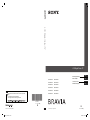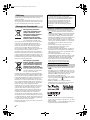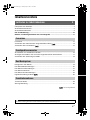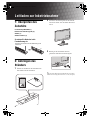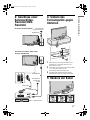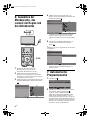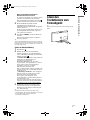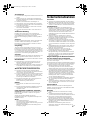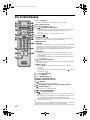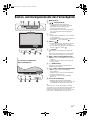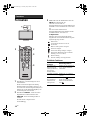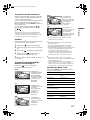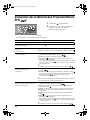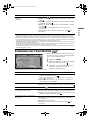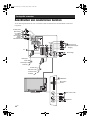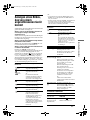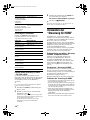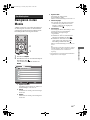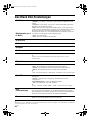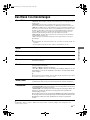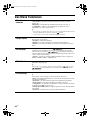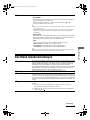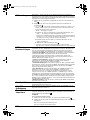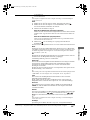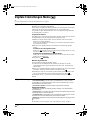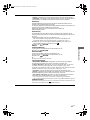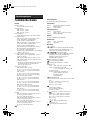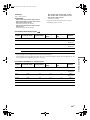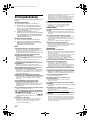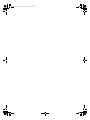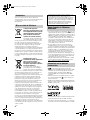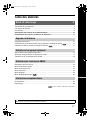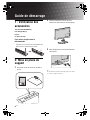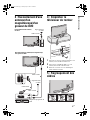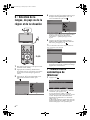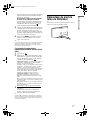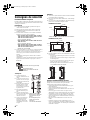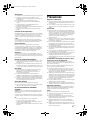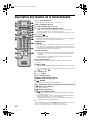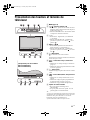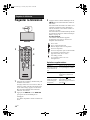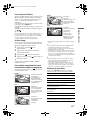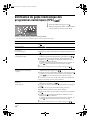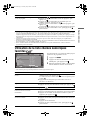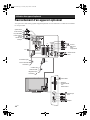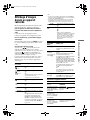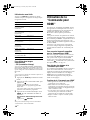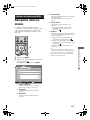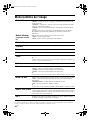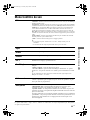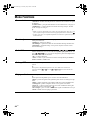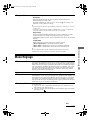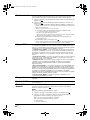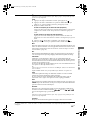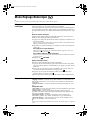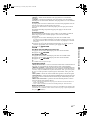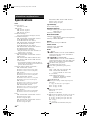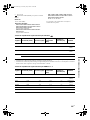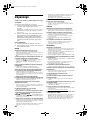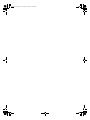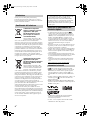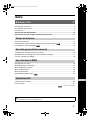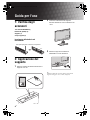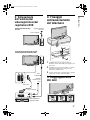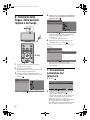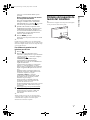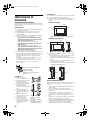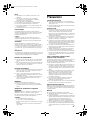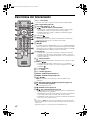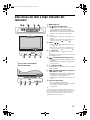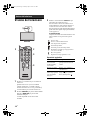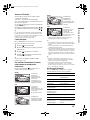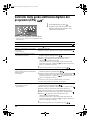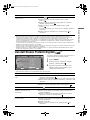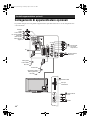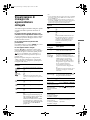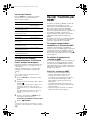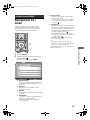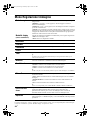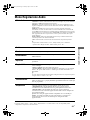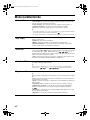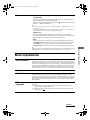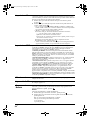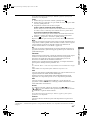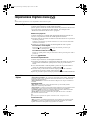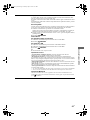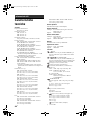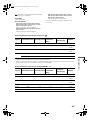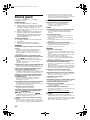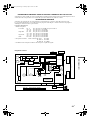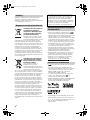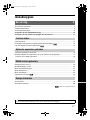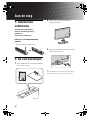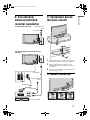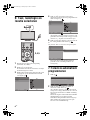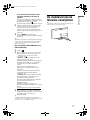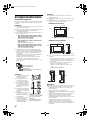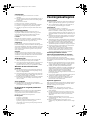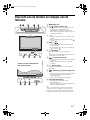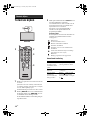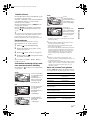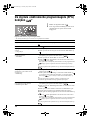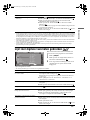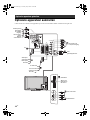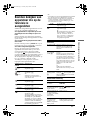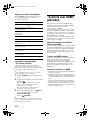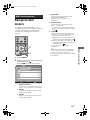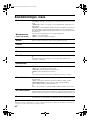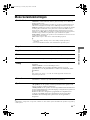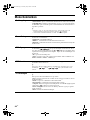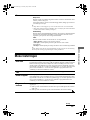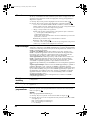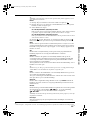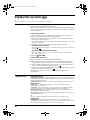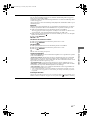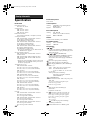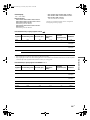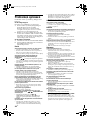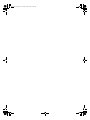Sony KDL-32V4000 de handleiding
- Categorie
- Flat panel vloersteunen
- Type
- de handleiding

Printed in Slovak Republic
4-114-592-21(1)
E
Fur hilfreiche Informationen zu Sony Produkten
Pour obtenir les informations utiles concernant les produits
Sony
Per informazioni utili sui prodotti Sony
Voor nuttige informatie over Sony producten
© 2008 Sony Corporation 4-114-592-21(1)
DE
FR
E
IT
NL
LCD Digital Colour TV
Bedienungsanleitung
Mode d’emploi
Istruzioni per l’uso
Gebruiksaanwijzing
KDL-37S40xx
KDL-32S40xx
KDL-26S40xx
KDL-37U40xx
KDL-32U40xx
KDL-26U40xx
KDL-37V40xx
KDL-37V42xx
KDL-32V40xx
KDL-32V42xx
KDL-26V40xx
KDL-26V42xx
LCD Digital Colour TV
000COV_6,3mm(210)m.indd 1000COV_6,3mm(210)m.indd 1 02/07/2008 16:49:4502/07/2008 16:49:45

2
DE
Vielen Dank, dass Sie sich für ein Produkt von Sony
entschieden haben.
Bitte lesen Sie dieses Handbuch aufmerksam durch, bevor
Sie das Fernsehgerät verwenden, und bewahren Sie es auf,
um später bei Bedarf darin nachschlagen zu können.
Entsorgung von gebrauchten
elektrischen und elektronischen
Geräten (anzuwenden in den
Ländern der Europäischen Union
und anderen europäischen
Ländern mit einem separaten
Sammelsystem für diese Geräte)
Das Symbol auf dem Produkt oder
seiner Verpackung weist darauf hin, dass dieses Produkt
nicht als normaler Haushaltsabfall zu behandeln ist,
sondern an einer Annahmestelle für das Recycling von
elektrischen und elektronischen Geräten abgegeben
werden muss. Durch Ihren Beitrag zum korrekten
Entsorgen dieses Produkts schützen Sie die Umwelt und
die Gesundheit Ihrer Mitmenschen. Umwelt und
Gesundheit werden durch falsches Entsorgen gefährdet.
Materialrecycling hilft, den Verbrauch von Rohstoffen zu
verringern. Weitere Informationen zum Recycling dieses
Produkts erhalten Sie bei Ihrer Gemeindeverwaltung, den
kommunalen Entsorgungsbetrieben oder dem Geschäft, in
dem Sie das Produkt gekauft haben.
Entsorgung von gebrauchten
Batterien und Akkus (anzuwenden
in den Ländern der Europäischen
Union und anderen europäischen
Ländern mit einem separaten
Sammelsystem für diese Produkte)
Das Symbol auf der Batterie/dem Akku
oder der Verpackung weist darauf hin,
dass diese nicht als normaler
Haushaltsabfall zu behandeln sind. Durch Ihren Beitrag
zum korrekten Entsorgen dieser Batterien/Akkus schützen
Sie die Umwelt und die Gesundheit Ihrer Mitmenschen.
Umwelt und Gesundheit werden durch falsches Entsorgen
gefährdet. Materialrecycling hilft, den Verbrauch von
Rohstoffen zu verringern. Bei Produkten, die auf Grund
ihrer Sicherheit, der Funktionalität oder als Sicherung vor
Datenverlust eine ständige Verbindung zur eingebauten
Batterie benötigen, sollte die Batterie nur durch
qualifiziertes Servicepersonal ausgetauscht werden. Um
sicherzustellen, dass die Batterie korrekt entsorgt wird,
geben Sie das Produkt zwecks Entsorgung an einer
Annahmestelle für das Recycling von elektrischen und
elektronischen Geräten ab. Für alle anderen Batterien
entnehmen Sie die Batterie bitte entsprechend dem
Kapitel über die sichere Entfernung der Batterie. Geben
Sie die Batterie an einer Annahmestelle für das Recycling
von Batterien/Akkus ab. Weitere Informationen über das
Recycling dieses Produkts oder der Batterie erhalten Sie
von Ihrer Gemeinde, den kommunalen
Entsorgungsbetrieben oder dem Geschäft, in dem Sie das
Produkt gekauft haben.
Der Hersteller dieses Produkts ist Sony Corporation, 1-
7-1 Konan Minato-ku Tokyo, 108-0075 Japan.
Autorisierter Vertreter für EMV und Produktsicherheit
ist die Sony Deutschland GmbH, Hedelfinger Strasse
61, 70327 Stuttgart, Deutschland. Für Fragen im
Zusammenhang mit Kundendienst oder Garantie
wenden Sie sich bitte an die in den separaten
Kundendienst- oder Garantieunterlagen genannten
Adressen.
• Alle Funktionen, die sich auf digitales Fernsehen
( ) beziehen, funktionieren nur in Ländern und
Gebieten, in denen digitale terrestrische Fernsehsignale
im Standard DVB-T (MPEG2) ausgestrahlt werden
oder in denen ein Zugang zu DVB-C-kompatiblen
Kabeldiensten (MPEG2) existiert. Bitte erkundigen Sie
sich bei Ihrem Fachhändler vor Ort, ob an Ihrem
Wohnort DVB-T-Signale empfangen werden können
oder fragen Sie Ihren Kabelanbieter, ob dessen DVB-
C-Kabeldienst mit dem Betrieb dieses Fernsehers
kompatibel ist.
• Der Kabelanbieter kann für solche Dienste eine
Zusatzgebühr und die Anerkennung seiner
Geschäftsbedingungen verlangen.
• Dieses Fernsehgerät erfüllt die DVB-T- und DVB-C-
Spezifikationen. Die Kompatibilität mit zukünftigen
digitalen terrestrischen DVB-C-Signalen kann jedoch
nicht garantiert werden.
• In manchen Ländern/Gebieten sind u. U. einige
Funktionen für digitales Fernsehen nicht verfügbar, sodass
die Möglichkeit besteht, dass das DVB-C-Kabelsignal
nicht bei allen Anbietern einwandfrei funktioniert.
• Nähere Informationen zur DVB-C-Funktionalität
finden Sie auf unserer Kabel-Support-Site:
http://support.sony-europe.com/TV/DVBC
/
• ist ein eingetragenes Warenzeichen des DVB-
Projekts.
• Herstellung in Lizenz von BBE Sound, Inc. Lizenziert
durch BBE Sound, Inc. und geschützt durch eines oder
mehrere der folgenden US-Patente: 5510752, 5736897.
BBE und das BBE-Symbol sind eingetragene
Warenzeichen von BBE Sound, Inc.
• In Lizenz von Dolby Laboratories hergestellt. "Dolby"
und das Doppel-D Symbol sind Warenzeichen der
Dolby Laboratories.
• HDMI, das HDMI-Logo und High-Definition
Multimedia Interface sind Marken oder eingetragene
Warenzeichen von HDMI Licensing LLC.
~
• Die in diesem Handbuch verwendeten Abbildungen
zeigen - falls nichts Anderes angegeben ist - das Gerät
KDL-32V4000.
• Die Beschriftung "x", die in der Modellbezeichnung steht,
entspricht der Zahl für die Farbvariationen.
Einführung
Entsorgen des Fernsehgeräts
Hinweis zu Funktionen für digitale Sender
Information zu Warenzeichen
DIGITAL
010COV.book Page 2 Friday, July 4, 2008 11:56 AM

3
DE
Inhaltsverzeichnis
Leitfaden zur Inbetriebnahme 4
Überprüfen des Zubehörs .................................................................................................. 4
Sicherheitsinformationen.................................................................................................... 8
Sicherheitsmaßnahmen ..................................................................................................... 9
Die Fernbedienung......................................................................................................... 10
Bedien- und Anzeigeelemente des Fernsehgeräts ..................................................... 11
Fernsehen ........................................................................................................................ 12
Verwenden des elektronischen Programmführers EPG ......................................... 14
Verwenden der Favoritenliste .................................................................................15
Anschließen von zusätzlichen Geräten............................................................................ 16
Anzeigen eines Bildes, das von einem angeschlossenen Gerät kommt.......................... 17
Verwenden der “Steuerung für HDMI” .............................................................................18
Navigieren in den Menüs .................................................................................................19
Das Menü Bild-Einstellungen ........................................................................................... 20
Das Menü Ton-Einstellungen........................................................................................... 21
Das Menü Funktionen ...................................................................................................... 22
Das Menü Grundeinstellungen......................................................................................... 23
Digitale Einstellungen Menü ................................................................................... 26
Technische Daten ............................................................................................................28
Störungsbehebung...........................................................................................................30
Leitfaden zur Inbetriebnahme 4
Fernsehen
Zusatzgeräte verwenden
Das Menüsystem
Zusatzinformationen
DE
: nur für Digitalkanäle
Lesen Sie vor der Inbetriebnahme des Fernsehgeräts bitte den Abschnitt „Sicherheitsinformationen“ in
dieser Anleitung. Bewahren Sie die Anleitung zum späteren Nachschlagen auf.
010COV.book Page 3 Friday, July 4, 2008 11:56 AM

4
DE
Leitfaden zur Inbetriebnahme
1: Überprüfen des
Zubehörs
Fernbedienung RM-ED009 (1)
Batterien der Größe AA (Typ R6) (2)
Ständer (1)
Ständerschrauben (3)
So setzten Sie Batterien in die
Fernbedienung ein
2: Anbringen des
Ständers
1 Öffnen Sie den Karton und entnehmen Sie
den Ständer und die Schrauben.
2 Setzen Sie das Fernsehgerät auf den Ständer.
Achten Sie darauf, dass die Kabel dabei nicht
stören.
3 Befestigen Sie den Ständer mit den
gelieferten Schrauben am Fernsehgerät.
~
Falls Sie einen elektrischen Schraubendreher verwenden,
stellen Sie das Anzugsmoment auf ca. 1,5 Nm (15 kgfcm)
Schieben und heben Sie die Abdeckung zum
Öffnen an.
010COV.book Page 4 Friday, July 4, 2008 11:56 AM

5
DE
Leitfaden zur Inbetriebnahme
3: Anschluss einer
Antenne/Video-
Recorder/DVD-
Recorder
4: Sichern des
Fernsehgeräts gegen
Umfallen
1 Schrauben Sie eine Holzschraube (4 mm
Durchmesser, nicht mitgeliefert) in das
Fernsehuntergestell.
2 Schrauben Sie eine Maschinenschraube (M6
x 12, nicht mitgeliefert) in das
Schraubenloch des Fernsehgerätes.
3 Verbinden Sie die Holzschraube und die
Maschinenschraube mit einem starken Seil.
5: Bündeln der Kabel
A
nschließen von
A
ntenne/Kabel
Anschließen von Antenne / Kabel / Video-
Recorder / DVD-Recorder
Koaxialkabel
Scart-Kabel
Video- / DVD-Recorder
Koaxialkabel
Koaxialkabel
Terrestrisches
Signal oder Kabel
Terrestrisches
Signal oder
Kabel
010COV.book Page 5 Friday, July 4, 2008 11:56 AM

6
DE
6:
Auswählen der
Menüsprache, des
Landes/ der Region und
des Betriebsortes
1 Stecken Sie den Netzstecker des
Fernsehgeräts in eine Steckdose
(220-240V Wechselstrom, 50 Hz).
2 Drücken Sie am Fernsehgeräts auf 1.
Wenn Sie das Fernsehgerät zum ersten Mal
einschalten, erscheint auf dem Fernsehschirm
das Menü für Sprachauswahl.
3 Drücken Sie F/f zur Auswahl der Sprache auf
den Menü-Bildschirmen. Drücken Sie danach
.
4 Wählen Sie mit F/f das Land bzw. die
Region, wo Sie das Fernsehgerät betreiben, und
drücken Sie danach .
Wenn das Land, in dem Sie das Fernsehgerät
benützen wollen, in der Liste nicht erscheint,
wählen Sie an Stelle eines Landes die Einstellung
"-".
5 Drücke F/f zur Wahl des Betriebsortes an
dem das TV-Gerät betrieben wird, dann
drücke .
~
Um Energie zu sparen, empfiehlt Sony die Auswahl
"Ladenlokal".
Diese Auswahl stellt einen geeigneten Bild-
Modus für die typischen Lichtverhältnisse an
diesen Orten ein.
7: Automatische
Programmsuche
1 Drücken Sie .
2 Drücken Sie F/f zur Auswahl von "Antenne"
oder "Kabel". Danach drücken Sie .
Wenn Sie "Kabel" anwählen, erscheint ein
Bildschirm zur Auswahl der Suchlaufart. Siehe
Punkt “Suche der Kabelverbindung” (Seite 7).
Das Fernsehgerät beginnt nun, alle verfügbaren
digitalen Kanäle und anschließend die analogen
Kanäle zu suchen. Dies kann einige Zeit dauern.
Betätigen Sie währenddessen keine Knöpfe des
Fernsehers oder der Fernbedienung.
3,4,5
Auto Start Up
Language
Country
Location
Select:
Confirm:
Neuinitialisierung
Sprache
Land
Betriebsort
Zurück:
Bestätigen:
Wahl:
Neuinitialisierung
Ladenlokal
zu Hause
Sprache
Land
Betriebsort
Zurück:
Bestätigen:
Wahl:
Zurück:
Start:
Autom. Progr.
Automatisches Abspeichern jetzt starten?
Abbrechen:
MENU
010COV.book Page 6 Friday, July 4, 2008 11:56 AM

7
DE
Leitfaden zur Inbetriebnahme
Wenn eine Bestätigungsmeldung des
Antennenanschlusses erscheint.
Es wurden weder digitale noch analoge Sender
gefunden. Überprüfen Sie alle Antennen-/
Kabelverbindungen und drücken Sie dann ,
um den automatischen Suchlauf neu zu starten.
3 Wenn das Menü Programme ordnen
eingeblendet wird, folgen Sie den
Anleitungsschritten im Abschnitt “Programme
ordnen” (Seite 23).
Wenn Sie nicht die Reihenfolge ändern, in der
die Analogkanäle im Fernseher gespeichert
sind, gehen Sie zu Schritt 4.
4 Drücken Sie MENU, um diesen Modus zu
beenden.
Das Fernsehgerät hat nun alle verfügbaren
Sender gespeichert.
~
Wenn ein Rundfunkkanal nicht empfangen werden kann
oder wenn Sie eine Region wählen, für die kein digitaler
Rundfunk existiert, muss nach Ausführen von Schritt 3 die
Zeit eingestellt werden.
Suche der Kabelverbindung
1 Drücken Sie .
2 Wählen Sie mit F/f die “Suchlaufart”,
drücken Sie dann
g, um “Schnellsuchlauf”
oder “Vollständiger Suchlauf” zu wählen und
drücken Sie dann .
"Schnellsuchlauf": Kanäle werden gemäß der
Information des Kabelanbieters im
Übertragungssignal gesucht.
Empfohlene Einstellung für "Frequenz",
"Netzwerk ID" und "Symbolrate" ist "Autom.".
Diese Option wird für die Schnellsuche
empfohlen, sofern dies von Ihrem
Kabelbetreiber unterstützt wird.
Falls "Schnellsuchlauf" nicht ausgewählt wird,
wenden Sie bitte den "Vollständiger Suchlauf"
Modus unten an.
"Vollständiger Suchlauf": Alle verfügbaren
Kanäle werden eingestellt und gespeichert.
Dies kann einige Zeit beanspruchen.
Diese Option wird empfohlen, wenn
"Schnellsuchlauf" von Ihrem Kabel-Anbieter
nicht unterstützt wird.
Für weitere Informationen zu Kabel-Support-
Anbietern schauen Sie auf folgende Web-Seite:
http://support.sony-europe.com/TV/DVBC
3 Drücken Sie G/g/f zur Auswahl "Start".
Der Fernseher beginnt mit der Kanalsuche.
Betätigen Sie keine Knöpfe an Fernsehgerät
bzw. Fernbedienung.
~
Einige Kabel-Anbieter bieten keinen Support für
"Schnellsuchlauf". Werden keine Kanäle bei Verwendung
von "Schnellsuchlauf" gefunden, führen Sie
"Vollständiger Suchlauf" aus.
Lösen des
Tischständers vom
Fernsehgerät
~
Entfernen Sie den Tischständer nur zum Anbringen an der
Wand.
010COV.book Page 7 Friday, July 4, 2008 11:56 AM

8
DE
Sicherheitsinformationen
Installation/Einstellung
Installieren und benutzen Sie das Fernsehgerät unter Berücksichtigung
der unten angegebenen Anweisungen, um alle Risiken wie Feuer,
Elektroschock oder Beschädigungen und /oder Verletzungen zu
vermeiden.
Installation
s Das Fernsehgerät sollte neben einer frei zugänglichen
Netzsteckdose installiert werden.
s Stellen Sie das Fernsehgerät auf eine stabile, ebene Fläche.
s Wandeinbauten sollten nur von qualifiziertem Fachpersonal
ausgeführt werden.
s Aus Sicherheitsgründen wird dringend empfohlen,
ausschließlich Sony Zubehörteile zu verwenden, inklusive:
- KDL-37S40xx/ KDL-32S40xx/ KDL-37U40xx/
KDL-32U40xx/ KDL-37V40xx/ KDL-37V42xx/
KDL-32V40xx/ KDL-32V42xx:
Wandmontagehalterung SU-WL500
- KDL-26S40xx/ KDL-26U40xx/ KDL-26V40xx/
KDL-26V42xx:
Wandmontagehalterung SU-WL100
- KDL-37S40xx/ KDL-32S40xx/ KDL-37U40xx/
KDL-32U40xx/ KDL-37V40xx/ KDL-37V42xx/
KDL-32V40xx/ KDL-32V42xx:
Standfuß SU-FL300M
s
Verwenden Sie zum Befestigen der Montagehaken am
Fernsehgerät bitte die gemeinsam mit der
Wandmontagehalterung gelieferten Schrauben. Die
mitgelieferten Schrauben sind derart konzipiert, dass sie von der
Befestigungsfläche des Montagehakens aus 8 bis 12 mm lang
sind.
Durchmesser und Länge der Schrauben variieren je nach Modell
der Wandmontagehalterung.
Durch die Verwendung anderer als der mitgelieferten Schrauben
kann das Fernsehgerät beschädigt werden oder herunterfallen.
Transport
s Vor dem Transport des
Fernsehgeräts ziehen Sie bitte
alle Kabel aus dem Gerät.
s Zum Transport eines großen
Fernsehgeräts sind zwei oder
drei Personen nötig.
s Wenn Sie das Fernsehgerät
von Hand transportieren,
halten Sie es bitte wie rechts
dargestellt. Üben Sie keinen
Druck auf den LCD-
Bildschirm aus.
s Wenn Sie das Fernsehgerät
anheben oder transportieren,
halten Sie dieses fest an der
Unterkante.
s
Setzen Sie das Fernsehgerät
beim Transport weder Stössen
noch starken Erschütterungen
aus.
s
Wenn Sie das Fernsehgerät für
Reparaturen oder bei einem
Umzug transportieren müssen,
verpacken Sie es bitte mithilfe
der
Originalverpackungsmaterialien
im Originalkarton.
Luftzirkulation
s Decken Sie nie die Lüftungsöffnungen ab und stecken Sie
nichts in das Gehäuse.
s
Lassen Sie ausreichend Platz um das Fernsehgerät (siehe
Abbildung).
s Es wird dringend empfohlen, die offizielle Sony
Wandmontagehalterung zu verwenden, um eine ausreichende
Luftzirkulation zu gewährleisten.
Installation an der Wand
Aufstellung auf dem Standfuß
s Um eine ausreichende Belüftung zu gewährleisten und Staub,-
oder Schmutzablagerungen zu vermeiden:
– Stellen Sie das Fernsehgerät weder flach, noch auf dem
Kopf stehend, falsch herum oder seitwärts geneigt auf.
– Stellen Sie das Fernsehgerät weder auf einem Regal,
einem Teppich, einem Bett oder in einem Schrank auf.
– Decken Sie das Fernsehgerät nicht mit Decken oder
Vorhängen ab und legen Sie keine Gegenstände wie
Zeitungen usw. darauf.
– Installieren Sie das Fernsehgerät nicht wie auf der
Abbildung gezeigt.
Netzkabel
Um alle Risiken wie Feuer, Elektroschock oder Beschädigungen
und /oder Verletzungen auszuschliessen, sollten Sie das Netzkabel
und den Stecker wie hier angegeben handhaben:
– Verwenden Sie ausschließlich von Sony und nicht von anderen
Anbietern gelieferte Netzkabel.
– Stecken Sie den Stecker ganz in die Netzsteckdose.
– Dieses Fernsehgerät ist ausschließlich für den Betrieb an
220-240 V Wechselstrom ausgelegt.
– Trennen Sie das Gerät zu Ihrer eigenen Sicherheit unbedingt
vom Netzstrom, wenn Sie Kabel an dem Gerät anschließen
und stolpern Sie nicht über die Kabel.
– Trennen Sie das Netzkabel von der Netzsteckdose, bevor Sie
das Fernsehgerät reparieren oder transportieren.
– Halten Sie das Netzkabel von Wärmequellen fern.
– Ziehen Sie den Netzstecker aus der Steckdose und reinigen Sie
ihn regelmäßig. Wenn der Stecker verstaubt ist und sich
Feuchtigkeit ablagert, kann die Isolierung leiden und es besteht
Feuergefahr.
Montagehaken
Hakenbefestigung an der Rückseite des
Fernsehgeräts
Schraube (gemeinsam mit der
Wandmontagehalterung geliefert)
8 mm - 12 mm
Greifen Sie den Bildschirm
an der Unterseite, nicht an
der Vorderseite.
Nicht an der Vertiefung
greifen.
Nicht an der durchsichtigen
Unterseite greifen.
30 cm
10 cm
10 cm
10 cm
Lassen Sie mindestens so viel Platz um das Gerät.
30 cm
10 cm 10 cm
6 cm
Lassen Sie mindestens so viel Platz um das Gerät.
Die Luftzirkulation wird unterbunden.
Wand Wand
010COV.book Page 8 Friday, July 4, 2008 11:56 AM

9
DE
Anmerkungen
s Verwenden Sie das mitgelieferte Netzkabel nicht mit anderen
Geräten.
s Klemmen, biegen oder verdrehen Sie das Netzkabel nicht
übermäßig. Die blanken Adern im Inneren des Kabels könnten
freiliegen oder brechen.
s Nehmen Sie am Netzkabel keine Veränderungen vor.
s Stellen Sie keine schweren Gegenstände auf das Netzkabel.
s Ziehen Sie nicht am Kabel, selbst wenn Sie das Netzkabel aus
der Steckdose herausziehen.
s Achten Sie darauf, nicht zu viele andere Geräte an dieselbe
Netzsteckdose anzuschließen.
s Verwenden Sie eine Netzsteckdose, in der der Stecker fest
sitzt.
Verbotene Nutzung
Installieren Sie das Fernsehgerät weder an Standorten, in
Umgebungen noch in Situationen wie den hier aufgeführten, da
dies zu Fehlfunktionen des Fernsehgeräts und Feuer,
Elektroschock, Beschädigungen und/oder Verletzungen führen
kann.
Standort:
Im Freien (in direktem Sonnenlicht), am Meer, auf einem Schiff
oder Boot, im Innern eines Fahrzeugs, in medizinischen
Einrichtungen, instabilen Standorten, in der Nähe von Wasser,
Regen, Feuchtigkeit oder Rauch.
Umgebung:
An heissen, feuchten oder übermäßig staubigen Orten, an denen
Insekten in das Gerät eindringen können; an denen es mechanischen
Erschütterungen ausgesetzt ist, neben brennbaren Objekten (Kerzen
usw.). Das Fernsehgerät darf weder Tropfen oder Spritzern ausgesetzt
werden. Es dürfen keine mit Flüssigkeit gefüllten Gegenstände, zum
Beispiel Vasen, auf dem Fernsehgerät abgestellt werden.
Situation:
Nicht mit nassen Händen, ohne Gehäuse oder mit anderem als vom
Hersteller empfohlenen Zubehör benutzen. Trennen Sie das
Fernsehgerät bei Gewitter von der Netzsteckdose und der Antenne.
Bruchstücke:
s Werfen Sie nichts gegen das Fernsehgerät. Das Glas des
Bildschirms könnte durch den Aufprall zerbrechen und
schwere Verletzungen verursachen.
s
Falls die Oberfläche des Fernsehgeräts zerspringt, ziehen Sie zuerst
das Netzkabel aus der Steckdose, bevor sie das Gerät berühren.
Andernfalls besteht die Gefahr eines elektrischen Schlages.
Wenn das Gerät nicht benutzt wird
s Zum Schutz der Umwelt und aus Sicherheitsgründen
empfiehlt es sich, das Fernsehgerät vom Stromnetz zu trennen,
wenn es mehrere Tage nicht benutzt wird.
s Da das Fernsehgerät auch in ausgeschaltetem Zustand mit dem
Stromnetz verbunden ist, wenn es nur ausgeschaltet wurde,
muss der Stecker aus der Netzsteckdose gezogen werden, um
das Fernsehgerät vollkommen auszuschalten.
s Bei einigen Fernsehgeräten gibt es jedoch möglicherweise
Funktionen, für die das Fernsehgerät in den
Bereitschaftsmodus geschaltet sein muss.
Kinder
s
Sorgen Sie dafür, dass Kinder nicht auf das Fernsehgerät
klettern.
s Bewahren Sie kleine Zubehörteile außerhalb der Reichweite
von Kindern auf, damit diese nicht irrtümlicherweise
verschluckt werden.
Falls folgende Problemen auftreten...
Schalten Sie das Fernsehgerät sofort aus und ziehen Sie den
Netzstecker aus der Steckdose, sobald eines der folgenden
Probleme auftritt.
Wenden Sie sich an Ihren Händler oder das Sony
Kundendienstzentrum, um es von qualifiziertem Fachpersonal
überprüfen zu lassen.
Wenn:
– Das Netzkabel beschädigt ist.
– Der Stecker nicht fest in der Netzsteckdose sitzt.
– Das Fernsehgerät durch Fallen, Stoßen oder einen geworfenen
Gegenstand beschädigt ist.
– Flüssigkeit oder Fremdkörper durch die Öffnungen in das
Fernsehgerät gelangen.
Sicherheitsmaßnahmen
Fernsehen
s Schauen Sie bei gemäßigter Beleuchtung fern. Durch falsche
Beleuchtung oder langes Fernsehen werden die Augen belastet.
s Stellen Sie beim Verwenden von Kopfhörern die Lautstärke
moderat ein. Andernfalls kann es zu Gehörschäden kommen.
LCD-Bildschirm
s Obwohl bei der Herstellung des LCD-Bildschirms mit
hochpräziser Technologie gearbeitet wird und der Bildschirm
99,99% und mehr effektive Pixel besitzt, ist es möglich, dass
dauerhaft einige schwarze oder leuchtende Punkte (rot, grün
oder blau) sichtbar sind. Es handelt sich dabei um eine
strukturelle Eigenschaft von LCD-Bildschirmen und nicht um
eine Fehlfunktion.
s Stoßen Sie nicht gegen den Filter an der Vorderseite,
zerkratzen Sie ihn nicht und stellen Sie nichts auf dieses
Fernsehgerät. Das Bild kann ungleichmäßig werden und der
LCD-Bildschirm kann beschädigt werden.
s Wenn dieses Fernsehgerät an einem kalten Ort verwendet
wird, kommt es möglicherweise zu Schmierstreifen im Bild
oder das Bild wird dunkel. Dabei handelt es sich nicht um ein
Versagen. Diese Effekte verschwinden, wenn die Temperatur
steigt.
s Wenn Standbilder längere Zeit angezeigt werden, kann es zu
Doppelbildern kommen. Dieser Effekt verschwindet in der
Regel nach einigen Augenblicken.
s Bildschirm und Gehäuse erwärmen sich, wenn das
Fernsehgerät in Betrieb ist. Dies ist keine Fehlfunktion.
s Der LCD-Bildschirm enthält eine kleine Menge
Flüssigkristalle. Einige der Leuchtstoffröhren, die in diesem
Fernsehgerät verwendet werden, enthalten auch Quecksilber.
Befolgen Sie bei der Entsorgung die bei Ihnen geltenden
Entsorgungsrichtlinien.
Pflegen und Reinigen der Bildschirmoberfläche
bzw. des Gehäuses des Fernsehgeräts.
Trennen Sie das Netzkabel unbedingt von der Netzsteckdose,
bevor Sie das Gerät reinigen.
Um Materialschäden oder Schäden an der Bildschirmbeschichtung
zu vermeiden, beachten Sie bitte folgende Vorsichtsmaßnahmen.
s
Entfernen Sie Staub vorsichtig mit einem weichen Tuch von der
Bildschirmoberfläche bzw. dem Gehäuse. Bei stärkerer
Verschmutzung feuchten Sie ein weiches Tuch leicht mit einer
milden Reinigungslösung an und wischen dann über den Bildschirm.
s Verwenden Sie keine Scheuerschwämme, keine alkalischen/
säurehaltigen Reinigungsmittel, kein Scheuerpulver oder
flüchtigen Lösungsmittel wie Alkohol, Benzin, Verdünnung
oder Insektizide. Wenn Sie solche Mittel verwenden oder das
Gerät längere Zeit mit Gummi- oder Vinylmaterialien in
Berührung kommt, kann es zu Schäden an der Bildschirm-
oder der Gehäuseoberfläche kommen.
s Um eine ausreichende Belüftung sicherzustellen, empfiehlt es
sich, in regelmäßigen Abständen die Lüftungsöffnungen
abzusaugen.
s Wenn Sie den Winkel des Fernsehgeräts einstellen, bewegen
Sie das Fernsehgerät mit Vorsicht, damit es nicht verrutscht
oder vom Ständer fällt.
Sonderzubehör
Halten Sie Zusatzteile oder Geräte mit elektromagnetischer
Strahlung von dem Fernsehgerät fern. Andernfalls können Bild-
und/oder Tonstörungen auftreten.
Batterien
s
Achten sie beim Einsetzen von Batterien auf die richtige
Polung.
s Verwenden Sie Batterien unterschiedlicher Typen nicht
gemeinsam und auch nicht alte und neue Batterien zusammen.
s Entsorgen Sie verbrauchte Batterien umweltschonend.
Beachten Sie bitte geltende Entsorgungsrichtlinien für
Batterien. Wenden Sie sich ggf. an die zuständige Behörde.
s Behandeln Sie die Fernbedienung sorgfältig. Lassen Sie sie
nicht fallen, treten Sie nicht darauf und schütten Sie keine
Flüssigkeiten darauf.
s Bewahren Sie die Fernbedienung nicht neben einer
Wärmequelle, unter direkter Sonneneinstrahlung oder an
einem feuchten Ort auf.
010COV.book Page 9 Friday, July 4, 2008 11:56 AM

10
DE
Die Fernbedienung
1 "/1 – TV Standby
Schaltet den Fernseher aus dem Standby-Modus ein und aus.
2 A/B – Zweiton (Seite 21)
3 Farbtasten (Seite 13, 14, 15)
4 / – Eingangswahl/Text anhalten
• Im Fernsehbetrieb: Zur Auswahl der Signalquelle unter den Geräten, die
an den Eingangsbuchsen des Fernsehgeräts angeschlossen sind
(Seite 17).
• Im Textmodus (Seite 13): Hält die aktuelle Seite an.
5 F/f/G/g/
6 TOOLS (Seite 13, 18)
Ermöglicht den Zugang zu verschiedenen Fernsehoptionen und Ändern/
Einstellungen entsprechend des Quell- und Bildformats.
7 MENU (Seite 19)
8 THEATRE
Sie können den Theatre-Modus ein- oder ausstellen. Ist der Theatre-Modus
eingeschaltet, wird die optimale Audioausgabe (im Falle, dass das
Fernsehgerät an ein Audiosystem angeschlossen ist, das mit einem HDMI-
Kabel verbunden wird) und Bildqualität für Filmvideos automatisch
eingestellt.
9 Zahlentasten
• Im Fernsehbetrieb: Zur Programmwahl. Für Kanalnummer 10 und
darüber schnelle Eingabe der zweiten und dritten Ziffer innerhalb von
zwei Sekunden.
• Im Textmodus: Zur Eingabe der dreistelligen Seitennummer, um eine
Seite auszuwählen.
0 – Zuletzt gesehener Sender
Zur Rückkehr zum zuletzt gesehenen Sender (der mindestens 5 Sekunden
lang ausgewählt war).
qa PROG +/-/ /
• Im Fernsehbetrieb: Zur Auswahl des nächsten (+) bzw. des davor
liegenden
(-) Senders.
• Im Textmodus (Seite 13): Zur Auswahl der nächsten bzw. ( ) der davor
liegenden Seite ( ).
qs % – Sound stumm stellen.
qd 2 +/- – Lautstärke
qf / – Textmodus (Seite 13)
qg DIGITAL – Digitalmodus (Seite 12)
qh ANALOG – Analogmodus (Seite 12)
qj – RETURN
Zurück zur vorherigen Seite eines Menüs
qk – EPG (Digitaler elektronischer Programmführer) (Seite 14)
ql – Standbild (Seite 13)
Zum "Einfrieren" des aktuellen Bildes.
w; – Bildschirm-Modus (Seite 13)
wa / – Info/ Text einblenden
• Im Digitalmodus: Blendet eine Kurzinfo zur eingestellten Sendung ein
oder aus.
• Im Analogmodus: Zum Anzeigen oder Ausblenden von Informationen
wie der aktuellen Kanalnummer und des Bildschirmformats.
• Im Textmodus (Seite 13): Zum Anzeigen verdecker Informationen (z. B.
Antworten auf Quizfragen).
z
• Die Oberflächen der Tasten 5, PROG + und A/B haben Tastpunkte. Verwenden Sie
die Tastpunke beim Bedienen des Fernsehgeräts als Bezugspunkte.
• Wenn Sie das Fernsehgerät ausschalten, wird auch der Theatre-Modus ausgeschaltet.
010COV.book Page 10 Friday, July 4, 2008 11:56 AM

11
DE
Bedien- und Anzeigeelemente des Fernsehgeräts
1 MENU (Seite 19)
2 / – Eingangswahl/ OK
• Im Fernsehbetrieb: Zur Auswahl der
Signalquelle unter den Geräten, die an den
Eingangsbuchsen des Fernsehgeräts
angeschlossen sind (Seite 17).
• Im TV-Menü: Zum Auswählen eines Menüs
bzw. einer Option und zum Bestätigen der
Einstellung.
3 2 +/-
• Im Fernsehbetrieb: Erhöht (+) bzw. verringert
(-) die Lautstärke.
• Im TV-Menü: Zum Navigieren durch Optionen
nach rechts ( ) bzw. nach links ( ) .
4 PROG +/-/ /
• Im Fernsehbetrieb: Zur Auswahl des nächsten
(+) bzw. des davor liegenden (-) Senders.
• Im TV-Menü: Zum Navigieren durch Optionen
aufwärts ( ) bzw. abwärts ( ).
5 1 – Ein/Aus
Zum Ein- und Ausschalten des Fernsehgeräts.
~
Wenn Sie das Fernsehgerät ganz vom Netz trennen
wollen, ziehen Sie den Stecker aus der Steckdose.
6 – "Bild aus"-Anzeige/Abschalt-Timer
• Leuchtet grün, wenn das Bild ausgeschaltet ist
(Seite 22).
• Leuchtet orange, wenn der Timer eingestellt
wurde (Seite 23).
7 1 – Standby-Anzeige
Leuchtet rot, wenn sich das Fernsehgerät im
Standby-Betrieb befindet.
8 " – Power / Timer REC Programm-Anzeige
• Leuchtet grün, wenn das Fernsehgerät
eingeschaltet ist.
• Leuchtet orange, wenn die Timer-Aufnahme
eingestellt wurde (Seite 14).
• Leuchtet rot, wenn die Timer-Aufnahme
aktiviert ist.
9 Sensor für Fernbedienung
• Empfängt IR-Signale der Fernbedienung
• Stellen Sie keine Geräte vor den Sensor, da sonst
seine Funktion beeinträchtigt werden kann.
~
Stellen Sie sicher, dass das Fernsehgerät vollständig
ausgeschaltet ist, bevor Sie die Netzsteckdose trennen. Das
Trennen der Netzsteckdose während des laufenden
Fernsehgerätes kann dazu führen, dass die Anzeige weiter
leuchtet oder zu Fehlfunktion des Gerätes führen.
(nur für KDL-37/32/26S40xx,
KDL-37/32/26U40xx)
010COV.book Page 11 Friday, July 4, 2008 11:56 AM

12
DE
Fernsehen
1 Drücken Sie 1 am Fernsehgerät, um es
einzuschalten.
Wenn sich das Fernsehgerät im Standby-
Betrieb befindet (die Standby-Anzeige 1 an
der Vorderseite des Fernsehgeräts leuchtet rot),
drücken Sie auf der Fernbedienung "/1, um
das Fernsehgerät einzuschalten.
2 Drücken Sie DIGITAL, wenn Sie in den
Digitalmodus schalten möchten oder
ANALOG, um in den Analogmodus zu
schalten.
Welche Sender verfügbar sind ist
modusabhängig.
3 Wählen Sie mit den Zahlentasten oder mit
PROG +/- einen Sender aus.
Geben Sie zur Auswahl von
Programmnummern ab 10 mit den Zahlentasten
innerhalb von zwei Sekunden die zweite Ziffer
ein.
Wie Sie mit dem elektronischen
Programmführer EPG einen digitalen Sender
auswählen können, siehe Seite 14.
Im Digitalmodus:
Für kurze Zeit wird ein Informationsfeld
eingeblendet. In diesem Feld können folgende
Symbole angezeigt werden:
Zusätzliche Funktionen
Fernsehen
3
2
2
3
: Radiosender
: Verschlüsselter Dienst bzw. nur für
Abonnenten
: Mehrere Audiosprachen verfügbar
: Untertitel verfügbar
: Untertitel für Hörgeschädigte verfügbar
: Empfohlenes Mindestalter für die aktuelle
Sendung (von 4 bis 18 Jahre)
: Kindersicherung
c: Aktuelle Sendung wird aufgenommen
Gewünschte
Funktion
Notwendige Aktion
Einschalten des
Fernsehgeräts mit
stumm geschaltetem
Ton aus dem
Standby-Betrieb
Drücken Sie %. Drücken Sie
2 +/-, um die Lautstärke
einzustellen.
Lautstärke einstellen Drücken Sie 2 + (lauter)/
- (leiser).
Aufruf der
Programmindex-
Tabelle (nur im
Analogmodus)
Drücken Sie . Wählen Sie
mit
F/f einen analogen
Kanal aus und drücken Sie
dann .
010COV.book Page 12 Friday, July 4, 2008 11:56 AM

13
DE
Fernsehen
So greifen Sie auf den Textmodus zu
Drücken Sie /. Jedes Mal, wenn Sie die Taste /
drücken, wechselt der Bildschirminhalt. Dabei gilt
folgende zyklische Reihenfolge:
Text t Text überlagert das Fernsehbild (gemischter
Modus) t Kein Text (Textdienst deaktiviert)
Mit den Zahlentasten oder mit PROG +/- wählen Sie
eine bestimmte Seite.
Um eine Seite anzuhalten, drücken Sie / .
Um verborgene Information anzuzeigen, drücken
Sie / .
z
Wenn unten auf der Textseite vier farbige Elemente
vorhanden sind, wird Fastext angeboten. Fastext
ermöglicht einen einfachen und schnellen Seitenzugriff.
Drücken Sie hierzu die entsprechende Farbtaste.
Standbild
Hält des Fernsehbild an (z. B. um eine Telefonnummer
oder ein Rezept abschreiben zu können).
1 Drücken Sie auf der Fernbedienung.
2 Stellen Sie mit F/f/G/g die Lage des Felds
ein.
3
Drücken Sie
,
um das Fenster auszublenden.
4 Wenn Sie erneut drücken, wird der
normale Fernsehmodus fortgesetzt.
z
Für HDMI 1, HDMI 2, HDMI 3, COMP und PC Input
nicht verfügbar.
So passen Sie den Bilschirm-Modus
manuell an eine Sendung an
Drücken Sie erneut zur Auswahl des
gewünschten Bildschirmformats.
* Teile des oberen und unteren Bildrands werden
möglicherweise abgeschnitten.
~
• HD Signal-Bilder können nur im "Wide"-Modus
abgespielt werden.
• Es ist nicht möglich, diese Funktion während der
Darstellung des Digitalbanners zu verwenden.
• Im Smart-Modus werden Zeichen und/oder Buchstaben
am oberen und unteren Bildrand möglicherweise
abgeschnitten. Ist dies der Fall, können Sie
"V. Amplitude" wählen. Verwenden Sie dazu das
"Bildschirm einstellen" Menü und stellen Sie die
vertikale Größe ein, um sie sichtbar zu machen.
z
• Wenn "Auto Format" auf "Ein" steht, wählt das
Fernsehgerät automatisch den optimalen Modus für die
Sendung wählen (Seite 22).
• Sie können die Bildposition durch Auswählen von
"Smart" (50Hz), "14:9" oder "Zoom" einstellen.
Drücken Sie
F/f zum Verschieben des Bildes nach
oben oder unten (z. B. zum Lesen von Untertiteln).
Verwenden des Menüs "Tools"
Drücken Sie TOOLS zur Darstellung folgender
Optionen beim Fernsehen.
Smart*
Sendungen im
normalen 4:3 Format
werden mit einem
Breitwand-Effekt
angezeigt. Das Bild
im Format 4:3 wird
verzerrt, um den
Bildschirm
auszufüllen.
4:3
Sendungen im
normalen 4:3 Format
(d. h. kein
Breitwandsignal)
werden in den
richtigen
Proportionen
angezeigt
Wide
Sendungen im
Breitwandformat
(16:9) werden in den
richtigen
Proportionen
angezeigt.
Zoom*
Sendungen im
Cinemascope-
Format (Letter Box
Format) werden mit
den richtigen
Proportionen
angezeigt.
14:9*
Sendungen im
Format 14:9 werden
in den richtigen
Proportionen
angezeigt. Dadurch
entstehen schwarze
Randbereiche.
Optionen Beschreibung
Schließen Schließen des Menüs
"Tools"
Bild-Modus Siehe Seite 20.
Sound Effekt Siehe Seite 21.
Lautsprecher Siehe Seite 21.
Audio-Sprache (nur im
Digitalmodus)
Siehe Seite 26.
Untertitel Einstellung
(nur im Digitalmodus)
Siehe Seite 26.
Abschalttimer Siehe Seite 23.
Energie sparen Siehe Seite 22.
Systeminfo (nur im
Digitalmodus)
Anzeige des Systeminfo-
Bildschirms
010COV.book Page 13 Friday, July 4, 2008 11:56 AM

14
DE
Verwenden des elektronischen Programmführers
EPG *
1 Drücken Sie im Digitalmodus.
2 Gehen Sie vor, wie in der nachfolgenden
Tabelle beschrieben oder auf dem
Bildschirm dargestellt wird.
* Diese Funktion ist in einigen Ländern/Gebieten nicht verfügbar.
EPG (digitaler elektronischer Programmführer)
Heute
Alle Kategorien
Fr 3 Nov 15:39
KategorieVorherige
Wählen:
+/- 1 Tag:
Optionen:
30 Min sehenWeitere
Gewünschte Funktion Notwendige Aktion
Ansehen einer Sendung
Wählen Sie mit
F
/
f
/
G
/
g
die gewünschte Sendung. Wählen Sie dann .
Ausschalten des elektronischen
Programmführers EPG
Drücken Sie .
Ordnen der Programminformation nach
Kategorien.
– Kategorienliste
1 Drücken Sie die blaue Taste.
2
Wählen Sie
F
/
f
zur Auswahl der Kategorie. Wählen Sie dann .
Programmieren einer Aufnahme
– Timer Aufnahme
1 Wählen Sie F/f/G/g zur Auswahl der zum Aufnehmen
gewünschten Sendung. Wählen Sie dann
/ .
2 Wählen Sie mit
F/f die Option "Timer Aufnahme".
3 Drücken Sie , um die Timer von Fernsehgerät und Video- /
DVD-Recorder einzustellen.
Neben der Programminformation zur betreffenden Sendung erscheint
das Symbol c. Die Anzeige an der Vorderseite des Fernsehgeräts
leuchtet orange auf.
z
Zur Aufnahme der Sendung, die Sie gerade schauen, wählen Sie / .
Automatisches Ein- und Umschalten auf
Sendung bei deren Beginn
– Erinnerung
1 Wählen Sie mit F/f/G/g die zukünftige Sendung aus. Wählen
Sie dann
/ .
2
Wählen Sie mit
F
/
f
zur Auswahl "Erinnerung". Drücken Sie dann .
Neben der Programminformation zur betreffenden Sendung erscheint
das Symbol c. Die
Anzeige an der Vorderseite des
Fernsehgeräts leuchtet orange auf.
~
Wenn Sie das Fernsehgerät in den Standby-Betrieb schalten, schaltet es
sich selbstständig ein, wenn die Sendung beginnt.
Einstellen von Datum und Uhrzeit einer
Sendung, die aufgenommen werden soll
– Man. Timer Aufnahme
1 Wählen Sie mit F/f/G/g die zukünftige Sendung aus, die Sie
aufnehmen möchten. Drücken Sie dann
/ .
2 Wählen Sie mit
F/f zur Auswahl "Man. Timer Aufnahme".
Drücken Sie dann .
3 Wählen Sie mit
F/f das Datum aus, und drücken Sie dann g.
4 Stellen Sie den Start- und Stoppzeitpunkt ein, wie in Schritt 3
beschrieben.
5 Wählen Sie mit
F/f die gewünschte Sendung aus. Drücken Sie
dann .
6 Drücken Sie , um die Timer von Fernsehgerät und Video- /
DVD-Recorder einzustellen.
Neben der Programminformation zur betreffenden Sendung erscheint
das Symbol c. Die Anzeige an der Vorderseite des Fernsehgeräts
leuchtet orange auf.
z
Zur Aufnahme der Sendung, die Sie gerade schauen, wählen Sie / .
010COV.book Page 14 Friday, July 4, 2008 11:56 AM

15
DE
Fernsehen
~
• Den Aufnahme-Timer des Video- / DVD-Recorders können Sie nur dann am Fernsehgerät einstellen, wenn der Video- /
DVD-Recorder Smartlink-kompatibel ist. Wenn Ihr Video- / DVD-Recorder nicht Smartlink-kompatibel ist, wird eine
Meldung eingeblendet, um Sie daran zu erinnern, den Timer Ihres Video- / DVD-Recorders einzustellen. Je nach dem Typ
des angeschlossenen Recorders ist diese Einstellung jedoch u. U. nicht verfügbar, selbst wenn der Recorder SmartLink-
kompatibel ist. Einzelheiten entnehmen Sie bitte der Bedienungsanleitung Ihres Recorders.
• Nach dem Beginn einer Aufnahme können Sie das Fernsehgerät in den Standby-Betrieb schalten. Wenn Sie es jedoch ganz
ausschalten, wir die Aufnahme abgebrochen.
• Wenn eine Sendung mit Altersbeschränkung eingestellt wurde, wird ein Meldung auf dem Bildschirm eingeblendet, die
zur Eingabe eines PIN-Codes auffordert. Näheres, "Kindersicherung" auf, Seite 27.
• Im Falle eines Stromausfalls oder wenn der Netzstecker des Fernsehgeräts gezogen ist, können bestimmte programmierte
Einstellungen gelöscht werden.
Verwenden der Favoritenliste *
Mit der Favoritenfunktion können Sie Programme
aus einer Liste mit bis zu vier Sendern auswählen,
die Sie zusammenstellen können.
1 Drücken Sie MENU.
2 Wählen Sie mit F/f zur Auswahl "Digitale
Favoriten". Drücken Sie dann .
3 Gehen Sie vor, wie in der nachfolgenden
Tabelle beschrieben oder auf dem
Bildschirm dargestellt wird.
* Diese Funktion ist in einigen Ländern/Gebieten nicht verfügbar.
Löschen eines programmierten
Zeitpunkts
– Timer-Liste
1 Drücken Sie / .
2 Wählen Sie mit
F/f zur Auswahl "Timer-Liste". Drücken Sie
dann .
3 Wählen Sie mit
F/f die Sendung aus, die Sie löschen möchten
und drücken Sie dann .
4 Wählen Sie mit
F/f zur Auswahl "Timer abbrechen". Drücken
Sie dann .
Eine Bestätigungsaufforderung für den Löschvorgang wird
eingeblendet.
5 Drücken G/g zur Auswahl "Ja". Drücken Sie dann zum
Bestätigen.
Gewünschte Funktion Notwendige Aktion
Favoriten speichern:
Favoriten 1
Favoriten 2
Favoriten Einstellung Programmnummer eingeben - - -
TV3
33
3/24
K3/300
TVE 1
TVE 2
24H TVE
CLAN TVE
TELEDEPORTE
VEO
011
012
013
014
015
016
017
018
019
020
SETenVEO
Tienda en VEO
NET TV
CUATRO
CNN+
40 LATINO
la Sexta
Telec inco
T5 Estrellas
T5 Sport
Vorherige
Weitere
Wählen:
RETURN
Zurück:
Digitale Favoritenliste
Gewünschte Funktion Notwendige Aktion
Erstmaliges Erstellen der Favoritenliste
1 Wählen Sie mit F/f/G/g den Sender, den Sie hinzufügen
möchten, und drücken Sie dann .
Sender, die in der Favoritenliste gespeichert sind, sind durch das
Symbol gekennzeichnet.
2 Drücken Sie die gelbe Taste, um “Favoriten 2”, “Favoriten 3”
oder “Favoriten 4” auszuwählen.
Anschauen einer Sendung
1
Drücken Sie die gelbe Taste, um in der Favoritenliste zu navigieren.
2 Wählen Sie F/f zur Auswahl des Senders. Wählen Sie dann .
Ausblenden der Favoritenliste
Drücken Sie RETURN.
Hinzufügen oder Löschen von Sendern
aus der aktuellen Favoritenliste
1 Drücken Sie die blaue Taste.
2
Drücken Sie die gelbe Taste zur Auswahl der zu editierenden Liste.
3 Wählen Sie mit F/f/G/g den Sender, den Sie hinzufügen oder
entfernen möchten. Wählen Sie dann .
Löschen aller Sender aus der aktuellen
Favoritenliste
1 Drücken Sie die blaue Taste.
2 Drücken Sie die gelbe Taste zur Auswahl der zu editierenden
Favoritenliste.
3 Drücken Sie die blaue Taste.
4 Drücken
G/g zur Auswahl "Ja". Drücken Sie dann zum
Bestätigen.
010COV.book Page 15 Friday, July 4, 2008 11:56 AM

16
DE
Anschließen von zusätzlichen Geräten
An das Fernsehgerät können Sie viele verschiedene Geräte anschließen. Die Anschlusskabel werden nicht
mitgeliefert.
Zusatzgeräte verwenden
1 2 3
COMPONENT IN
AV1
AV2
AV3
MONO
S
Nur für den
Service
DVC Camcorder
Kopfhörer
DVD-Recorder
Dekoder
Videorecorder
Videospiel
Gerät
DVD-Player
Dekoder
HiFi Anlage
CAM Karte
DVD-Player mit
Komponentensignal-
Ausgang
S VHS/ Hi8
PC
Audiosystem
DVD-Player
PC (HDMI
Ausgang)
Blu-ray Disc
Player
Digitale
Videokamera
010COV.book Page 16 Friday, July 4, 2008 11:56 AM

17
DE
Zusatzgeräte verwenden
Anzeigen eines Bildes,
das von einem
angeschlossenen Gerät
kommt
Schalten Sie das angeschlossene Gerät ein und
gehen Sie dann wie folgt vor.
Wenn es sich um ein Gerät handelt, das über ein
voll belegtes 21-adriges Scart-Kabel
angeschlossen ist
Starten Sie an dem angeschlossenen Gerät die Wiedergabe.
Das Bild von dem angeschlossenen Gerät wird auf
dem Bildschirm angezeigt.
Wenn es sich um einen automatisch abgestimmten
DVD-/Videorecorder handelt
Wählen Sie im Analogmodus mit PROG +/- oder
mit den Zahlentasten den Videokanal aus.
Wenn es sich bei dem angeschlossenen Gerät um
ein anderes Gerät handelt
Drücken Sie / , um die Liste der
angeschlossenen Geräte anzuzeigen. Wählen Sie mit
F
/
f
die gewünschte Eingangsquelle aus, und
drücken Sie anschließend . (Der hervorgehobene
Posten wird ausgewählt, wenn nach dem Drücken
von
F
/
f
2 Sekunden ohne Bedienung vergehen.)
Wenn die Eingangssignalquelle im Untermenü „AV-
Einstellungen“ des Menüs „Auslassen:“ (Seite 24)
auf „Grundeinstellungen“ eingestellt wird, erscheint
der betreffende Eingang nicht in der Liste
.
Zusätzliche Funktionen
Symbol auf dem
Bildschirm
Beschreibung
AV1/
AV1
Zur Darstellung der an 1
angeschlossenen Geräte.
AV2/
AV2/
AV2
Zur Darstellung der an 2
angeschlossenen Geräte.
~
Die SmartLink-Schnittstelle
ermöglicht eine direkte Verbindung
zwischen dem Fernsehgerät und
einem Video- oder DVD-Recorder.
AV3 Zur Darstellung der an 3
angeschlossenen Geräte.
HDMI 1* Zur Darstellung der an
4
angeschlossenen Geräte.
HDMI 2* Zur Darstellung der an
5
angeschlossenen Geräte.
HDMI 3* Zur Darstellung der an
6
angeschlossenen Geräte.
Falls das Gerät einen DVI-
Anschluss besitzt, schließen Sie es
am HDMI IN-Eingang an.
Verwenden Sie dazu einen DVI-
HDMI-Adapter (wird nicht
mitgeliefert) und verbinden Sie die
Audioausgänge des Geräts mit dem
HDMI IN-Audioeingang
(Seite 24)
.
* ~
• Verwenden Sie nur zugelassene HDMI-Kabel mit dem
HDMI-Logo. Es wird empfohlen, ein HDMI-Kabel von
Sony zu verwenden.
• Wenn das mit der “Steuerung für HDMI” kompatible Gerät
angeschlossen wird, wird die Verbindung mit dem
angeschlossenen Gerät unterstützt. Beziehen Sie sich auf
Seite 18, um diese Verbindung einzustellen.
Symbol auf dem
Bildschirm
Beschreibung
COMP Zur Darstellung der an 7
angeschlossenen Geräte.
PC Zur Darstellung der an
8
angeschlossenen Geräte.
z
Das verwendete PC-Kabel sollte
Ferrit-Ringkerne zur Abschirmung
besitzen, wie z. B. der "Connector,
D-Sub 15" (Art-Nr. 1-793-504-11,
erhältlich beim Sony-
Kundendienst) oder vergleichbare
Ausführungen.
Anschließen von Notwendige Aktion
Kopfhörer 9 Wenn Sie den Ton des
Fernsehgeräts über einen
Kopfhörer hören möchten, sollten
Sie diesen über die Buchse i
anschließen.
Zugangs-kontroll-
Modul (CAM)
0
Um Pay-TV-Dienste Nutzen zu
können.
Näheres dazu finden Sie in der
Bedienungsanleitung Ihres CAM.
Um ein CAM zu verwenden,
entfernen Sie die
Kunststoffabdeckung des CAM-
Slots. Schalten Sie das
Fernsehgerät aus, bevor Sie das
CAM in den CAM-Slot
einschieben. Es wird empfohlen,
die Abdeckung des CAM-Slots
wieder anzubringen, wenn das
CAM nicht verwendet wird.
~
CAM ist nicht in allen Ländern
verfügbar. Bitte mit Ihrem autorisierten
Händler klären.
Hi-Fi Audio Gerät
qa
Anschluss erfolgt über die
Audioausgänge . Auf diese
Weise können Sie den Ton vom
Fernsehgerät über eine HiFi-
Anlage wiedergeben.
Gewünschte Funktion Notwendige Aktion
Zurück zum normalen
Fernsehbetrieb
Drücken Sie DIGITAL oder
ANALOG.
Aufrufen der Digital-
Favoriten (nur im
Digitalmodus)
Drücken Sie .
Näheres siehe Seite 15.
010COV.book Page 17 Friday, July 4, 2008 11:56 AM

18
DE
Benutzung des Tools Menüs
Drücken Sie TOOLS zur Darstellung der
folgenden Optionen, wenn Sie Bilder des
angeschlossenen Gerätes sehen.
Um zwei Bilder gleichzeitig zu sehen
– PIP (Bild in Bild)
Sie können gleichzeitig zwei Bilder auf dem
Bildschirm sehen (PC Input und Fernsehprogramm)
Schließen Sie einen PC an (Seite 16) und überprüfen
Sie, dass Bilder vom PC auf dem Bildschirm
erscheinen.
~
Es ist nicht möglich, höhere Auflösungen als WXGA
(1280 × 768 Pixel) darzustellen.
1 Drücken Sie TOOLS zur Darstellung des
Menüs "Tools".
2 Wählen Sie mit F/f zur Auswahl "PIP".
Drücken Sie dann .
Das Bild des angeschlossenen PCs wird in voller
Größe dargestellt und das Fernsehprogramm wird
in der rechten Ecke dargestellt.
Sie können mit
F/f/G/g die Position des
Fernsehprogramms auf dem Bildschirm
verändern.
3 Drücken der Zahlentasten oder PROG +/-
zum Auswählen eines Senders.
Um zurück zum Einzelbild-Modus zu gelangen
Drücken Sie RETURN.
z
Sie können durch Auswahl von "PC-Ton/TV-Ton" im
Menü "Tools" das Hörbild einschalten.
Verwenden der
“Steuerung für HDMI”
Die Funktion der “Steuerung für HDMI”
ermöglicht dem Gerät die Steuerung aller anderen
von HDMI spezifizierten HDMI CEC (Consumer
Electronics Control) zu verwenden.
Sie können die mit der Sony “Steuerung für HDMI”
kompatiblen Geräte wie Fernseher, DVD-Recorder mit
Festplatte und Audiosystem durch Anschluss der
Geräte an ein HDMI-Kabel koppeln.
Zur Nutzung der Funktion “Steuerung für HDMI”
stellen Sie sicher, dass die kompatiblen Gerät
korrekt angeschlossen und eingestellt sind.
Zum Anschließen von mit der “Steuerung
für HDMI” kompatiblen Geräten
Schliessen Sie das kompatible Gerät und den
Fernseher an ein HDMI-Kabel an. Wenn Sie
zusätzlich zum HDMI-Kabel ein Audiosystem
anschließen, stellen Sie sicher, dass auch der Audio
Output-Anschluss
des Fernsehgerätes und
Audiosystems angeschlossen sind. Näheres siehe
Seite 16.
Einstellen der “Steuerung für HDMI”
Die HDMI-Steuerung ist sowohl am Fernsehgerät
als auch am Gerät einzustellen. Siehe HDMI-
Grundeinstellungen (Seite 24) zu den Einstellungen
des Fernsehgeräts. Einzelheiten zu den
Einstellungen entnehmen Sie der
Bedienungsanleitung der angeschlossenen Geräte.
Funktionen der “Steuerung für HDMI”
• Ausschalten der angeschlossenen Geräte, die an
das Fernsehgerät gekoppelt sind.
• Das mit dem angeschlossenen Gerät gekoppelte
Fernsehgerät wird eingeschaltet und der Eingang
wird beim Starten der Wiedergabe automatisch
auf das Gerät umgeschaltet.
• Wenn Sie eine angeschlossene Audioanlage bei
eingeschaltetem Fernsehgerät einschalten, wird der
Eingang auf den Ton von der Audioanlage
umgeschaltet.
• Einstellen der Lautstärke und Stummschalten des
Tons eines angeschlossenen Audiosystems.
Ändern der Lautstärke
der angeschlossenen
“Steuerung für HDMI”
kompatibles
Audiosystem
Drücken Sie 2 +/-.
Stumm stellen des Tons
des mit der “Steuerung
für HDMI” kompatiblen
angeschlossenen
Audiosystems
Drücken Sie
%.
Zum Umschalten drücken Sie
erneut.
Optionen Beschreibung
Schließen Schließen des Menüs "Tools"
Bild-Modus (außer
PC Input Modus)
Siehe Seite 20.
Displaymodus (nur in
PC Input Modus)
Siehe Seite 20.
Sound Effekt Siehe Seite 21.
Lautsprecher Siehe Seite 21.
PIP (nur in PC Input
Modus)
Siehe Seite 18.
Horiz. Position (nur in
PC Input Modus)
Siehe Seite 22.
V. Amplitude (nur in
PC Input Modus)
Siehe Seite 22.
Abschalttimer (außer
PC Input Modus)
Siehe Seite 23.
Energie sparen Siehe Seite 22.
Gewünschte Funktion Notwendige Aktion
010COV.book Page 18 Friday, July 4, 2008 11:56 AM

19
DE
Das Menüsystem
Navigieren in den
Menüs
"MENU" dient dazu, viele praktische Funktionen
des Fernsehgeräts zu nutzen. Sie können Kanäle
oder Eingangssignale einfach auswählen und die
Einstellungen Ihres Fernsehgerätes ändern.
1 Drücken Sie MENU.
2 Drücken Sie F/f zur Auswahl einer Option.
Drücken Sie dann .
Um das Menü auszublenden, drücken Sie
MENU.
1 Digitale Favoriten*
Darstellung der Favoriten-Liste. Näheres zu
den Einstellungen, siehe Seite 15.
2Analog
Schaltet auf den zuletzt gesehenen analogen
Sender um.
3 Digital*
Schaltet auf den zuletzt gesehenen digitalen
Sender um.
4 Digitales EPG*
Darstellung des elektronischen
Programmführers (EPG).
Näheres zu den Einstellungen, siehe Seite 14.
5 Externe Eingänge
Zur Auswahl eines angeschlossenen Geräts.
• Zum Sehen des gewünschten externen
Eingangs, wählen Sie die Signalquelle.
Drücken Sie dann .
6 Einstellungen
Darstellung des Menüs "Einstellungen". Hier
werden die meisten weiterführenden
Einstellungen und Anpassungen
vorgenommen.
1 Drücken Sie F/f zur Auswahl eines
Menü-Icons. Drücken Sie dann .
2 Drücken Sie
F/f/G/g zur Auswahl
einer Option oder Anpassung einer
Einstellung. Drücken Sie dann .
Näheres zu den Einstellungen, siehe Seite 20
bis 27.
~
Die Optionen, die Sie anpassen können, variieren
situationsabhängig. Nicht verfügbare Optionen
sind grau deaktiviert oder werden nicht
angezeigt.
* Diese Funktion ist in manchen Ländern/Gebieten
möglicherweise nicht verfügbar.
Das Menüsystem
2
1
Wahl: Eingabe: Beenden:
MENU
Digitale Favoriten
Analog
Digital
Digitales EPG
Externe Eingänge
Einstellungen
010COV.book Page 19 Friday, July 4, 2008 11:56 AM

20
DE
Das Menü Bild-Einstellungen
~
"Helligkeit", "Farbe", "Bildschärfe" und "Verb Kontrastanhebung" sind nicht verfügbar, wenn "Bild-Modus" auf "Brillant"
oder "Displaymodus" auf "Text" eingestellt ist.
Bild-Modus
Displaymodus
(nur im
PC-Modus)
Auswahl des Bildmodus außer bei PC Eingangssignalquelle.
"Brillant:": ("zu Hause", siehe Seite 6). Für verbesserten Bildkontrast und
Schärfe.
"Standard": ("Ladenlokal", siehe Seite 6). Für Standard-Bild. Empfohlene
Einstellung für den Betrieb zu Hause.
"Kino": Zum Ansehen filmgestützter Inhalte. Eignet sich am meisten zum
Ansehen in einer theaterähnlichen Umgebung. Diese Bildeinstellung wurde in
Zusammenarbeit mit Sony Pictures Entertainment zur originalgetreuen
Wiedergabe der Filme wie von den Filmproduzenten beabsichtigt entwickelt.
Auswahl des Display-Modus für PC -Eingangsquelle.
"Video": Für Videobilder
"Text": Für Text, Graphiken oder Tabellen.
Ht.Grd.Licht
Zum Einstellen der Hintergrundbeleuchtung.
Kontrast
Zum Erhöhen bzw. Verringern des Bildkontrasts.
Helligkeit
Zum heller oder dunkler stellen des Bilds.
Farbe
Zum Erhöhen bzw. Verringern der Farbintensität.
Farbton
Zum Verstärken bzw. Abschwächen der Grüntöne
z
"Farbton" kann nur für ein NTSC-Farbsignal eingestellt werden (z. B. USA,
Videokassetten).
Bildschärfe
Zur schärferen oder weicheren Darstellung des Bilds.
Farbtemperatur
Zum Einstellen der Farbe Weiß.
"Kalt": Der Weißanteil der Farben erhält einen blauen Farbton.
"Neutral": Der Weißanteil der Farben erhält einen neutralen Farbton.
"Warm": Der Weißanteil der Farben erhält einen roten Farbton.
z
"Warm" kann bei Einstellung von "Bild-Modus" auf "Brillant" nicht ausgewählt werden.
Dyn. NR
Zum Unterdrücken des Bildrauschens (Schneien) in einem schwachen
Sendesignal.
"Autom.": Automatische Verringerung von Bildrauschen (nur im
Analogmodus).
"hoch/Mittel/niedrig": Ändern des Bildrauscheffektes.
"Aus": Ausschalten der "Dyn. NR" Funktion.
z
"Autom." im HDMI 1, HDMI 2, HDMI 3, COMP - und PC-Modus nicht verfügbar.
Verb
Kontrastanhebung
Automatisches Einstellen von "Ht.Grd.Licht" und "Kontrast" auf die am
meisten geeigneten Einstellungen von der Bildschirmhelligkeit ausgehend.
Diese Einstellung ist besonders wirkungsvoll bei Szenen auf dunklen Bildern.
Zunahme der Kontrastunterscheidung der dunkleren Bildinhalte.
Normwerte
Alle Bildeinstellungen "Bild-Modus" außer "Displaymodus" (nur im PC-
Modus) werden auf die Werksvorgaben zurückgesetzt.
010COV.book Page 20 Friday, July 4, 2008 11:56 AM

Das Menüsystem
21
DE
Das Menü Ton-Einstellungen
~
"Sound Effekt", "Höhen", "Tiefen", "Balance" und "Autom. Lautst." sind nicht verfügbar, wenn "Lautsprecher" auf
"Audiosystem" gesetzt ist.
Sound-Effekt
Zur Wahl des Sound-Modus.
"
Standard": Höherer Glanz, Detail und Ton durch Betätigung von "BBE High definition
Sound System."
"Dynamisch": Intensivierung von Glanz und Ton zur besseren Lesbarkeit und
authentischem Hörgenuss durch Betätigung von "BBE High definition Sound System."
"BBE ViVA": BBE ViVA Ton stellt musikalische, präzise und natürliche 3D Bilder mit
Hi-Fi Ton bereit. Die Reinheit des Sounds wird durch BBE verbessert und Breite, Tiefe
und Höhe des Klangbilds werden durch die einzigartige BBE 3D-Klangverarbeitung
erweitert. BBE ViVA Sound ist mit allen Fernsehsendungen kompatibel, auch mit
Nachrichten, Musiksendungen, Filmen, Sport und elektronischen Spielen.
"Dolby Virtual
"
: Simuliert über die Lautsprecher des Fernsehgeräts den Raumklang
eines Mehrkanal-Soundsystems..
"Aus": Widergabe ohne Effekt. Ermöglicht auch das Speichern Ihrer bevorzugten
Einstellungen.
z
• Beim Einstellen von "Automat. Lautstärke" auf "An" ändert sich "Dolby Virtual" auf
"Standard".
• Wenn Kopfhörer angeschlossen sind, stellt sich "Sound-Effekt" auf "Aus".
Höhen
Zum Regeln der Höhen.
Tiefen
Zum Regeln der Tiefen.
Balance
Zur Verstärkung des rechten oder linken Kanals.
Normwerte
Zum Zurücksetzen aller Toneinstellungen auf die werkseitigen
Standardeinstellungen.
Zweiton
Zur Auswahl der Lautsprecherausgabe bei Programmen in Stereoton oder bei
zweisprachiger Übertragung.
"Stereo"/ "Mono": Für Stereosendungen.
"A"/ "B"/" Mono": Für eine zweisprachige Ausstrahlung wählen Sie "A" für
den Tonkanal 1, "B" für den Tonkanal 2, oder "Mono" für einen Mono-Kanal,
wenn verfügbar.
z
Wenn Sie andere Geräte auswählen, die an das Fernsehgerät angeschlossen sind, sollten
Sie "Zweiton" auf "Stereo", "A" oder "B" setzen.
Autom.Lautst.
Zur Beibehaltung eines konstanten Lautstärkeniveaus, auch wenn stufenweise
Veränderungen auftreten (meist ist Werbung lauter als normale Sendungen).
Lautsprecher
An- und Ausschalten der internen Lautsprecher des Fernsehgerätes.
"TV-Lautsprecher": Die Fernsehlautsprecher sind angeschaltet, um den Ton
des Fernsehgerätes durch diese zu hören.
"Audiosystem": Die Lautsprecher des Fernsehgerätes sind ausgeschalten, um
den Ton des Gerätes nur durch das extern angeschlossene Gerät über die
Audioausgänge zu hören.
Bei Anschluss an ein mit der “Steuerung für HDMI” kompatibles Gerät können
Sie das angeschlossene Gerät auf Sperre mit dem Fernsehgerät anschließen. Die
Einstellungen sollten nach dem Anschließen des Gerätes vorgenommen
werden.
010COV.book Page 21 Friday, July 4, 2008 11:56 AM

22
DE
Das Menü Funktionen
Bildschirm
einstellen
Zum Einstellen des Bildformats.
"Auto Format": Wechselt das Bildschirmformat automatisch gemäß
Sendesignal.
"Bildformat": Zu Einzelheiten zum Bildschirmformat, siehe Seite 13
"V-Amplitude": Stellen Sie die Vertikalgröße des Bildes ein, wenn
"Bildformat" auf "Smart" eingestellt ist.
z
• Auch wenn Sie in "Auto Format" "Ein" oder "Aus" ausgewählt haben, können Sie das
Format bei Bedarf ändern, indem Sie wiederholt drücken.
• "Auto Format" ist nur bei PAL- und SECAM-Signalen verfügbar.
Energie sparen
Zur Auswahl des Energeisparmodus, um den Energieverbrauchs des
Fernsehgeräts zu reduzieren.
"Standard": Standardeinstellungen.
"Reduziert": Verringert den Energieverbrauch des Fernsehgerätes-
"Bild aus": Ausschalten des Bildes. So können Sie bei Bedarf nur den Ton
hören.
AV2 Ausgang
Zur Ausgabe eines Signals an den mit /
/ AV2
beschrifteten
Anschlüssen auf der Rückseite des Fernsehgeräts. Wenn Sie einen DVD-/
Videorecorder am Anschluss
/
/ AV2
anschließen, können Sie
von einem anderen Gerät aufnehmen, das an das Fernsehgerät angeschlossen ist.
"TV": Ausgabe einer Sendung
"Autom.": Ausgabe des jeweiligen Bildschirminhalts. Nicht verfügbar für
HDMI 1, HDMI 2, HDMI 3, COMP und PC.
RGB H-Position
Zum Anpassen der horizontalen Position des Bildes, so dass es in der Mitte des
Bildschirms angezeigt wird.
z
Diese Option ist nur verfügbar, wenn an den Scart-Anschlüssen /
AV1
oder
/
/ AV2
an der Rückseite des Fernsehgeräts eine RGB-Signalquelle
angeschlossen ist.
PC Einstellung
Zum Verwenden des Fernsehschirms als PC-Monitor.
z
Diese Option ist nur verfügbar, wenn der PC-Modus aktiviert ist.
"Phase": Einstellung des Bildschirmes, wenn ein Teil des dargestellten Textes
oder Bildes undeutlich ist.
"Pixelbreite": Zur horizontalen Vergrößerung/Verkleinerung des Bildes.
"Horiz. Position": Verschieben des Bildes nach links oder rechts.
"V Amplitude": Zur Korrektur der Bildzeilen, wenn über den PC-Anschlusse
ein RGB-Signal eingespeist wird.
"Energie sparen": Wird kein PC-Signal empfangen, wird der Standby-Modus
eingeschaltet.
"Normwerte": Zurücksetzen auf die Herstellereinstellungen.
010COV.book Page 22 Friday, July 4, 2008 11:56 AM

Das Menüsystem
23
DE
Das Menü Grundeinstellungen
Timer
Zum timer-gesteuerten Ein- und Ausschalten des Fernsehgeräts.
Abschalttimer
Zum Einstellen einer Zeitspanne, nach der das Fernsehgerät automatisch in
den Standby-Betrieb geschaltet wird.
Wenn Abschalttimer aktiviert ist leuchtet die Timeranzeige an der
Vorderseite des Fernsehgeräts orange.
z
• Wenn Sie das Fernsehgerät aus- und wieder einschalten, wird der "Abschalttimer" auf
"Aus" zurückgesetzt.
• Eine Minute, bevor das Fernsehgerät automatisch ausgeschaltet wird, wird auf dem
Bildschirm die Meldung "Absch.-Timer läuft gleich ab. Gerät wird abgeschaltet"
eingeblendet.
Uhr einstellen
Ermöglicht das manuelle Einstellen der Uhr. Wenn das Fernsehgerät digitale
Sendungen empfängt, kann die Uhr nicht manuell eingestellt werden, da sie
mit dem Zeitcode des Fernsehsignals synchronisiert wird.
Timer
Zum timer-gesteuerten Ein- und Ausschalten des Fernsehgeräts.
"Timer Modus": Auswahl der gewünschten Dauer.
"Einschaltzeit": Zum Einstellen des Einschaltzeitpunktes.
"Ausschaltzeit": Zum Einstellen des Ausschaltzeitpunktes.
~
Im Falle eines Stromausfalls oder wenn der Netzstecker des Fernsehgeräts gezogen ist,
können bestimmte programmierte Einstellungen gelöscht werden.
Neuinitialisierung
Zum Aufrufen des Menüs für den erstmaligen Betrieb, um die Sprache, das Land/
die Region und den Betriebsort auszuwählen und alle verfügbaren digitalen und
analogen Kanäle abzustimmen. Normalerweise müssen Sie diesen Schritt nicht
durchführen, da bei der Installation des Gerätes Sprache und Land/Gebiet
ausgewählt und die Kanäle bereits eingestellt wurden (Seite 6). Mit dieser Funktion
können Sie den Vorgang jedoch wiederholen (z.B. nach einem Umzug oder um
zusätzliche Sender zu suchen, die neu angeboten werden).
Sprache
Zur Auswahl der Sprache, in der die Menüs angezeigt werden.
Autom. Progr.
Zum Starten eines Sender-Suchlaufs nach allen analogen Sendern.
Normalerweise müssen Sie diesen Schritt nicht durchführen, da bei der Installation
des Gerätes Sprache und Land/Gebiet ausgewählt und die Kanäle bereits eingestellt
wurde (Seite 6). Mit dieser Funktion können Sie den Vorgang jedoch wiederholen
(z.B. nach einem Umzug oder um zusätzliche Sender zu suchen, die neu angeboten
werden).
Programme ordnen
Zum Verändern der Reihenfolge, in der die Sender im Fernsehgerät gespeichert
werden.
1 Drücken Sie
F/f zum Auswählen des Kanals, den Sie in eine neue
Position bringen möchten. Drücken Sie dann
g.
2 Wählen Sie mit
F/f die neue Position für den Sender aus, und drücken
Sie anschließend .
(Fortsetzung)
010COV.book Page 23 Friday, July 4, 2008 11:56 AM

24
DE
AV-Einstellungen
Ermöglicht es, jedem Gerät, das an den seitlichen oder hinteren Anschlüssen
angeschlossen ist, einen Namen zuzuweisen. Dieser Name wird dann jeweils kurz
eingeblendet, wenn das Gerät ausgewählt wird. Eine Signalquelle, an die kein Gerät
angeschlossen ist, kann ausgelassen werden.
1 Wählen Sie die gewünschte Signalquelle mit
F/f aus, und drücken Sie
dann .
2 Wählen Sie mit
F/f eine der folgenden Optionen, und drücken Sie
anschließend .
• AV1 (oder AV2/ AV3/ HDMI 1/ HDMI 2/ HDMI 3/ COMP/ PC), VIDEO, DVD,
CABLE, GAME, CAM, SAT
: Um einem angeschlossenen Gerät einen der
benutzerdefinierten Namen zuzuweisen.
• "Bearb.:": Erstellung von Namen.
1 Drücken Sie F/f zur Auswahl des gewünschten Buchstabens oder
Zahl ("_" für einen Leerschritt). Drücken Sie dann
g.
Wenn Sie versehentlich nicht das gewünschte Zeichen eingeben haben:
Drücken Sie G/g zur Auswahl des nicht gewünschten Zeichens. Drücken
Sie dann
F/f, um das gewünschte Zeichen auszuwählen.
2 Wiederholen Sie das in Schritt 1 beschriebene Procedere, bis der
Name vollständig ist.
3 Wählen Sie "OK". Drücken Sie dann .
• "Auslassen": Zum Auslassen einer Signalquelle, an die kein Gerät
angeschlossen ist, wenn die Signalquelle durch Drücken von F/fgewählt wird.
HDMI-
Grundeinstellungen
Diese Funktion dient dazu, mit der “Steuerung für HDMI” kompatible Geräte
einzustellen, die über HDMI-Buchsen angeschlossen wurden. Bedenken Sie,
dass die Synchronisationseinstellungen auch am angeschlossenen, mit der
“Steuerung für HDMI” kompatiblen Gerät vorgenommen werden müssen.
“Steuerung für HDMI”: Hiermit können Sie einstellen, ob mit der Funktion
“Steuerung für HDMI” kompatible Geräte mit dem Fernsehgerät
synchronisiert werden sollen. Wenn “Ein” gewählt wurde, können die
folgenden Menüpunkte ausgeführt werden. Der Stromverbrauch ist hier im
Standby-Betrieb jedoch höher als sonst.
“Autom. Gerätabschaltung”: Wenn diese Option auf “Ein” gestellt ist,
werden mit der “Steuerung für HDMI” kompatible Geräte mit dem
Fernsehgerät synchronisiert ein- und ausgeschaltet.
“Autom. Einschaltung TV”: Wenn diese Option auf “Ein” gestellt ist und das
angeschlossene, mit der “Steuerung für HDMI” kompatible Gerät eingeschaltet
wird, schaltet sich das Fernsehgerät automatisch ein und zeigt das HDMI-
Signal des angeschlossenen Geräts an.
“Liste aktualiseren”: Erstellt oder aktualisiert die “HDMI-Geräteliste”. Es
können bis zu 11 mit der “Steuerung für HDMI” kompatible Geräte
angeschlossen und bis zu 5 Geräte an eine Buchse angeschlossen werden.
Vergewissern Sie sich, die “HDMI-Geräteliste” zu aktualisieren, wenn Sie
Änderungen an den Verbindungen oder Einstellungen der mit der “Steuerung
für HDMI” kompatiblen Geräte vornehmen. Wählen Sie diese manuell einzeln
aus, wobei jeweils für mehrere Sekunden ein korrektes Bild erscheinen muss.
Wählen Sie diese manuell einzeln aus, wobei jeweils für mehrere Sekunden ein
korrektes Bild erscheinen muss.
“HDMI-Geräteliste”: Zeigt die mit der “Steuerung für HDMI” kompatiblen
angeschlossenen Geräte an.
Grundlautstärke
Zur unabhängigen Einstellung eines Lautstärkeniveaus für jedes Gerät, das an
das Fernsehgerät angeschlossen ist.
PC-/HDMI-
Audioeingang
Wählt den Ton der angeschlossenen HDMI 3-Quelle (DVI-HDMI) oder des
angeschlossenen PCs (Seite 17).
Manuelles
abspeichern
Vor der Auswahl von "Name"/"AFT"/"Audio Filter"/"LNA"/"Auslassen"/
"Dekoder", drücken Sie
F/f um den Sender auszuwählen. Programm-Zahl zu
ändern. Drücken Sie anschließend .
TV-System
Zur manuellen Kanalabstimmung.
1
Wählen Sie mit
F
/
f
die Option "TV-System" und drücken Sie dann .
2 Wählen Sie mit F/f eines der folgenden Farbfernsehsysteme und drücken
Sie dann
G.
B/G: für westeuropäische Länder/Regionen
D/K: für osteuropäische Länder/Regionen
010COV.book Page 24 Friday, July 4, 2008 11:56 AM

Das Menüsystem
25
DE
~
“Autom. Progr.”, “Programme ordnen” und “Manuell abspeichern” sind nur im analogen Modus verfügbar.
L: für Frankreich
I: für Großbritannien
~
Diese Option ist möglicherweise nicht verfügbar. Dies hängt von der Einstellung für
"
Land" (Seite 6) ab.
Kanal
1 Wählen Sie mit
F/f die Option "Kanal" und drücken Sie dann .
2 Wählen Sie mit
F/f die Option "S" (für Kabelkanäle) oder "C" (für
terrestrische Kanäle) und drücken Sie dann
g.
3 Stimmen Sie den Kanal wie folgt ab:
Wenn Sie die Kanalnummer (Frequenz) nicht kennen
Drücken Sie F/f, um den nächsten verfügbaren Kanal zu suchen. Wenn ein Kanal
gefunden wurde, stoppt die Suche. Wenn Sie weiter suchen möchten, drücken Sie
F/f.
Wenn Sie die Kanalnummer (Frequenz) kennen
Geben Sie mit den Zahlentasten die Kanalnummer des gewünschten Senders
oder des DVD-/Videorecorders ein.
4 Drücken Sie , um zu "Bestätigen" zu springen und drücken Sie
anschließend .
Wiederholen Sie die aufgeführten Schritte, um weitere Kanäle manuell abzustimmen.
Name
Dient dazu, einem ausgewählten Kanal einen Namen aus bis zu 5 Buchstaben
oder Zahlen zuzuweisen.
Dieser Name wird dann jeweils kurz eingeblendet, wenn
der Kanal ausgewählt wird. Befolgen Sie, um Zeichen einzugeben, die Schritten 1
bis 3 in “Bearb.:” (Seite 24).
AFT
Ermöglicht die manuelle Feinabstimmung des ausgewählten Senders, falls Sie
annehmen, dass die Bildqualität durch eine geringfügige
Abstimmungsänderung verbessert werden kann.
Audio Filter
Zum Verbessern der Tonqualität einzelner Kanäle bei Verzerrungen von Mono-
Tonsignalen. In machen Fällen können nicht standardkonforme Mono-
Tonsignale bei Sendungen in Mono eine verzerrte oder unterbrochene
Wiedergabe verursachen.
Wenn keine Tonverzerrungen auftreten, wird empfohlen, diese Option auf der
Werkseinstellung "Aus" zu belassen.
~
Wenn "niedrig" oder "hoch" ausgewählt ist, kann kein Stereoton oder Zweiton empfangen werden.
"Audio Filter" ist nicht verfügbar, wenn "TV-System" auf "L" eingestellt ist.
LNA
Zum Verbessern der Bildqualität einzelner Kanäle bei sehr schwachen
Rundfunksignalen (Bildrauschen).
Wenn, selbst wenn Sie auf “Ein” gestellt haben, keine Verbesserung der
Bildqualität eintritt, stellen Sie diese Option auf “Aus” (Werkseinstellung).
Auslassen
Zum Auslassen nicht verwendeter analoger Kanäle bei der Kanalwahl mit
PROG +/-. (Mit den Zahlentasten können Sie einen ausgelassenen Kanal
weiterhin auswählen.)
Dekoder
Zeigt einen ausgewählten verschlüsselt übertragenen Kanal an und zeichnet ihn
auf, wenn an Scart-Buchse
/ AV1 ein Dekoder oder an / /
AV2 ein Dekoder über einen DVD-/Videorecorder angeschlossen ist.
~
Diese Option ist möglicherweise nicht verfügbar. Dies hängt von der Einstellung für
"Land" (Seite 6) ab.
Bestätigen
Speicherung der im Menü "
Manuelles abspeichern" erfolgten Einstellungen.
010COV.book Page 25 Friday, July 4, 2008 11:56 AM

26
DE
Digitale Einstellungen Menü
~
In einigen Ländern/Gebieten sind manche Funktionen nicht verfügbar.
Digitaler Suchlauf
Auto. Digital-Suchlauf
Einstellen der verfügbaren Digitalkanäle.
Diese Option ermöglicht das Wiedereinstellen des Fernsehgerätes nach einem
Umzug oder die Suche nach neuen Kanälen, die vom Fernsehsender
ausgestrahlt werden). Für Einzelheiten, siehe "Automatische Programmsuche
des Fernsehgeräts" auf Seite 6.
Programmliste editieren
Zum Entfernen gespeicherter unerwünschter digitaler Sender und zum Ändern
der Reihenfolge, in der die digitalen Sender gespeichert sind.
1 Wählen Sie mit
F/f den Sender, den Sie entfernen oder an eine andere
Position verschieben möchten.
Drücken Sie die Zahlentasten zur Eingabe der dreistelligen Programm-Nummer
der gewünschten Sendung.
2 Entfernen von digitalen Sendern oder Ändern der Reihenfolge digitaler
Sender:
So entfernen Sie einen digitalen Sender
Drücken Sie . Nach Erscheinen einer Bestätigungsmeldung drücken Sie G zur
Auswahl von "Ja". Drücken Sie dann .
So ändern Sie die Reihenfolge der digitalen Sender
Drücken Sie g, und wählen Sie dann mit F/f die neue Position für den Sender.
Drücken Sie anschließend
G.
3 Drücken Sie RETURN.
Manueller Digital-Suchlauf
Zur manuellen Abstimmung digitaler Sender.
1 Geben Sie mit den Zahlentasten die Nummer des Kanals ein, den Sie
manuell abstimmen möchten und drücken Sie dann
F/f, um den Kanal
abzustimmen.
2 Wenn die verfügbaren Kanäle gefunden sind, drücken Sie
F/f zur Auswahl
des Kanals, den Sie speichern möchten. Drücken Sie dann
.
3 Drücken Sie
F/f zur Auswahl der gewünschten Programmnummer, unter
der Sie den neuen Kanal speichern möchten. Drücken Sie dann .
Wiederholen Sie das o. g. Procedere zum manuellen Suchlauf für weitere
Kanäle.
Digitale Einstellungen Untertitel Grundeinst.
"Untertitel Einstellung": Bei Auswahl von "Hörbehinderte" werden eventuell
visuelle Hilfen mit den Untertiteln dargestellt (wenn diese Informationen von den
Fernsehkanälen ausgestrahlt werden).
"Sprache für Untertitel": Sprachauswahl der eingeblendeten Untertitel.
Audio Grundeinstellungen
"Audio-Typ": Schalten auf Sendung für Hörgeschädigte wenn "Hörbehinderte"
ausgewählt wurde.
"Audio-Sprache": Auswahl der Sprache für ein Programm. Manche digitale Sender
senden Programme in mehreren Sprachen.
"Audiodeskription": Bereitstellung einer Audiodeskription (Wiedergabe) visueller
Informationen wenn Fernsehkanäle diese Information ausstrahlen.
"Mischpegel": Einstellen der Haupt-Audio und Audiodeskription Ausgangslevel des
Fernsehgerätes.
z
Diese Funktion ist nur dann verfügbar, wenn "Audiodeskription" auf "Ein" gestellt ist.
010COV.book Page 26 Friday, July 4, 2008 11:56 AM

Das Menüsystem
27
DE
Banner-Modus
"Einfach": Darstellung von Programminformationen durch ein digitales Banner.
"Vollständig": Darstellung von Programminformationen durch ein digitales Banner
und Darstellung von detaillierter Programminformation unter dem Banner.
Radioanzeige
Der Bildschirmhintergrund wird nach dem Hören einer Radiosendung nach 20
Sekunden ohne Tastenbetätigung dargestellt.
Sie haben die Möglichkeit, die Farbe des Bildschirmhintergrundes auszuwählen oder
die Farbgebung nach dem Zufallsprinzip vornehmen.
Drücken Sie irgendeine Taste zum temporären Ausschalten des
Bildschirmhintergrundes.
Kindersicherung
Zum Einstellen einer Altersbegrenzung für Sendungen. Alle Sendungen, die die
Altersbegrenzung überschreiten, werden nur nach korrekter Eingabe eines PIN-Codes
angezeigt.
1 Geben Sie den PIN-Code mit den Zahlentasten ein.
Falls noch kein PIN-Code festgelegt wurde, wird ein PIN-Code-Eingabefeld
eingeblendet. Gehen Sie nach den Anweisungen von "PIN Code" oben vor.
2 Drücken Sie F/f zur Auswahl der Altersbeschränkung oder "Ohne" (für
unbeschränktes Fernsehen). Drücken Sie dann .
3 Drücken Sie RETURN.
PIN Code
Erstmalige PIN-Eingabe
1 Geben Sie mit den Zahlentasten den neuen PIN-Code ein.
2 Drücken Sie RETURN.
Ändern Ihrer PIN
1 Geben Sie den PIN-Code mit den Zahlentasten ein.
2 Geben Sie mit den Zahlentasten den neuen PIN-Code ein.
3 Drücken Sie RETURN.
z
Der PIN-Code 9999 wird immer akzeptiert.
Technische Einstellungen
"Dienste autom. aktualisieren": Ermöglicht, dass der Fernseher neue digitale
Serviceleistungen erkennt und speichert, sobald diese verfügbar sind.
"Software Download": Ermöglicht, dass das Fernsehgerät über die Antenne
kostenlos Software-Updates lädt, falls solche verfügbar werden. Sony
empfiehlt, diese Option auf “Ein” zu setzen. Wenn Sie nicht möchten, dass Ihre
Software aktualisiert wird, setzten Sie diese Option auf “Aus”.
"Systeminfo": Zeigt die aktuelle Software-Version und den Signalpegel an.
"Zeitzone": Ermöglicht eine manuelle Auswahl Ihrer Zeitzone, wenn diese nicht der
Standardeinstellung der Zeitzone Ihres Landes/Gebiets entspricht.
"Auto Sommer-/Winterzeit": Einstellen des automatischen/nicht automatischen
Umschaltens (bzw. Nichtumschaltens) von Sommer- aus Winterzeit.
• "Ein": Automatisches Umschalten von Sommer- und Winterzeit gemäss Kalender.
• "Aus": Die Zeit wird entsprechend der durch "Zeitzone" eingestellten Zeitdifferenz angezeigt.
CA-Modul-Einstellung
Ermöglicht den Zugang zu Pay TV Service bei vorhandenem Camcorder (CAM) und View card.
Siehe Seite 16 zur Lokalisierung der (PCMCIA) Buchse.
010COV.book Page 27 Friday, July 4, 2008 11:56 AM

28
DE
Technische Daten
Display
Betriebsspannung:
220–240 V Wechselstrom, 50 Hz
Bildschirmgröße:
KDL-37xxxxx: 37 Zoll
KDL-32xxxxx: 32 Zoll
KDL-26xxxxx: 26 Zoll
Anzeigeauflösung:
1366 Punkte (horizontal) × 768 Zeilen (vertikal)
Leistungsaufnahme*:
KDL-37S4xxx/ KDL-37U4xxx/ KDL-37V4xxx:
123 W (Ladenlokal- / Standard-Modus)
155 W (zu Hause- / Brillant-Modus)
KDL-32S4xxx/ KDL-32U4xxx/ KDL-32V4xxx:
101 W (Ladenlokal- / Standard-Modus)
129 W (zu Hause- / Brillant-Modus)
KDL-26S4xxx/ KDL-26U4xxx/ KDL-26V4xxx:
69 W (Ladenlokal- / Standard-Modus)
87 W (zu Hause- / Brillant-Modus)
* Näheres zum “Ladenlokal-Modus” oder “zu Hause-
Modus”, siehe Seite 6.
Leistungsaufnahme im Standby-Modus*:
KDL-37S4xxx/ KDL-37U4xxx/ KDL-37V4xxx:
0,6 W oder weniger
KDL-32S4xxx/ KDL-26S4xxx/ KDL-32U4xxx/
KDL-26U4xxx/ KDL-32V4xxx/ KDL-26V4xxx:
0,7 W oder weniger
* Die angegebene Bereitschaftsleistung ist erreicht,
wenn das Fernsehgerät notwendige interne
Prozesse abgeschlossen hat.
Abmessungen (B x H x T):
KDL-37S4xxx/ KDL-37U4xxx:
Ca. 93,1 x 65,5 x 27,9 cm (mit Geräteständer)
Ca. 93,1 x 60,9 x 11,0 cm (ohne Geräteständer)
KDL-37V4xxx:
Ca. 92,0 x 64,9 x 27,9 cm (mit Geräteständer)
Ca. 92,0 x 61,0 x 11,0 cm (ohne Geräteständer)
KDL-32S4xxx/ KDL-32U4xxx:
Ca. 80,9 x 58,4 x 24,2 cm (mit Geräteständer)
Ca. 80,9 x 54,2 x 9,9 cm (ohne Geräteständer)
KDL-32V4xxx:
Ca. 79,4 x 57,7 x 24,2 cm (mit Geräteständer)
Ca. 79,4 x 54,0 x 9,9 cm (ohne Geräteständer)
KDL-26S4xxx/ KDL-26U4xxx:
Ca. 67,5 x 51,1 x 24,2 cm (mit Geräteständer)
Ca. 67,5 x 46,6 x 9,7 cm (ohne Geräteständer)
KDL-26V4xxx:
Ca. 65,9 x 50,5 x 24,2 cm (mit Geräteständer)
Ca. 65,9 x 46,6 x 9,5 cm (ohne Geräteständer)
Gewicht:
KDL-37S4xxx/ KDL-37U4xxx/ KDL-37V4xxx:
Ca. 20,5 kg (mit Geräteständer)
Ca. 17,5 kg (ohne Geräteständer)
KDL-32S4xxx/ KDL-32U4xxx/ KDL-32V4xxx:
Ca. 15,5 kg (mit Geräteständer)
Ca. 13,0 kg (ohne Geräteständer)
KDL-26S4xxx/ KDL-26U4xxx/ KDL-26V4xxx:
Ca. 12,5 kg (mit Geräteständer)
Ca. 10,0 kg (ohne Geräteständer)
Bildschirmsystem
LCD-Bildschirm (Flüssigkristall-Display)
Fernsehnorm:
Analog: Je nach ausgewähltem Land/Gebiet:
B/G/H, D/K, L, I
Digital: DVB-T/DVB-C
Farb-/Videosystem
Analog: PAL, SECAM
NTSC 3.58, 4.43 (nur Videoeingang)
Digital: MPEG-2 MP@ML
Antenne
75-Ohm-Außenantenne für VHF/UHF
Kanalbereich
Analog: 48.25 - 855.25 MHz
Digital: VHF/UHF
Anschlüsse
/AV1
21-poliger Scart-Anschluss (CENELEC-Standard)
mit Audio-/Videoeingang, RGB-Eingang und
Audio-/Videoausgang für Fernsehsignale.
/ / AV2 (SMARTLINK)
21-poliger Scart-Anschluss (CENELEC-Standard)
mit Audio-/Videoeingang, RGB-Eingang,
wählbarem Audio-/Videoausgang und
SMARTLINK-Schnittstelle
AV3 Videoeingang (CINCH)
AV3 Audioeingang (CINCH)
Audioausgänge (links/rechts) - CINCH
HDMI IN 1, 2, 3
Video: 1080i, 720p, 576p, 576i, 480p, 480i
Audio: Zwei Kanäle, linear, PCM
32, 44.1 und 48 kHz, 16, 20 und 24 Bit
PC (siehe Tabelle)
Analoger Audioeingang (Minibuchse):
500 mV effektiver Mittelwert,
Impedanz 47 kOhm
(nur HDMI IN 3)
COMPONENT IN
Unterstützte Formate: 1080i, 720p, 576p, 576i, 480p,
480i
Y: 1 Vp-p, 75 Ohm, 0,3V negative Sync
P
B/CB: 0,7 Vp-p, 75 Ohm
P
R/CR: 0,7 Vp-p, 75 Ohm
Audioeingang (CINCH)
500 mV effektiver Mittelwert
Impedanz: 47 kOhm
PC PC-Eingang (15 Dsub) (siehe Seite 16)
G: 0,7 Vp-p, 75 Ohm, kein Sync auf Grün
B: 0,7 Vp-p, 75 Ohm, kein Sync auf Grün
R: 0,7 Vp-p, 75 Ohm, kein Sync auf Grün
HD: 1-5 Vp-p
VD: 1-5 Vp-p
PC-Audioeingang (Minibuchse)
i Kopfhörerbuchse
CAM- (Zugangskontrollmodul) Slot
Zusatzinformationen
010COV.book Page 28 Friday, July 4, 2008 11:56 AM

Zusatzinformationen
29
DE
Tonausgabe
10 W + 10 W (effektiv)
Sonderzubehör
- KDL-37S40xx/ KDL-32S40xx/ KDL-37U40xx/
KDL-32U40xx/ KDL-37V40xx/ KDL-37V42xx/
KDL-32V40xx/ KDL-32V42xx:
Wandmontagehalterung SU-WL500
- KDL-26S40xx/ KDL-26U40xx/ KDL-26V40xx/
KDL-26V42xx:
Wandmontagehalterung SU-WL100
- KDL-37S40xx/ KDL-32S40xx/ KDL-37U40xx/
KDL-32U40xx/ KDL-37V40xx/ KDL-37V42xx/
KDL-32V40xx/ KDL-32V42xx:
Standfuß SU-FL300M
Design und Spezifikationen können ohne vorherige
Ankündigung geändert werden.
Referenztabelle für PC-Eingangssignale
• Der PC-Eingang dieses Fernsehgerät unterstützt kein Sync-Signal auf Grün und kein Composite Sync.
• Der PC-Eingang dieses Fernsehgerät unterstützt keine Interlaced-Signale.
• Der PC-Eingang dieses Fernsehgerät unterstützt die in der o.g. Tabelle aufgeführten Signale mit 60 Hz Bildfrequenz. Bei
anderen Signalen wird die Meldung "Kein Sync" angezeigt.
Referenztabelle für HDMI IN 1, 2, 3 Eingangssignale
Signale Horizontal (Pixel) Vertikal (Zeile)
Zeilenfrequenz
(kHz)
Bildfrequenz
(Hz)
Standard
VGA 640 480 31.5 60 VGA
SVGA 800 600 37.9 60 VESA
Richtlinien
XGA 1024 768 48.4 60 VESA
Richtlinien
WXGA 1280 768 47.4 60 VESA
1280 768 47.8 60 VESA
Signale Horizontal (Pixel) Vertikal (Zeile)
Zeilenfrequenz
(kHz)
Bildfrequenz
(Hz)
Standard
VGA 640 480 31.5 60 VGA
SVGA 800 600 37.9 60 VESA
Richtlinien
XGA 1024 768 48.4 60 VESA
Richtlinien
WXGA 1280 768 47.4 60 VESA
WXGA 1280 768 47.8 60 VESA
WXGA 1360 768 47.7 60 VESA
010COV.book Page 29 Friday, July 4, 2008 11:56 AM

30
DE
Störungsbehebung
Überprüfen Sie, ob die Standby-Anzeige 1 rot
blinkt.
Wenn die Anzeige blinkt
Die Selbstdiagnosefunktion wurde aktiviert.
1 Zählen Sie, wie oft die Standby-Anzeige 1
zwischen jeder 2-sekündigen Pause blinkt.
Beispiel: Die Anzeige blinkt dreimal, dann folgt
eine 2-sekündige Pause, nach der die Anzeige
wieder dreimal blinkt, usw.
2 Schalten Sie das Fernsehgerät mit 1 am
Fernsehgerät (oben) aus, trennen Sie das Netzkabel
vom Gerät und teilen Sie Ihrem Händler oder dem
Sony-Kundendienst mit, wie die Anzeige blinkt
(Anzahl der Blinkzeichen).
Wenn die Anzeige nicht blinkt
1 Sehen Sie in den folgenden Tabellen nach.
2 Wenn sich das Problem mit den aufgeführten
Maßnahmen nicht beheben lässt, lassen Sie das
Fernsehgerät von qualifiziertem
Kundendienstpersonal überprüfen.
Bild
Kein Bild (Bildschirm ist dunkel) und kein Ton
• Prüfen Sie die Antennen- oder Kabelverbindung.
• Schließen Sie das Fernsehgerät an die Netzsteckdose an,
und drücken Sie 1 am Fernsehgerät (oben).
• Wenn die Standby-Anzeige 1 rot leuchtet, drücken Sie "/1.
Kein Bild oder Menü von einem über Scart-
Buchse angeschlossenen Gerät
• Drücken Sie / , um die Liste der angeschlossenen
Geräte aufzurufen, und wählen Sie dann den gewünschten
Eingang.
• Überprüfen Sie die Verbindung zwischen dem
angeschlossenen Gerät und dem Fernsehgerät.
Doppelbilder bzw. Nachbilder treten auf (nur im
Analogmodus)
• Prüfen Sie die Antennen- oder Kabelverbindung.
• Überprüfen Sie Aufstellort und Ausrichtung der Antenne.
Auf dem Bildschirm erscheint nur Schnee und
Störrauschen (nur im Analogmodus)
• Überprüfen Sie, ob die Antenne defekt oder abgeknickt ist.
• Überprüfen Sie, ob die Lebensdauer der Antenne (drei bis
fünf Jahre im normalen Betrieb, ein bis zwei Jahre in
Meeresnähe) abgelaufen ist.
Bildrauschen oder andere Störgeräusche beim
Anzeigen eines Fernsehkanals (nur im Analogmodus)
• Stellen Sie “AFT” (Automatische Feinabstimmung) ein,
um das Bild mit besserer Bildqualität zu empfangen
(Seite 25).
Auf dem Bildschirm sind einige winzige
schwarze und/oder helle Punkte zu sehen
• Das Bild auf dem Display besteht aus Pixeln
(Bildpunkten). Winzige schwarze Punkte und/oder helle
Lichtpunkte (Pixel) auf dem Bildschirm stellen keine
Fehlfunktion dar.
Bei Fernsehsendungen fehlen die Farben im Bild.
• Wählen Sie “Normwerte”(Seite 20).
Beim Anzeigen eines Signals von den Buchsen
/ COMPONENT IN fehlen die Farben oder
werden verfälscht angezeigt
• Überprüfen Sie die Verbindung der Buchsen /
COMPONENT IN und überprüfen Sie, ob jede Buchse
fest sitzt.
Bild friert ein oder stockt
• Überprüfen Sie die Signalstärke (Seite 27). Wenn die
Signalleiste rot (kein Signal) oder bernsteinfarben
(schwaches Signal) leuchtet, überprüfen Sie die
Antennen-/ Kabelverbindung.
• Trennen Sie die Verbindung des angeschlossenen USB-
Geräts. Es kann beschädigt sein oder wird
möglicherweise von dem Fernsehgerät nicht unterstützt.
Aktualisierte Informationen zu kompatiblen USB-
Geräten finden Sie auf der unten angezeigten Webseite:
http://support.sony-europe.com/TV/compatibility/
Ton
Es ist kein Ton zu hören, aber das Bild ist gut
• Drücken Sie 2 +/– oder % (Stummschalten).
• Überprüfen Sie, ob “Lautsprecher” auf “TV-
Lautsprecher” (Seite 21) gestellt ist.
Kanäle/Sender
Der gewünschte Sender kann nicht ausgewählt
werden.
• Schalten Sie zwischen Digital- und Analogmodus um,
und wählen Sie den gewünschten digitalen oder analogen
Sender aus.
Bei manchen Sendern erscheint kein Bild
• Es handelt sich um einen verschlüsselten Kanal bzw. einen
Pay-TV-Sender. Abonnieren Sie den Pay-TV-Service.
• Der Kanal wird nur für Datenübermittlung genutzt (kein
Bild, kein Ton).
• Fragen Sie beim Programmanbieter direkt nach.
Digitalkanäle werden nicht angezeigt
• Fragen Sie einen örtlichen Fachmann, ob in ihrer Gegend
digital ausgestrahlte Sender empfangen werden können.
• Besorgen Sie sich eine Antenne mit höherer
Verstärkungsleistung.
Allgemeines
Bild- und/oder Tonstörungen
• Halten Sie das Fernsehgerät fern von Quellen elektrischer
Störfelder wie beispielsweise Autos, Motorräder, Föhne
und optische Geräte.
• Lassen Sie beim Aufstellen angeschlossener Geräte etwas
Platz zwischen dem Gerät und dem Fernsehgerät.
• Prüfen Sie die Antennen- oder Kabelverbindung.
• Verlegen Sie das Antennen- bzw. Kabelfernsehkabel
nicht neben anderen Verbindungskabeln.
Das Fernsehgerät schaltet sich automatisch aus
(wechselt in den Standby-Betrieb)
• Überprüfen Sie, ob "Abschalttimer" oder
"Ausschaltzeit" aktiviert sind (Seite 23)
.
• Wenn im Fernsehmodus 10 Minuten lang kein Signal
empfangen und keine Taste gedrückt wird, schaltet das
Fernsehgerät automatisch in den Standby-Betrieb.
Das Fernsehgerät schaltet sich automatisch ein
• Prüfen Sie, ob der “Einschaltzeit” aktiviert ist
(Seite 23)
Einige Eingangsquellen lassen sich nicht auswählen
• Wählen Sie “AV-Einstellungen” und deaktivieren Sie die
Einstellung “Auslassen” für die Eingangsquelle (Seite 24).
Die Fernbedienung funktioniert nicht
• Tauschen Sie die Batterien aus.
Ein Sender kann der Favoritenliste nicht
hinzugefügt werden
• Bis zu 999 Sender können in der Favoritenliste
gespeichert werden.
Ein HDMI-Gerät erscheint nicht auf der “HDMI-
Geräteliste”
• Überprüfen Sie, ob Ihr Gerät mit der Steuerung für HDMI
kompatibel ist.
Nicht alle Sender wurden eingestellt
• Suchen Sie auf der Support-Webseite Informationen zu
den Kabelbetreibern.
http://support.sony-europe.com/TV/DVBC/
Sie können “Aus” nicht in “Steuerung für HDMI”
auswählen.
• Wenn mit der Steuerung für HDMI kompatible Audio-
Geräte an das Fernsehgerät angeschlossen sind, können
Sie “Aus” in diesem Menü nicht auswählen. Wenn Sie
den Audio-Ausgang auf die TV-Lautsprecher umschalten
möchten, wählen Sie “TV-Lautsprecher” im Menü
“Lautsprecher” (Seite 21).
010COV.book Page 30 Friday, July 4, 2008 11:56 AM

010COV.book Page 31 Friday, July 4, 2008 11:56 AM

2
FR
Sony vous remercie d'avoir choisi ce téléviseur.
Avant de l'utiliser, nous vous invitons à lire attentivement
ce manuel et à le conserver pour vous y référer
ultérieurement.
Traitement des appareils
électriques et électroniques en fin
de vie (Applicable dans les pays de
l'Union Européenne et aux autres
pays européens disposant de
systèmes de collecte sélective)
Ce symbole, apposé sur le produit ou sur
son emballage, indique que ce produit
ne doit pas être traité avec les déchets ménagers. Il doit
être remis à un point de collecte approprié pour le
recyclage des équipements électriques et électroniques.
En s'assurant que ce produit est bien mis au rebut de
manière appropriée, vous aiderez à prévenir les
conséquences négatives potentielles pour l'environnement
et la santé humaine. Le recyclage des matériaux aidera à
préserver les ressources naturelles. Pour des informations
détaillées sur le recyclage de ce produit, veuillez contacter
le service municipal local, le service chargé du traitement
des déchets ménagers ou le magasin où vous avez acheté
le produit.
Elimination des piles et
accumulateurs usagés (Applicable
dans les pays de l’Union
Européenne et aux autres pays
européens disposant de systèmes
de collecte sélective)
Ce symbole, apposé sur les piles et
accumulateurs ou sur les emballages,
indique que les piles et accumulateurs
fournis avec ce produit ne doivent pas être traités comme
de simples déchets ménagers. En vous assurant que ces
piles et accumulateurs sont mis au rebut de façon
appropriée, vous participez activement à la prévention des
conséquences négatives que leur mauvais traitement
pourrait provoquer sur l’environnement et sur la santé
humaine. Le recyclage des matériaux contribue par
ailleurs à la préservation des ressources naturelles. Pour
les produits qui pour des raisons de sécurité, de
performances ou d’intégrité de données nécessitent une
connexion permanente à une pile ou à un accumulateur, il
conviendra de vous rapprocher d’un service technique
qualifié pour effectuer son remplacement. En rapportant
votre appareil électrique en fin de vie à un point de
collecte approprié vous vous assurez que la pile ou
l’accumulateur incorporé sera traitée correctement. Pour
tous les autres cas de figure et afin d’enlever les piles ou
accumulateurs en toute sécurité de votre appareil,
reportez-vous au manuel d’utilisation. Rapporter les piles
ou accumulateurs usagés au point de collecte approprié
pour le recyclage. Pour toute information complémentaire
au sujet du recyclage de ce produit ou des piles et
accumulateurs, vous pouvez contacter votre municipalité,
votre déchetterie locale ou le point de vente où vous avez
acheté ce produit.
Le fabricant de ce produit est Sony Corporation, 1-7-1
Konan Minato-ku Tokyo, 108-0075 Japon. Son
représentant autorisé concernant la CEM et la sécurité
du produit est Sony Deutschland GmbH, Hedelfinger
Strasse 61, 70327 Stuttgart, Allemagne. Veuillez vous
référer aux adresses indiquées dans les documents
d'entretien ou de garantie séparés concernant toute
question relative à l'entretien ou la garantie.
• Les fonctions du Téléviseur numérique ( ) ne sont
opérationnelles que dans les pays ou les zones assurant
la diffusion des signaux numériques terrestres DVB-T
(MPEG2) ou dans les pays ou les zones couverts par un
service de diffusion par câble DVB-C (MPEG2)
compatible. Vérifiez auprès de votre revendeur local
que votre zone de résidence permet la réception du
signal DVB-T ou renseignez-vous auprès de votre
câblo-opérateur pour être sûr de la compatibilité du
service DVB-C avec ce téléviseur.
• Il est possible que celui-ci vous facture des frais
supplémentaires pour ce service et qu'il vous faille
accepter ses conditions générales pour cette prestation.
• Bien que ce téléviseur soit conforme aux spécifications
DVB-T et DVB-C, sa compatibilité avec les futurs
programmes numériques terrestres DVB-T et par le
câble DVB-C ne peut en aucun cas être garantie.
• Certaines fonctions du Téléviseur numérique peuvent
ne pas être disponibles dans tous les pays/régions et le
service câblé DVB-C peut ne pas s'avérer totalement
opérationnel avec tous les opérateurs.
• Pour plus d'informations sur le service DVB-C, consultez
notre site d'assistance pour le câble à l'adresse suivante :
http://support.sony-europe.com/TV/DVBC
/
• est une marque déposée du projet DVB.
• Fabriqué sous licence BBE Sound, Inc. Sous licence BBE
Sound, Inc. dans le cadre d'un ou plusieurs des brevets
américains suivants : 5510752, 5736897. BBE et le
symbole de BBE sont des marques déposées de BBE
Sound, Inc.
• Fabriqué sous licence de Dolby Laboratories. "Dolby"
et le symbole du double D sont des marques de
Dolby Laboratories.
• HDMI, le logo HDMI et High-Definition Multimedia
Interface sont des marques ou des marques déposées de
HDMI Licensing, LLC.
~
• Sauf indication contraire, les illustrations utilisées dans
le présent manuel sont celles du KDL-32V4000.
• Dans le nom du modèle du téléviseur, "x" correspond
au numéro associé à la variation d'intensité de couleur.
Introduction
Mise au rebut du téléviseur
Mode d'emploi du Téléviseur
numérique
Informations sur les marques
commerciales
DIGITAL
010COV.book Page 2 Friday, July 4, 2008 12:30 PM

3
FR
Table des matières
Guide de démarrage 4
Vérification des accessoires............................................................................................... 4
Consignes de sécurité........................................................................................................ 8
Précautions ........................................................................................................................ 9
Description des touches de la télécommande ............................................................ 10
Présentation des touches et témoins du téléviseur ................................................... 11
Regarder la télévision ......................................................................................................12
Vérification du guide électronique des programmes numériques (EPG) ................ 14
Utilisation de la liste chaînes numériques favorites ................................................ 15
Raccordement d'un appareil optionnel.............................................................................16
Affichage d'images depuis un appareil raccordé.............................................................. 17
Utilisation de la “Commande pour HDMI” ........................................................................18
Navigation dans les menus .............................................................................................. 19
Menu Contrôle de l'image ................................................................................................ 20
Menu Contrôle du son...................................................................................................... 21
Menu Fonctions................................................................................................................ 22
Menu Réglage..................................................................................................................23
Menu Réglage Numérique ..................................................................................... 26
Spécifications ...................................................................................................................28
Dépannage.......................................................................................................................30
Guide de démarrage 4
Regarder la télévision
Utilisation d'un appareil optionnel
Utilisation des fonctions du MENU
Informations complémentaires
FR
: pour les chaînes numériques uniquement
Avant d’utiliser le téléviseur, lisez attentivement la section « Consignes de sécurité » de ce manuel.
Conservez ce manuel pour toute référence ultérieure.
010COV.book Page 3 Friday, July 4, 2008 12:30 PM

4
FR
Guide de démarrage
1 : Vérification des
accessoires
Télécommande RM-ED009 (1)
Piles AA (type R6) (2)
Pied (1)
Vis pour le pied (3)
Pour insérer les piles dans la
télécommande
2: Mise en place du
support
1 Ouvrez le carton et sortez-en le pied et
les vis.
2 Placez le téléviseur sur son pied en
veillant à ne pas trébucher sur les câbles.
3 Fixez le téléviseur sur le pied à l'aide des
vis fournies.
~
Si vous utilisez un tournevis électrique, réglez son couple
sur 1,5 N·m (15 kgf·cm) environ.
Appuyez sur le couvercle du compartiment des
piles tout en le soulevant pour l'ouvrir.
010COV.book Page 4 Friday, July 4, 2008 12:30 PM

5
FR
Guide de démarrage
3 : Raccordement d'une
antenne/d'un
magnétoscope/d'un
graveur de DVD
4 : Empêcher le
téléviseur de tomber
1 Fixez une vis en bois (4 mm de diamètre, non
fournie) sur le meuble du téléviseur.
2 Fixez une vis métallique (M6 x 12, non
fournie) dans l'orifice du téléviseur.
3 Reliez la vis en bois et la vis métallique à
l'aide d'un lien résistant.
5 : Regroupement des
câbles
R
accordement d'une antenne/
du câble
Raccordement d'une antenne/d'un magnétoscope/
d'un graveur de DVD
Câble coaxial
Câble Péritel
Magnétoscope/graveur de
DVD
Câble coaxial
Câble coaxial
Signal terrestre
ou câble
Signal terrestre
ou câble
010COV.book Page 5 Friday, July 4, 2008 12:30 PM

6
FR
6 :
Sélection de la
langue, du pays ou de la
région et de la situación
1 Raccordez le téléviseur à votre prise secteur
(220-240 V CA, 50 Hz).
2 Appuyez sur la touche 1 du téléviseur.
La première fois que vous mettez sous tension
le téléviseur, le menu Langue apparaît sur
l'écran.
3 Appuyez sur F/f pour sélectionner votre
langue dans l'écran des menus, puis
sur
.
4 Appuyez sur F/f pour sélectionner le pays/
la région dans lequel/laquelle vous vous
servez du téléviseur, puis sur .
Si le pays ou la région où vous souhaitez utiliser
le téléviseur ne figure pas dans la liste,
sélectionnez “-” plutôt qu'un pays ou une
région.
5 Appuyez sur F/f pour sélectionner la
situation dans laquelle vous allez utiliser le
téléviseur, puis appuyez sur .
~
Sony recommande de sélectionner l'option "Domicile"
pour consommer moins d'énergie.
Cette option sélectionne le mode d'image initial
approprié en fonction des conditions d'éclairage
typiques de l'environnement.
7 : Mémorisation
automatique du
téléviseur
1 Appuyez sur .
2 Appuyez sur F/f, sélectionnez “Antenne”
ou “Câble”, puis appuyez sur .
Si vous sélectionnez “Câble”, l'écran de
sélection du type de recherche s'affiche. Voir la
section “Pour procéder à la mémorisation
automatique du téléviseur avec une liaison
Câble” (page 7).
Le téléviseur commence à rechercher toutes les
chaînes numériques disponibles, puis toutes les
chaînes analogiques. Cette opération peut
3,4,5
Auto Start Up
Language
Country
Location
Select:
Confirm:
Démarrage auto
Langue
Pays
Situation
Retour:
Confirmer:
Sél.:
Démarrage auto
Domicile
Point de vente
Langue
Pays
Situation
Retour:
Confirmer:
Sél.:
Retour:
Démarrer:
Mém. auto.
Réglage des chaînes en automatique?
Annuler:
MENU
010COV.book Page 6 Friday, July 4, 2008 12:30 PM

7
FR
Guide de démarrage
prendre un certain temps. N'appuyez sur aucune
touche du téléviseur ou de la télécommande
pendant son exécution.
Si un message s'affiche pour vous demander
de vérifier le raccordement de l'antenne
Aucune chaîne numérique ni analogique n'est
détectée. Vérifiez tous les raccordements de
l'antenne/des câbles et appuyez sur pour
relancer la mémorisation automatique.
3 Lorsque le menu Ordre des chaînes apparaît
à l'écran, suivez les instructions fournies à la
section “Ordre des chaînes” (page 23).
Si vous ne souhaitez pas modifier l'ordre dans
lequel les chaînes analogiques sont mémorisées
sur le téléviseur, passez à l'étape 4.
4 Appuyez sur MENU pour quitter le menu.
Toutes les chaînes disponibles sont à présent
réglées sur le téléviseur.
~
Lorsque le téléviseur ne reçoit pas une chaîne numérique
ou lors de la sélection d'une région n'assurant pas la
diffusion des chaînes numériques, le réglage de l'heure
doit être effectué après l'étape 3.
Pour procéder à la mémorisation
automatique du téléviseur avec une liaison
Câble
1 Appuyez sur .
2 Appuyez sur F/f pour sélectionner “Type
de Recherche”, appuyez ensuite sur
g pour
choisir “Recherche rapide” ou “Recherche
complète”, puis appuyez sur .
“Recherche rapide" : les chaînes sont réglées en
fonction des informations du câblo-opérateur
intégrées au signal de diffusion.
Le réglage "Auto" est recommandé pour les options
"Fréquence", "Identification de réseau" et "Débit
symbole", car il favorise le réglage rapide du
téléviseur lorsque cette fonction est prise en charge
par le câblo-opérateur. Si la fonction "Recherche
rapide" n'aboutit pas, utilisez la méthode
"Recherche complète" décrite ci-dessous.
"Recherche complète" : toutes les chaînes
disponibles sont réglées et mémorisées sur le
téléviseur. Cette opération peut prendre un certain
temps.
Elle est toutefois recommandée lorsque la fonction
"Recherche rapide" n'est pas prise en charge par le
câblo-opérateur.
Pour plus d'informations sur les câblo-opérateurs
assurant une prise en charge, consultez notre site
d'assistance Internet :
http://support.sony-europe.com/TV/DVBC
3 Appuyez sur G/g/f et sélectionnez
“Démarrer”.
Le téléviseur commence à rechercher les
chaînes. N'appuyez sur aucune touche du
téléviseur ou de la télécommande.
~
Certains câblo-opérateurs ne prennent pas en charge la
fonction “Recherche rapide”. Si la fonction “Recherche
rapide” ne détecte aucune chaîne, utilisez la méthode de
“Recherche complète”.
Démontage du pied de
table du téléviseur
~
Aucun motif ne justifie le démontage du pied de table du
téléviseur, excepté une installation murale.
010COV.book Page 7 Friday, July 4, 2008 12:30 PM

8
FR
Consignes de sécurité
Installation/Mise en place
Installez et utilisez le téléviseur conformément aux instructions ci-
dessous afin d'éviter tout risque d'incendie, d'électrocution ou autre
dommage et/ou blessure.
Installation
s Le téléviseur doit être installé à proximité d'une prise de
courant aisément accessible.
s Placez le téléviseur sur une surface stable et horizontale.
s L'installation murale du téléviseur doit être confiée à un
technicien spécialisé.
s Pour des raisons de sécurité, il est vivement recommandé
d'utiliser les accessoires Sony, notamment :
- KDL-37S40xx/ KDL-32S40xx/ KDL-37U40xx/
KDL-32U40xx/ KDL-37V40xx/ KDL-37V42xx/
KDL-32V40xx/ KDL-32V42xx:
Support mural SU-WL500
- KDL-26S40xx/ KDL-26U40xx/ KDL-26V40xx/
KDL-26V42xx:
Support mural SU-WL100
- KDL-37S40xx/ KDL-32S40xx/ KDL-37U40xx/
KDL-32U40xx/ KDL-37V40xx/ KDL-37V42xx/
KDL-32V40xx/ KDL-32V42xx:
Meuble TV SU-FL300M
s
Veillez à bien utiliser les vis fournies avec le support mural lors
de la mise en place des crochets de montage à l'arrière du
téléviseur. Ces vis sont usinées de façon à mesurer entre 8 et 12
mm de long à partir de la surface de fixation du crochet de
montage.
Leur diamètre et leur longueur varient suivant le modèle de
support mural.
L'utilisation de vis autres que celles fournies peut occasionner des
dégâts à l'intérieur du téléviseur ou provoquer sa chute, etc.
Transport
s
Avant de transporter le
téléviseur, débranchez tous ses
câbles.
s La présence de deux ou trois
personnes est nécessaire pour
le transport des téléviseurs de
grande taille.
s Pour transporter le téléviseur
à la main, saisissez-le de la
manière illustrée ci-contre.
N'exercez aucune pression sur
le panneau LCD.
s
Pour soulever ou déplacer le
téléviseur, saisissez-le par sa
base.
s Lorsque vous transportez le
téléviseur, ne le soumettez pas
à des secousses ou des
vibrations excessives.
s
Lorsque vous transportez le
téléviseur pour le porter à
réparer ou lorsque vous
déménagez, glissez-le dans
son emballage et son carton
d'origine.
Aération
s Vous ne devez jamais obstruer les orifices d'aération du boîtier
ni y introduire un objet quelconque.
s Laissez un espace libre autour du téléviseur, comme indiqué
ci-dessous.
s Il est vivement recommandé d'utiliser le support mural Sony
pour favoriser la circulation adéquate de l'air.
Installation murale
Installation sur pied
s Pour une ventilation correcte, sans accumulation de salissures
ni de poussière :
– Ne placez pas le téléviseur à plat, à l'envers, vers l'arrière
ou sur le côté.
– Ne placez pas le téléviseur sur une étagère, un tapis, un lit
ou dans un placard.
– Ne couvrez pas le téléviseur avec des tissus tels que des
rideaux, pas plus qu'avec des journaux, etc.
– N'installez pas le téléviseur comme illustré ci-dessous.
Cordon d'alimentation secteur
Manipulez le cordon et la prise d'alimentation secteur comme
indiqué ci-dessous afin d'éviter tout risque d'incendie,
d'électrocution ou autre dommage et/ou blessure :
– Utilisez uniquement un cordon d'alimentation Sony et pas
d'une autre marque.
– Insérez la fiche à fond dans la prise secteur.
– Utilisez le téléviseur sur une alimentation de 220-240 V CA
uniquement.
– Pour votre propre sécurité, assurez-vous que le cordon
d'alimentation secteur est débranché lorsque vous réalisez des
branchements et veillez à ne pas trébucher dans les câbles.
– Avant d'effectuer tout type d'intervention ou de déplacer le
téléviseur, débranchez le cordon d'alimentation secteur de la
prise de courant.
– Eloignez le cordon d'alimentation secteur des sources de
chaleur.
– Débranchez la fiche du cordon d'alimentation secteur et
nettoyez-la régulièrement. Si la fiche accumule de la poussière
ou est exposée à l'humidité, son isolation peut se détériorer et
un incendie se déclarer.
Crochet de montage
Fixation du crochet à l'arrière du
téléviseur
Vis (fournie avec le support mural)
8 à 12 mm
Veillez à soulever le
téléviseur en le saisissant
par sa base et non par
l'avant.
Ne le manipulez pas au
niveau de ses bords
tranchants,
ni de sa base translucide.
30 cm
10 cm
10 cm
10 cm
Laissez au moins cet espace libre autour du téléviseur.
30 cm
10 cm 10 cm
6 cm
Laissez au moins cet espace libre autour du téléviseur.
La circulation de l'air est bloquée.
Mur Mur
010COV.book Page 8 Friday, July 4, 2008 12:30 PM

9
FR
Remarques
s
N'utilisez pas le cordon d'alimentation fourni avec un autre appareil.
s Ne pliez pas et ne tordez pas exagérément le cordon
d'alimentation secteur. Cela pourrait mettre à nu ou rompre les
fils conducteurs.
s Ne modifiez pas le cordon d'alimentation secteur.
s
Ne posez jamais d'objet lourd sur le cordon d'alimentation
secteur.
s Ne tirez jamais sur le cordon d'alimentation secteur
proprement dit pour le débrancher.
s Veillez à ne pas brancher un trop grand nombre d'appareils sur
la même prise de courant.
s
Pour la prise de courant, n'utilisez pas une prise de mauvaise
qualité.
Ce qu'il ne faut pas faire
N'installez/n'utilisez pas le téléviseur dans des lieux, environnements
ou situations comparables à ceux répertoriés ci-dessous car sinon, il
risque de ne pas fonctionner correctement ou de provoquer un
incendie, une électrocution, d'autres dommages et/ou des blessures.
Lieu :
A l'extérieur (en plein soleil), au bord de la mer, sur un bateau ou
voilier, à l'intérieur d'un véhicule, dans des établissements hospitaliers,
des sites instables, exposés à la pluie, l'humidité ou à la fumée.
Environnement :
Endroits excessivement chauds, humides ou poussiéreux,
accessibles aux insectes, soumis à des vibrations mécaniques, à
proximité d'objets inflammables (bougies, etc.). Le téléviseur ne
doit être exposé à aucune forme d'écoulement ou d'éclaboussure.
C'est pourquoi, aucun objet rempli d'un liquide quelconque,
comme un vase, ne doit être placé sur le téléviseur.
Situation :
N'utilisez pas le téléviseur avec les mains mouillées, sans son
boîtier ou avec des accessoires non recommandés par le fabricant.
En cas d'orage, débranchez le téléviseur de la prise secteur et de la
prise d'antenne.
Eclats et projections d'objets :
s Ne projetez aucun objet en direction du téléviseur. Le verre de
l'écran pourrait être brisé lors de l'impact et provoquer des
blessures graves.
s
Si la surface de l'écran se fendille, ne touchez pas le téléviseur
avant d'avoir débranché le cordon d'alimentation secteur. Le non-
respect de cette consigne peut entraîner un risque d'électrocution.
Au repos
s Si vous envisagez de ne pas utiliser le téléviseur pendant
plusieurs jours, il est conseillé de le débrancher de
l'alimentation secteur pour des raisons de sécurité et de
protection de l'environnement.
s
Le téléviseur étant toujours sous tension lorsqu'il est
simplement éteint, débranchez la fiche d'alimentation secteur
de la prise de courant pour le mettre complètement hors tension.
s Toutefois, certains téléviseurs possèdent des fonctionnalités
dont le bon fonctionnement peut exiger que l'appareil demeure
sous tension lorsqu'il est en mode de veille.
Avec les enfants
s Ne laissez pas les enfants grimper sur le téléviseur.
s Conservez les petits accessoires hors de la portée des enfants
pour éviter tout risque d'ingestion accidentelle.
Si vous rencontrez les problèmes
suivants...
Eteignez le téléviseur et débranchez immédiatement le cordon
d'alimentation de la prise secteur si l'un des problèmes suivants
devait survenir.
Contactez votre revendeur ou le centre de service après-vente Sony
pour faire contrôler votre téléviseur par un technicien spécialisé.
Si :
– Le cordon d'alimentation secteur est endommagé.
– La prise de courant est de mauvaise qualité.
– Le téléviseur est endommagé après avoir subi une chute, un
impact ou la projection d'un objet.
– Un objet liquide ou solide a pénétré à l'intérieur des ouvertures
du boîtier.
Précautions
Regarder la télévision
s Regarder la télévision dans une pièce modérément éclairée ou
peu éclairée ou pendant une période prolongée soumet vos
yeux à un effort.
s Si vous utilisez un casque, réglez le volume de façon à éviter
un niveau sonore excessif qui pourrait altérer votre capacité
auditive.
Ecran LCD
s Bien que l'écran LCD soit fabriqué avec une technologie de
haute précision et soit doté d'une définition de pixels effectifs
de 99,99 % ou supérieure, il est possible que quelques points
noirs ou points lumineux (rouges, bleus ou verts) apparaissent
constamment sur l'écran. Ce phénomène est inhérent à la
structure de l'écran LCD et n'indique pas un
dysfonctionnement.
s N'appuyez pas sur le filtre avant, ne l'éraflez pas et ne placez
pas d'objets sur ce téléviseur. L'image pourrait être instable ou
l'écran LCD être endommagé.
s Si ce téléviseur est utilisé dans un environnement froid, l'image
peut apparaître sale ou sombre. Ce n'est pas le signe d'un
dysfonctionnement. Ce phénomène disparaît au fur et à mesure
que la température augmente.
s Une image rémanente peut apparaître lorsque des images fixes
sont affichées en continu. Elle peut disparaître au bout d'un
certain temps.
s L'écran et le boîtier se réchauffent lorsque le téléviseur est en
cours d'utilisation. Ceci n'a rien d'anormal.
s L'écran LCD contient une petite quantité de cristaux liquides.
Certains tubes fluorescents utilisés dans ce téléviseur
contiennent également du mercure. Respectez les
réglementations locales en vigueur concernant la mise au rebut
de cet équipement.
Traitement et nettoyage du boîtier et de la
surface de l'écran du téléviseur
Assurez-vous que le cordon d'alimentation secteur relié au
téléviseur est débranché de la prise de courant avant d'entreprendre
toute opération de nettoyage.
Pour éviter toute dégradation du matériau ou du revêtement de
l'écran, respectez les précautions suivantes.
s Pour ôter la poussière du boîtier ou de la surface de l'écran,
frottez délicatement avec un linge doux. En cas de saleté
tenace, frottez avec un linge doux légèrement imprégné d'une
solution à base de détergent doux dilué.
s N'utilisez jamais aucune éponge abrasive, produit de nettoyage
alcalin/acide, poudre à récurer ou solvant volatil, qu'il s'agisse
d'alcool, d'essence, de diluant ou d'insecticide. L'utilisation de
ces produits ou tout contact prolongé avec des matériaux en
caoutchouc ou en vinyle peut endommager la surface de
l'écran et le matériau du boîtier.
s Pour une ventilation correcte, nous vous conseillons d'aspirer
régulièrement les ouvertures d'aération.
s Si l'angle du téléviseur doit être réglé, déplacez lentement ce
dernier pour éviter qu'il ne se désolidarise et tombe de son pied.
Appareils optionnels
Eloigner le téléviseur de tout appareil ou équipement optionnel
émettant des rayonnements électromagnétiques. Sinon, l'image
pourrait être déformée et/ou un bruit être provoqué.
Piles
s Respectez les polarités lors de l'insertion de piles.
s Ne mélangez pas des piles de types différents, ni des piles
usagées avec des piles neuves.
s Respectez l'environnement lorsque vous jetez les piles.
L'élimination des piles peut être réglementée dans certaines
régions. Consultez les autorités locales.
s Manipulez la télécommande avec soin. Ne la laissez pas
tomber, ne la piétinez pas et ne renversez aucun liquide sur
celle-ci.
s Ne placez pas la télécommande à proximité d'une source de
chaleur, dans un endroit exposé à la lumière directe du soleil
ou dans une pièce humide.
010COV.book Page 9 Friday, July 4, 2008 12:30 PM

10
FR
Description des touches de la télécommande
1 "/1 – Veille du téléviseur
Met le téléviseur sous/hors tension en mode veille.
2 A/B – Son Bilingüe : (page 21)
3 Touches de couleur (page 13, 14, 15)
4 / – Sélecteur d'entrée / Maintien du texte
• En mode TV : permet de sélectionner la source d'entrée à partir de
l'appareil raccordé aux prises du téléviseur (page 17).
• En mode Télétexte (page 13) : maintient l'affichage de la page en cours.
5 F/f/G/g/
6 TOOLS (page 13, 18)
Permet d'accéder à différentes options d'affichage et d'effectuer des réglages
en fonction de la source d'entrée et du format d'écran.
7 MENU (page 19)
8 THEATRE
Vous pouvez activer ou désactiver le mode Cinéma. Lorsque ce mode est
activé, la sortie audio optimale (si le téléviseur est raccordé à un système
audio au moyen d'un câble HDMI) et la qualité d'image pour les films/vidéos
sont automatiquement réglées sur le téléviseur.
9 Touches numériques
• En mode TV : permettent de sélectionner les chaînes. Pour les numéros
de chaînes 10 et supérieurs, entrez le deuxième et le troisième chiffres
rapidement.
• En mode Télétexte : permettent d'entrer le numéro de la page à trois
chiffres afin de la sélectionner.
0 – Chaîne précédente
Revient à la chaîne précédemment sélectionnée (pendant plus de cinq
secondes).
qa PROG +/-/ /
• En mode TV : permettent de sélectionner la chaîne suivante (+) ou précédente
(-).
• En mode Télétexte (page 13) : permettent de sélectionner la page suivante
( ) ou précédente ( ).
qs % – Couper le son
qd 2 +/- – Volume
qf / – Télétexte (page 13)
qg DIGITAL – Mode numérique (page 12)
qh ANALOG – Mode analogique (page 12)
qj – RETURN
Revient à l'écran de menu précédemment affiché.
qk – EPG (Guide électronique des programmes numériques) (page 14)
ql – Arrêt sur image (page 13)
Fige l'image télévisée.
w; – Mode d'écran (page 13)
wa / – Infos / Affichage du texte
• En mode numérique : affiche ou masque la description du programme
actuellement visionné.
• En mode analogique : affiche ou masque les informations, telles que le
numéro de la chaîne en cours et le format d'écran.
• En mode Télétexte (page 13) : affiche les informations masquées (par
exemple, les réponses d'un questionnaire).
z
• La touche numérique 5 et les touches PROG + et A/B disposent de points tactiles.
Ils vous serviront de référence lors de l'utilisation du téléviseur.
• Lorsque vous éteignez le téléviseur, le mode Cinéma est désactivé.
010COV.book Page 10 Friday, July 4, 2008 12:30 PM

11
FR
Présentation des touches et témoins du
téléviseur
1 MENU (page 19)
2 / – Sélecteur d'entrée / OK
• En mode TV : permet de sélectionner la source
d'entrée à partir de l'appareil raccordé aux prises
du téléviseur (page 17).
• Dans le menu du téléviseur : sélectionne le menu
ou l'option et confirme la sélection.
3 2 +/-
• En mode TV : augmentent (+) ou diminuent
(-) le volume.
• Dans le menu du téléviseur : permettent de
parcourir les options vers la droite ( ) ou la
gauche ( ).
4 PROG +/-/ /
• En mode TV : permettent de sélectionner la
chaîne suivante (+) ou précédente (-).
• Dans le menu du téléviseur : permettent de
parcourir les options vers le haut ( ) ou vers le
bas ( ).
5 1 – Marche/Arrêt
Met le téléviseur sous ou hors tension.
~
Pour déconnecter totalement le téléviseur, débranchez
la fiche de la prise secteur.
6 – Témoin Sans image / minuterie de
veille
• S'allume en vert lorsque l’image est désactivée
(page 22).
• S'allume en orange lorsque la minuterie de veille
est activée (page 23).
7 1 – Témoin Veille
S'allume en rouge lorsque le téléviseur est en mode
veille.
8 " – Témoin Marche/Arrêt / Enregistrement
Prog.
• S'allume en vert lorsque le téléviseur est sous
tension.
• S'allume en orange lorsque la programmation
d’enregistrement est activée. (page 14).
• S'allume en rouge pendant l’enregistrement.
9 Capteur de la télécommande
• Reçoit les signaux infrarouges de la
télécommande.
• Ne posez jamais rien sur le capteur, car cela
pourraît gêner son fonctionnement.
~
Assurez-vous que le téléviseur a été mis hors tension avant
de débrancher le cordon d'alimentation secteur. Si vous le
débranchez alors que le téléviseur est sous tension,
l'indicateur risque de rester allumé ou un
dysfonctionnement du téléviseur peut survenir.
(uniquement pour les modèles
KDL-37/32/26S40xx,
KDL-37/32/26U40xx)
010COV.book Page 11 Friday, July 4, 2008 12:30 PM

12
FR
Regarder la télévision
1 Appuyez sur la touche 1 du téléviseur pour
le mettre sous tension.
Lorsque le téléviseur est en mode de veille (le
témoin 1 (veille) situé à l'avant du téléviseur
est de couleur rouge), appuyez sur la touche
"/1 de la télécommande afin de mettre le
téléviseur sous tension.
2 Appuyez sur DIGITAL ou sur ANALOG
pour passer en mode numérique ou
analogique.
Les chaînes disponibles varient en fonction du
mode.
3 Appuyez sur les touches numériques ou sur
PROG +/- pour sélectionner une chaîne de
télévision.
Pour sélectionner les numéros de chaînes 10 et
supérieurs à l'aide des touches numériques,
entrez le deuxième et le troisième chiffres en
moins de 2 secondes.
Pour sélectionner une chaîne numérique à l'aide
du guide électronique des chaînes numériques
(EPG), voir page 14.
En mode numérique
Une bannière d'informations apparaît
promptement. Les icônes ci-dessous sont
indiquées dans la bannière.
Opérations supplémentaires
Regarder la télévision
3
2
2
3
: Service radio
: Service Codage/Abonnement
: Plusieurs langues audio sont disponibles
: Sous-titres disponibles
: Sous-titres disponibles pour les malentendants
: Age minimum recommandé pour le
programme actuel (de 4 à 18 ans)
: Verrouillage parental
c : Le programme actuel est en cours
d'enregistrement
Pour Faites ceci
Allumer le
téléviseur à partir du
mode veille sans le
son
Appuyez sur %. Appuyez sur
2 +/-pour régler le volume.
Régler le volume Appuyez sur 2 +
(augmenter)/- (diminuer) le
volume.
Accéder à la table
d'index des chaînes
(mode analogique
uniquement)
Appuyez sur . Pour
sélectionner une chaîne
analogique, appuyez sur
F/f,
puis sur .
010COV.book Page 12 Friday, July 4, 2008 12:30 PM

13
FR
Regarder la télévision
Pour accéder au Télétexte
Appuyez sur /. Chaque fois que vous appuyez sur
/, l'écran défile en boucle dans l'ordre suivant :
Texte t Texte sur l'image du téléviseur (mode
mixte) t Aucun Texte (quitter le service
Télétexte)
Pour sélectionner une page, appuyez sur les touches
numériques ou sur PROG +/-.
Pour maintenir l'affichage d'une page, appuyez sur
/.
Pour afficher des informations masquées, appuyez
sur / .
z
Lorsque quatre éléments de couleur s'affichent au bas de
la page de Télétexte, le service Fastext est disponible.
Fastext vous permet d'accéder rapidement et aisément à
des pages. Appuyez sur la touche de couleur
correspondante pour accéder à la page indiquée.
Arrêt sur image
Permet de faire une pause sur une image télévisée
(par exemple, si vous souhaitez prendre note d'un
numéro de téléphone ou d'une recette).
1 Appuyez sur la touche de la
télécommande.
2 Appuyez sur F/f/G/g pour régler la
position de la fenêtre.
3 Appuyez sur pour fermer la fenêtre.
4 Appuyez de nouveau sur pour revenir au
mode TV normal.
z
Non disponible pour HDMI 1, HDMI 2, HDMI 3,
COMP
et l'entrée PC.
Pour modifier manuellement le format
d'écran afin de l'adapter au programme
Appuyez à plusieurs reprises sur pour afficher
le format d'écran voulu.
* Des parties de l'image peuvent être coupées en haut et
en bas.
~
• Les images ayant pour source un signal HD peuvent
uniquement être affichées en mode “Plein”.
• Vous ne pouvez pas utiliser cette fonction lorsque la
bannière numérique est affichée.
• En mode Large+, certains caractères et/ou lettres situés
en haut et au bas de l'image peuvent ne pas s'afficher.
Dans ce cas, vous pouvez sélectionner “Amplitude V ”
via le menu “Commande écran” et ajuster la dimension
verticale pour les afficher.
z
• Lorsque l'option “Auto 16:9” est réglée sur “Oui”, le
téléviseur sélectionne automatiquement le mode le
mieux adapté au programme (page 22).
• Vous pouvez régler la partie de l'image affichée en
sélectionnant “Large+” (50 Hz), “14:9” ou “Zoom”.
Appuyez sur
F/f pour vous déplacer vers le haut ou
vers le bas (par exemple, pour lire les sous-titres).
Utilisation du menu Outils
Appuyez sur TOOLS pour afficher les options
suivantes lorsque vous regardez un programme.
Large+*
Affiche les émissions
au format 4:3
conventionnel avec
une imitation du
format 16:9. L'image
4:3 est étirée afin de
remplir l'écran.
4:3
Affiche les
émissions au format
4:3 conventionnel
(pas au format 16:9)
dans les proportions
correctes.
Plein
Affiche les
émissions au format
16:9 dans les
proportions
correctes.
Zoom*
Affiche les
émissions
cinémascopiques (au
format Letter Box)
dans les proportions
correctes.
14:9*
Affiche les
émissions au format
14:9 dans les
proportions
correctes. Par
conséquent, des
bandes noires sont
visibles de chaque
côté de l'image.
Options Description
Fermer Ferme le menu Outils.
Mode de l'image Voir page 20.
Effet sonore Voir page 21.
Haut-parleur Voir page 21.
Langue audio (en mode
numérique uniquement)
Voir page 26.
Réglage sous-titre (en
mode numérique
uniquement)
Voir page 26.
Arrêt tempo. Voir page 23.
Eco. énergie Voir page 22.
Info système (en mode
numérique uniquement)
Affiche l'écran des
informations système.
010COV.book Page 13 Friday, July 4, 2008 12:30 PM

14
FR
Vérification du guide électronique des
programmes numériques (EPG) *
1 En mode numérique, appuyez sur .
2 Effectuez l'opération voulue, comme indiqué
dans le tableau ci-dessous ou sur l'écran.
* Cette fonction peut ne pas être disponible dans certains pays/certaines régions.
Guide électronique des programmes numériques (EPG)
+/- 1 Jour:
Options:
Choisir:
Aujourd'hui
30 minutes
Toutes catég.
Ven 3 Nov 15:39
Catégorie
Précédent Suivant
Pour Faites ceci
Regarder un programme Appuyez sur F/f/G/g et sélectionnez le programme, puis appuyez
sur .
Désactiver l'EPG Appuyez sur .
Trier les informations sur le programme
par catégorie
–Liste des catégories
1 Appuyez sur la touche bleue.
2 Appuyez sur
F/f et sélectionnez une catégorie, puis appuyez sur
.
Régler un programme à enregistrer
– Enregistrement Prog.
1 Appuyez sur F/f/G/g et sélectionnez le programme dont vous
souhaitez programmer l'enregistrement, puis appuyez sur
/ .
2 Appuyez sur
F/f pour sélectionner “Enregistrement Prog.”.
3 Appuyez sur pour régler les minuteries du téléviseur et du
magnétoscope/graveur de DVD.
Le symbole c s'affiche près des informations sur le programme. Le
voyant situé sur l'avant du téléviseur s'allume en orange.
z
Pour enregistrer le programme que vous regardez, appuyez sur / .
Régler un programme à visionner
automatiquement au démarrage
– Rappel
1 Appuyez sur F/f/G/g et sélectionnez le programme que vous
voulez afficher, puis appuyez sur
/ .
2 Appuyez sur
F/f et sélectionnez “Rappel”, puis appuyez sur .
Le symbole c s'affiche près des informations sur le programme. Le
voyant situé sur l'avant du téléviseur s'allume en orange.
~
Si vous passez en mode veille, le téléviseur s'allume automatiquement
lorsque le programme est sur le point de démarrer.
Régler l'heure et la date du programme à
enregistrer
– Prog manuelle
1 Appuyez sur F/f/G/g et sélectionnez le programme à
enregistrer, puis appuyez sur
/ .
2 Appuyez sur
F/f et sélectionnez “Prog manuelle”, puis appuyez
sur .
3 Appuyez sur
F/f pour sélectionner la date, puis sur g.
4 Régler l'heure de début et d'arrêt comme à l'étape 3.
5 Appuyez sur
F/f pour sélectionner le programme, puis appuyez
sur .
6 Appuyez sur pour régler les minuteries du téléviseur et du
magnétoscope/graveur de DVD.
Le symbole c s'affiche près des informations sur le programme. Le
voyant situé sur l'avant du téléviseur s'allume en orange.
z
Pour enregistrer le programme que vous regardez, appuyez sur / .
010COV.book Page 14 Friday, July 4, 2008 12:30 PM

15
FR
Regarder la télévision
~
• Vous ne pouvez pas régler la programmation des enregistrements sur le téléviseur si votre magnétoscope/graveur de DVD
n'est pas compatible Smartlink. Dans ce cas, un message s'affiche pour vous rappeler de régler la minuterie du
magnétoscope/graveur de DVD. Toutefois, selon le type d’enregistreur raccordé, il est possible que ce réglage ne soit pas
disponible même si l’enregistreur est compatible SmartLink. Pour plus d’informations, voir le mode d’emploi fourni avec
l’enregistreur.
• Une fois que l'enregistrement commence, vous pouvez passer en mode veille mais n'éteignez pas complètement le
téléviseur car l'enregistrement serait annulé.
• Si une limite d'âge a été définie pour les programmes, un message demandant la saisie du code PIN s'affiche à l'écran. Pour
plus d'informations, voir “Verrouillage parental” à la page 27.
• En cas de débranchement du câble d'alimentation du téléviseur ou de panne d'alimentation, certains événements
programmés peuvent être annulés.
Utilisation de la liste chaînes numériques
favorites *
La fonction Favoris vous permet de définir jusqu'à
quatre listes de programmes favoris.
1 Appuyez sur MENU.
2 Appuyez sur F/f et sélectionnez “Favoris
numériques”, puis appuyez sur .
3 Effectuez l'opération voulue, comme indiqué
dans le tableau ci-dessous ou sur l'écran.
* Cette fonction peut ne pas être disponible dans certains pays/certaines régions.
Annuler un enregistrement/rappel
– Liste des program.
1 Appuyez sur / .
2 Appuyez sur
F/f et sélectionnez “Liste des program.”, puis
appuyez sur .
3 Appuyez sur
F/f et sélectionnez le programme que vous
souhaitez supprimer, puis appuyez sur .
4 Appuyez sur
F/f et sélectionnez “Supprimer la program.”, puis
appuyez sur .
Un écran s'affiche pour confirmer que vous voulez supprimer le programme.
5 Appuyez sur G/g et sélectionnez “Oui”, puis appuyez sur
pour confirmer.
Pour Faites ceci
RETURN
Retour:
Régler les favoris:
Favoris 1
Favoris 2
Réglage des favoris Entrer le numéro de programme - - -
TV3
33
3/24
K3/300
TVE 1
TVE 2
24H TVE
CLAN TVE
TELEDEPORTE
VEO
011
012
013
014
015
016
017
018
019
020
SETenVEO
Tienda en VEO
NET TV
CUATRO
CNN+
40 LATINO
la Sexta
Telecinco
T5 Estrellas
T5 Sport
Précédent
Suivant
Choisir:
Liste des chaînes numériques favorites
Pour Faites ceci
Créer la première fois votre liste des
favoris
1 Appuyez sur F/f/G/g et sélectionnez la chaîne que vous
souhaitez ajouter, puis appuyez sur .
Les chaînes mémorisées dans la liste des favoris sont signalées par le
symbole .
2 Appuyez sur la touche jaune pour sélectionner "Favoris 2",
"Favoris 3" ou "Favoris 4".
Regarder une chaîne
1 Appuyez sur la touche jaune pour parcourir les listes des favoris.
2 Appuyez sur
F/f pour sélectionner la chaîne, puis appuyez sur .
Désactiver la liste des favoris
Appuyez sur RETURN.
Ajouter ou supprimer des chaînes dans
la liste des favoris en cours de
modification
1 Appuyez sur la touche bleue.
2
Appuyez sur la touche jaune pour choisir la liste des favoris à modifier.
3 Appuyez sur F/f/G/g et sélectionnez la chaîne à ajouter ou
supprimer, puis appuyez sur .
Supprimer toutes les chaînes de la liste
des favoris courante
1 Appuyez sur la touche bleue.
2 Appuyez sur la touche jaune pour sélectionner la liste des favoris
à modifier.
3 Appuyez sur la touche bleue.
4 Appuyez sur
G/g et sélectionnez “Oui”, puis appuyez sur
pour confirmer.
010COV.book Page 15 Friday, July 4, 2008 12:30 PM

16
FR
Raccordement d'un appareil optionnel
Vous pouvez raccorder une large gamme d'appareils optionnels sur votre téléviseur. Les câbles de raccordement
ne sont pas fournis.
Utilisation d'un appareil optionnel
1 2 3
COMPONENT IN
AV1
AV2
AV3
MONO
S
Réservé
exclusivement
à la
maintenance
Caméscope
DVC
Casque
Lecteur
DVD avec
sortie
composante
Graveur DVD
Décodeur
Magnétoscope
Console de jeux
Lecteur de DVD
Décodeur
PC
Chaîne audio
Hi-Fi
Carte CAM
S VHS/ Hi8
Système Audio
PC (sortie HDMI)
Lecteur de disque
Blu-ray
Caméra vidéo
numérique
Lecteur de DVD
010COV.book Page 16 Friday, July 4, 2008 12:30 PM

17
FR
Utilisation d'un appareil optionnel
Affichage d'images
depuis un appareil
raccordé
Mettez l'appareil raccordé sous tension, puis
effectuez l'une des opérations suivantes.
Pour les appareils raccordés aux prises Péritel à
l'aide d'un câble Péritel 21 broches complètement
câblé
Lancez la lecture sur l'appareil raccordé.
L'image de l'appareil raccordé apparaît à l'écran.
Pour un magnétoscope / graveur DVD à réglage
automatique
En mode analogique, appuyez sur PROG +/- ou sur
les touches numériques pour sélectionner le canal
vidéo.
Pour tout autre appareil raccordé
Appuyez sur / pour afficher la liste des
appareils raccordés. Appuyez sur
F/f pour
sélectionner la source d’entrée de votre choix, puis
appuyez sur . (L’élément en surbrillance est
sélectionné si 2 secondes s’écoulent sans aucune
opération après avoir appuyé sur
F/f.)
Lorsque la source d’entrée est réglée sur « Saut »
dans le menu « Présél. audio/vidéo » du menu «
Réglage» (page 24), cette entrée n’apparaît pas
dans la liste.
Opérations supplémentaires
Symbole affiché
sur l'écran
Description
AV1/
AV1
Pour afficher l'appareil raccordé à
1.
AV2/
AV2/
AV2
Pour afficher l'appareil raccordé à
2.
~
SmartLink établit une liaison directe
entre le téléviseur et un
magnétoscope / graveur DVD.
AV3 Pour afficher l'appareil raccordé à
3.
HDMI 1* Pour afficher l'appareil raccordé à
4.
HDMI 2* Pour afficher l'appareil raccordé à
5.
HDMI 3* Pour afficher l'appareil raccordé à
6.
Si l'appareil est doté d'une prise DVI,
raccordez la prise DVI à la prise
HDMI IN via un adaptateur DVI -
HDMI (non fourni), puis raccordez
les prises de sortie audio de l'appareil
aux prises d'entrée audio HDMI IN
(page 24).
* ~
• Assurez-vous d'utiliser uniquement un câble HDMI
agréé, doté du logo HDMI. Nous vous recommandons
d’utiliser un cable HDMI Sony.
• Lorsqu'un appareil compatible avec la “Commande
pour HDMI” est raccordé, la communication avec
l'appareil raccordé est prise en charge, voir page 18.
COMP Pour afficher l'appareil raccordé à
7.
PC Pour afficher l'appareil raccordé à
8.
z
Nous vous recommandons
d'utiliser un câble PC avec ferrites,
comme le "Connector, D-Sub 15"
(réf. 1-793-504-11, disponible
auprès de votre centre de service
après-vente Sony) ou de type
équivalent..
Pour
raccorder
un(e)
Faites ceci
Casque 9 Raccordez-le à la prise i pour
écouter le son du téléviseur avec le
casque.
Module pour
système à
contrôle d'accès
(CAM)
0
Pour utiliser les services PPV (Pay Per
View).
Pour plus d'informations, reportez-
vous au mode d'emploi qui
accompagne votre CAM. Pour utiliser
le CAM, retirez le cache en
caoutchouc de l'emplacement CAM.
Mettez le téléviseur hors tension avant
l'insertion du CAM à l'emplacement
correspondant. Lorsque vous n'utilisez
pas le CAM, nous vous
recommandons de remettre le cache
de protection sur l'emplacement
CAM.
~
Le CAM n'est pas pris en charge dans
tous les pays. Vérifiez auprès de votre
revendeur agréé.
Chaîne audio
Hi-Fi
qa
Raccordez-la aux prises de sortie
audio pour écouter le son du
téléviseur avec la chaîne Hi-Fi.
Pour Faites ceci
Revenir au mode TV
normal
Appuyez sur DIGITAL ou
ANALOG.
Accéder à la liste de
favoris numériques
(uniquement en mode
numérique)
Appuyez sur .
Pour plus de détails, voir
page 15.
Régler le volume du
système audio
raccordé compatible
avec la “Commande
pour HDMI”.
Appuyez sur
2 +/-.
Couper le son du
système audio
raccordé compatible
avec la “Commande
pour HDMI”.
Appuyez sur
%.
Appuyez de nouveau pour
restaurer le son.
010COV.book Page 17 Friday, July 4, 2008 12:30 PM

18
FR
Utilisation du menu Outils
Appuyez sur TOOLS pour afficher les options
suivantes lorsque vous regardez des images depuis
un appareil raccordé.
Pour afficher deux images
simultanément
– PIP (incrustation d'image)
Vous avez la possibilité d'afficher simultanément
deux images (entrée PC et programme) sur l'écran.
Raccordez un ordinateur (page 16) et assurez-vous
que les images de celui-ci s'affichent sur l'écran du
téléviseur.
~
Vous ne pouvez pas afficher des résolutions supérieures à
WXGA (1280 × 768 pixels).
1 Appuyez sur TOOLS pour afficher le menu
Outils.
2 Appuyez sur F/f et sélectionnez “PIP”, puis
appuyez sur .
L'image de l'ordinateur raccordé s'affiche
grandeur nature et le programme apparaît dans
l'angle droit.
Vous pouvez utiliser
F/f/G/g pour déplacer la
partie de l'écran affichant le programme.
3 Appuyez sur les touches numériques ou sur
PROG +/- pour sélectionner la chaîne de
télévision.
Pour revenir au mode d'affichage d'une seule
image
Appuyez sur RETURN.
z
Vous pouvez alterner l'image sonore en sélectionnant
“Son PC/Son TV” dans le menu Outils.
Utilisation de la
“Commande pour
HDMI”
La fonction de “Commande pour HDMI” permet
aux appareils de communiquer entre eux et de se
contrôler mutuellement via la caractéristique de
contrôle inter-éléments CEC (Consumer
Electronics Control) spécifiée par l'interface
HDMI.
Vous pouvez effectuer des opérations de contrôle
synchronisé entre un appareil Sony compatible avec
la “Commande pour HDMI”, tel qu'un téléviseur ou
un graveur de DVD doté d'un disque dur, et un
système audio en raccordant les appareils au moyen
de câbles HDMI.
Vous devez vous assurer d'avoir correctement
raccordé et configuré l'appareil compatible pour
pouvoir utiliser la fonction de “Commande pour
HDMI”.
Pour raccorder l'appareil compatible
avec la “Commande pour HDMI”
Raccordez l'appareil compatible au téléviseur au
moyen d'un câble HDMI. Lors du raccordement
d'un système audio, en plus du câble HDMI,
assurez-vous de raccorder également la prise de
sortie audio
du téléviseur et du système audio.
Pour plus de détails, voir page 16.
Pour effectuer les réglages de la
“Commande pour HDMI”
La “Commande pour HDMI” doit être configuré à
la fois au niveau du téléviseur et au niveau de
l'appareil raccordé. Pour plus d'informations sur les
réglages au niveau du téléviseur, voir Réglage
HDMI (page 24). Consultez les instructions
d'utilisation de l'appareil raccordé pour plus de
détails sur les réglages.
Fonctions de la “Commande pour HDMI”
• Met l'appareil raccordé hors tension de façon
synchronisée avec le téléviseur.
• Met le téléviseur sous tension de façon
synchronisée avec l'appareil raccordé et bascule
automatiquement l'entrée vers l'appareil lorsque
celui-ci commence à lire.
• Si vous mettez sous tension un système audio
raccordé alors que le téléviseur est allumé,
l'entrée bascule sur l'audio du système audio.
• Règle le volume et coupe le son d'un système
audio raccordé.
Options Description
Fermer Ferme le menu Outils.
Mode de l'image
(excepté en mode
d'entrée PC)
Voir page 20.
Mode d'affichage (en
mode d'entrée PC
uniquement)
Voir page 20.
Effet sonore Voir page 21.
Haut-parleur Voir page 21.
PIP (en mode d'entrée
PC uniquement)
Voir page 18.
Centrage H (en mode
d'entrée PC
uniquement)
Voir page 22.
Lignes V (en mode
d'entrée PC
uniquement)
Voir page 22.
Arrêt tempo. (excepté
en mode d'entrée PC)
Voir page 23.
Eco. énergie Voir page 22.
010COV.book Page 18 Friday, July 4, 2008 12:30 PM

19
FR
Utilisation des fonctions du MENU
Navigation dans les
menus
Le “MENU” vous permet d'utiliser de façon
conviviale toutes les fonctions de ce téléviseur. Vous
pouvez aisément sélectionner des chaînes ou des
sources d'entrée et modifier les réglages de votre
téléviseur.
1 Appuyez sur MENU.
2 Appuyez sur F/f, sélectionnez une option,
puis appuyez sur .
Pour quitter le menu, appuyez sur MENU.
1 Favoris numériques*
Affiche la liste des favoris. Pour plus de
détails sur les réglages, voir page 15.
2 Analogique
Affiche la dernière chaîne analogique
regardée.
3 Numérique*
Affiche la dernière chaîne numérique
regardée.
4 EPG numérique*
Affiche le guide électronique des programmes
numériques (EPG).
Pour plus de détails sur les réglages, voir
page 14.
5 Entrées externes
Sélectionne l'appareil raccordé à votre
téléviseur.
• Pour regarder l'entrée externe désirée,
sélectionnez la source d'entrée, puis
appuyez sur .
6 Réglages
Affiche le menu Réglages à partir duquel vous
pouvez effectuer la plupart des réglages et des
ajustements avancés.
1 Appuyez sur F/f, sélectionnez une
icône de menu, puis appuyez sur .
2 Appuyez sur
F/f/G/g, sélectionnez
une option ou effectuez un réglage, puis
appuyez sur .
Pour plus de détails sur les réglages, voir
page 20 à 27.
~
Les options configurables varient suivant la
situation. Les options qui ne sont pas disponibles
apparaissent en grisé ou ne sont pas affichées.
* Cette fonction peut ne pas être disponible dans
certains pays/certaines régions.
Utilisation des fonctions du MENU
2
1
Sél.: Entrer: Quitter:
MENU
Favoris numériques
Analogique
Numérique
EPG numérique
Entrées externes
Réglages
010COV.book Page 19 Friday, July 4, 2008 12:30 PM

20
FR
Menu Contrôle de l'image
~
Les options “Luminosité”, “Couleurs”, “Netteté” et “Amélior. contr. avancé” ne sont pas disponibles lorsque “Mode de
l'image” est réglé sur “Intense” ou lorsque “Mode d'affichage” est réglé sur “Texte”.
Mode de l'image
Mode d'affichage
(uniquement en mode
PC)
Sélectionne le mode de l'image excepté pour la source d'entrée PC.
“Intense” : ("Point de vente", voir page 6) pour améliorer le contraste et la
netteté de l'image.
“Standard” : ("Domicile", voir page 6) pour une image standard. Conseillé
pour le divertissement à domicile.
“Cinéma” : pour le visionnement de films. Idéal pour les projections Home
Cinema.
Ce réglage de l'image a été développé en collaboration avec Sony Pictures
Entertainment pour reproduire fidèlement les intentions artitisques des
réalisateurs.
Sélectionne le mode de l'image pour la source d'entrée PC.
“Vidéo” : pour les images vidéo.
“Texte” : pour le texte, les graphiques ou les tableaux.
Rétro-éclairage
Permet d'ajuster la luminosité du rétro-éclairage.
Contraste
Augmente ou diminue le contraste de l'image.
Luminosité
Eclaircit ou assombrit l'image.
Couleurs
Augmente ou diminue l'intensité des couleurs.
Teinte
Augmente ou diminue les tons verts.
z
L'option “Teinte” ne peut être réglée que pour un signal couleur NTSC (notamment des
cassettes en provenance des Etats-Unis).
Netteté
Augmente la netteté ou le flou de l'image.
Ton couleur
Ajuste les blancs de l'image.
“Froid” : donne aux couleurs blanches une teinte bleue.
“Normal” : donne aux couleurs blanches une teinte neutre.
“Chaud” : donne aux couleurs blanches une teinte rouge.
z
L'option “Chaud” ne peut pas être sélectionnée lorsque “Mode de l'image” est réglé sur “Intense”.
Réduc. de bruit
Réduit le bruit de l'image (image parasitée) lorsque le signal de diffusion est faible.
“Auto” : réduit automatiquement le bruit de l'image (en mode analogique
uniquement).
“Haut/Moyen/Bas” : modifie l'effet de la réduction du bruit.
“Non” : désactive la fonction “Réduc. de bruit”.
z
L’option “Auto” n'est pas disponible pour HDMI 1, HDMI 2, HDMI 3, COMP ni en mode PC.
Amélior. contr. avancé
Règle automatiquement les options “Rétro-éclairage” et “Contraste” aux
valeurs les plus appropriées en fonction de la luminosité de l'écran. Ce réglage
est particulièrement efficace pour les scènes/images sombres. Il accentue le
contraste des scènes/images sombres.
R à Z
Rétablit tous les réglages par défaut de l'image, excepté le “Mode de l'image” et
le “Mode d'affichage” (uniquement en mode PC).
010COV.book Page 20 Friday, July 4, 2008 12:30 PM

Utilisation des fonctions du MENU
21
FR
Menu Contrôle du son
~
Les options “Effet sonore”, “Aigus”, “Graves”, “Balance” et “Volume auto.” ne sont pas disponibles lorsque “Haut-parleur”
est réglé sur “Système Audio”.
Effet sonore
Sélectionne le mode son.
“
Standard” : améliore la netteté, le détail et la présence du son au moyen du “BBE High
definition Sound System”.
“Dynamique” : intensifie la netteté et la présence du son pour le rendre plus intelligible
et améliorer le réalisme de la musique au moyen du “BBE High definition Sound System”.
“BBE ViVA” : la technologie BBE ViVA Sound combine une exceptionnelle image
sonore tridimensionnelle avec le son Hi-Fi. Elle améliore la clareté du son tout en
optimisant la profondeur et la hauteur de l'image sonore grâce au processus audio 3D
BBE. BBE ViVA Sound est compatible avec tous les programmes télévisés, y compris les
actualités, les émissions musicales, les séries, les films, les programmes sportifs et les jeux
vidéo.
“Dolby Virtual
”
: utilise les haut-parleurs du téléviseur pour simuler l'effet surround
obtenu à partir d'un système multi-canaux.
“Non” : sans effet. Permet d'enregistrer vos réglages préférés.
z
• Si vous réglez l'option “Volume auto.” sur “Oui“, “Dolby Virtual” passe sur
“Standard”.
• Si vous branchez un casque, l'option “Effet sonore” passe sur “Non”.
Aigus
Permet de régler les aigus.
Graves
Permet de régler les graves.
Balance
Permet de régler la balance gauche-droite des haut-parleurs.
R à Z
Rétablit tous les réglages par défaut du son.
Son Bilingüe
Permet de sélectionner le son du haut-parleur pour une diffusion en stéréo ou
bilingue.
“Stéréo”/ “Mono” : pour une diffusion en stéréo.
“A”/ “B”/ “Mono” : pour une émission bilingue, sélectionnez “A” pour le
canal son 1, “B” pour le canal son 2 ou “Mono” pour un canal mono éventuel.
z
Si vous sélectionnez un autre appareil raccordé au téléviseur, réglez l'option “Son
Bilingüe” sur “Stéréo”, “A” ou “B”.
Volume auto.
Maintient un niveau de volume constant, même si des écarts de niveau du
volume se produisent (par exemple, lorsque le volume des publicités est plus
élevé que celui des programmes).
Haut-parleur
Permet d'activer/désactiver les haut-parleurs internes du téléviseur.
“Haut-parleur TV” : les haut-parleurs du téléviseur sont activés pour
permettre d'écouter le son du téléviseur à partir de ces derniers.
“Système Audio” : les haut-parleurs du téléviseur sont désactivés pour vous
permettre d'écouter le son à partir d'un amplificateur Hi-Fi externe raccordé aux
prises de sortie audio.
Lorsque le téléviseur est raccordé à un appareil compatible avec la “Commande
pour HDMI”, vous pouvez procéder à la mise sous tension synchronisée de cet
appareil avec celle du téléviseur. Ce réglage doit être effectué après avoir
raccordé l'appareil.
010COV.book Page 21 Friday, July 4, 2008 12:30 PM

22
FR
Menu Fonctions
Commande écran
Change le format d'écran.
“Auto 16:9” : modifie automatiquement le format d'écran en fonction du signal
de diffusion.
“Format écran” : pour plus d'informations sur le format d'écran, voir page 13.
“Amplitude V ” : ajuste la dimension verticale de l'image lorsque “Format
écran” est réglé sur “Large+”.
z
• Même si vous avez sélectionné "Oui" ou "Non" au niveau de l'option "Auto 16:9", vous
pouvez toujours changer de format d'écran en appuyant plusieurs fois sur la touche .
• L'option "Auto 16:9" est disponible uniquement en fonction des signaux émis par les
chaînes télévisées.
Eco. énergie
Sélectionne le mode d'économie d'énergie pour réduire la consommation
d'énergie du téléviseur.
“Standard” : réglages par défaut.
“Economique” : permet de réduire la consommation d'énergie du téléviseur.
“Sans image” : supprime l'image. Vous pouvez toujours écouter le son en
désactivant l'image.
Sortie AV2
Spécifie qu'un signal doit être restitué par la prise /
/ AV2
située à
l'arrière du téléviseur. Si vous raccordez un magnétoscope / graveur DVD à la
prise
/
/ AV2
, vous pouvez enregistrer à partir d'un amplificateur
Hi-Fi externe raccordé au téléviseur.
“TV” : restitue la diffusion.
“Auto” : restitue ce qui est affiché sur l'écran. Non disponible pour HDMI 1,
HDMI 2, HDMI 3, COMP et PC.
Centrage RVB
Permet d'ajuster la position horizontale de l'image de manière à la centrer sur
l'écran.
z
Cette option est disponible uniquement si une source RVB a été raccordée aux
connecteurs Péritel /
AV1
ou /
/ AV2
situés à l'arrière du
téléviseur.
Réglage ordinateur
Permet de personnaliser l'écran lorsque vous branchez un ordinateur.
z
Cette option n'est disponible que si vous êtes en mode Ordinateur.
“Phase” : permet de régler l'écran quand une partie de texte ou d'image n'est pas
claire.
“Pixel” : permet d'agrandir ou de réduire la taille de l'écran horizontalement.
“Centrage H” : permet de déplacer l'écran vers la gauche ou la droite.
“Lignes V” : corrige les lignes de l'image lors de la visualisation d'un signal
d'entrée RVB par le connecteur PC .
“Eco. énergie” : passe en mode veille si aucun signal de l'ordinateur n'est reçu.
“R à Z” : rétablit tous les réglages par défaut.
010COV.book Page 22 Friday, July 4, 2008 12:30 PM

Utilisation des fonctions du MENU
23
FR
Menu Réglage
Temporisation
Régle la minuterie pour mettre le téléviseur sous/hors tension.
Arrêt tempo.
Permet de définir une période après laquelle le téléviseur doit passer
automatiquement en mode veille.
Lorsque la minuterie de veille est activée, le témoin (Arrêt tempo.) du
téléviseur (avant) s’allume en orange.
z
• Si vous éteignez le téléviseur, puis le rallumez, la fonction, “Arrêt tempo.” revient au
réglage “Non”.
• Le message “Arrêt temporisé imminent. L'alimentation va se couper.” apparaît sur
l'écran une minute avant que le téléviseur bascule en mode veille.
Régl. horloge
Permet de régler manuellement l'horloge. Lorsque le téléviseur reçoit des
chaînes numériques, le réglage de l'horloge ne peut pas s'effectuer
manuellement dans la mesure où il est synchronisé sur le time code du signal
transmis.
Temporisation
Règle l’horloge pour mettre le téléviseur sous/hors tension.
“Mode temporisation” : sélectionne la période désirée.
“Heure début” : définit l'heure de mise sous tension du téléviseur.
“Heure de fin” : définit l'heure de mise hors tension du téléviseur.
~
En cas de débranchement du câble d'alimentation du téléviseur ou de panne
d'alimentation, certains événements programmés peuvent être annulés.
Démarrage auto
Lance le “menu de première utilisation” afin de sélectionner la langue, le pays
ou la région et la situation et régler toutes les chaînes numériques et analogiques
disponibles. Généralement, vous ne devez pas effectuer cette opération, car la
langue et le pays ou la région ont déjà été sélectionnés et les chaînes déjà réglées
lors de la première installation du téléviseur (page 6). Cependant, cette option
vous permet de répéter la procédure (par exemple, pour régler à nouveau le
téléviseur après un déménagement ou pour rechercher de nouvelles chaînes
lancées par des émetteurs de diffusion).
Langue
Permet de sélectionner la langue d'affichage des menus.
Mém. auto.
Permet de régler toutes les chaînes analogiques disponibles.
Généralement, vous ne devez pas effectuer cette opération, car les chaînes sont
déjà réglées lors de la première installation du téléviseur (page 6). Cependant,
cette option vous permet de répéter la procédure (par exemple, pour régler à
nouveau le téléviseur après un déménagement ou pour rechercher de nouvelles
chaînes lancées par des émetteurs de diffusion).
Ordre des chaînes
Permet de modifier l'ordre dans lequel les chaînes analogiques sont mémorisées
sur le téléviseur.
1 Appuyez sur
F/f et sélectionnez la chaîne que vous souhaitez vers un
autre numéro, puis appuyez sur
g.
2 Appuyez sur
F/f pour sélectionner le nouveau numéro pour votre chaîne,
puis appuyez sur .
Suite
010COV.book Page 23 Friday, July 4, 2008 12:30 PM

24
FR
Présél. audio/vidéo
Permet de donner un nom à un appareil raccordé aux prises latérales et arrière.
Ce nom apparaîtra brièvement à l'écran lors de la sélection de l'appareil. Vous
pouvez ignorer une source d'entrée qui n'est raccordée à aucun appareil.
1 Appuyez sur
F/f pour sélectionner la source d'entrée de votre choix, puis
appuyez sur .
2 Appuyez sur
F/f pour sélectionner l'option souhaitée ci-dessous, puis
appuyez sur .
• AV1 (ou AV2/ AV3/ HDMI 1/ HDMI 2/ HDMI 3/ COMP/ PC), VIDEO, DVD,
CABLE, GAME, CAM, SAT
: utilise un des noms prédéfinis pour attribuer un
nom à l'appareil raccordé.
• “Editer:” : permet de créer votre propre nom.
1 Appuyez sur F/f et sélectionnez la lettre ou le numéro voulu
(“_” pour un espace), puis appuyez sur
g.
En cas de saisie d'un caractère incorrect:
Appuyez sur
G/g et sélectionnez le caractère incorrect. Appuyez ensuite
sur
F/f pour sélectionner le caractère approprié.
2 Répétez la procédure décrite à l'étape 1 de sorte que le nom soit
correctement saisi.
3 Sélectionnez “OK”, puis appuyez sur .
• “Saut” : permet d'ignorer une source d'entrée non raccordée à un appareil
lorsque vous appuyez sur F/f pour sélectionner la source d'entrée.
Réglage HDMI
Ce fonction permet de configurer les appareils compatibles avec la
“Commande pour HDMI” qui sont raccordés aux prises HDMI. Notez que le
réglage de synchronisation doit également être effectué au niveau des appareils
compatibles avec la “Commande pour HDMI” connectés.
"Commande pour HDMI" : cette option configure la synchronisation entre
les appareils compatibles avec la la “Commande pour HDMI” et le téléviseur.
Lorsqu'elle est réglée sur "Oui", les options de menu suivantes peuvent être
sélectionnées. Toutefois, la consommation d'énergie dans ce mode est plus
élevée.
"Arrêt auto des périph." : lorsque cette option est réglée sur "Oui", l'appareil
compatible avec la “Commande pour HDMI” est mis sous/hors tension de
façon synchronisée avec le téléviseur.
"Allumage TV auto" : lorsque cette option est réglée sur "Oui" et que l'appareil
compatible avec la “Commande pour HDMI” raccordé est sous tension, le
téléviseur s'allume automatiquement et affiche le signal d'entrée HDMI de
l'appareil raccordé.
"Mise à jour liste périph." : crée ou met à jour la "Liste des périph. HDMI". Il est
possible de raccorder jusqu'à 11 appareils compatibles avec la “Commande pour
HDMI”, avec un maximum de 5 appareils raccordés à une même prise. Veillez à
mettre à jour la "Liste des périph. HDMI" lorsque vous modifiez les branchements
ou réglages des appareils compatibles avec la “Commande pour HDMI”.
Sélectionnez-les un par un manuellement jusqu'à ce que vous obteniez une qualité
d'image satisfaisante pendant plusieurs secondes.
"Liste des périph. HDMI" : affiche les appareils compatibles avec la
“Commande pour HDMI” raccordés.
Compensation son
Permet de régler un volume différent pour chaque appareil raccordé au
téléviseur.
Entrée Audio PC
Sélectionne le son de l'appareil HDMI 3 (DVI-HDMI) ou de l'ordinateur
raccordé (page 17).
Mémorisation
manuelle
Avant de sélectionner “Nom”/“AFT”/“Filtre Audio”/“LNA”/“Saut”/
“Décodeur”, appuyez sur
F/f et sélectionnez le numéro de la chaîne à
modifier. Appuyez ensuite sur .
Norme
Permet de prédéfinir manuellement les chaînes.
1 Appuyez sur
F/f et sélectionnez “Norme”, puis appuyez sur .
2 Appuyez sur
F/f et sélectionnez une des normes de diffusion des
programmes télévisés suivants, puis appuyez sur
G.
B/G : pour les pays/régions d'Europe occidentale
D/K : pour les pays/régions d'Europe orientale
L : pour la France
I : pour le Royaume-Uni
010COV.book Page 24 Friday, July 4, 2008 12:30 PM

Utilisation des fonctions du MENU
25
FR
~
Les options ”Mém. auto.”, “Ordre des chaînes” et “Mémorisation manuelle” sont uniquement disponibles en mode
analogique.
~
Selon le pays ou la région sélectionné(e) pour “Pays” (page 6), il est possible que cette
option ne soit pas disponible.
Canal
1 Appuyez sur
F/f et sélectionnez “Canal”, puis appuyez sur .
2 Appuyez sur
F/f et sélectionnez “S” (pour les chaînes diffusées par
câble) ou “C” (pour les châines terrestres), puis appuyez sur
g.
3 Réglez les canaux comme suit :
Si vous ne connaissez pas le numéro du canal (fréquence)
Appuyez sur F/f pour rechercher le canal suivant disponible. Lorsqu'un canal
est détecté, la recherche s'arrête. Pour poursuivre la recherche, appuyez sur
F/f.
Si vous connaissez le numéro du canal (fréquence)
Appuyez sur les touches numériques pour entrer le numéro du canal de la
diffusion de votre choix ou le numéro de canal de votre magnétoscope / graveur
DVD.
4 Appuyez sur , sélectionnez “Confirmer”, puis appuyez sur .
Répétez la procédure ci-dessus pour prédéfinir d'autres canaux manuellement.
Nom
Permet de donner un nom de votre choix à la chaîne sélectionnée à l'aide de cinq
lettres ou chiffres maximum. Ce nom apparaîtra brièvement à l'écran lors de la
sélection de la chaîne. Pour saisir des caractères, suivez les étapes 1 à 3 de la
section "Editer:" (page 24).
AFT
Permet d'affiner manuellement le réglage du canal (fréquence) sélectionné si
vous avez l'impression qu'un léger réglage améliorerait la qualité de l'image.
Filtre Audio
Améliore le son des différentes chaînes en cas de déformation dans des
émissions mono. Il peut arriver qu'un signal de diffusion non standard entraîne
une déformation du son ou une désactivation intermittente du son lorsque vous
regardez des programmes mono.
Si vous ne rencontrez pas de déformation du son, il est recommandé de laisser à
cette option sa valeur par défaut (“Non”).
~
Vous ne pouvez pas recevoir de son stéréo ou "Son Bilingue" (dual) si vous sélectionnez
“Bas” ou “Haut”.
L'option “Filtre Audio” n'est pas disponible lorsque “Norme” est réglé sur “L”.
LNA
Améliore la qualité de l'image des différentes chaînes en cas de très faible
intensité des signaux de diffusion (image parasitée).
Si vous n'observez aucune amélioration de la qualité de l'image après la
sélection de "Oui", réglez cette option sur "Non" (réglage par défaut).
Saut
Permet d'ignorer les chaînes analogiques non utilisées lorsque vous appuyez sur
PROG +/- pour les sélectionner. (Vous pouvez toujours sélectionner une chaîne
ignorée à l'aide des touches numériques).
Décodeur
Permet de voir et d'enregistrer la chaîne cryptée sélectionnée en utilisant un
décodeur raccordé au connecteur Péritel
/ AV1 ou / /
AV2 via un magnétoscope / graveur DVD.
~
Selon le pays ou la région sélectionné(e) pour “Pays” (page 6), il est possible que cette
option ne soit pas disponible.
Confirmer
Enregistre les modifications apportées au réglage “
Mémorisation manuelle”.
010COV.book Page 25 Friday, July 4, 2008 12:30 PM

26
FR
Menu Réglage Numérique
~
Certaines fonctions peuvent ne pas être disponibles dans tous les pays/toutes les régions.
Réglage des chaînes
numériques
Mémo numérique auto
Permet de régler toutes les chaînes numériques disponibles.
Cette option permet de régler à nouveau le téléviseur après un déménagement
ou de rechercher de nouvelles chaînes lancées par des émetteurs de diffusion).
Pour plus d'informations, voir “Mémorisation automatique du téléviseur”, page
6.
Ordre des chaînes numériques
Supprime toute chaîne numérique indésirable mémorisée sur le téléviseur et
modifie l'ordre dans lequel elles sont mémorisées.
1 Appuyez sur
F/f pour sélectionner la chaîne à supprimer ou à déplacer vers
le nouveau numéro.
Appuyez sur les touches numériques pour entrer le numéro du programme à trois
chiffres de la diffusion que vous désirez.
2 Supprimez des chaînes numériques ou modifier leur ordre de mémorisation
comme suit :
Pour supprimer la chaîne numérique
Appuyez sur . Un message de confirmation apparaît. Appuyez sur G pour
sélectionner “Oui”, puis sur .
Pour modifier l'ordre des chaînes numériques
Appuyez sur g, puis sur F/f pour sélectionner le nouveau numéro de la chaîne
et appuyez sur
G.
3 Appuyez sur RETURN.
Réglage numérique manuel
Permet de régler manuellement les chaînes numériques.
1 Appuyez sur la touche numérique pour sélectionner le numéro de la chaîne
que vous souhaitez mémoriser manuellement, puis appuyez sur
F/f pour la
mémoriser.
2 Après avoir trouvé toutes les chaînes disponibles, appuyez sur
F/f pour
sélectionner la chaîne à mémoriser, puis appuyez sur
.
3 Appuyez sur
F/f pour sélectionner le numéro de mémorisation de la
nouvelle chaîne, puis appuyez sur
.
Répétez la procédure ci-dessus pour chercher d'autres chaînes manuellement.
Réglage Numérique
Configuration sous-titre
“Réglage sous-titre” : lorsque l'option “Mal-entendant” est sélectionnée, une
aide visuelle est affichée avec les sous-titres (si les chaînes TV diffusent cette
information).
“Langue sous-titre” : permet de sélectionner la langue d'affichage des sous-
titres.
Configuration audio
“Type audio” : bascule vers le programme pour mal-entendant lorsque l'option
“Mal-entendant” est sélectionnée.
“Langue audio” : permet de sélectionner la langue à utiliser pour un
programme. Certaines chaînes numériques diffusent plusieurs langues audio
associées à la chaîne programme.
“Description Audio” : fournit une description sonore (narration) des
informations visuelles si les chaînes TV diffusent ce type d'informations.
“Niveau de Mixage” : règle les niveaux de sortie du son principal et de la
fonction de description sonore du téléviseur.
z
Cette option est uniquement disponible lorsque l'option “Description Audio” est réglée sur
“Oui”.
010COV.book Page 26 Friday, July 4, 2008 12:30 PM

Utilisation des fonctions du MENU
27
FR
Affichage Information
“Basique” : affiche les informations sur le programme avec une bannière
numérique.
“Complet” : affiche les informations sur le programme avec une bannière
numérique et des informations détaillées sur le programme sous cette bannière.
Ecran Radio
Le papier peint de l'écran est affiché lors de l'écoute d'un programme radio au
bout de 20 secondes si aucune touche n'est pressée.
Vous pouvez sélectionner la couleur du papier peint ou opter pour un choix
aléatoire.
Pour annuler l'affichage temporaire du papier peint, appuyez sur une touche
quelconque.
Verrouillage parental
Permet de définir une limite d'âge sur les chaînes. Toute chaîne excédant la
limite d'âge ne peut être visionnée qu'après avoir entré le code PIN
correctement.
1 Appuyez sur les touches numériques pour entrer le code PIN actuel.
Si vous n'avez pas préalablement défini un code PIN, un champ de saisie de code
PIN s'affiche à l'écran. Suivez les instructions fournies au paragraphe “Code PIN”
ci-dessous.
2 Appuyez sur F/f pour sélectionner la limite d'âge ou “Aucun” (pour un
accès aux programmes sans restriction), puis appuyez sur .
3 Appuyez sur RETURN.
Code PIN
Pour définir votre code PIN pour la première fois
1 Appuyez sur les touches numériques pour entrer le nouveau PIN.
2 Appuyez sur RETURN.
Pour changer de code PIN
1 Appuyez sur les touches numériques pour entrer le code PIN actuel.
2 Appuyez sur les touches numériques pour entrer le nouveau PIN.
3 Appuyez sur RETURN.
z
Le code PIN 9999 est toujours accepté.
Configuration technique
“MAJ. auto du service” : active les fonctions de détection et mémorisation de
nouveaux services numériques du téléviseur dès qu'ils sont disponibles.
“Télécharg. Logiciel” : permet au téléviseur de recevoir automatiquement les
mises à jour du logiciel, gratuitement par votre antenne (lors de l'émission des
versions). Sony recommande de toujours sélectionner “Oui” pour cette option.
Si vous ne voulez pas mettre à jour le logiciel, sélectionnez “Non” pour cette
option.
“Info système” : affiche la version actuelle du logiciel et le niveau du signal.
“Fuseau horaire” : permet de sélectionner manuellement le fuseau horaire pour
votre zone si celui-ci est différent du fuseau horaire par défaut défini pour votre
pays/région.
“Heure d'été / hiver auto” : permet d'effectuer automatiquement ou non le
passage à l'heure d'été et l'heure d'hiver.
• “Oui” : effectue automatiquement le passage entre l'heure d'été et l'heure d'hiver en
fonction du calendrier.
• “Non” : l'heure est affichée en fonction du décalage défini par “Fuseau horaire”.
Réglage du module CA
Permet d'accéder au service de télévision payante après l'installation d'un module CAM
(Conditional Access Module) et d'une carte de vision. Voir page 16 pour l'emplacement
de la prise (PCMCIA).
010COV.book Page 27 Friday, July 4, 2008 12:30 PM

28
FR
Spécifications
Ecran
Puissance requise :
220–240 V ca, 50 Hz
Taille d'écran :
KDL-37xxxxx: 37 pouces
KDL-32xxxxx: 32 pouces
KDL-26xxxxx: 26 pouces
Résolution d'affichage :
1366 points (horizontal) × 768 lignes (vertical)
Consommation électrique* :
KDL-37S4xxx/ KDL-37U4xxx/ KDL-37V4xxx:
123 W (Mode Domicile / Standard)
155 W (Mode Point de vente / Intense)
KDL-32S4xxx/ KDL-32U4xxx/ KDL-32V4xxx:
101 W (Mode Domicile / Standard)
129 W (Mode Point de vente / Intense)
KDL-26S4xxx/ KDL-26U4xxx/ KDL-26V4xxx:
69 W (Mode Domicile / Standard)
87 W (Mode Point de vente / Intense)
* Pour plus de détails sur le mode "Domicile" ou
"Point de vente", voir page 6.
Consommation électrique en veille* :
KDL-37S4xxx/ KDL-37U4xxx/ KDL-37V4xxx:
0,6 W ou moins
KDL-32S4xxx/ KDL-26S4xxx/ KDL-32U4xxx/
KDL-26U4xxx/ KDL-32V4xxx/ KDL-26V4xxx:
0,7 W ou moins
* La consommation spécifiée en mode de veille est
atteinte une fois que le téléviseur a terminé tous les
processus internes nécessaires.
Dimensions (largeur x hauteur x profondeur) :
KDL-37S4xxx/ KDL-37U4xxx:
Environ 93,1 x 65,5 x 27,9 cm (avec pied)
Environ 93,1 x 60,9 x 11,0 cm (sans pied)
KDL-37V4xxx:
Environ 92,0 x 64,9 x 27,9 cm (avec pied)
Environ 92,0 x 61,0 x 11,0 cm (sans pied)
KDL-32S4xxx/ KDL-32U4xxx:
Environ 80,9 x 58,4 x 24,2 cm (avec pied)
Environ 80,9 x 54,2 x 9,9 cm (sans pied)
KDL-32V4xxx:
Environ 79,4 x 57,7 x 24,2 cm (avec pied)
Environ 79,4 x 54,0 x 9,9 cm (sans pied)
KDL-26S4xxx/ KDL-26U4xxx:
Environ 67,5 x 51,1 x 24,2 cm (avec pied)
Environ 67,5 x 46,6 x 9,7 cm (sans pied)
KDL-26V4xxx:
Environ 65,9 x 50,5 x 24,2 cm (with stand)
Environ 65,9 x 46,6 x 9,5 cm (sans pied)
Poids :
KDL-37S4xxx/ KDL-37U4xxx/ KDL-37V4xxx:
Environ 20,5 kg (avec pied)
Environ 17,5 kg (sans pied)
KDL-32S4xxx/ KDL-32U4xxx/ KDL-32V4xxx:
Environ 15,5 kg (avec pied)
Environ 13,0 kg (sans pied)
KDL-26S4xxx/ KDL-26U4xxx/ KDL-26V4xxx:
Environ 12,5 kg (avec pied)
Environ 10,0 kg (sans pied)
Type d'affichage
Ecran à cristaux liquides
Standard de télévision
Analogique :Selon le pays ou la région sélectionné :
B/G/H, D/K, L, I
Numérique : DVB-T/DVB-C
Norme Couleur/Vidéo
Analogique :PAL, SECAM
NTSC 3.58, 4.43 (Entrée vidéo uniquement)
Numérique : MPEG-2 MP@ML
Antenne
Borne 75 ohms externe pour VHF/UHF
Canaux couverts
Analogique :48.25 - 855.25 MHz
Numérique : VHF/UHF
Bornes
/AV1
Connecteur Péritel à 21 broches (norme CENELEC)
comprenant entrée audio et vidéo, entrée RVB et
sortie audio et vidéo TV.
/ / AV2 (SMARTLINK)
Connecteur Péritel à 21 broches (norme CENELEC)
comprenant entrée audio et vidéo, entrée RVB, sortie
audio et vidéo commutable et interface Smartlink.
AV3 Entrée vidéo (prise phono)
AV3 Entrée audio (prises phono)
Sortie audio (gauche/droite) (prises phono)
HDMI 1, 2, 3
Vidéo : 1080i, 720p, 576p, 576i, 480p, 480i
Audio : Linéaire deux canaux PCM
32, 44,1 et 48 kHz, 16, 20 et 24 bits
PC (voir tableau)
Audio analogique (mini-prise) :
500 mV eff., Impédance 47 kilohms
(HDMI IN 3 uniquement)
COMPONENT IN
Formats pris en charge : 1080i, 720p, 576p, 576i,
480p, 480i
Y : 1 Vp-p, 75 ohms, 0,3 V sync. négative
P
B/CB : 0,7 Vp-p, 75 ohms
P
R/CR : 0,7 Vp-p, 75 ohms
Entrée audio (prises phono)
500 mV eff.
Impédance : 47 kilo ohms
PC Entrée de l'ordinateur (15 Dsub) (voir page 16)
G : 0,7 Vp-p, 75 ohms, pas de sync. sur le Vert
B : 0,7 Vp-p, 75 ohms, pas de sync. sur le Vert
R : 0,7 Vp-p, 75 ohms, pas de sync. sur le Vert
HD : 1-5 Vp-p
VD : 1-5 Vp-p
Entrée audio de l'ordinateur (mini-prise)
Informations complémentaires
010COV.book Page 28 Friday, July 4, 2008 12:30 PM

Informations complémentaires
29
FR
i Prise casque
Emplacement CAM (Module pour système à contrôle
d'accès)
Sortie son
10 W + 10 W (RMS)
Accessoires en option
- KDL-37S40xx/ KDL-32S40xx/ KDL-37U40xx/
KDL-32U40xx/ KDL-37V40xx/ KDL-37V42xx/
KDL-32V40xx/ KDL-32V42xx:
Support mural SU-WL500
- KDL-26S40xx/ KDL-26U40xx/ KDL-26V40xx/
KDL-26V42xx:
Support mural SU-WL100
- KDL-37S40xx/ KDL-32S40xx/ KDL-37U40xx/
KDL-32U40xx/ KDL-37V40xx/ KDL-37V42xx/
KDL-32V40xx/ KDL-32V42xx:
Meuble TV SU-FL300M
La conception et les spécifications sont sujettes à
modification sans préavis.
Tableau de compatibilité du signal d'entrée PC pour ordinateur
• L'entrée PC de ce téléviseur ne prend pas en charge le synchronisme sur le Vert ou le signal composite de synchronisation.
• L'entrée PC de ce téléviseur ne prend pas en charge les signaux entrelacés.
• L'entrée PC de ce téléviseur prend en charge les signaux indiqués dans le tableau ci-dessus avec une fréquence verticale de
60 Hz. Pour les autres signaux, le message “PAS DE SYNC” s'affiche.
Tableau de compatibilité du signal d'entrée PC pour HDMI IN 1, 2, 3
Signaux Horizontal (Pixel) Vertical (Ligne)
Fréquence
horizontale
(kHz)
Fréquence
verticale (Hz)
Standard
VGA 640 480 31,5 60 VGA
SVGA 800 600 37,9 60 Instructions
VESA
XGA 1024 768 48,4 60 Instructions
VESA
WXGA 1280 768 47,4 60 VESA
1280 768 47,8 60 VESA
Signaux Horizontal (Pixel) Vertical (Ligne)
Fréquence
horizontale
(kHz)
Fréquence
verticale (Hz)
Standard
VGA 640 480 31,5 60 VGA
SVGA 800 600 37,9 60 Instructions
VESA
XGA 1024 768 48,4 60 Instructions
VESA
WXGA 1280 768 47,4 60 VESA
WXGA 1280 768 47,8 60 VESA
WXGA 1360 768 47,7 60 VESA
010COV.book Page 29 Friday, July 4, 2008 12:30 PM

30
FR
Dépannage
Vérifiez si le témoin
1
(veille) clignote en rouge.
S'il clignote
La fonction d'auto-diagnostic est activée.
1 Comptez le nombre de clignotements du témoin
1 (veille) après chaque pause de deux
secondes.
Par exemple, le témoin clignote trois fois, s'arrête
pendant deux secondes, puis clignote de nouveau
trois fois, etc.
2 Appuyez sur la touche 1 au sommet du téléviseur
pour le mettre hors tension, débranchez le cordon
d'alientation secteur et signalez la façon dont le
témoin clignote (nombre de clignotements) à votre
revendeur ou au Centre de Service Après-Vente
Sony.
S'il ne clignote pas
1 Vérifiez les éléments des tableaux ci-dessous.
2 Si le problème persiste, confiez votre téléviseur
à un technicien qualifié.
Image
Absence d'image (écran noir) et de son
• Vérifiez le raccordement de l'antenne/du câble.
• Branchez le téléviseur au secteur et appuyez sur la touche 1
située au sommet du téléviseur.
• Lorsque le témoin 1 (veille) s'allume en rouge, appuyez sur
"/1.
Absence d'image ou d'informations de menu de
l'appareil branché au connecteur Péritel
• Appuyez sur / pour afficher la liste des appareils
raccordés, puis sélectionnez l'entrée voulue.
• Vérifiez le raccordement entre l'appareil optionnel et le
téléviseur.
Image double ou fantôme (en mode analogique
uniquement)
• Vérifiez le raccordement de l'antenne/du câble.
• Vérifiez le raccordement et la direction de l'antenne.
Seuls des parasites ou de la neige apparaissent
sur l'écran (en mode analogique uniquement)
• Vérifiez si l'antenne est brisée ou pliée.
• Vérifiez si l'antenne n'a pas atteint le terme de sa vie utile
(trois à cinq ans pour une utilisation normale, un à deux ans
au bord de la mer).
L'image d'une chaîne s'accompagne de
parasites/bruit (en mode analogique uniquement)
• Réglez la commande "AFT" (Automatic Fine Tuning) pour
améliorer la réception de l'image
(page 25).
Quelques petits points noirs et/ou brillants
apparaissent à l'écran
• L'image de l'écran est composée de pixels. La présence de
petits points noirs et/ou brillants (pixels) à l'écran n'est pas
le signe d'une défaillance.
Progammes affichés en noir et blanc
• Sélectionnez "R à Z" (page 20).
Aucune couleur ou couleur irrégulière lors de la
visualisation d'un signal provenant des prises
/ COMPONENT IN
• Vérifiez que les prises / COMPONENT IN sont
correctement branchées et qu'elles sont solidement insérées
dans leurs prises respectives.
L'image se fixe sur l'écran ou est formée de blocs
• Vérifiez le niveau du signal (page 27). Si la barre de signal
est rouge (pas de signal) ou orange (signal faible), vérifiez le
branchement de l'antenne/du câble.
• Retirez le périphérique USB raccordé. Celui-ci est peut-être
défectueux ou non pris en charge par le téléviseur.
• Consultez le site Web dont l'adresse est fournie ci-dessous
pour obtenir des données actualisées concernant les
périphériques USB compatibles :
http://support.sony-europe.com/TV/compatibility/
Son
Pas de son, mais bonne image
• Appuyez sur 2 +/– ou % (coupure du son).
• Vérifiez si l'option "Haut-parleur" est réglée sur "Haut-
parleur TV" (page 21).
Chaînes
Impossible de sélectionner la chaîne désirée
• Basculez entre les modes numérique et analogique et
sélectionnez la chaîne numérique ou analogique désirée.
Certaines chaînes n'affichent aucune image
• Chaîne disponible uniquement sous abonnement/cryptée.
Abonnez-vous au service télévisuel payant.
• La chaîne n'est utilisée que pour les données (pas pour
l'image ou le son).
• Contactez l'émetteur pour obtenir les détails sur la
transmission.
Les chaînes numériques ne s'affichent pas
• Adressez-vous à un installateur local pour savoir si les
émissions numériques existent dans votre zone.
• Augmentez le gain de l'antenne.
Généralités
Image et/ou son déformé
• Eloignez le téléviseur des sources de parasites électriques
notamment les voitures, les motos, les sèche-cheveux ou
encore les appareils optiques.
• Lorsque vous installez les appareils optionnels, laissez un
espace entre ceux-ci et le téléviseur.
• Vérifiez si l'antenne est brisée ou pliée.
• Éloignez le câble d'antenne/du système câblé des autres câbles.
Le téléviseur s'éteint automatiquement (il passe
en mode veille)
• Vérifiez si la fonction “Arrêt tempo.” ou “Heure de fin”
est activée (page 23)
• En l'absence de signal et si vous n'appuyez sur aucune
touche pendant 10 minutes, le téléviseur passe
automatiquement en mode veille.
Le téléviseur s'allume automatiquement
• Vérifiez si la fonction "Heure début" est activée (page 23).
Certaines sources d'entrées ne peuvent pas être
sélectionnées
• Sélectionnez "Présél. audio/vidéo" et annulez la sélection de
"Saut" pour la source d'entrée (page 24)
La télécommande ne fonctionne pas
• Remplacez les piles.
Un canal ne peut pas être ajouté à la liste des
chaînes favorites
• La liste des chaînes favorites peut contenir jusqu'à 999
canaux.
Les appareils HDMI n'apparaissent dans la "Liste
des périph. HDMI"
• Vérifiez que vos appareils sont compatibles avec la
commande pour HDMI.
Tous les canaux ne sont pas mémorisés
• Vérifiez notre site d'assistance pour des informations sur les
câblo-opérateurs.
http://support.sony-europe.com/TV/DVBC/
Vous ne parvenez pas à sélectionner "Non" dans
"Commande pour HDMI".
• Si un appareil audio compatible avec le la commande pour
HDMI est raccordé au téléviseur, vous ne pouvez pas
sélectionner "Non" dans ce menu. Pour changer la sortie
audio du haut-parleur du téléviseur, sélectionnez "Haut-
parleur TV" dans le menu "Haut-parleur" (page 21).
010COV.book Page 30 Friday, July 4, 2008 12:30 PM

010COV.book Page 31 Friday, July 4, 2008 12:30 PM

2
IT
Grazie per avere scelto questo prodotto Sony.
Prima di mettere in funzione il televisore, si prega di
leggere attentamente il presente manuale e di conservarlo
per farvi riferimento in futuro.
Trattamento del dispositivo
elettrico o elettronico a fine vita
(applicabile in tutti i paesi
dell’Unione Europea e in altri
paesi europei con sistema di
raccolta differenziata)
Questo simbolo sul prodotto o sulla
confezione indica che il prodotto non
deve essere considerato come un normale rifiuto
domestico, ma deve invece essere consegnato a un punto
di raccolta appropriato per il riciclo di apparecchi elettrici
ed elettronici. Accertando che questo prodotto sia smaltito
correttamente, si contribuisce a prevenire potenziali
conseguenze negative per l’ambiente e per la salute che
potrebbero altrimenti essere causate dal suo smaltimento
inadeguato. Il riciclo dei materiali aiuta a conservare le
risorse naturali. Per informazioni più dettagliate circa il
riciclo di questo prodotto, potete contattare l’ufficio
comunale, il servizio locale di smaltimento rifiuti oppure
il negozio dove l’avete acquistato.
Trattamento delle pile esauste
(applicabile in tutti i paesi
dell’Unione Europea e in altri paesi
Europei con sistema di raccolta
differenziata)
Questo simbolo sul prodotto o sulla
confezione indica che la pila non deve
essere considerata un normale rifiuto
domestico. Assicurandovi che le pile
siano smaltite correttamente, contribuirete a prevenire
potenziali conseguenze negative per l’ambiente e per la
salute che potrebbero altrimenti essere causate dal loro
inadeguato smaltimento. Il riciclaggio dei materiali aiuta a
conservare le risorse naturali. In caso di prodotti che per
motivi di sicurezza, prestazione, protezione dei dati,
richiedano un collegamento fisso ad una pila interna, la
stessa dovrà essere sostituita solo da personale di
assistenza qualificato. Consegnare il prodotto a fine vita al
punto di raccolta idoneo allo smaltimento di
apparecchiature elettriche ed elettroniche; questo assicura
che anche la pila al suo interno venga trattata
correttamente. Per le altre pile consultate la sezione
relativa alla rimozione sicura delle pile. Consegnare le pile
esauste presso i punti di raccolta indicati per il riciclo. Per
informazioni più dettagliate circa lo smaltimento della pila
esausta o del prodotto, potete contattare il Comune, il
servizio locale di smaltimento rifiuti oppure il negozio
dove l’avete acquistato.
Il fabbricante di questo prodotto è Sony Corporation, 1-
7-1 Konan Minato-ku Tokyo, 108-0075 Giappone. Il
rappresentante autorizzato per la CEM e per la
sicurezza del prodotto è Sony Deutschland GmbH,
Hedelfinger Strasse 61, 70327 Stuttgart, Germania. Per
riparazioni o questioni di garanzia, rivolgersi agli
indirizzi indicati nei documenti di assistenza o garanzia
forniti a parte.
• Le funzioni relative al televisore digitale ( )
saranno attive esclusivamente in paesi o zone dove
vengano trasmessi i segnali digitali terrestri DVB-T
(MPEG2) o dove sia disponibile un servizio via cavo
DVB-C compatibile (MPEG2). Verificare con il
proprio rivenditore locale la possibilità di ricevere un
segnale DVB-T nella zona di residenza o chiedere al
fornitore di servizi via cavo se il servizio DVB-C è
adatto al funzionamento integrato con questo
televisore.
• Il fornitore di servizi via cavo potrà addebitare un costo
aggiuntivo per tale servizio e richiedere che vengano
accettati i propri termini e condizioni.
• Sebbene questo televisore segua le specifiche DVB-T e
DVB-C, non è possibile garantire la compatibilità con
future trasmissioni digitali terrestri DVB-T e digitali
via cavo DVB-C.
• Alcune funzioni del televisore digitale potranno non
essere disponibili in alcuni paesi/regioni e il cavo DVB-
C potrà non funzionare correttamente con tutti i
fornitori.
• Per ulteriori informazioni sulla funzionalità DVB-C
visitare il sito web per l'assistenza sulle opzioni via
cavo:
http://support.sony-europe.com/TV/DVBC
/
• è un marchio depositato del progetto DVB.
• Prodotto su licenza di BBE Sound, Inc. Su licenza di
BBE Sound, Inc. tutelata da uno o più dei seguenti
brevetti statunitensi: 5510752, 5736897. BBE e il
simbolo BBE sono marchi depositati di BBE Sound,
Inc.
• Prodotto su licenza di Dolby Laboratories. “Dolby” e il
simbolo doppio D sono marchi di fabbrica di
Dolby Laboratories.
• HDMI, il logo HDMI e High-Definition Multimedia
Interface sono marchi di fabbrica o marchi depositati di
HDMI Licensing LLC.
~
• Le illustrazioni utilizzate nel presente manuale si
riferiscono al modello KDL-32V4000 salvo
diversamente specificato.
• Le cifre "x" che compaiono nel nome del modello,
identificano il colore del prodotto.
Introduzione
Smaltimento del televisore
Avviso per il funzionamento del
televisore digitale
Informazioni sui marchi
DIGITAL
010COV_IT.book Page 2 Friday, July 4, 2008 12:33 PM

3
IT
Indice
Guida per l'uso 4
Verifica degli accessori ...................................................................................................... 4
Informazioni di sicurezza.................................................................................................... 8
Precauzioni ........................................................................................................................ 9
Descrizione del telecomando........................................................................................ 10
Descrizione dei tasti e degli indicatori del televisore................................................. 11
Visione del televisore ....................................................................................................... 12
Controllo della guida elettronica digitale dei programmi (EPG) .............................. 14
Uso dell'Elenco Preferiti Digitali .............................................................................. 15
Collegamento di apparecchiature opzionali ..................................................................... 16
Visualizzazione di immagini da apparecchiature collegate .............................................. 17
Uso del “Controllo per HDMI”........................................................................................... 18
Navigazione tra i menu .................................................................................................... 19
Menu Regolazione Immagine .......................................................................................... 20
Menu Regolazione Audio ................................................................................................. 21
Menu Caratteristiche ........................................................................................................ 22
Menu Impostazione.......................................................................................................... 23
Impostazione Digitale menu ................................................................................... 26
Caratteristiche tecniche.................................................................................................... 28
Ricerca guasti ..................................................................................................................30
Guida per l'uso 4
Visione del televisore
Uso delle apparecchiature opzionali
Uso delle funzioni MENU
Informazioni utili
IT
: solo per canali digitali
Prima di utilizzare il televisore, leggere la sezione “Informazioni di sicurezza” del presente manuale.
Conservare il manuale per riferimento futuro.
010COV_IT.book Page 3 Friday, July 4, 2008 12:33 PM

4
IT
Guida per l'uso
1: Verifica degli
accessori
Telecomando RM-ED009 (1)
Batterie AA (tipo R6) (2)
Supporto (1)
Viti per supporto (3)
Inserimento delle batterie nel
telecomando
2: Applicazione del
supporto
1 Aprire la scatola di cartone ed estrarre il
supporto e le viti.
2 Collocare il televisore sul supporto.
Prestare attenzione a non interferire con
i cavi.
3 Fissare il supporto al televisore
utilizzando le viti in dotazione.
~
Qualora si utilizzi un cacciavite elettrico, impostare la
coppia di serraggio a circa 1,5 N·m (15 kgf·cm)
Per aprire spingere e sollevare il coperchio.
010COV_IT.book Page 4 Friday, July 4, 2008 12:33 PM

5
IT
Guida per l'uso
3: Collegamento
dell'antenna/del
videoregistratore/del
registratore DVD
4: Fissaggio
antirovesciamento
del televisore
1 Installare una vite per legno (4 mm di
diametro, non in dotazione) nel supporto del
televisore.
2 Installare una vite per ferro (M6 x 12, non in
dotazione) nell’apposito foro posto sul
basamento del televisore.
3 Legare tra di loro la vite per il legno e quella
per il ferro con una corda resistente.
5: Raggruppamento
dei cavi
C
ollegamento dell'antenna/
del cavo
Collegamento dell'antenna/del cavo/del
videoregistratore/del registratore DVD
Cavo coassiale
Cavo scart
Videoregistratore o
registratore DVD
Cavo coassiale
Cavo
coassiale
Segnale terrestre
o via cavo
Segnale
terrestre o via
cavo
010COV_IT.book Page 5 Friday, July 4, 2008 12:33 PM

6
IT
6:
Selezione della
lingua, della nazione/
regione e del luogo
1 Collegare il televisore alla presa di rete
(220-240 V CA, 50 Hz).
2 Premere 1 sul televisore.
La prima volta che si accende il televisore, sullo
schermo compare il menu Lingua.
3 Premere F/f per selezionare la lingua
visualizzata sulle schermate di menu, quindi
premere
.
4 Premere F/f per selezionare la nazione/
regione in cui verrà utilizzato il televisore,
quindi premere .
Qualora la nazione in cui si desidera utilizzare
il televisore non compaia nell'elenco,
selezionare
“-” invece della nazione/regione.
5 Premi F/f per selezionare il luogo dove
utilizzate il TV, poi premete .
~
Sony raccomanda di selezionare "Casa" per il risparmio
energetico.
Questa opzione seleziona la modalità
d'immagine appropriata per il tipo di luce in
questi ambienti.
7: Preselezione
automatica del
televisore
1 Premere .
2 Premere F/f per selezionare “Antenna” o
“via Cavo”, quindi premere .
Selezionando “via Cavo”, compare la
schermata per la selezione del tipo di scansione.
Vedere “Per effettuare la preselezione del
televisore per via Cavo” (pagina 7).
Il televisore inizia a cercare tutti i canali digitali
disponibili, quindi tutti i canali analogici
disponibili. Questa operazione potrebbe richiedere
un po' di tempo; non premere alcun tasto sul
3,4,5
Auto Start Up
Language
Country
Location
Select:
Confirm:
Avvio Automatico
Lingua
Nazione
Luogo
Indietro:
Conferma:
Selez.:
Avvio Automatico
Casa
Negozio
Lingua
Nazione
Luogo
Indietro:
Conferma:
Selez.:
Indietro:
Avvio:
Auto Preselez.
Si desidera iniziare la preselezione automatica?
Annulla:
MENU
010COV_IT.book Page 6 Friday, July 4, 2008 12:33 PM

7
IT
Guida per l'uso
televisore o sul telecomando durante questa
procedura.
Qualora compaia un messaggio di conferma
del collegamento dell'antenna
Non sono stati individuati canali digitali o
analogici. Controllare tutti i collegamenti
dell'antenna/del cavo e premere per avviare
nuovamente la preselezione automatica.
3 Quando sullo schermo compare il menu
Ordinamento Programmi, seguire le fasi di
“Ordinamento Programmi” (pagina 23).
Se non si desidera modificare l'ordine in cui i
canali analogici vengono memorizzati sul
televisore, passare alla fase 4.
4 Premere MENU per uscire.
Ora il televisore ha preselezionato tutti i canali
disponibili.
~
Qualora non sia possibile ricevere un canale digitale o
qualora si selezioni una regione in cui non siano presenti
trasmissioni digitali, l'orario dovrà essere impostato dopo
avere eseguito la fase 3.
Per effettuare la preselezione del
televisore per via Cavo
1 Premere .
2 Premere F/f per selezionare “Tipo
scansione”, quindi premere
g per selezionare
“Scansione rapida” o “Scansione completa”,
quindi premere .
“Scansione rapida”: i canali vengono
preselezionati in base alle informazioni
dell'operatore dei servizi via cavo nell'ambito del
segnale di trasmissione.
L'impostazione consigliata per “Frequenza”,
“ID rete” e “Velocità simbolo” è “Auto”.
Questa opzione è consigliata per una preselezione
rapida se supportata dall'operatore dei servizi via
cavo.
Qualora l'opzione “Scansione rapida” non
effettui la preselezione, utilizzare il metodo
“Scansione completa” di seguito.
“Scansione completa” : Vengono
preselezionati e memorizzati tutti i canali
disponibili. Questa operazione potrebbe
richiedere un po' di tempo.
Questa opzione è consigliata quando la
“Scansione rapida” non è supportata dal
provider dei servizi via cavo.
Per ulteriori informazioni sui provider di servizi
via cavo supportati, visitare il sito web per
l'assistenza:
http://support.sony-europe.com/TV/DVBC
3 Premere G/g/f per selezionare “Avvio”.
Il televisore inizia a ricercare i canali. Non
premere alcun tasto sul televisore o sul
telecomando.
~
Alcuni provider di servizi via cavo non supportano
“Scansione rapida”. Qualora non venga rilevato alcun
canale utilizzando l’opzione “Scansione rapida”,
effettuare una “Scansione completa”.
Distacco del supporto da
tavolo dal televisore
~
Non rimuovere il supporto da tavolo per nessuna ragione,
se non per montare il televisore a parete.
010COV_IT.book Page 7 Friday, July 4, 2008 12:33 PM

8
IT
Informazioni di
sicurezza
Installazione/Impostazione
Installare e utilizzare il televisore attenendosi alle istruzioni fornite
di seguito al fine di evitare il rischio di incendi, scosse elettriche o
danni e/o lesioni.
Installazione
s Il televisore deve essere installato in prossimità di una presa di
rete facilmente accessibile.
s Collocare il televisore su una superficie piana e stabile.
s Per l'installazione a parete rivolgersi esclusivamente a
personale qualificato.
s Per motivi di sicurezza, si consiglia caldamente di utilizzare
esclusivamente accessori Sony, compresi:
- KDL-37S40xx/ KDL-32S40xx/ KDL-37U40xx/
KDL-32U40xx/ KDL-37V40xx/ KDL-37V42xx/
KDL-32V40xx/ KDL-32V42xx:
Staffa di montaggio a parete SU-WL500
- KDL-26S40xx/ KDL-26U40xx/ KDL-26V40xx/
KDL-26V42xx:
Staffa di montaggio a parete SU-WL100
- KDL-37S40xx/ KDL-32S40xx/ KDL-37U40xx/
KDL-32U40xx/ KDL-37V40xx/ KDL-37V42xx/
KDL-32V40xx/ KDL-32V42xx:
Supporto del televisore SU-FL300M
s Per fissare i ganci di montaggio al televisore, utilizzare le viti
fornite in dotazione con la staffa per l'installazione a parete. La
lunghezza delle viti in dotazione è compresa tra 8 mm e 12
mm, misurata dalla superficie di fissaggio del gancio di
montaggio.
Il diametro e la lunghezza delle viti differiscono in base al
modello di staffa per il montaggio a parete.
L'uso di viti diverse da quelle in dotazione può determinare
danni interni al televisore o provocarne la caduta, ecc.
Trasporto
s Prima di trasportare il
televisore, scollegare tutti i cavi.
s Per trasportare un televisore di
grandi dimensioni sono
necessarie due o tre persone.
s Se il televisore viene trasportato
a mano, sollevarlo come
illustrato a destra. Non
esercitare pressione sul pannello
LCD.
s Durante il sollevamento o lo
spostamento del televisore,
sorreggerlo saldamente dal
fondo.
s Durante il trasporto, non
sottoporre il televisore a urti
o vibrazioni eccessive.
s Nel caso in cui si renda
necessario trasportare il
televisore per farlo riparare
o per un trasloco, richiuderlo
sempre nell'imballaggio
originale.
Ventilazione
s Non coprire i fori di ventilazione o inserire oggetti nel mobile.
s Lasciare un po' di spazio intorno al televisore.
s
Si raccomanda caldamente di utilizzare la staffa di montaggio a
parete Sony al fine di consentire un'adeguata circolazione
dell'aria.
Installato a parete
Installato sul supporto
s Per garantire una ventilazione adeguata ed evitare l'accumulo
di sporcizia e polvere:
– Non posare il televisore piatto, né installarlo in posizione
capovolta, girato all'indietro o lateralmente.
– Non posizionare il televisore su uno scaffale o dentro un
armadio.
– Non coprire il televisore con tessuti od oggetti, come per
esempio tende, giornali e simili.
– Non installare il televisore nel modo indicato di seguito.
Cavo di alimentazione
Maneggiare il cavo e la presa di rete nel modo indicato di seguito al
fine di evitare il rischio di incendi, scosse elettriche o danni e/o
lesioni:
– Utilizzare soltanto cavi di alimentazione forniti da Sony, non
di altre marche.
– Inserire completamente la spina nella presa di rete.
– Utilizzare il televisore esclusivamente con alimentazione da
220-240 V CA.
– Prima di effettuare i collegamenti, per motivi di sicurezza
assicurarsi di aver scollegato il cavo di alimentazione e
prestare attenzione a non rimanere impigliati nei cavi con i
piedi.
– Disinserire il cavo di alimentazione dalla presa di rete prima di
effettuare operazioni sul televisore o di spostarlo.
– Tenere il cavo di alimentazione lontano da fonti di calore.
– Scollegare e pulire regolarmente la spina del cavo di alimentazione.
Se la spina è ricoperta di polvere ed è esposta a umidità,
l'isolamento potrebbe deteriorarsi e provocare un incendio.
Gancio di montaggio
Fissaggio del gancio sul retro del
televisore
Vite (in dotazione con la staffa per il
montaggio a parete)
8 mm - 12 mm
Reggere il fondo del
pannello, non il lato
anteriore.
Non reggere dalla zona
rientrante.
Non reggere dalla parte
trasparente sul fondo.
30 cm
10 cm
10 cm
10 cm
Spazio minimo indispensabile attorno al televisore.
30 cm
10 cm 10 cm
6 cm
Spazio minimo indispensabile attorno al televisore.
Circolazione dell’aria bloccata.
Parete Parete
010COV_IT.book Page 8 Friday, July 4, 2008 12:33 PM

9
IT
Note
s Non utilizzare il cavo di alimentazione fornito su altri
apparecchi.
s Non sottoporre a pressione, piegare o attorcigliare
eccessivamente il cavo di alimentazione. I fili interni
potrebbero scoprirsi o danneggiarsi.
s Non modificare il cavo di alimentazione.
s Non collocare oggetti pesanti sul cavo di alimentazione.
s Non tirare il cavo di alimentazione per disinserirlo.
s Non collegare un numero eccessivo di apparecchiature alla
medesima presa di rete.
s Non utilizzare una presa di rete inadeguata alla spina in uso.
Uso proibito
Non installare/utilizzare il televisore in luoghi, ambienti o
situazioni come quelle elencate di seguito: il televisore potrebbe
presentare un malfunzionamento e provocare incendi, scosse
elettriche, danni e/o lesioni.
Luogo:
All'aperto (esposto alla luce solare diretta), in spiaggia, su
imbarcazioni, all'interno di un veicolo, in ambiente medico, in
posizioni instabili, esposto all’acqua, pioggia, umidità o fumo.
Ambiente:
Luoghi caldi, umidi o eccessivamente polverosi; esposti
all'ingresso di insetti; dove potrebbero essere soggetti a vibrazioni
meccaniche; nelle vicinanze di oggetti infiammabili (candele,
ecc.). Non esporre il televisore a sgocciolamento o spruzzi e non
posizionarvi sopra oggetti contenenti liquidi, come per esempio
vasi.
Situazione:
Non utilizzare con le mani bagnate, senza il mobile o con accessori
diversi da quelli raccomandati dal fabbricante. Durante i temporali
scollegare il televisore dalla presa di rete e dall'antenna.
Rottura di componenti:
s Non tirare oggetti contro il televisore. Il vetro dello schermo
potrebbe rompersi a causa dell’impatto e provocare lesioni
gravi.
s Se la superficie del televisore si rompe, non toccarla finché non
è stato scollegato il cavo di alimentazione. In caso contrario,
potrebbero generarsi scosse elettriche.
Periodi di inutilizzo
s Qualora si preveda di non utilizzare il televisore per numerosi
giorni, esso dovrà essere scollegato dalla presa di rete per
motivi ambientali e di sicurezza.
s Anche se spento, il televisore non è scollegato dalla rete
elettrica; per scollegare completamente il televisore, estrarre la
spina dalla presa di rete.
s Alcuni televisori potrebbero comunque disporre di funzioni
che per operare correttamente richiedono di lasciare il
televisore in standby.
Bambini
s Impedire ai bambini di salire sul televisore.
s Tenere gli accessori di piccole dimensioni lontano dalla
portata dei bambini, affinchè non vengano accidentalmente
ingeriti.
Qualora si verifichino i seguenti
problemi...
Spegnere il televisore e disinserire immediatamente il cavo di
alimentazione qualora si verifichino i seguenti problemi.
Rivolgersi al proprio rivenditore o a Sony per fare controllare il
televisore da personale opportunamente qualificato.
Quando:
– Il cavo di alimentazione è danneggiato.
– La presa di rete è inadeguata alla spina in uso.
– Il televisore è danneggiato per una caduta, un urto o un oggetto
lanciato.
– All'interno del televisore sono penetrate sostanze liquide o
oggetti solidi.
Precauzioni
Visione del televisore
s Si consiglia la visione del televisore in condizioni di luce
adatta, in quanto condizioni di luce scarsa o periodi prolungati
danneggiano la vista.
s Onde evitare danni all’udito, durante l’uso delle cuffie regolare
il volume a livelli moderati.
Schermo LCD
s Per quanto lo schermo LCD sia realizzato con tecnologia ad
alta precisione e disponga del 99,99% od oltre di pixel
effettivi, potranno comparire ripetutamente punti neri o
luminosi (rossi, blu o verdi) sullo schermo. Ciò costituisce una
caratteristica di fabbricazione dello schermo LCD e non è un
problema di funzionamento.
s Non spingere o graffiare il filtro anteriore e non posizionare
oggetti sopra al televisore. L'immagine potrà risultare non
uniforme o lo schermo LCD danneggiato.
s Se il televisore viene utilizzato in un luogo freddo, le immagini
potrebbero risultare distorte o più scure del normale. Non si
tratta di un problema di funzionamento, bensì di un fenomeno
che scompare con l’aumento della temperatura.
s Se vengono visualizzati in modo continuo fermi immagine, è
possibile che si presenti un’immagine residua. Tale immagine
scompare dopo alcuni istanti.
s Durante l’uso del televisore, lo schermo e il rivestimento si
scaldano. Non si tratta di un problema di funzionamento.
s Lo schermo LCD contiene piccole quantità di cristalli liquidi.
I tubi fluorescenti utilizzati in questo televisore, contengono
mercurio. Per lo smaltimento attenersi ai regolamenti e alle
normative locali.
Cura e pulizia della superficie dello
schermo e del rivestimento
Verificare di avere disinserito il cavo di alimentazione collegato al
televisore dalla presa di rete prima di procedere alla pulizia.
Per evitare il degradamento del materiale o del rivestimento dello
schermo, prendere le seguenti precauzioni.
s Per rimuovere la polvere dalla superficie dello schermo e dal
rivestimento, utilizzare un panno morbido e procedere con
delicatezza. Se la polvere persiste, utilizzare un panno morbido
leggermente inumidito con una soluzione detergente neutra
diluita.
s Non utilizzare spugnette abrasive, detergenti alcalini o acidi,
polveri abrasive o solventi volatili quali alcool, benzene,
diluenti o insetticidi. L'uso di tali materiali o il contatto
prolungato con gomma o materiali vinilici potrebbero
danneggiare la superficie dello schermo e il materiale di
rivestimento del televisore.
s Per garantire una ventilazione adeguata, si consiglia di
rimuovere periodicamente la polvere dalla presa di
ventilazione con un aspirapolvere.
s Per regolare l'angolazione del televisore, spostarlo lentamente
in modo da evitare che muovendolo scivoli dalla base.
Apparecchiature opzionali
Mantenere i componenti opzionali o eventuali apparecchiature che
emettono radiazioni elettromagnetiche lontano dal televisore. In
caso contrario, si potranno verificare distorsione dell'immagine e/
o disturbi dell'audio.
Batterie
s Inserire le batterie rispettando la corretta polarità.
s Non utilizzare tipi diversi di batterie insieme o combinare
batterie usate e nuove.
s Nel rispetto dell'ambiente, depositare le batterie scariche negli
appositi contenitori adibiti alla raccolta differenziata. Alcune
regioni potrebbero avere normative particolari per lo
smaltimento delle batterie. Consultare le autorità locali.
s Maneggiare il telecomando con cura, evitando di lasciarlo
cadere, calpestarlo o rovesciarvi sopra liquidi di alcun tipo.
s Non posizionare il telecomando in prossimità di fonti di calore,
né in luoghi direttamente esposti alla luce solare o in stanze
umide.
010COV_IT.book Page 9 Friday, July 4, 2008 12:33 PM

10
IT
Descrizione del telecomando
1 "/1 – Tasto standby
Consente di accendere e spegnere il televisore dalla modalità standby.
2 A/B – Doppio Audio (pagina 21)
3 Tasti colorati (pagina 13, 14, 15)
4 / – Selezione ingresso / Fermo televideo
• In modalità TV: Consente di selezionare la sorgente d'ingresso dalle
apparecchiature collegate alle prese del televisore (pagina 17).
• In modalità Televideo (pagina 13): Mantiene visualizzata la pagina
corrente del Televideo.
5 F/f/G/g/
6 TOOLS (pagina 13, 18)
Consente di accedere a varie opzioni di visualizzazione e modificarle/
regolarle in base alla sorgente e al formato dello schermo.
7 MENU (pagina 19)
8 THEATRE
È possibile impostare la Modalità teatro su sì o su no. Quando la Modalità
teatro è impostata su sì, vengono automaticamente impostate l'uscita audio
(qualora il televisore sia collegato a un sistema audio mediante cavo HDMI)
e la qualità dell'imagine ottimali per i film su videocasetta.
9 Tasti numerati
• In modalità TV: Consentono di selezionare i canali. Per i numeri dei
canali da 10 in avanti, digitare rapidamente la seconda e la terza cifra.
• In modalità Televideo: Consentono di digitare le tre cifre del numero di
pagina da selezionare.
0 – Canale precedente
Ritorna al canale precedentemente visualizzato (per oltre cinque secondi).
qa PROG +/-/ /
• In modalità TV: Seleziona il canale successivo (+) o precedente (-).
• In modalità Televideo (pagina 13): Seleziona la pagina successiva ( ) o
precedente ( ).
qs % – Esclusione audio
qd 2 +/- – Volume
qf / – Televideo (pagina 13)
qg DIGITAL – Modalità digitale (pagina 12)
qh ANALOG – Modalità analogica (pagina 12)
qj – RETURN
Consente di ritornare alla schermata precedente di qualsiasi menu
visualizzato.
qk – EPG (guida elettronica digitale dei programmi) (pagina 14)
ql – Fermo immagine (pagina 13)
Blocca l'immagine televisiva.
w; – Modalità schermo (pagina 13)
wa / – Info / Visualizzazione testo nascosto
• In modalità digitale: Consente di visualizzare o rimuovere dettagli relativi
al programma che si sta guardando.
• In modalità analogica: Consente di visualizzare o rimuovere informazioni
come il numero del canale e il formato dello schermo correnti.
• In modalità Televideo (pagina 13): Consente di visualizzare informazioni
nascoste (per es. le risposte a un test).
z
• I tasti numero 5,
PROG +
e A/B sono dotati di pallini per il riconoscimento tattile.
Utilizzare i pallini per il riconoscimento tattile come punti di riferimento durante l'uso
del televisore.
• Spegnendo il televisore, viene disattivata anche la Modalità teatro.
010COV_IT.book Page 10 Friday, July 4, 2008 12:33 PM

11
IT
Descrizione dei tasti e degli indicatori del
televisore
1 MENU (pagina 19)
2 / – Selezione ingresso/OK
• In modalità TV: Consente di selezionare la
sorgente d'ingresso dalle apparecchiature
collegate alle prese del televisore (pagina 17).
• Nel menu TV: Consente di selezionare il menu o
l'opzione e di confermare le impostazioni.
3 2 +/-
• In modalità TV: Aumenta (+) o diminuisce (-) il
volume.
• Nel menu TV: Consente lo spostamento tra le
opzioni verso destra ( ) o sinistra ( ).
4 PROG +/-/ /
• In modalità TV: Seleziona il canale successivo
(+) o precedente (-).
• Nel menu TV: Consente lo spostamento tra le
opzioni verso l'alto ( ) o verso il basso ( ).
5 1 – Accensione
Consente di accendere o spegnere il televisore.
~
Per scollegare completamente il televisore, estrarre la
spina dalla presa di rete.
6
– Indicatore Disattiva Immagine / Timer
• Si illumina di verde quando l'immagine è assente
(pagina 22).
• Si illumina di arancione quando è impostato il
timer (pagina 23).
7 1 – Indicatore standby
Si illumina di rosso quando il televisore si trova in
modalità standby.
8 " – Indicatore alimentazione / Programma
registrazione con Timer
• Si illumina di verde all'accensione del televisore.
• Si illumina di arancione quando è impostata la
registrazione con timer (pagina 14).
• Si illumina di rosso durante la registrazione con
timer.
9 Sensore del telecomando
• Riceve segnali IR dal telecomando.
• Non collocare oggetti sopra il sensore, in quanto
la sua funzione potrebbe risultarne
compromessa.
~
Accertarsi di avere completamente spento il televisore
prima di disinserire il cavo di alimentazione. Disinserendo
il cavo di alimentazione mentre il televisore è acceso,
l'indicatore può rimanere acceso o si può verificare un
malfunzionamento del televisore.
(solo per KDL-37/32/26S40xx,
KDL-37/32/26U40xx)
010COV_IT.book Page 11 Friday, July 4, 2008 12:33 PM

12
IT
Visione del televisore
1 Premere 1 sul televisore per accendere il
televisore.
Quando il televisore si trova in modalità
standby (l'indicatore 1 (standby) sul lato
anteriore del televisore è rosso), premere "/1
sul telecomando per accendere il televisore.
2 Premere DIGITAL per passare alla modalità
digitale o ANALOG per passare alla
modalità analogica.
I canali disponibili variano in base alla
modalità.
3 Premere i tasti numerati o PROG +/- per
selezionare un canale televisivo.
Per selezionare i numeri dei canali da 10 in
avanti utilizzando i tasti numerati, digitare la
seconda e la terza cifra entro due secondi.
Per selezionare un canale digitale utilizzando la
guida elettronica digitale dei programmi (EPG),
vedere pagina 14.
In modalità digitale
Compare brevemente un menu informativo. Sul
menu potranno essere presenti le seguenti
icone.
Operazioni aggiuntive
Visione del televisore
3
2
2
3
: Servizio radio
: Servizio codificato/abbonamento
: Varie lingue audio disponibili
: Sottotitoli disponibili
: Sottotitoli per non udenti disponibili
: Età minima consigliata per il programma in
corso (da 4 a 18 anni)
: Blocco Programmi
c: Registrazione del programma in corso
Per Fare questo
Accendere il
televisore dalla
modalità Standby
senza l'audio
Premere %. Premere 2 +/
-per impostare il livello del
volume.
Regolare il volume Premere 2 + (aumento)/
- (diminuzione).
Accedere alla Tabella
indice dei programmi
(solo in modalità
analogica)
Premere . Per selezionare un
canale analogico, premere
F/f, quindi premere .
010COV_IT.book Page 12 Friday, July 4, 2008 12:33 PM

13
IT
Visione del televisore
Accesso al Televideo
Premere /. A ogni pressione di /, vengono
visualizzati ciclicamente:
Televideo t Televideo sopra l'immagine
televisiva (modalità mista) t No Televideo (uscita
dal servizio Televideo)
Per selezionare una pagina, premere i tasti numerati
oppure PROG +/-.
Per mantenere visualizzata una pagina, premere / .
Per visualizzare informazioni nascoste, premere / .
z
La presenza di quattro elementi colorati sul fondo della
pagina del televideo, indica che è disponibile il servizio
Fastext. Fastext consente di accedere alle pagine in modo
semplice e veloce. Premere il tasto colorato
corrispondente per accedere alla pagina.
Fermo Immagine
Blocca l'immagine televisiva (per es. per annotare
un numero di telefono o una ricetta).
1 Premere sul telecomando.
2 Premere F/f/G/g per regolare la posizione
della finestra.
3 Premere per rimuovere la finestra.
4 Premere nuovamente per ritornare alla
visualizzazione normale.
z
Non disponibile per HDMI 1, HDMI 2, HDMI 3,
COMP
e ingresso PC.
Per modificare manualmente il formato
dello schermo per adattarlo alla
trasmissione
Premere ripetutamente per selezionare il
formato dello schermo desiderato.
* Alcune porzioni della parte superiore e inferiore
dell'immagine potrebbero essere tagliate.
~
• Le immagini provenienti da sorgente di segnale HD
possono essere visualizzate esclusivamente in modalità
“Wide”.
• Non è possibile utilizzare questa funzione mentre è
visualizzato il menu digitale.
• In modalità Smart alcuni caratteri e/o lettere nella parte
superiore e inferiore dello schermo potranno non essere
visibili. In tal caso, è possibile selezionare “Ampiezza
Verticale” utilizzando il menu “Controllo Schermo” e
regolare la dimensione verticale per rendere visibile il
testo.
z
• Quando “Auto Formato” è impostato su “Sì”, il
televisore selezionerà automaticamente la modalità
migliore per la trasmissione (pagina 22).
• E' possibile regolare la posizione dell'immagine
selezionando “Smart” (50 Hz), “14:9” o “Zoom”.
Premere
F/f per spostarla verso l'alto o verso il basso
(per es. per leggere i sottotitoli).
Uso del menu Strumenti
Premere TOOLS per visualizzare le seguenti
opzioni durante la visione di un programma.
Smart*
Visualizza le
trasmissioni
tradizionali in 4:3
simulando l'effetto
wide screen.
L'immagine in 4:3
viene allungata fino a
riempire lo schermo.
4:3
Visualizza le
trasmissioni
tradizionali in 4:3 (per
es. televisore non wide
screen) nelle
proporzioni corrette.
Wide
Visualizza le
trasmissioni in wide
screen (16:9) nelle
proporzioni corrette.
Zoom*
Visualizza le
immagine in
cinemascope
(formato letter box)
nelle proporzioni
corrette.
14:9*
Visualizza le
trasmissioni in 14:9
nelle proporzioni
corrette. Di
conseguenza, sullo
schermo sono visibili
dei bordi neri.
Opzioni Descrizione
Chiudere Consente di chiudere il
menu Strumenti.
Mod. Immagine Vedere pagina 20.
Effetto Audio Vedere pagina 21.
Altoparlante Vedere pagina 21.
Lingua Audio (solo in
modalità digitale)
Vedere pagina 26.
Impostazione
Sottotitoli (solo in
modalità digitale)
Vedere pagina 26.
T. Spegnimento Vedere pagina 23.
Risp. energ. Vedere pagina 22.
Informazioni di
Sistema (solo in
modalità digitale)
Consente di visualizzare la
schermata informazioni di
sistema.
010COV_IT.book Page 13 Friday, July 4, 2008 12:33 PM

14
IT
Controllo della guida elettronica digitale dei
programmi (EPG) *
1 In modalità digitale, premere .
2 Eseguire l'operazione desiderata, come
illustrato nella seguente tabella o come
visualizzato sullo schermo.
* Questa funzione potrà non essere disponibile in alcune
nazioni/regioni.
Guida elettronica digitale dei programmi (EPG)
Oggi
Tutte le Categorie
Ven 3 Nov 15:39
CategoriaPrecedente
Selezionare:
+/- 1 giorno:
Opzioni:
30 minutiSuccessivo
Per Fare questo
Guardare un programma Premere F/f/G/g per selezionare il programma, quindi premere .
Disattivare la EPG Premere .
Ordinare le informazioni sul programma
per categoria
– Elenco categorie
1 Premere il tasto blu.
2 Premere
F/f per selezionare una categoria, quindi premere .
Impostare un programma da registrare
– Registrazione con Timer
1 Premere F/f/G/g per selezionare il prossimo programma che si
desidera registrare, quindi premere
/ .
2 Premere
F/f per selezionare “Registrazione con Timer”.
3 Premere per impostare i timer del televisore e del
videoregistratore/registratore DVD.
Compare il simbolo c in corrispondenza delle informazioni del
programma selezionato. L'indicatore sul pannello anteriore del
televisore si illumina di arancione.
z
Per registrare il programma che si sta guardando, premere / .
Impostare un programma da visualizzare
automaticamente sullo schermo all'inizio
della trasmissione
– Promemoria
1 Premere F/f/G/g per selezionare il prossimo programma che si
desidera visualizzare, quindi premere
/ .
2 Premere
F/f per selezionare “Promemoria”, quindi premere .
Compare il simbolo c in corrispondenza delle informazioni del
programma selezionato. L'indicatore
sul pannello anteriore del
televisore si illumina di arancione.
~
Se il televisore viene posto in modalità standby, si accenderà
automaticamente quando il programma sta per iniziare.
Impostare ora e data di un programma
che si desidera registrare
– Timer manuale
1 Premere F/f/G/g per selezionare il prossimo programma che si
desidera registrare, quindi premere
/ .
2
Premere
F
/
f
per selezionare “Timer manuale”, quindi premere .
3 Premere F/f per selezionare la data, quindi premere g.
4 Impostare l'ora di inizio e fine nel modo illustrato alla fase 3.
5 Premere
F/f per selezionare il programma, quindi premere .
6 Premere per impostare i timer del televisore e del
videoregistratore/registratore DVD.
Compare il simbolo c in corrispondenza delle informazioni del
programma selezionato. L'indicatore sul pannello anteriore del
televisore si illumina di arancione.
z
Per registrare il programma che si sta guardando, premere / .
010COV_IT.book Page 14 Friday, July 4, 2008 12:33 PM

15
IT
Visione del televisore
~
• È possibile impostare la registrazione con timer del videoregistratore/ registratore DVD sul televisore solo per
videoregistratori/registratori DVD compatibili con Smartlink. Qualora il videoregistratore/registratore DVD non sia
compatibile con Smartlink, verrà visualizzato un messaggio per ricordare all'utente di impostare il timer del
videoregistratore/registratore DVD. Tuttavia, a seconda del tipo di registratore collegato, questa impostazione potrebbe
non essere disponibile anche se il registratore è compatibile con SmartLink. Per i dettagli, consultare il manuale di
istruzioni in dotazione con il registratore.
• Una volta iniziata la registrazione è possibile porre il televisore in modalità standby, ma non spegnerlo completamente,
altrimenti la registrazione potrebbe essere annullata.
• Qualora sia stato selezionato un limite di età per i programmi, comparirà un messaggio che richiede l'inserimento del codice
pin. Per i dettagli, vedere “Blocco Programmi” a pagina 27.
• Qualora il televisore sia scollegato dalla rete di alimentazione o si verifichi un interruzione dell'alimentazione, alcune
trasmissioni programmate potranno essere annullate.
Uso dell'Elenco Preferiti Digitali *
La funzione Preferiti consente di specificare fino a
quattro elenchi dei programmi preferiti.
1 Premere MENU.
2 Premere F/f per selezionare “Digitali
Preferiti”, quindi premere .
3 Eseguire l'operazione desiderata, come
illustrato nella seguente tabella o come
visualizzato sullo schermo.
* Questa funzione potrà non essere disponibile in alcune nazioni/regioni.
Annullare una registrazione/avviso
– Elenco timer
1 Premere / .
2 Premere
F/f per selezionare “Elenco timer”, quindi
premere .
3 Premere
F/f per selezionare il programma che si desidera
annullare, quindi premere .
4 Premere
F/f per selezionare “Annulla Timer”, quindi
premere .
Comparirà un messaggio per confermare che si desidera annullare il
programma.
5 Premere G/g per selezionare “Sì”, quindi premere per
confermare.
Per Fare questo
Imposta preferito:
Preferiti 1
Preferiti 2
Impostazione Preferiti Immettere numero programma - - -
TV3
33
3/24
K3/300
TVE 1
TVE 2
24H TVE
CLAN TVE
TELEDEPORTE
VEO
011
012
013
014
015
016
017
018
019
020
SETenVEO
Tienda en VEO
NET TV
CUATRO
CNN+
40 LATINO
la Sexta
Telecinco
T5 Estrellas
T5 Sport
Precedente
Successivo
Selezionare:
RETURN
Indietro:
Elenco Preferiti Digitali
Per Fare questo
Creare un Elenco Preferiti per la prima
volta
1 Premere F/f/G/g per selezionare il canale che si desidera
aggiungere, quindi premere .
I canali memorizzati nell'Elenco Preferiti sono indicati dal simbolo .
2 Premere il tasto giallo per selezionare “Preferiti 2”, “Preferiti 3” o
“Preferiti 4”.
Visione di un canale
1 Premere il tasto giallo per spostarsi nell'elenco preferiti.
2 Premere
F/f per selezionare il canale, quindi premere .
Disattivare l'Elenco Preferiti
Premere RETURN.
Aggiungere o rimuovere canali
dall'Elenco Preferiti che si sta
modificando
1 Premere il tasto blu.
2 Premere il tasto giallo per selezionare l'elenco preferiti che si
desidera modificare.
3 Premere
F/f/G/g per selezionare il canale che si desidera
aggiungere o rimuovere, quindi premere .
Rimuovere tutti i canali dall'Elenco
Preferiti corrente
1 Premere il tasto blu.
2 Premere il tasto giallo per selezionare l'elenco preferiti che si
desidera modificare.
3 Premere il tasto blu.
4 Premere
G/g per selezionare “Sì”, quindi premere per
confermare.
010COV_IT.book Page 15 Friday, July 4, 2008 12:33 PM

16
IT
Collegamento di apparecchiature opzionali
E' possibile collegare una vasta gamma di apparecchiature opzionali al televisore. I cavi di collegamento non
sono in dotazione.
Uso delle apparecchiature opzionali
1 2 3
COMPONENT IN
AV1
AV2
AV3
MONO
S
Solo per
l'assistenza
Videocamera
DVC
Cuffie
Lettore DVD
con uscita
componente
Registratore DVD
Decoder
Videoregistratore
Videogiochi
Lettore DVD
Decoder
PC
Apparecchiature
audio Hi-Fi
Scheda CAM
S VHS/ Hi8
Sistema
audio
PC (uscita HDMI)
Lettore per
Blue-ray disc
Videocamera
digitale
Lettore DVD
010COV_IT.book Page 16 Friday, July 4, 2008 12:33 PM

17
IT
Uso delle apparecchiature opzionali
Visualizzazione di
immagini da
apparecchiature
collegate
Accendere l'apparecchiatura collegata, quindi
eseguire una delle operazioni descritte di
seguito.
Per apparecchiature collegate alle prese scart
mediante un cavo completamente cablato a 21 pin
Avviare la riproduzione sull'apparecchiatura collegata.
L'immagine riprodotta dall'apparecchiatura viene
visualizzata sullo schermo.
Per un videoregistratore/registratore DVD
preselezionato
In modalità analogica, premere PROG +/- o i tasti
numerati, per selezionare il canale video.
Per altre apparecchiature collegate
Premere / per visualizzare l’elenco degli
apparecchi collegati. Premere
F/f per selezionare
la sorgente di ingresso desiderata, quindi premere
. (La voce evidenziata viene selezionata se 2
secondi passano senza un’operazione dopo aver
premuto
F/f.)
Quando la sorgente di ingresso è impostata su
“Salta:” nel menu “Impostazione” sotto il menu
“Configurazione AV” (pagina 24), quell’ingresso
non appare nell’elenco.
Operazioni aggiuntive
Simbolo sullo
schermo
Descrizione
AV1/
AV1
Per vedere le apparecchiature collegate a
1.
AV2/
AV2/
AV2
Per vedere le apparecchiature collegate a
2.
~
SmartLink è un collegamento diretto tra il
televisore e un videoregistratore o registratore
DVD.
AV3
Per vedere le apparecchiature collegate a
3.
HDMI 1*
Per vedere le apparecchiature collegate a
4.
HDMI 2*
Per vedere le apparecchiature collegate a
5.
HDMI 3*
Per vedere le apparecchiature collegate a
6.
Qualora l'apparecchiatura disponga di
una presa DVI, collegare la presa DVI
alla presa HDMI IN mediante
un'interfaccia adattatore DVI - HDMI
(non in dotazione) e collegare la presa
di uscita audio dell'apparecchiatura alla
presa di ingresso audio HDMI IN
(pagina 24).
* ~
• Si raccomanda di utilizzare esclusivamente un cavo HDMI
autorizzato recante il logo HDMI. Si raccomanda l'uso di
un cavo HDMI Sony.
• Quando si collegano apparecchiature compatibili con il
“Controllo per HDMI”, viene supportata la comunicazione
con le apparecchiature collegate. Fare riferimento a
pagina 18 per impostare questa comunicazione.
Simbolo sullo
schermo
Descrizione
COMP
Per vedere le apparecchiature collegate a
7.
PC
Per vedere le apparecchiature collegate a
8.
z
Si raccomanda di utilizzare un cavo
PC con nuclei di ferrite e dotato di
"Connector, D-sub 15" (cod. art. 1-
793-504-11, disponibile presso il
Centro Assistenza Sony) o altro
equivalente.
Per
collegare
Fare questo
Cuffie 9 Collegare alla presa i per ascoltare
l'audio del televisore dalle cuffie.
Modulo di
accesso
condizionale
(CAM)
0
Per utilizzare i servizi Pay Per View.
Per ulteriori informazioni, fare
riferimento al manuale istruzioni in
dotazione con il CAM. Per utilizzare il
CAM, rimuovere il coperchio in
gomma dall'alloggiamento CAM.
Prima di inserire il CAM nel relativo
alloggiamento, spegnere il televisore.
Se non si utilizza il CAM, si
raccomanda di riposizionare il
coperchio sul relativo alloggiamento.
~
Il CAM non è supportato in tutti i paesi.
Verificare con il proprio rivenditore
autorizzato.
Apparecchiature
audio Hi-Fi
qa
Collegare le prese di uscita audio
per ascoltare l'audio del televisore da
un'apparecchiatura audio Hi-Fi.
Per Fare questo
Ritornare alla
visualizzazione normale
Premere DIGITAL o ANALOG.
Accedere all’elenco
Preferiti Digitali
(soltanto in modalità
digitale)
Premere .
Per i dettagli, vedere pagina 15.
Modificare il volume del
sistema audio di
“Controllo per HDMI”
compatibile collegato
Premere
2 +/-.
Escludere l'audio del
sistema audio di
“Controllo per HDMI”
compatibile collegato
Premere
%.
Premere nuovamente per
ripristinare.
010COV_IT.book Page 17 Friday, July 4, 2008 12:33 PM

18
IT
Uso del menu Strumenti
Premere TOOLS per visualizzare le seguenti
opzioni durante la visione di immagini da
apparecchiature collegate.
Per visualizzare due immagini
contemporaneamente – PIP (Picture in
Picture, immagine nell'immagine)
È possibile visualizzare contemporaneamente due
immagini (ingresso PC e programma televisivo)
sullo schermo.
Collegare un PC (pagina 16) e accertarsi che le
immagini provenienti dal PC compaiano sullo
schermo.
~
Non è possibile visualizzare risoluzioni superiori a
WXGA (1280 × 768 pixel).
1 Premere TOOLS per visualizzare il menu
Strumenti.
2 Premere F/f per selezionare “PIP”, quindi
premere .
L'immagine proveniente dal PC collegato viene
visualizzata nelle dimensioni complete e il
programma televisivo è visualizzato nell'angolo a
destra.
È possibile utilizzare
F/f/G/g per spostare la
posizione del programma televisivo sullo
schermo.
3 Premere i tasti numerati o PROG +/- per
selezionare il canale televisivo.
Per ritornare alla modalità a immagine singola
Premere RETURN.
z
È possibile attivare l'audio per un'immagine o per l'altra
selezionando “Audio PC/Audio TV” dal menu Strumenti.
Uso del “Controllo per
HDMI”
La funzione “Controllo per HDMI” consente alle
apparecchiature di controllarsi a vicenda
utilizzando il controllo HDMI CEC (Consumer
Electronics Control) specificato da HDMI.
È possibile effettuare operazioni di controllo
incrociato tra apparecchiature Sony compatibili con
il “Controllo per HDMI” come televisore,
registratore DVD con hard disk e sistema audio,
collegando le apparecchiature mediante cavi
HDMI.
Per utilizzare la funzione di “Controllo per HDMI”
accertarsi di avere opportunamente collegato e
impostato le apparecchiature compatibili.
Per collegare le apparecchiature
compatibili con il “Controllo per HDMI”
Collegare le apparecchiature compatibili e il
televisore con un cavo HDMI. Quando si collega un
sistema audio, oltre al cavo HDMI, accertarsi di
avere collegato anche la presa dell'uscita audio
del televisore e del sistema audio. Per i dettagli,
vedere pagina 16.
Per effettuare le impostazioni del
“Controllo per HDMI”
Il “Controllo per HDMI” dovrà essere impostato sia
sul televisore che sull'apparecchiatura collegata.
Vedere Impostazione HDMI (pagina 24) per le
impostazioni del televisore. Vedere le istruzioni di
funzionamento delle apparecchiature collegate per i
dettagli di impostazione.
Funzioni di “Controllo per HDMI”
• Consente di spegnere le apparecchiature
collegate in sincronismo con il televisore.
• Consente di accendere il televisore in
sincronismo con le apparecchiature collegate e
passa automaticamente all'ingresso delle
apparecchiature quando queste iniziano la
riproduzione.
• Accendendo un sistema audio mentre è in
funzione il televisore, l'ingresso passa all'audio
del sistema audio.
• Consente di regolare il volume e di escludere
l'audio di un sistema audio collegato.
Opzioni Descrizione
Chiudere Consente di chiudere il
menu Strumenti.
Mod. Immagine (eccettuata
la modalità ingresso PC)
Vedere pagina 20.
Modalità display (solo in
modalità ingresso PC)
Vedere pagina 20.
Effetto Audio Vedere pagina 21.
Altoparlante Vedere pagina 21.
PIP (solo in modalità
ingresso PC)
Vedere pagina 18.
Centratura Oriz. (solo in
modalità ingresso PC)
Vedere pagina 22.
Allineamento Verticale (solo
in modalità ingresso PC)
Vedere pagina 22.
T. Spegnimento (eccettuata
la modalità ingresso PC)
Vedere pagina 23.
Risp. energ. Vedere pagina 22.
010COV_IT.book Page 18 Friday, July 4, 2008 12:33 PM

19
IT
Uso delle funzioni MENU
Navigazione tra i
menu
“MENU” consente di sfruttare varie comode
funzioni del televisore. È possibile selezionare
agevolmente i canali o le sorgenti di ingresso e
modificare le impostazioni del televisore.
1 Premere MENU.
2 Premere F/f per selezionare un'opzione,
quindi premere .
Per uscire dal menu, premere MENU.
1 Digitali Preferiti*
Consente di visualizzare l'Elenco Preferiti. Per
ulteriori dettagli sulle impostazioni, vedere
pagina 15.
2 Analogico
Consente di ritornare all'ultimo canale
analogico visualizzato.
3 Digitale*
Consente di ritornare all'ultimo canale digitale
visualizzato.
4EPG Digitale*
Consente di visualizzare la guida elettronica
digitale dei programmi (EPG).
Per ulteriori dettagli sulle impostazioni,
vedere pagina 14.
5 Ingressi Esterni
Consente di selezionare le apparecchiature
collegate al televisore.
• Per visionare l'ingresso esterno desiderato,
selezionare la fonte di ingresso, quindi
premere .
6Impostazioni
Consente di visualizzare il menu Impostazioni
dove vengono effettuate la maggior parte delle
impostazioni avanzate e delle regolazioni.
1 Premere F/f per selezionare un'icona
di menu, quindi premere .
2 Premere F/f/G/g per selezionare
un'opzione o regolare un'impostazione,
quindi premere .
Per ulteriori dettagli sulle impostazioni,
vedere da pagina 20 a 27.
~
Le opzioni regolabili variano in base alla
situazione. Le opzioni non disponibili appaiono
in grigio o non vengono visualizzate.
* Questa funzione potrà non essere disponibile in
alcune nazioni/regioni.
Uso delle funzioni MENU
2
1
Selez.: Invio: Uscita:
MENU
Digitali Preferiti
Analogico
Digitale
EPG Digitale
Ingressi Esterni
Impostazioni
010COV_IT.book Page 19 Friday, July 4, 2008 12:33 PM

20
IT
Menu Regolazione Immagine
~
Le funzioni “Luminosità”, “Colore”, “Nitidezza” e “Enfasi Contrasto Avanz.” non sono disponibili quando “Mod. Immagine”
è impostata su “Brillante” o quando “Modalità display” è impostata su “Testo”.
Mod. Immagine
Modalità display
(solo in modalità PC)
Consente di selezionare la modalità immagine fatta eccezione per la sorgente
d'ingresso PC.
“Brillante”: ("Negozio", vedere pagina 6). Per un maggiore contrasto e
nitidezza dell'immagine.
“Standard”: ("Casa", vedere pagina 6). Per un'immagine standard. Consigliato
per l'home entertainment.
“Cinema”: Per visualizzare contenuti cinematografici. Adatto per la visione in
ambiente tipo sala cinematografica. Questa impostazione dell'immagine è stata
sviluppata in collaborazione con Sony Pictures Entertainment per riprodurre
fedelmente i film nel modo voluto dai creatori.
Consente di selezionare la modalità di visualizzazione per la sorgente d'ingresso PC.
“Video”: Per immagini video.
“Testo”: Per testo, diagrammi o tabelle.
Retroillum.
Consente di regolare la luminosità della retroilluminazione.
Contrasto
Consente di aumentare o diminuire il contrasto dell'immagine.
Luminosità
Consente di schiarire o scurire l'immagine.
Colore
Consente di aumentare o diminuire l'intensità del colore.
Tinta
Consente di aumentare o diminuire i toni verdi.
z
La “Tinta” può essere regolata esclusivamente per un segnale colore NTSC (per es.
videocassette americane).
Nitidezza
Consente di aumentare o diminuire la nitidezza dell'immagine.
Tonalità colore
Consente di regolare i toni bianchi dell'immagine.
“Freddo”: Conferisce una tonalità azzurra ai colori bianchi.
“Neutro”: Conferisce una tonalità neutra ai colori bianchi.
“Caldo”: Conferisce una tonalità rossa ai colori bianchi.
z
“Caldo” non può essere selezionato quando si imposta “Mod. Immagine” su “Brillante”.
Riduz. Rumore
Consente di ridurre i disturbi dell'immagine (effetto neve) in un segnale di
trasmissione debole.
“Auto”: Riduce automaticamente i disturbi dell'immagine (solo in modalità
analogica).
“Alto/Medio/Basso”: Consente di modificare l'effetto della riduzione del
rumore.
“No”: Consente di disattivare la funzione “Riduz. Rumore”.
z
“Auto” non è disponibile per le modalità HDMI 1, HDMI 2, HDMI 3, COMP e PC.
Enfasi Contrasto
Avanz.
Regola automaticamente “Retroillum.” e “Contrasto” alle impostazioni ideali
giudicando dalla luminosità dello schermo. Questa impostazione è
particolarmente efficace per le scene con immagini scure. Consente di
aumentare la differenza di contrasto nelle scene con immagini scure.
Ripristino
Consente di ripristinare tutte le impostazioni dell'immagine eccettuate
“Mod. Immagine” e “Modalità display” (solo in modalità PC) alle impostazioni
predefinite.
010COV_IT.book Page 20 Friday, July 4, 2008 12:33 PM

Uso delle funzioni MENU
21
IT
Menu Regolazione Audio
~
Le funzioni “Effetto Audio”, “Acuti”, “Bassi”, “Bilanciamento” e “Volume Autom.” non sono disponibili quando
“Altoparlante” e impostato su “Sistema Audio”.
Effetto Audio
Consente di selezionare la modalità audio.
“
Standard”: Consente di incrementare la chiarezza, il dettaglio e la presenza dell'audio
utilizzando il “BBE High definition Sound System.”
“Dinamico”: Consente di intensificare la chiarezza e la presenza dell'audio per una
migliore intelligibilità e realismo musicale utilizzando il sistema “BBE High definition
Sound System.”
“BBE ViVA”: BBE ViVA Sound consente di riprodurre immagini 3D naturali
musicalmente accurate con audio Hi-Fi. La chiarezza dell'audio viene ottimizzata dal
sistema BBE mentre la larghezza, la profondità e l'altezza dell'immagine sonora vengono
ampliate dal processo sonoro 3D brevettato da BBE. BBE ViVA Sound è compatibile con
tutti i programmi televisivi comprese notizie, musica, spettacoli teatrali, film, sport e
giochi elettronici.
“Dolby Virtual
”
: Utilizza gli altoparlanti del televisore per simulare l'effetto audio
'surround' prodotto da un sistema multicanale.
“No”: Audio normale. Consente inoltre di memorizzare le impostazioni preferite.
z
• Impostando “Volume Autom.” su “Sì”, “Dolby Virtual” passa a “Standard”.
• Qualora siano collegate le cuffie, “Effetto Audio” passa a “No”.
Acuti
Consente di regolare i suoni alti.
Bassi
Consente di regolare i suoni gravi.
Bilanciamento
Consente di allineare il livello dell'altoparlante sinistro o destro
(Bilanciamento).
Ripristino
Consente di ripristinare tutte le impostazioni audio alle impostazioni
predefinite.
Doppio Audio
Consente di selezionare l'audio riprodotto dall'altoparlante per una trasmissione
stereo o bilingue.
“Stereo”/ “Mono”: Per una trasmissione stereo.
“A”/“B”/“Mono”: Per le trasmissioni bilingue, selezionare “A” per il canale
audio 1, “B” per il canale audio 2 o “Mono” per un canale monofonico, se
disponibile.
z
Se viene selezionata un'altra apparecchiatura collegata al televisore, impostare l'opzione
“Doppio Audio” su “Stereo”, “A” o “B”.
Volume Autom.
Consente di mantenere un livello di volume costante anche quando si verificano
sbalzi di volume (per es. gli spot pubblicitari generalmente hanno un volume più
alto dei programmi).
Altoparlante
Consente di attivare/disattivare gli altoparlanti interni del televisore.
“Altoparlante TV”: Gli altoparlanti del televisore vengono attivati
consentendo l'ascolto dell'audio attraverso gli altoparlanti del televisore.
“Sistema audio”: Gli altoparlanti del televisore vengono disattivati
consentendo l'ascolto solo da un'apparecchiatura audio esterna collegata alle
prese dell'uscita audio.
Quando sono collegate apparecchiature compatibili con il “Controllo per
HDMI”, è possibile accenderle in modo sincronizzato con il televisore.
L'impostazione dovrà essere effettuata dopo il collegamento delle
apparecchiature.
010COV_IT.book Page 21 Friday, July 4, 2008 12:33 PM

22
IT
Menu Caratteristiche
Controllo Schermo
Consente di modificare il formato dello schermo.
“Auto Formato”: Consente di modificare automaticamente il formato dello
schermo in base al segnale di trasmissione.
“Form. schermo”: Per i dettagli sul formato schermo, vedere pagina 13
“Ampiezza Verticale”: Consente di regolare l'ampiezza verticale
dell'immagine quando il “Form. schermo” è impostato su “Smart”.
z
• Pur avendo selezionato “Sì” o “No” in “Auto Formato”, è sempre possibile modificare
il formato dello schermo premendo ripetutamente .
• L'opzione “Auto Formato” è disponibile esclusivamente per segnali PAL e SECAM.
Risp. energ.
Consente di selezionare la modalità di risparmio energia per ridurre il consumo
elettrico del televisore.
“Standard”: impostazioni predefinite.
“Riduci”: Consente di ridurre il consumo elettrico del televisore.
“Disattiva Immagine”: Consente di disattivare l'immagine. È possibile
ascoltare l'audio anche se l'immagine è disattivata.
Uscita AV2
Consente di impostare un segnale da trasmettersi attraverso la presa
contrassegnata
/
/ AV2
sul retro del televisore. Qualora si colleghi
un videoregistratore/registratore DVD alla presa
/
/ AV2
, è
possibile registrare dalle apparecchiature collegate alle altre prese del televisore.
“TV”: Consente di emettere un segnale.
“Auto”: Consente di emettere ciò che viene visualizzato sullo schermo. Non
disponibile per HDMI 1, HDMI 2, HDMI 3, COMP e PC.
Cent. Oriz. RGB
Consente di regolare la posizione orizzontale dell’immagine in modo da
posizionarla al centro dello schermo.
z
Questa opzione è disponibile solo se è stata collegata un'apparecchiatura RGB ai
connettori scart /
AV1
o /
/ AV2
sul retro del televisore.
Regolazione PC
Consente di personalizzare lo schermo del televisore come un monitor da PC.
z
Questa opzione è disponibile esclusivamente se è stata selezionata la modalità
PC.
“Fase”: consente di regolare lo schermo se una parte di un testo visualizzato o
di un'immagine non è chiara.
“Pitch”: consente di ingrandire o rimpicciolire orizzontalmente le dimensioni
dello schermo.
“Centratura Oriz.”: consente di spostare lo schermo a sinistra o a destra.
“Allineamento Verticale”: Consente di correggere le linee dell'immagine
durante la visualizzazione di un segnale di ingresso RGB dal connettore
PC
“Risp. energ.”: consente di passare alla modalità standby qualora non venga
ricevuto alcun segnale dal PC.
“Ripristino”: consente di ripristinare le impostazioni predefinite.
010COV_IT.book Page 22 Friday, July 4, 2008 12:33 PM

Uso delle funzioni MENU
23
IT
Menu Impostazione
Timer
Consente di impostare il timer per l'accensione/spegnimento del televisore.
T. Spegnimento
Consente di selezionare un periodo di tempo trascorso il quale il televisore
passa automaticamente alla modalità standby.
Quando è attivato T. Spegnimento, l'indicatore (Timer) sul televisore (lato
anteriore) si illumina di arancione.
z
• Qualora il televisore venga spento e riacceso, la funzione “T. Spegnimento” viene
ripristinata su “No”.
• Il messaggio “Timer quasi esaurito. L’apparecchio verrà spento” viene visualizzato 1
minuto prima che il televisore passi alla modalità standby.
Impostaz. ora
Consente di regolare manualmente l'orologio. Quando il televisore sta
ricevendo canali digitali, l'orologio non può essere regolato manualmente, in
quanto è impostato sul codice orario del segnale trasmesso.
Timer
Consente di impostare il timer per l'accensione/spegnimento del televisore.
“Modalità Timer”: Consente di selezionare il periodo di tempo desiderato.
“Accensione”: Consente di impostare l'ora di accensione del televisore.
“Spegnimento”: Consente di impostare l'ora di spegnimento del televisore.
~
Qualora il televisore sia scollegato dalla rete di alimentazione o si verifichi un interruzione
dell'alimentazione, alcune trasmissioni programmate potranno essere annullate.
Avvio Automatico
Consente di avviare il “menu operazioni preliminari” per selezionare la lingua,
la nazione/regione e il luogo e preselezionare tutti i canali digitali e analogici
disponibili. Generalmente non è necessario eseguire questa operazione in quanto
la lingua e la nazione/regione vengono selezionate e i canali preselezionati sul
televisore alla prima installazione (pagina 6). Tuttavia, questa opzione consente
di ripetere la procedura (ovvero di effettuare nuovamente la preselezione del
televisore dopo un trasloco o di cercare nuovi canali trasmessi dalle emittenti).
Lingua
Consente di selezionare la lingua in cui vengono visualizzati i menu.
Auto Preselez.
Consente di preselezionare tutti i canali analogici disponibili.
Generalmente non è necessario eseguire questa operazione in quanto i canali
vengono preselezionati sul televisore alla prima installazione (pagina 6). Tuttavia,
questa opzione consente di ripetere la procedura (ovvero di effettuare nuovamente
la preselezione del televisore dopo un trasloco o di cercare nuovi canali trasmessi
dalle emittenti).
Ordinamento
Programmi
Consente di modificare l'ordine in cui i canali analogici vengono memorizzati sul
televisore.
1 Premere F/f per selezionare il canale che si desidera spostare in una
nuova posizione, quindi premere
g.
2 Premere F/f per selezionare la nuova posizione da assegnare al canale,
quindi premere .
(Continua)
010COV_IT.book Page 23 Friday, July 4, 2008 12:33 PM

24
IT
Impostazione AV
Consente di assegnare un nome alle apparecchiature collegate alle prese laterali
e posteriori. Quando viene selezionata un'apparecchiatura, il nome assegnato
verrà visualizzato per alcuni secondi sullo schermo. È possibile saltare una fonte
di ingresso non collegata ad alcuna apparecchiatura.
1 Premere F/f per selezionare la fonte di ingresso desiderata, quindi
premere .
2 Premere F/f per selezionare l'opzione desiderata tra quelle elencate di
seguito, quindi premere .
• AV1 (o AV2/ AV3/ HDMI 1/ HDMI 2/ HDMI 3/ COMP/ PC), VIDEO, DVD,
CABLE, GAME, CAM, SAT
: Consente di utilizzare uno dei nomi predefiniti
per assegnare un nome alle apparecchiature collegate.
• “Modif:”: consente di creare un nome proprio.
1 Premere F/f per selezionare la lettera o il numero desiderato
(“_” per uno spazio vuoto), quindi premere
g.
Qualora sia stato inserito un carattere errato:
Premere G/g per selezionare il carattere errato. Quindi, premere F/f per
selezionare il carattere corretto.
2 Ripetere la procedura della fase 1 fino a completare il nome.
3 Selezionare “OK”, quindi premere .
• “Salta”: Consente di saltare una fonte di ingresso non collegata ad alcuna
apparecchiatura premendo F/f per selezionare la fonte di ingresso.
Impostazione HDMI
Questa funzione viene utilizzata per impostare apparecchiature compatibili con il
“Controllo per HDMI” collegate alle prese HDMI. Si noti che l'impostazione
sincronizzata dovrà essere effettuata altresì sul lato dell'apparecchiatura
compatibile con il “Controllo per HDMI” collegata.
“Controllo per HDMI”: Consente di impostare l'attivazione/disattivazione
della sincronizzazione tra le apparecchiature compatibili con il “Controllo per
HDMI” collegate e il televisore. Se la funzione è impostata su “Sì”, è possibile
utilizzare le seguenti voci di menu. Tuttavia, il consumo energetico in modalità
standby è più elevato del normale.
“Spegnim.Autom.Dispositivi”: Quando è impostata su “Sì”, l'apparecchiatura
con il “Controllo per HDMI” compatibile si accende e si spegne in modo
sincronizzato con il televisore.
“Accensione Autom. TV”: Quando è impostata su “Sì” e se l'apparecchiatura
compatibile con il “Controllo per HDMI” è accesa, il televisore si accende
automaticamente e visualizza l'ingresso HDMI dall'apparecchiatura collegata.
“Aggiorn. Elenco Dispositivi”: Consente di creare o aggiornare l'“Elenco
Dispositivi HDMI”. È possibile collegare fino a 11 apparecchiature con il
“Controllo per HDMI” compatibili e fino a 5 di esse possono essere collegate a
un'unica presa. Si raccomanda di aggiornare l'“Elenco Dispositivi HDMI”
quando vengono modificate le connessioni o le impostazioni delle
apparecchiature compatibili con il “Controllo per HDMI” collegate. Selezionarle
manualmente una per una fino a ottenere l'immagine corretta per alcuni secondi.
“Elenco Dispositivi HDMI”: Consente di visualizzare le apparecchiature con il
“Controllo per HDMI” compatibili collegate.
Bilanciamento
Consente di impostare un livello di volume indipendente per ogni apparecchiatura
collegata al televisore.
Ingresso Audio PC
Consente di selezionare l'audio delle apparecchiature HDMI 3 (DVI-HDMI) o del
PC collegati (pagina 17).
Programmazione
Manuale
Prima di selezionare “Nome”/“AFT”/“Filtro Audio”/“LNA”/“Salta”/
“Decoder”, premere
F/f per selezionare il numero di programma che si
desidera modificare. Quindi, premere .
Sistema
Consente di preimpostare i canali manualmente.
1 Premere
F/f per selezionare “Sistema”, quindi premere .
2 Premere
F/f per selezionare uno dei seguenti sistemi di trasmissione,
quindi premere
G.
B/G: per le nazioni/regioni dell'Europa occidentale
D/K: per le nazioni/regioni dell'Europa orientale
L: per la Francia
I: per il Regno Unito
010COV_IT.book Page 24 Friday, July 4, 2008 12:33 PM

Uso delle funzioni MENU
25
IT
~
“Auto Preselez.”, “Ordinamento Programmi” e “Programmazione Manuale” sono disponibili esclusivamente in modalità
analogica.
~
In base alla nazione/regione selezionata per “Nazione” (pagina 6), questa opzione
potrebbe non essere disponibile.
Canale
1 Premere
F/f per selezionare “Canale”, quindi premere .
2 Premere
F/f per selezionare “S” (per i canali via cavo) o “C” (per i canali
terrestri), quindi premere
g.
3 Programmare i canali come descritto di seguito:
Se non si conosce il numero di canale (frequenza)
Premere F/f per ricercare il canale successivo disponibile. Una volta trovato
un canale, la ricerca si interrompe. Per continuare la ricerca, premere F/f.
Se si conosce il numero di canale (frequenza)
Utilizzare i tasti numerici per inserire il numero del canale della trasmissione
desiderata o il numero del canale del videoregistratore/registratore DVD.
4 Premere per passare a “Conferma”, quindi premere .
Ripetere la procedura sopra descritta per preselezionare altri canali manualmente.
Nome
Consente di assegnare un nome di propria scelta a un canale, utilizzando fino a
cinque lettere o numeri. Quando viene selezionato il canale, il nome assegnato
verrà visualizzato per alcuni secondi sullo schermo. Per immettere dei
caratteri, attenersi alle fasi 1-3 di “Modif:” (pagina 24).
AFT
Consente di eseguire la sintonizzazione di precisione manuale del numero di
programma selezionato, qualora una leggera regolazione possa ottimizzare la
qualità dell'immagine.
Filtro Audio
Nelle trasmissioni monofoniche, consente di migliorare l'audio di ogni singolo
canale in caso di distorsione. Talvolta, durante la visione di programmi
monofonici, un segnale di trasmissione non standard può provocare la
distorsione o la disattivazione intermittente dell'audio.
Qualora non si verifichi una distorsione dell'audio, si consiglia di mantenere
questa opzione sull'impostazione predefinita “No”.
~
Se si seleziona “Basso” o “Alto” non sarà possibile ricevere in modalità stereo o doppio
audio.
“
Filtro Audio” non è disponibile quando “Sistema” è impostato su “L”.
LNA
Consente di migliorare la qualità dell'immagine per i singoli canali nel caso di
segnali di trasmissione deboli (disturbi nell'immagine).
Qualora non si rilevino miglioramenti nella qualità dell'immagine anche
impostando “Sì”, impostare l'opzione su “No” (impostazione predefinita).
Salta
Consente di saltare i canali analogici inutilizzati se per la selezione dei
programmi si utilizza PROG +/- (è comunque possibile selezionare un canale
saltato utilizzando i tasti numerici).
Decoder
Se si utilizza un decoder collegato al connettore scart
/ AV1, o
/ / AV2 mediante videoregistratore/registratore DVD, consente
di visualizzare e registrare canali codificati.
~
In base alla nazione/regione selezionata per “Nazione” (pagina 6), questa opzione
potrebbe non essere disponibile.
Conferma
Consente di salvare le modifiche operate sulle impostazioni “
Programmazione
Manuale
”.
010COV_IT.book Page 25 Friday, July 4, 2008 12:33 PM

26
IT
Impostazione Digitale menu
~
Alcune funzioni potranno non essere disponibili in alcune nazioni/ regioni.
Sintonia Digitale
Preselezione Digitale Automatica
Consente di preselezionare i canali digitali disponibili.
Questa opzione consente di effettuare nuovamente la preselezione del televisore
o di cercare nuovi canali trasmessi dalle emittenti. Per i dettagli vedere
“Preselezione automatica del televisore” a pagina 6.
Modifica lista programmi
Consente di rimuovere eventuali canali digitali indesiderati memorizzati sul
televisore e di modificare l'ordine dei canali digitali memorizzati.
1 Premere
F/f per selezionare il canale che si desidera rimuovere o spostare in
una nuova posizione.
Utilizzare i tasti numerici per inserire il numero a tre cifre noto del canale della
trasmissione desiderata.
2 Rimuovere o modificare l'ordine dei canali digitali nel modo seguente:
Per rimuovere il canale digitale
Premere . Alla comparsa di un messaggio di conferma, premere G per
selezionare “Sì”, quindi premere .
Per modificare l'ordine dei canali digitali
Premere g, quindi premere F/f per selezionare la nuova posizione per il canale e
premere
G.
3 Premere RETURN.
Preselezione Digitale Manuale
Consente di preselezionare i canali digitali manualmente.
1 Premere il tasto numerato per selezionare il numero del canale che si desidera
preselezionare manualmente, quindi premere
F/f per preselezionare il
canale.
2 Una volta individuati i canali disponibili, premere
F/f per selezionare il
canale che si desidera memorizzare, quindi premere
.
3 Premere
F/f per selezionare il numero del programma che si desidera
memorizzare per il nuovo canale, quindi premere
.
Ripetere la procedura sopra descritta per preselezionare altri canali manualmente.
Impostazione
Digitale
Impostazione sottotitoli
“Impostazione Sottotitoli”: Se si seleziona “Sottotitoli per non Udenti”, unitamente ai
sottotitoli potranno essere visualizzati anche alcuni ausili visivi (se i canali televisivi
trasmettono tali informazioni).
“Lingua Sottotitoli”: Consente di selezionare la lingua in cui vengono visualizzati i
sottotitoli.
Impostazione audio
“Tipo Audio”: Consente di passare alla trasmissione per non udenti quando è
selezionato “Sottotitoli per non Udenti”.
“Lingua Audio”: Consente di selezionare la lingua utilizzata per un programma. Alcuni
canali digitali possono trasmettere numerose lingue audio per un programma.
“Commento Audio”: Fornisce un commento audio (narrazione) sulle informazioni
visive se i canali televisivi trasmettono tali informazioni.
“Livello mix”: Consente di regolare l'audio principale del televisore e i livelli di
emissione del Commento Audio.
z
Questa opzione è disponibile solo quando “Commento Audio” è impostato su “Sì”.
Visualizzazione Info
“Base”: Consente di visualizzare informazioni sul programma con un menu digitale.
“Completa”: Consente di visualizzare informazioni sul programma con un menu
digitale e informazioni dettagliate sul programma sotto il menu.
010COV_IT.book Page 26 Friday, July 4, 2008 12:33 PM

Uso delle funzioni MENU
27
IT
Display radio
Lo sfondo dello schermo viene visualizzato quando si ascolta una trasmissione radio
dopo 20 secondi in cui non si preme alcun tasto.
È possibile selezionare il colore dello sfondo dello schermo oppure visualizzare un colore
a caso.
Per eliminare lo sfondo dello schermo temporaneamente in qualsiasi momento, premere
un tasto qualunque.
Blocco Programmi
Consente di impostare limiti di età per i programmi. I programmi che eccedono il limite di
età possono essere guardati esclusivamente inserendo correttamente un codice PIN.
1 Utilizzare i tasti numerici per inserire il codice PIN esistente.
Qualora non sia stato impostato un PIN in precedenza, comparirà una schermata per
l'immissione del codice PIN. Seguire le istruzioni di “Codice PIN” di seguito.
2 Premere F/f per selezionare il limite di età o “Ness.” (per non impostare limiti),
quindi premere .
3 Premere RETURN.
Codice PIN
Per impostare il PIN per la prima volta
1 Utilizzare i tasti numerici per inserire il nuovo codice PIN.
2 Premere RETURN.
Per modificare il PIN
1 Utilizzare i tasti numerici per inserire il codice PIN esistente.
2 Utilizzare i tasti numerici per inserire il nuovo codice PIN.
3 Premere RETURN.
z
Il codice PIN 9999 viene sempre accettato.
Impostazione Tecnica
“Aggiornamento Automatico Servizi”: Consente al televisore di rilevare e
memorizzare servizi digitali quando divengono disponibili.
“Download del Software”: Consente al televisore di ricevere automaticamente
aggiornamenti software a titolo gratuito attraverso l'antenna esistente (quando vengono
emessi). Sony consiglia di impostare sempre questa opzione su “Sì”. Se non si desidera
ricevere l'aggiornamento del software impostare l'opzione su “No”.
“Informazioni di Sistema”: Consente di visualizzare la versione corrente del software
e il livello del segnale.
“Fuso Orario”: Consente di selezionare la propria zona oraria manualmente, qualora
non sia quella predefinita per la propria nazione/regione.
“Ora Legale Automatica”: Consente di impostare l'attivazione del cambio automatico
tra orario solare e legale.
• “Sì”: Passa automaticamente da orario solare a orario legale e viceversa in base al calendario.
• “No”: L'ora viene visualizzata in base alla differenza oraria impostata in “Fuso Orario”.
Impostazione Modulo CA
Consente di accedere a un servizio a pagamento una volta ottenuto un Modulo di accesso
condizionale (CAM) e una scheda di visualizzazione. Vedere pagina 16 per l'ubicazione della
presa (PCMCIA).
010COV_IT.book Page 27 Friday, July 4, 2008 12:33 PM

28
IT
Caratteristiche
tecniche
Schermo
Requisiti di alimentazione:
220–240 V CA, 50 Hz
Dimensioni schermo:
KDL-37xxxxx: 37 "
KDL-32xxxxx: 32 "
KDL-26xxxxx: 26 "
Risoluzione schermo:
1366 punti (orizzontale) × 768 linee (verticale)
Potenza assorbita*:
KDL-37S4xxx/ KDL-37U4xxx/ KDL-37V4xxx:
123 W (Modalità Casa / Standard)
155 W (Modalità Negozio / Brillante)
KDL-32S4xxx/ KDL-32U4xxx/ KDL-32V4xxx:
101 W (Modalità Casa / Standard)
129 W (Modalità Negozio / Brillante)
KDL-26S4xxx/ KDL-26U4xxx/ KDL-26V4xxx:
69 W (Modalità Casa / Standard)
87 W (Modalità Negozio / Brillante)
* Per ulteriori dettagli sulla “Modalità Casa” o sulla
“Modalità Negozio” vedere pagina 6.
Potenza assorbita in modalità standby*:
KDL-37S4xxx/ KDL-37U4xxx/ KDL-37V4xxx:
0,6 W o inferiore
KDL-32S4xxx/ KDL-26S4xxx/ KDL-32U4xxx/
KDL-26U4xxx/ KDL-32V4xxx/ KDL-26V4xxx:
0,7 W o inferiore
* La potenza in modalità standby viene raggiunta
quando il televisore ha ultimato i necessari processi
interni.
Dimensioni (l x h x p):
KDL-37S4xxx/ KDL-37U4xxx:
Circa 93,1 x 65,5 x 27,9 cm (con il mobile)
Circa 93,1 x 60,9 x 11,0 cm (senza mobile)
KDL-37V4xxx:
Circa 92,0 x 64,9 x 27,9 cm (con il mobile)
Circa 92,0 x 61,0 x 11,0 cm (senza mobile)
KDL-32S4xxx/ KDL-32U4xxx:
Circa 80,9 x 58,4 x 24,2 cm (con il mobile)
Circa 80,9 x 54,2 x 9,9 cm (senza mobile)
KDL-32V4xxx:
Circa 79,4 x 57,7 x 24,2 cm (con il mobile)
Circa 79,4 x 54,0 x 9,9 cm (senza mobile)
KDL-26S4xxx/ KDL-26U4xxx:
Circa 67,5 x 51,1 x 24,2 cm (con il mobile)
Circa 67,5 x 46,6 x 9,7 cm (senza mobile)
KDL-26V4xxx:
Circa 65,9 x 50,5 x 24,2 cm (con il mobile)
Circa 65,9 x 46,6 x 9,5 cm (senza mobile)
Peso:
KDL-37S4xxx/ KDL-37U4xxx/ KDL-37V4xxx:
Circa 20,5 kg (con il mobile)
Circa 17,5 kg (senza mobile)
KDL-32S4xxx/ KDL-32U4xxx/ KDL-32V4xxx:
Circa 15,5 kg (con il mobile)
Circa 13,0 kg (senza mobile)
KDL-26S4xxx/ KDL-26U4xxx/ KDL-26V4xxx:
Circa 12,5 kg (con il mobile)
Circa 10,0 kg (senza mobile)
Sistema pannello
Pannello LCD (Display Cristalli Liquidi)
Sistema televisivo
Analogico: In base alla nazione/regione selezionata:
B/G/H, D/K, L, I
Digitale: DVB-T/DVB-C
Sistema Colore/Video
Analogico: PAL, SECAM
NTSC 3.58, 4.43 (solo ingresso video)
Digitale: MPEG-2 MP@ML
Antenna
Terminale esterno 75 ohm per VHF/UHF
Copertura dei canali
Analogico: 48.25 - 855.25 MHz
Digitale: VHF/UHF
Terminali
/AV1
connettore scart a 21 pin (standard CENELEC) per
ingresso audio/video, ingresso RGB e uscita audio/
video TV.
/ / AV2 (SMARTLINK)
connettore scart a 21 pin (standard CENELEC) per
ingresso di segnali audio/video, ingresso RGB, uscita
audio/video selezionabile e interfaccia SmartLink.
AV3 Ingresso video (connettore fono)
AV3 Ingresso audio (connettori fono)
Uscita audio (Sinistra/Destra) (connettori fono)
HDMI IN 1, 2, 3
Video: 1080i, 720p, 576p, 576i, 480p, 480i
Audio: PCM lineare due canali
32, 44,1 e 48 kHz, 16, 20 e 24 bits
PC (vedere tabella)
Audio analogico (minijack):
500 mVrms, Impedenza 47 kilohms
(solo HDMI IN 3)
COMPONENT IN
Formati supportati: 1080i, 720p, 576p, 576i, 480p,
480i
Y: 1 Vp-p, 75 ohm, 0,3 V sincron negativa
P
B/CB: 0,7 Vp-p, 75 ohm
P
R/CR: 0,7 Vp-p, 75 ohm
Ingresso audio (connettori fono)
500 mVrms
Impedenza: 47 kilo ohm
PC Ingresso PC (15 Dsub) (vedere pagina 16)
G: 0,7 Vp-p, 75 ohm, no Sincron su Verde
B: 0,7 Vp-p, 75 ohm, no Sincron su Verde
R: 0,7 Vp-p, 75 ohm, no Sincron su Verde
HD: 1-5 Vp-p
VD: 1-5 Vp-p
Ingresso audio del PC (minijack)
i Uscita cuffia
Informazioni utili
010COV_IT.book Page 28 Friday, July 4, 2008 12:33 PM

Informazioni utili
29
IT
Alloggiamento CAM (Conditional Access Module,
modulo di accesso condizionale)
Uscita audio
10 W + 10 W (RMS)
Accessori opzionali
- KDL-37S40xx/ KDL-32S40xx/ KDL-37U40xx/
KDL-32U40xx/ KDL-37V40xx/ KDL-37V42xx/
KDL-32V40xx/ KDL-32V42xx:
Staffa di montaggio a parete SU-WL500
- KDL-26S40xx/ KDL-26U40xx/ KDL-26V40xx/
KDL-26V42xx:
Staffa di montaggio a parete SU-WL100
- KDL-37S40xx/ KDL-32S40xx/ KDL-37U40xx/
KDL-32U40xx/ KDL-37V40xx/ KDL-37V42xx/
KDL-32V40xx/ KDL-32V42xx:
Supporto del televisore SU-FL300M
Design e specifiche sono soggetti a modifiche senza
preavviso.
Schema di riferimento segnali di ingresso PC per PC
• L'ingresso PC di questo televisore non supporta il sincronismo sul verde o il sincronismo composito.
• L'ingresso PC di questo televisore non supporta segnali interallacciati.
• L'ingresso PC di questo televisore supporta i segnali indicati nello schema sopra riportato con una frequenza verticale di
60 Hz. Per altri segnali, verrà visualizzato il messaggio “NO SINCRON.”.
Schema di riferimento segnali di ingresso PC per HDMI IN 1, 2, 3
Segnali Orizzontale (Pixel) Verticale (Linea)
Frequenza
orizzontale
(kHz)
Frequenza
verticale (Hz)
Standard
VGA 640 480 31,5 60 VGA
SVGA 800 600 37,9 60 Linee guida
VESA
XGA 1024 768 48,4 60 Linee guida
VESA
WXGA 1280 768 47,4 60 VESA
1280 768 47,8 60 VESA
Segnali Orizzontale (Pixel) Verticale (Linea)
Frequenza
orizzontale
(kHz)
Frequenza
verticale (Hz)
Standard
VGA 640 480 31,5 60 VGA
SVGA 800 600 37,9 60 Linee guida
VESA
XGA 1024 768 4,4 60 Linee guida
VESA
WXGA 1280 768 47,4 60 VESA
WXGA 1280 768 47,8 60 VESA
WXGA 1360 768 47,7 60 VESA
010COV_IT.book Page 29 Friday, July 4, 2008 12:33 PM

30
IT
Ricerca guasti
Verificare se l'indicatore 1 (standby)
lampeggia in rosso.
Quando lampeggia
La funzione di autodiagnostica è attivata.
1 Annotare quante volte l'indicatore 1 (standby)
lampeggia tra ogni interruzione di due secondi.
Per esempio, l'indicatore lampeggia tre volte,
quindi c'è una sospensione di due secondi, seguita
da altri tre lampeggi, ecc.
2 Premere 1 sul bordo superiore del televisore per
spegnerlo, scollegare il cavo di alimentazione e
comunicare al proprio rivenditore o centro servizi
Sony la modalità di lampeggio dell'indicatore
(numero di lampeggi).
Quando non lampeggia
1 Controllare gli elementi indicati nella tabella
sottostante.
2 Se il problema persiste, fare riparare il
televisore da personale tecnico qualificato.
Immagine
Assenza di immagine (schermo scuro) e assenza
di audio
• Controllare il collegamento dell'antenna/del cavo.
• Collegare il televisore alla rete di alimentazione, e
premere 1 sul bordo superiore del televisore.
• Qualora l'indicatore 1 (standby) si accenda in rosso,
premere "/1.
Assenza di immagine o di informazioni menu
dall'apparecchiatura collegata al connettore scart
• Premere / per visualizzare l'elenco delle
apparecchiature collegate, quindi selezionare l'ingresso
desiderato.
• Controllare il collegamento tra l'apparecchiatura
opzionale e il televisore.
Immagini doppie o ombre (solo in modalità analogica)
• Controllare il collegamento dell'antenna/del cavo.
• Controllare l'ubicazione e il direzionamento dell'antenna.
Sullo schermo compaiono solo effetto neve e
rumore (solo in modalità analogica)
• Controllare che l'antenna non sia rotta o piegata.
• Controllare che la durata dell'antenna non sia giunta al termine
(3-5 anni in caso di uso normale, 1-2 anni in zone di mare).
Immagine con disturbi visivi o audio durante la
visualizzazione di un canale televisivo (solo in
modalità analogica)
• Regolare “AFT” (Sintonizzazione automatica di
precisione) per ottenere una migliore ricezione
dell'immagine (pagina 25).
Sullo schermo compaiono puntini neri e/o luminosi
• L'immagine di uno schermo si compone di pixel.
Eventuali puntini neri e/o luminosi (pixel) sullo schermo
non denotano un malfunzionamento.
Assenza di colore nei programmi
• Selezionare “Ripristino” (pagina 20).
Assenza di colore o colore irregolare durante la
visione di un segnale proveniente dalle prese
/ COMPONENT IN
• Verificare il collegamento delle prese
/
COMPONENT IN e controllare che i connettori siano
saldamente inseriti nelle rispettive prese.
L'immagine si ferma sullo schermo o contiene
blocchi
• Controllare livello del segnale
(pagina 27)
. Qualora la
barra segnale sia rossa (nessun segnale) o gialla (segnale
basso), controllare il collegamento dell'antenna/del cavo.
• Rimuovere il dispositivo USB collegato. Potrebbe
essere danneggiato o non supportato dal televisore.
Visitare il sito web indicato di seguito per informazioni
aggiornate sui dispositivi USB compatibili:
http://support.sony-europe.com/TV/compatibility/
Audio
Assenza di audio, ma immagine buona
• Premere 2 +/– o % (esclusione audio).
• Verificare se “Altoparlante” è impostato su
“Altoparlante TV” (pagina 21).
Canali
Il canale desiderato non può essere selezionato
• Passare dalla modalità digitale a quella analogica o
viceversa e selezionare il canale digitale/analogico
desiderato.
Alcuni canali sono vuoti
• Solo canale codificato/abbonamento. Abbonarsi al
servizio televisivo a pagamento.
• Il canale viene utilizzato solo per i dati (immagine e
audio assenti).
• Rivolgersi all'emittente televisiva per i dettagli della
trasmissione.
I canali digitali non vengono visualizzati
• Rivolgersi a un installatore locale per verificare se sono
disponibili trasmissioni digitali nella zona.
• Procurarsi un'antenna più potente.
Generale
Immagine e/o audio distorti
• Tenere il televisore lontano da fonti di rumore quali
autovetture, motocicli, asciugacapelli o apparecchiature
ottiche.
• Durante l'installazione delle apparecchiature opzionali,
lasciare spazio tra queste e il televisore.
• Controllare il collegamento dell'antenna/del cavo.
• Tenere il cavo televisivo dell'antenna/del cavo lontano
da altri cavi di connessione.
Il televisore si spegne automaticamente (passa
automaticamente alla modalità standby)
• Verificare se “T. Spegnimento” o “Spegnimento” sono
attivati (pagina 23).
• Qualora non venga ricevuto alcun segnale o non si effettui
nessuna operazione in modalità televisore per 10 minuti, il
televisore si pone automaticamente in modalità standby.
Il televisore si accende automaticamente
• Verificare se “Accensione” sia attivato (pagina 23)
Impossibile selezionare alcune fonti di ingresso
• Selezionare “Impostazione AV” e disattivare l'opzione
“Salta” per la fonte di ingresso (pagina 24)
Il telecomando non funziona
• Sostituire le batterie.
Impossibile aggiungere un canale all'Elenco preferiti
• L'Elenco preferiti può contenere fino a 999 canali.
L'apparecchiatura HDMI non compare
nell'“Elenco Dispositivi HDMI”
• Verificare che l'apparecchiatura sia compatibile con il
“Controllo per HDMI”.
Non tutti i canali sono preselezionati
• Visitare il sito web dell'assistenza per informazioni sui
fornitori di servizi via cavo.
http://support.sony-europe.com/TV/DVBC/
Non è possibile selezionare “No” in “Controllo
per HDMI”
• Qualora apparecchiature audio compatibili siano
collegate al televisore, non è possibile selezionare “No”
in questo menu. Se si desidera modificare l'uscita audio
all'altoparlante del televisore, selezionare “Altoparlante
TV” nel menu “Altoparlante” (pagina 21).
010COV_IT.book Page 30 Friday, July 4, 2008 12:33 PM

Informazioni utili
31
IT
DICHIARAZIONE DI CONFORMITA’ IN BASE ALL’ARTICOLO 2 PARAGRAFO B DEL D.M. 26.03.1992
Si dichiara che questi modelli sono stati assemblati nella Comunità Economica Europea nel rispetto delle disposizioni di cui
al D.M. 26.03.92 ed in particolare sono conformi alle prescrizioni dell’articolo 1 dello stesso D.M.
DICHIARAZIONE DI CONFORMITÀ
Si dichiara che gli apparecchi sono stati fabbricati in conformità all’Art. 2 Comma 1 del D.M. 28.08.1995 n.548.
Le prescrizioni alle frequenze sono quelle indicate nel paragrafo 3 dell’allegato A. al D.M. 25.06.85 e nel paragrafo 3
dell’allegato 1 al D.M. 27.08.87 e precisamente:
BANDE DI FREQUENZA
1. Bande di frequenza:
Low VHF E2 - C Freq. da 48,25 a 82,25 MHz Compreso Canale C
S01 - S2 Freq. da 69,25 a 112,25 MHz
S3 - S10 Freq. da 119,25 a 168,25 MHz
High VHF E5 - E12 Freq. da 175,25 a 224,25 MHz
S11 - S20 Freq. da 231,25 a 294,25 MHz
Hyperband S21 - S36 Freq. da 303,25 a 423,25 MHz
S37 - S41 Freq. da 431,25 a 463,25 MHz
UHF E21- E69 Freq. da 471,25 a 855,25 MHz
2. Frequenza intermedia: Multi - Standard FI-Video: 38,9 MHz
FI-Audio I: 33,4 MHz
FI-Audio II: 33,16 MHz
3. Oscillatore locale: Frequenza oscillatore locale superiore a quella del segnale.
COFDM
Decoder
NAND
DDR
DIGITAL
VIDEO PROCESSOR
TUVIF
P
A
N
N
E
L
SWITCH-BUTTONS
HM4, HM5
SIRCS, LED
SPEAKERS
AMPLIFIER
GA2, GA3 POWER SUPPLY BOARD
HP AMPLIFIER
VIDEO PROCESSOR
SPEAKERS
HDMI
decoder
BC1
MAIN BOARD
T-CON
INVERTER
B
U
F
F
E
R
S
PCMCIA
JIG MS
RF
HDMI2
HDMI3
HP
Video
Audio
side in
AUDIO
OUT
SCART1
SCART2
PC
PC/DVIA
UDIO
COMP
HDMI1
HDMI
Switch
Diagrammi a blocchi
010COV_IT.book Page 31 Friday, July 4, 2008 12:33 PM

2
NL
Bedankt dat u hebt gekozen voor dit Sony-product.
Alvorens de televisie te gebruiken, dient u deze
handleiding volledig door te lezen. Bewaar de handleiding
voor raadpleging in de toekomst.
Verwijdering van oude elektrische
en elektronische apparaten
(toepasbaar in de Europese Unie
en andere Europese landen met
gescheiden afvalsystemen)
Het symbool op het product of op de
verpakking wijst erop dat dit product
niet als huishoudelijk afval mag worden
behandeld. Het moet echter naar een plaats worden
gebracht waar elektrische en elektronische apparatuur
wordt gerecycled. Als u ervoor zorgt dat dit product op de
correcte manier wordt verwerkt, voorkomt u voor mens en
milieu negatieve gevolgen die zich zouden kunnen
voordoen in geval van verkeerde afvalbehandeling. De
recycling van materialen draagt bij tot het vrijwaren van
natuurlijke bronnen. Voor meer details in verband met het
recyclen van dit product, neemt u contact op met de
gemeentelijke instanties, het bedrijf of de dienst belast met
de verwijdering van huishoudafval of de winkel waar u het
product hebt gekocht.
Verwijdering van oude batterijen
(in de Europese Unie en andere
Europese landen met gescheiden
inzamelingssystemen)
Dit symbool op de batterij of
verpakking wijst erop dat de
meegeleverde batterij van dit product
niet als huishoudelijk afval mag worden
behandeld. Door deze batterijen op
juiste wijze af te voeren, voorkomt u negatieve gevolgen
die zich zouden kunnen voordoen voor mens en milieu in
geval van verkeerde afvalbehandeling. Het recycleren van
materialen draagt bij tot het vrijwaren van natuurlijke
bronnen. Als een product om redenen van veiligheid,
prestaties of data-integriteit een permanente verbinding
met de batterij vereist, dan mag deze batterij enkel door
gekwalificeerd servicepersoneel vervangen worden. Om
een gepaste verwerking van de batterij te garanderen,
dient u het product aan het eind van zijn levenscyclus in te
leveren bij het geëigende inzamelingspunt voor de
recyclage van elektrisch en elektronisch materiaal. Voor
alle andere batterijen verwijzen we u naar het gedeelte
over hoe de batterij veilig uit het product te verwijderen.
Lever de batterij in bij het geëigende inzamelingspunt
voor de recyclage van batterijen. Voor meer details in
verband met het recyclen van dit product of deze batterij,
neemt u contact op met de gemeentelijke instanties, het
bedrijf of de dienst belast met de verwijdering van
huishoudelijk afval of de winkel waar u het product hebt
gekocht.
De fabrikant van dit product is Sony Corporation, 1-
7-1 Konan Minato-ku Tokio, 108-0075 Japan. De
geautoriseerde vertegenwoordiger voor EMC en
productveiligheid is Sony Deutschland GmbH,
Hedelfinger Strasse 61, 70327 Stuttgart, Duitsland.
Raadpleeg voor zaken met betrekking tot onderhoud
en garantie de adressen in de afzonderlijk
bijgeleverde onderhouds- of garantiedocumenten.
• Functies met betrekking tot digitale televisie ( )
werken alleen in landen of gebieden waar DVB-T
(MPEG2) digitale aardse signalen worden uitgezonden
of waar toegang is tot een compatibele DVB-C
(MPEG2) kabelservice. Vraag uw dealer of u een DVB-
T-signaal kunt ontvangen waar u woont of vraag uw
kabelleverancier of hun DVB-C-kabelservice geschikt
is voor een geïntegreerde werking met deze televisie.
• Uw kabelleverancier kan voor een dergelijke service
extra kosten in rekening brengen en het kan zijn dat u
moet instemmen met bepaalde voorwaarden.
• Alhoewel dit televisietoestel de DVB-T- en DVB-C-
specificaties volgt, kan compatibiliteit met toekomstige
DVB-T digitale aardse en DVB-C digitale
kabeluitzendingen niet worden gegarandeerd.
• Bepaalde digitale televisiefuncties zijn wellicht niet
beschikbaar in sommige landen/regio's en DVB-C-
kabel werkt wellicht niet goed met alle aanbieders.
• Raadpleeg voor meer informatie over de DVB-C-
functie onze site voor kabelondersteuning:
http://support.sony-europe.com/TV/DVBC
/
• is een gedeponeerd handelsmerk van het DVB
project.
• Vervaardigd onder licentie van BBE Sound, Inc.
Gelicentieerd onder BBE Sound, Inc. onder een of meer
van de volgende VS-octrooien: 5510752, 5736897.
BBE en het BBE-symbool zijn gedeponeerde
handelsmerken van BBE Sound, Inc.
• Vervaardigd onder licentie van Dolby Laboratories.
“Dolby” en het dubbele D-symbool zijn
handelsmerken van Dolby Laboratories.
• HDMI, het HDMI-logo en High-Definition Multimedia
Interface zijn handelsmerken of gedeponeerde
handelsmerken van HDMI Licensing LLC.
~
• De afbeeldingen in deze handleiding zijn van model
KDL-32V4000, tenzij anderszins wordt aangegeven.
• De "x" die verschijnt bij de modelnaam komt overeen
met een cijfer dat betrekking heeft op de
kleurenvariatie.
Inleiding
Wegwerpen van het televisietoestel
Mededeling betreffende de digitale
televisiefunctie
Informatie over handelsmerken
DIGITAL
010COV.book Page 2 Friday, July 4, 2008 12:35 PM

3
NL
Inhoudsopgave
Aan de slag 4
Accessoires controleren..................................................................................................... 4
Veiligheidsinformatie .......................................................................................................... 8
Voorzorgsmaatregelen....................................................................................................... 9
Overzicht van de afstandsbediening............................................................................ 10
Overzicht van de toetsen en lampjes van de televisie ............................................... 11
Televisie kijken................................................................................................................. 12
De digitale elektronische programmagids (EPG) bekijken ...................................... 14
Lijst met digitale favorieten gebruiken ..................................................................... 15
Optionele apparatuur aansluiten ...................................................................................... 16
Beelden bekijken van apparatuur die op de televisie is aangesloten............................... 17
"Controle voor HDMI" gebruiken ..................................................................................... 18
Navigeren door menu's .................................................................................................... 19
Beeldinstellingen, menu ................................................................................................... 20
Menu Geluidsinstellingen ................................................................................................. 21
Menu Kenmerken............................................................................................................. 22
Menu Instellingen ............................................................................................................. 23
Digitaal Set-up menu .............................................................................................. 26
Specificaties ..................................................................................................................... 28
Problemen oplossen ........................................................................................................ 30
Aan de slag 4
Televisie kijken
Optionele apparatuur gebruiken
MENU-functies gebruiken
Overige informatie
NL
: alleen voor digitale kanalen
Alvorens de televisie te gebruiken, dient u de paragraaf met veiligheidsinformatie in deze handleiding te
lezen. Bewaar deze handleiding zodat u deze in de toekomst kunt raadplegen.
010COV.book Page 3 Friday, July 4, 2008 12:35 PM

4
NL
Aan de slag
1: Accessoires
controleren
Afstandsbediening RM-ED009 (1)
Batterijen AA-formaat (type R6) (2)
Standaard (1)
Schroeven voor standaard (3)
Batterijen in de afstandsbediening
plaatsen
2: De voet bevestigen
1 Open de kartonnen doos en haal de standaard
en de schroeven eruit.
2 Plaats de televisie op de standaard. Let
hierbij op de kabels.
3 Bevestig de standaard aan de televisie met de
meegeleverde schroeven.
~
Als u een elektrische schroevendraaier gebruikt, stelt u het
aandraaimoment in op ongeveer 1,5 N·m (15 kgf·cm)
Druk op het klepje en licht het op.
010COV.book Page 4 Friday, July 4, 2008 12:35 PM

5
NL
Aan de slag
3: Een antenne/
videorecorder/dvd-
recorder aansluiten
4: Voorkomen dat de
televisie omvalt
1 Breng een houtschroef (diameter 4 mm, niet
meegeleverd) aan in de televisiestandaard.
2 Breng een kolomschroef (M6 x 12, niet
meegeleverd) aan in de schroefopening van
de televisie.
3 Bevestig de houtschroef en de kolomschroef
met een stevige draad.
5: Kabels bundelen
E
en antenne/kabel aansluiten
Een antenne/kabel/videorecorder/dvd-recorder
aansluiten
Coax-kabel
Scart-kabel
Video-/dvd-recorder
Coax-kabel
Coax-kabel
Aards signaal of
kabel
Aards signaal of
kabel
010COV.book Page 5 Friday, July 4, 2008 12:35 PM

6
NL
6: Taal, land/regio en
locatie selecteren
1 Sluit de televisie aan op de netspanning
(220-240V AC, 50Hz).
2 Druk op 1 op de televisie.
De eerste keer dat u de televisie aanzet, verschijnt
het menu Taal op het scherm.
3 Druk op F/f om de taal te selecteren die wordt
weergegeven op de menuschermen en druk
vervolgens op
.
4 Druk op F/f om het land of de regio te
selecteren waarin u de televisie gaat gebruiken en
druk vervolgens op .
Als het land of de regio waarin u de televisie wilt
gebruiken, niet in de lijst wordt weergegeven, dan
selecteert u “-” in plaats van een land of regio.
5 Druk op F/f om de locatie te selecteren waar de
TV wordt gebruikt. Druk daarna op .
~
Sony raadt aan "Thuis" te selecteren om energie te besparen.
Deze optie selecteert de initiële beeldmode
geschikt voor de verlichtingscondities van
de omgeving.
7: Televisie automatisch
programmeren
1 Druk op .
2 Druk op F/f om “Aards” of “Kabel” te
selecteren en druk daarna op .
Als u “Kabel” selecteert, verschijnt het scherm
waarop u het scantype kunt kiezen. Zie “Als u de
televisie wilt afstemmen voor Kabel verbinding”
(pagina 7).
De televisie begint te zoeken naar alle beschikbare
digitale kanalen en vervolgens naar alle
beschikbare analoge kanalen. Dit kan enige tijd
duren. Druk in die tijd geen toetsen in op de
televisie of de afstandsbediening.
3,4,5
Auto Start Up
Language
Country
Location
Select:
Confirm:
Auto Start
Taal
Land
Locatie
Terug:
Bevestigen:
Kies:
Auto Start
Thuis
Winkel
Taal
Land
Locatie
Terug:
Bevestigen:
Kies:
Terug:
Start:
Autom.Program.
Wilt u de automatische tuning starten?
Stop:
MENU
010COV.book Page 6 Friday, July 4, 2008 12:35 PM

7
NL
Aan de slag
Als er een bericht verschijnt waarin u wordt
gevraagd de aansluiting van de antenne te
controleren
dan zijn er geen digitale of analoge kanalen
gevonden. Controleer alle aansluitingen van de
antenne/kabel en druk op om het
automatisch programmeren opnieuw te starten.
3 Als het menu Programma's sorteren op het
scherm verschijnt, volgt u de stappen van
“Programma's sorteren” (pagina 23).
Als u de volgorde van de opgeslagen analoge
kanalen op de televisie niet wilt wijzigen, gaat u
naar stap 4.
4 Druk op MENU om af te sluiten.
De televisie heeft nu alle beschikbare kanalen
afgestemd.
~
Wanneer een digitale zender niet kan worden ontvangen,
of als er een regio wordt geselecteerd zonder digitale
zenders, dan moet de tijd worden ingesteld na het
uitvoeren van stap 3.
Als u de televisie wilt afstemmen voor
Kabel verbinding
1 Druk op .
2 Druk op F/f om “Scantype” te selecteren,
druk vervolgens op
g om “Snelscan” of
“Volledige scan” te selecteren, druk
vervolgens op .
“Snelscan” : kanalen worden afgestemd
volgens de informatie van de
kabelmaatschappij binnen het uitzendsignaal.
De aanbevolen instelling voor “Frequentie”,
“Netwerk-ID” en “Symboolsnelheid” is
“Auto”.
Deze optie, mits ondersteund door uw
kabeloperator, wordt aanbevolen voor snel
afstemmen.
Als u met “Snelscan” niet kunt afstemmen,
gebruik dan de onderstaande methode
“Volledige scan”.
“Volledige scan”: Alle beschikbare kanalen
worden afgestemd en opgeslagen. Deze
procedure kan enige tijd duren.
Deze optie wordt aanbevolen als “Snelscan”
niet wordt ondersteund door uw
kabelmaatschappij.
Raadpleeg voor meer informatie over
ondersteunde kabelmaatschappijen de volgende
website:
http://support.sony-europe.com/TV/DVBC
3 Druk op G/g/f om “Start” te selecteren.
De televisie begint naar kanalen te zoeken. Druk
geen toetsen in op de televisie of de
afstandsbediening.
~
Sommige kabelmaatschappijen ondersteunen geen
“Snelscan”. Als er met “Snelscan” geen kanalen worden
gevonden, voert u “Volledige scan” uit.
De standaard van de
televisie verwijderen
~
Verwijder de standaard van de televisie alleen als u de
televisie aan de wand wilt bevestigen.
010COV.book Page 7 Friday, July 4, 2008 12:35 PM

8
NL
Veiligheidsinformatie
Installatie/configuratie
Installeer en gebruik de televisie volgens de instructies hieronder
om het risico op brand, elektrische schok, schade en/of letsel te
vermijden.
Installatie
s Het televisietoestel moet in de buurt van een goed toegankelijk
stopcontact worden geplaatst.
s Plaats het televisietoestel op een stabiele, vlakke ondergrond.
s Laat wandinstallaties alleen door gekwalificeerd
servicepersoneel uitvoeren.
s Het wordt om veiligheidsredenen aanbevolen accessoires van
Sony te gebruiken, zoals:
- KDL-37S40xx/ KDL-32S40xx/ KDL-37U40xx/
KDL-32U40xx/ KDL-37V40xx/ KDL-37V42xx/
KDL-32V40xx/ KDL-32V42xx:
Wandmontagesteun SU-WL500
- KDL-26S40xx/ KDL-26U40xx/ KDL-26V40xx/
KDL-26V42xx:
Wandmontagesteun SU-WL100
- KDL-37S40xx/ KDL-32S40xx/ KDL-37U40xx/
KDL-32U40xx/ KDL-37V40xx/ KDL-37V42xx/
KDL-32V40xx/ KDL-32V42xx:
Televisiestandaard SU-FL300M
s Gebruik de schroeven die bij de wandmontagesteun zijn
geleverd voor het bevestigen van de montagehaken aan het
televisietoestel. De meegeleverde schroeven zijn 8 mm tot 12
mm lang gemeten langs het bevestigingsoppervlak van de
montagehaak.
De diameter en de lengte van de schroeven verschillen naar
gelang het model van de wandmontagesteun.
Het gebruik van andere schroeven dan de meegeleverde
schroeven kan resulteren in interne schade van het
televisietoestel of kan ertoe leiden dat de televisie valt. enz.
Transport
s Voordat u het televisietoestel
transporteert, moet u alle
snoeren loskoppelen.
s Voor het transport van een
groot televisietoestel zijn
twee of drie personen nodig.
s Als u het televisietoestel in
uw armen draagt, moet u het
vasthouden zoals rechts wordt
getoond. Druk niet tegen het
LCD-scherm.
s Als het televisietoestel wordt
opgetild of verplaatst, houdt u
het toestel stevig vast aan de
onderkant.
s Wanneer u het televisietoestel
vervoert, mag u dit niet
blootstellen aan schokken of
sterke trillingen.
s Als u het televisietoestel naar
de reparateur brengt of
vervoert, verpakt u het in de
oorspronkelijke doos en
verpakkingsmaterialen.
Ventilatie
s Bedek nooit de ventilatie-openingen en steek nooit iets
daardoor naar binnen.
s Houd ruimte vrij rond het televisietoestel zoals hierna wordt
aangegeven.
s Het wordt aanbevolen de wandmontagesteun van Sony te
gebruiken voor een goede luchtcirculatie.
Installatie aan de wand
Installatie op de standaard
s Voor een goede ventilatie en om ophoping van vuil en stof te
voorkomen:
– Plaat het televisietoestel niet plat op de grond en installeer
het niet ondersteboven, achterstevoren of gedraaid.
– Installeer het televisietoestel niet op een plank, kleed, bed
of in een kast.
– Dek het televisietoestel niet af met een doek, zoals
gordijnen, of voorwerpen als kranten enz.
– Installeer het televisietoestel niet zoals hierna wordt
getoond.
Netsnoer
Hanteer het netsnoer en het stopcontact als volgt om het risico op
brand, elektrische schok of schade en/of letstel te vermijden:
– Gebruik alleen Sony-netsnoeren en geen netsnoeren van
andere leveranciers.
– Steek de stekker volledig in het stopcontact.
– Gebruik het televisietoestel uitsluitend op een wisselspanning
van 220-240 V.
– Koppel voor alle veiligheid het netsnoer los als u de kabels
aansluit en let erop dat u niet over de kabels struikelt.
– Verwijder het netsnoer uit het stopcontact voordat er
werkzaamheden aan het televisietoestel worden uitgevoerd of
het wordt verplaatst.
– Houd het netsnoer uit de buurt van warmtebronnen.
– Verwijder de stekker uit het stopcontact en reinig deze
regelmatig. Indien de stekker wordt bedekt door stof en vocht
opneemt, kan de isolatie verslechteren, hetgeen brand kan
veroorzaken.
Montagehaak
Haakbevestiging op de achterzijde van
het televisietoestel
Schroef (geleverd bij
wandmontagesteun)
8 mm - 12 mm
Zorg ervoor dat u de
onderkant van het scherm
vastpakt en niet de voorkant.
Pak niet het ingekeepte
gebied vast.
Pak niet het transparante
onderste gedeelte vast.
30 cm
10 cm
10 cm
10 cm
Houd minimaal deze ruimte vrij rond het toestel.
30 cm
10 cm 10 cm
6 cm
Houd minimaal deze ruimte vrij rond het toestel.
Luchtcirculatie geblokkeerd.
Wand Wand
010COV.book Page 8 Friday, July 4, 2008 12:35 PM

9
NL
Opmerkingen
s Gebruik het meegeleverde netsnoer niet voor andere
apparatuur.
s Zorg dat het netsnoer niet teveel wordt afgeklemd, gebogen of
gedraaid. Hierdoor kunnen de draden worden blootgelegd of
doorgesneden.
s Pas het netsnoer niet aan.
s Plaats geen zware voorwerpen op het netsnoer.
s Trek nooit aan het netsnoer zelf als dit wordt losgekoppeld.
s Sluit niet te veel apparaten aan op hetzelfde stopcontact.
s Gebruik geen stopcontact waarbij de stekker slecht contact
maakt.
Verboden gebruik
Installeer/gebruik het televisietoestel niet op locaties, in
omgevingen of situaties die hierna worden weergegeven. Het
televisietoestel kan dan slecht gaan functioneren en brand,
elektrische schok, schade en/of letsel veroorzaken.
Locatie:
Buiten (in direct zonlicht), aan de kust, op een schip of ander
vaartuig, in een voertuig, in medische instellingen, op instabiele
locaties, in de buurt van water, regen vocht of rook.
Omgeving:
Locaties die heet, vochtig of zeer stoffig zijn; waar insecten
kunnen binnendringen; waar het toestel kan worden blootgesteld
aan mechanische trillingen, in de buurt van brandbare voorwerpen
(kaarsen enz.). Stel het televisietoestel niet bloot aan druppels of
spetter en plaats geen met vloeistof gevulde voorwerpen, zoals
vazen, op het toestel.
Situatie:
Gebruik het toestel niet als u natte handen heeft, als de kast is
verwijderd of met bevestigingen die niet worden aangeraden door
de fabrikant. Verwijder de stekker van het televisietoestel uit het
stopcontact en ontkoppel de antenne tijdens onweer.
Gebroken glas:
s Gooi niets tegen het televisietoestel. Het schermglas kan
breken door de impact en ernstig letsel veroorzaken.
s Als het scherm van het televisietoestel barst, mag u het toestel
pas aanraken nadat u de stekker uit het stopcontact hebt
getrokken. Anders bestaat er gevaar op elektrische schokken.
Wanneer de televisie niet wordt
gebruikt
s Als u het televisietoestel een aantal dagen niet gebruikt, dan
moet het worden losgekoppeld van de netspanning vanwege
milieu- en veiligheidsredenen.
s Als het televisietoestel nog onder spanning staat wanneer het
net is uitgeschakeld, trekt u de stekker uit het stopcontact om
het televisietoestel volledig uit te schakelen.
s Bepaalde televisietoestellen kunnen over functies beschikken
waarvoor het toestel in de stand-by stand moet blijven om
correct te werken.
Voor kinderen
s Zorg dat kinderen niet op het televisietoestel klimmen.
s Houd kleine accessoires buiten het bereik van kinderen, zodat
deze niet kunnen worden ingeslikt.
In het geval de volgende problemen
optreden...
Schakel het televisietoestel uit en verwijder onmiddellijk het
netsnoer als een van de volgende problemen optreedt.
Vraag uw dealer of Sony-servicecentrum het toestel te laten
nakijken door gekwalificeerd servicepersoneel.
In het geval:
– het netsnoer is beschadigd.
– het netsnoer niet goed past.
– het televisietoestel is beschadigd omdat het is gevallen, er
tegenaan is geslagen of er iets naar is gegooid.
– een vloeibaar of vast voorwerp door de openingen in de kast
terecht is gekomen.
Voorzorgsmaatregelen
Televisie kijken
s Kijk televisie met gedempt licht, omdat televisie kijken in het
donker of gedurende een lange periode de ogen extra belast.
s Als u een hoofdtelefoon gebruikt, mag u het volume niet te
hoog zetten om gehoorbeschadiging te voorkomen.
LCD-scherm
s Hoewel het LCD-scherm is vervaardigd met
precisietechnologie en 99,99% of meer van de pixels werken,
kunnen er toch donkere of heldere puntjes (rood, blauw of
groen) permanent zichtbaar zijn op het LCD-scherm. Dit is een
structureel kenmerk van een LCD-scherm en duidt niet op een
defect.
s Druk en kras niet het op het scherm en plaats geen voorwerpen
op het televisietoestel. Het beeld kan hierdoor vervormen of
het LCD-scherm kan beschadigen.
s Als het televisietoestel op een koude plaats wordt gebruikt, kan
het beeld vlekkerig of donker zijn. Dit wijst niet op een storing.
Dit verschijnsel verdwijnt wanneer de temperatuur stijgt.
s Bij langdurige weergave van stilstaande beelden kunnen
spookbeelden optreden. Deze kunnen na enige tijd verdwijnen.
s Het scherm en de kast worden warm als het televisietoestel
wordt gebruikt. Dit duidt niet op een defect.
s Het LCD-scherm bevat een kleine hoeveelheid vloeibare
kristallen en kwik. Sommige fluorescentielampen in het
televisietoestell bevatten ook kwik. Gooi het toestel weg
volgens de geldende lokale wetgeving en voorschriften.
Schermoppervlak/kast van het
televisietoestel behandelen en reinigen
Zorg er om veiligheidsredenen voor dat u het netsnoer van het
televisietoestel loskoppelt voordat u het reinigt.
Neem de volgende voorzorgsmaatregelen in acht om verkleuring
of beschadiging van het materiaal of de coating van het scherm te
voorkomen.
s Reinig het schermoppervlak/de kast met een zachte doek om
stof te verwijderen. Bevochtig een zachte doek licht met een
verdund reinigingsmiddel bij hardnekkige stofvorming.
s Gebruik geen schuursponsje, alkalisch/zuurhoudend
reinigingsmiddel, schuurpoeder of vluchtig oplosmiddel, zoals
alcohol, benzeen, thinner of insectenbestrijdingsmiddel. Het
gebruik van dergelijke materialen of het langdurig in
aanraking komen met rubber- of vinylmaterialen kan
beschadiging van het schermoppervlak en het materiaal van de
kast tot gevolg hebben.
s Voor een goede ventilatie wordt aangeraden regelmatig met de
stofzuiger de ventilatie-opening stofvrij te maken.
s Als u de hoek van het televisietoestel aanpast, moet u het
toestel langzaam verplaatsen om te voorkomen dat het
televisietoestel van de standaard schiet.
Optionele apparatuur
Plaats optionele onderdelen of apparatuur die elektromagnetische
straling uitzendt op een afstand van het televisietoestel. Anders
kan beeldvervorming en/of ruis optreden.
Batterijen
s Let op de + en de - bij het plaatsen van de batterijen.
s Combineer geen verschillende typen batterijen, of oude en
nieuwe batterijen.
s Gooi oude batterijen niet gewoon weg, maar lever ze in. In
bepaalde regio's kan het verwerken van batterijen aan regels
zijn gebonden. Neem hiervoor contact op met de lokale
autoriteiten.
s Hanteer de afstandsbediening met zorg. Laat de
afstandsbediening niet vallen, ga er niet op staan en mors er
geen vloeistof op.
s Plaats de afstandsbediening niet in de buurt van een
warmtebron, op een plek in direct zonlicht of in een vochtige
ruimte.
010COV.book Page 9 Friday, July 4, 2008 12:35 PM

10
NL
Overzicht van de afstandsbediening
1 "/1 – TV stand-by
Hiermee wordt de televisie vanuit de stand-by modus in- en uitgeschakeld.
2 A/B – 2-talig (pagina 21)
3 Gekleurde toetsen (pag. 13, 14, 15)
4 / – Ingang selecteren / Teletekst vasthouden
• In TV-modus: selecteert de ingangsbron van apparatuur die is
aangesloten op de aansluitingen van de televisie (pagina 17).
• In Teletekst-modus (pagina 13): houdt de huidige pagina vast.
5 F/f/G/g/
6 TOOLS (pag. 13, 18)
Hiermee kunt u verschillende weergaveopties activeren en wijzigen/
aanpassen in overeenstemming met de bron en de schermmodus.
7 MENU (pagina 19)
8 THEATRE
U kunt de Theatre-modus in- en uitschakelen. Als de Theatre-modus is
ingeschakeld, wordt het geluid (als de televisie is aangesloten op een
audiosysteem via een HDMI-kabel) en de beeldkwaliteit automatisch
optimaal ingesteld voor videofilms.
9 Nummertoetsen
• In TV-modus: Selecteert kanalen. Voor kanaalnummers vanaf 10, drukt u
het tweede en derde cijfer snel in.
• In Teletekstmodus: voert het driecijferige nummer in om de pagina te
selecteren.
0 – Vorige kanaal
Keert terug naar het vorige kanaal dat werd bekeken (kanalen die langer dan
vijf seconden zijn bekeken).
qa PROG +/-/ /
• In TV-modus: Selecteert het volgende (+) of vorige (-) kanaal.
• In Teletekst-modus (pagina 13): Selecteert de volgende ( ) of vorige ( )
pagina.
qs % – Geluid onderdrukken
qd 2 +/- – Volume
qf / – Teletekst (pagina 13)
qg DIGITAL – Digitale modus (pagina 12)
qh ANALOG – Analoge modus (pagina 12)
qj – RETURN
Hiermee keert u terug naar het vorige scherm van een weergegeven menu.
qk – EPG (digitale elektronische programmagids) (pagina 14)
ql – Beeld vasthouden (pagina 13)
Houdt het televisiebeeld vast.
w; – Beeldregeling-modus (pagina 13)
wa / – Info / Teletekst weergeven
• In digitale modus: Toont of verwijdert korte informatie over het
programma dat momenteel wordt bekeken.
• In analoge modus: Toont of verwijdert informatie zoals het huidige
kanaal en de beeldregeling-modus.
• In Teletekst-modus (pagina 13): geeft verborgen informatie weer (b.v.
antwoorden op quizvragen).
z
• De toetsen nummer 5, PROG + en A/B zijn tastbare toetsen. Gebruik deze toetsen
ter referentie bij het bedienen van de televisie.
• Als u de televisie uitschakelt, wordt de Theatre-modus ook uitgeschakeld.
010COV.book Page 10 Friday, July 4, 2008 12:35 PM

11
NL
Overzicht van de toetsen en lampjes van de
televisie
1 MENU (pagina 19)
2 / – Ingang selecteren / OK
• In TV-modus: selecteert de ingangsbron van
apparatuur die is aangesloten op de
aansluitingen van de televisie (pagina 17).
• In TV-menu: selecteert het menu of de optie en
bevestigt de instelling.
3 2 +/-
• In TV-modus: Verhoogt (+) of verlaagt (-) het
volume.
• In TV-menu: Beweegt door de opties rechts ( )
of links ( ).
4 PROG +/-/ /
• In TV-modus: Selecteert het volgende (+) of
vorige (-) kanaal.
• In TV-menu: Beweegt door de opties omhoog
( ) of omlaag ( ).
5 1 – Aan/uitknop
Hiermee schakelt u de televisie in en uit.
~
Als u de televisie volledig wilt uitschakelen, moet u de
stekker uit het stopcontact halen.
6 – Beeld uit / timerlampje
• Licht op in groen als het beeld is uitgeschakeld
(pagina 22).
• Licht op in oranje als de timer is ingesteld
(pagina 23).
7 1 – Stand-by lampje
Licht op in rood als de televisie in de stand-by
stand staat.
8 " – AAN-lampje / programmalampje timer
REC
• Licht op in groen als de televisie is ingeschakeld.
• Licht op in oranje als de timeropname is
ingesteld (pagina 14).
• Licht op in rood tijdens de timeropname.
9 Sensor afstandsbediening
• Ontvangt infraroodsignalen van de
afstandsbediening.
• Zorg ervoor dat de sensor niet wordt bedekt, dit
kan de werking beïnvloeden.
~
Zorg ervoor dat de televisie volledig is uitgeschakeld
voordat u het netsnoer loskoppelt. Als u het netsnoer
loskoppelt terwijl de televisie is ingeschakeld, kan het
lampje blijven branden of kan de televisie defect raken.
(alleen voor KDL-37/32/26S40xx,
KDL-37/32/26U40xx)
010COV.book Page 11 Friday, July 4, 2008 12:35 PM

12
NL
Televisie kijken
1 Druk op 1 op de televisie om de televisie aan
te zetten.
Als de televisie in de stand-by stand staat (het
1 (stand-by) lampje op de televisie (voorzijde)
is rood), drukt u op "/1 op de
afstandsbediening om de televisie aan te zetten.
2 Druk op DIGITAL om over te schakelen naar
de digitale modus of op ANALOG om over
te schakelen naar de analoge modus.
De beschikbare kanalen variëren naargelang de
ingestelde modus.
3 Druk op de nummertoetsen of PROG +/- om
een televisiekanaal te selecteren.
Voor kanaalnummers vanaf 10 drukt u met de
cijfertoetsen het tweede en eventueel derde
cijfer binnen twee seconden in.
Zie pagina 14 om een digitaal kanaal te
selecteren via de digitale elektronische
programmagids (EPG).
In digitale modus
Er verschijnt kort een tekst met informatie. De
volgende pictogrammen kunnen worden
weergegeven.
Aanvullende bediening
Televisie kijken
3
2
2
3
: Radioservice
: Gecodeerde/abonneeservice
: Meerdere audiotalen beschikbaar
: Ondertitels beschikbaar
: Ondertitels voor doven en slechthorenden
beschikbaar
: Aanbevolen minimum leeftijd voor huidige
programma (van 4 tot 18 jaar)
: Kinderslot
c: Huidige programma wordt opgenomen
Om Doet u dit
De televisie vanuit
de stand-by stand
inschakelen zonder
geluid
Druk op %. Druk op 2 +/
-om het geluid in te stellen.
Het volume
aanpassen
Druk op 2 + (verhogen)/
- (verlagen).
De programma-
indextabel te
activeren (alleen in
analoge modus)
Druk op . Druk op
F/f
om een analoog kanaal te
selecteren en druk vervolgens
op .
010COV.book Page 12 Friday, July 4, 2008 12:35 PM

13
NL
Televisie kijken
Teletekst activeren
Druk op /. Telkens wanneer u op / drukt, wijzigt
het scherm cyclisch als volgt:
Teletekst t Teletekst over het televisiebeeld heen
(gecombineerde modus) t Geen Teletekst
(Teletekstservice afsluiten).
Druk op de nummertoetsen of op PROG +/- om
een pagina te selecteren.
Druk op / om een pagina vast te houden.
Druk op / om verborgen informatie weer te
geven.
z
Als er onderaan de teletekstpagina vier gekleurde items
verschijnen, is Fastext beschikbaar. Met Fastext kunt u
pagina's snel en eenvoudig activeren. Druk op de
bijbehorende gekleurde toets om de pagina te activeren.
Beeld vasthouden
Houdt het televisiebeeld vast (b.v. om een
telefoonnummer of een recept te noteren).
1 Druk op op de afstandsbediening.
2 Druk op F/f/G/g om de positie van het
venster aan te passen.
3 Druk op om het venster te verwijderen.
4 Druk nogmaals op om terug te keren naar
de normale TV-modus.
z
Niet beschikbaar voor HDMI 1, HDMI 2, HDMI 3,
COMP
en PC-invoer.
Schermmodus handmatig wijzigen zodat
deze overeenkomt met de uitzending
Druk telkens op om de gewenste schermmodus
te selecteren.
* Gedeelten van de onder- en bovenkant van het beeld
kunnen wegvallen.
~
• Beelden uit HD-signaalbron kunnen alleen worden
weergegeven in de modus “Wide”.
• U kunt deze functie niet gebruiken als de digitale
banner wordt weergegeven.
• In de Smart-modus kunnen enkele tekens en/of letters
aan de bovenzijde en onderzijde van het beeld niet
zichtbaar zijn. In dat geval kunt u “V-Grootte” in het
menu “Beeldregeling” selecteren en de verticale
afmeting aanpassen de tekens/letters zichtbaar te
maken.
z
• Wanneer “ Auto formaat” is ingesteld op “Aan”
selecteert de televisie automatisch de beste modus voor
de uitzending (pagina 22).
• U kunt de positie van het beeld aanpassen door “Smart”
(50Hz), “14:9” of “Zoom” te selecteren. Druk op
F/f
om naar boven of naar beneden te gaan (b.v. om
ondertitels te lezen).
Opties van het menu Tools gebruiken
Druk op TOOLS om tijdens het bekijken van een
TV-programma de volgende opties weer te geven.
Smart*
Toont conventionele
4:3-uitzendingen met
een imitatie-
breedbeeldeffect.
Het 4:3-beeld wordt
uitgerekt zodat dit
het scherm vult.
4:3
Toont conventionele
4:3-uitzendingen
(b.v. geen
breedbeeldtelevisie)
in de juiste
verhoudingen.
Wide
Toont breedbeeld-
uitzendingen (16:9)
in de juiste
verhoudingen.
Zoom*
Toont
cinemascopische
(brievenbusformaat)
uitzendingen in de
juiste verhoudingen.
14:9*
Toont 14:9-
uitzendingen in de
juiste verhoudingen.
Dit heeft tot gevolg
dat er zwarte randen
te zien zijn op het
scherm.
Optie Beschrijving
Sluiten Hiermee sluit u het
menu Tools.
Beeldmodus Zie pagina 20.
Geluidseffect Zie pagina 21.
Speaker Zie pagina 21.
Audiotaal (alleen in
digitale modus)
Zie pagina 26.
Ondertiteling Instellen
(alleen in digitale modus)
Zie pagina 26.
Sleep Timer Zie pagina 23.
Power Saving Zie pagina 22.
Systeeminformatie (alleen
in digitale modus)
Toont het scherm met
systeeminformatie.
010COV.book Page 13 Friday, July 4, 2008 12:35 PM

14
NL
De digitale elektronische programmagids (EPG)
bekijken *
1 Druk in de digitale modus op .
2 Voer de gewenste handeling uit zoals in de
volgende tabel of op het scherm wordt
aangegeven.
* In sommige landen/regio's is deze functie mogelijk niet beschikbaar.
Digitale elektronische programmagids (EPG)
Vandaag
Alle Categorieën
Vr 3 Nov 15:39
Vorige Categorie
Kiezen:
+/- 1 Dag Aan/Uit:
Optie:
30 Min. KijkenVolgende
Om Doet u dit
Programma bekijken Druk op F/f/G/g om het programma te selecteren en druk daarna op
.
De EPG uit schakelen Druk op .
De programma-informatie per categorie
sorteren
– Categorielijst
1 Druk op de blauwe toets.
2 Druk op
F/f om een categorie te selecteren en druk daarna op
.
Een programma in te stellen dat moet
worden opgenomen
– Timer REC
1 Druk op F/f/G/g om het programma te selecteren dat u op een
later tijdstip wilt opnemen en druk daarna op
/ .
2 Druk op
F/f om “Timer REC” te selecteren.
3 Druk op om de opnametimers van de televisie en de video-/
dvd-recorder in te stellen.
Het symbool c verschijnt bij de informatie over dat programma. Het
-lampje op het voorpaneel van de televisie licht op in oranje.
z
Als u het programma wilt opnemen dat u op dit moment bekijkt, drukt u op
/.
Een programma instellen dat bij de start
automatisch op het scherm wordt
weergegeven
– Herinnering
1 Druk op F/f/G/g om het programma te selecteren dat u wilt
laten weergeven
/ .
2
Druk op
F
/
f
om “Herinnering” te selecteren en druk daarna op .
U ziet nu het symbool c bij de informatie over dat programma.
Het lampje op de voorzijde van de televisie licht oranje op.
~
Als u de televisie in de stand-by stand zet, wordt de televisie
automatisch ingeschakeld als het programma bijna begint.
De datum en de tijd in te stellen van een
programma dat u wilt opnemen
– Handmatig timer REC
1 Druk op F/f/G/g om het programma te selecteren dat u op een
later tijdstip wilt opnemen en druk daarna op
/ .
2 Druk op
F/f om “Handmatig timer REC” te selecteren en druk
daarna op .
3 Druk op
F/f om de datum te selecteren en druk daarna op g.
4 Stel de start- en stoptijd in op dezelfde manier als in stap 3.
5 Druk op
F/f om het programma te selecteren en druk daarna op
.
6 Druk op om de opnametimers van de televisie en de video-/
dvd-recorder in te stellen.
Het symbool c verschijnt bij de informatie over dat programma. Het
-lampje op het voorpaneel van de televisie licht op in oranje.
z
Als u het programma wilt opnemen dat u op dit moment bekijkt, drukt u op
/.
010COV.book Page 14 Friday, July 4, 2008 12:35 PM

15
NL
Televisie kijken
~
• U kunt de timeropname van de video-/dvd-recorder op de televisie alleen instellen als uw video-/dvd-recorder compatibel
is met SmartLink. Als uw videorecorder niet compatibel is met Smartlink, wordt er een bericht weergegeven waarin u eraan
wordt herinnerd de timer op uw video-/dvd-recorder in te stellen. Echter, afhankelijk van het aangesloten type recorder, is
het mogelijk dat deze instelling niet beschikbaar is, ondanks dat de recorder compatibel is met SmartLink. Voor verdere
informatie raadpleegt u de gebruiksaanwijzing van de recorder.
• Als het opnemen is begonnen, kunt u de televisie in de stand-by stand zetten. Schakel de televisie echter niet helemaal uit,
want dan kan het opnemen worden gestopt.
• Als er een leeftijdsgrens is geselecteerd voor programma's, verschijnt op het scherm een bericht waarin om een pincode
wordt gevraagd. Zie “Kinderslot” op pagina 27.
• Als de stekker van de televisie wordt uitgetrokken of in het geval van een stroomstoring, kan het zijn dat sommige
programmeringen worden geannuleerd.
Lijst met digitale favorieten gebruiken *
Met de functie Favorieten kunt u maximaal vier
lijsten met favoriete programma's samenstellen.
1 Druk op MENU.
2 Druk op F/f om “Digitale Favorieten” te
selecteren en druk daarna op .
3 Voer de gewenste handeling uit zoals in de
volgende tabel of op het scherm wordt
aangegeven.
* In sommige landen/regio's is deze functie mogelijk niet beschikbaar.
Een opname/herinnering annuleren
– Timer-lijst
1 Druk op / .
2
Druk op
F
/
f
om “Timer-lijst” te selecteren en druk daarna op .
3 Druk op F/f om het programma te selecteren dat u wilt
annuleren en druk vervolgens op .
4 Druk op
F/f om “Timer Annuleren” te selecteren en druk
daarna op .
Er wordt een scherm weergegeven waarin u kunt bevestigen dat u het
programma wilt annuleren.
5 Druk op G/g om “Ja” te selecteren en druk daarna op om uw
keuze te bevestigen.
Om Doet u dit
Favoriet instellen:
Favorieten 1
Favorieten 2
Favoriet Instellen Voer programmanummer in - - -
TV3
33
3/24
K3/300
TVE 1
TVE 2
24H TVE
CLAN TVE
TELEDEPORTE
VEO
011
012
013
014
015
016
017
018
019
020
SETenVEO
Tienda en VEO
NET TV
CUATRO
CNN+
40 LATINO
la Sexta
Telecinco
T5 Estrellas
T5 Sport
Vori ge
Volg en de
Kiezen:
RETURN
Terug:
Lijst met digitale favorieten
Om Doet u dit
Voor de eerste keer uw lijst met
favorieten maken
1 Druk op F/f/G/g om het kanaal te selecteren dat u wilt
toevoegen en druk vervolgens op .
Kanalen die zijn opgeslagen in de lijst met favorieten bevatten het
symbool .
2 Druk op de gele toets om “Favorieten 2”, “Favorieten 3” of
“Favorieten 4” te selecteren.
Een kanaal bekijken
1 Druk op de gele toets als u door de lijsten met favorieten wilt
navigeren.
2 Druk op
F/f om het kanaal te selecteren en druk daarna op .
De lijst met favorieten uitschakelen
Druk op RETURN.
Kanalen toevoegen of verwijderen in de
huidige lijst met favorieten
1 Druk op de blauwe toets.
2 Druk op de gele knop om de lijst te kiezen die u wilt wijzigen.
3 Druk op
F/f/G/g om het kanaal te selecteren dat u wilt
toevoegen of verwijderen en druk daarna op .
Alle kanalen verwijderen uit de huidige
lijst met favorieten
1 Druk op de blauwe toets.
2 Druk op de gele toets om de lijst met favorieten te selecteren die u
wilt wijzigen.
3 Druk op de blauwe toets.
4 Druk op
G/g om “Ja” te selecteren en druk daarna op om uw
keuze te bevestigen.
010COV.book Page 15 Friday, July 4, 2008 12:35 PM

16
NL
Optionele apparatuur aansluiten
U kunt een breed scala aan extra apparatuur op uw televisie aansluiten. Kabels worden niet meegeleverd.
Optionele apparatuur gebruiken
1 2 3
COMPONENT IN
AV1
AV2
AV3
MONO
S
Alleen voor
gebruik van
de service
DVC-camcorder
Hoofdtelefoon
Dvd-speler met
componentuitgang
Dvd-recorder
Decoder
Videorecorder
Videospel
apparatuur
Dvd-speler
Decoder
PC
HiFi-
geluidsapparatuur
CAM-kaart
S VHS/ Hi8
Audiosysteem
PC (HDMI-
uitgang)
Blu-ray Disc-
speler
Digitale
videocamera
Dvd-speler
010COV.book Page 16 Friday, July 4, 2008 12:35 PM

17
NL
Optionele apparatuur gebruiken
Beelden bekijken van
apparatuur die op de
televisie is
aangesloten
Schakel de aangesloten apparatuur in en voer
een van de volgende handelingen uit.
Voor apparatuur die is aangesloten op de scart-
aansluitingen met een volledige 21-pins scart-
kabel
Start het afspelen op de aangesloten apparatuur.
Het beeld van de aangesloten apparatuur verschijnt
op het scherm.
Voor een automatisch geprogrammeerde video-/
dvd-recorder
Druk in de analoge modus op PROG +/- of op de
nummertoetsen om het videokanaal te selecteren.
Voor andere aangesloten apparatuur
Druk op / om de lijst met aangesloten
apparatuur af te beelden. Druk op
F/f om de
gewenste ingangsbron te selecteren en druk
vervolgens op . (Het oplichtende item wordt
geselecteerd als binnen 2 seconden nadat op
F/f is
gedrukt geen bediening heeft plaatsgevonden.)
Als de ingangsbron is ingesteld op "Overslaan" op
het "AV voorkeuze"-submenu van het
"Instellingen"-menu (pagina 24), wordt die
ingangsbron niet afgebeeld in de lijst.
Aanvullende bediening
Symbool op het
scherm
Beschrijving
AV1/
AV1
Om de apparatuur te zien die is
aangesloten op
1.
AV2/
AV2/
AV2
Om de apparatuur te zien die is
aangesloten op
2.
~
SmartLink is a een rechtstreekse
verbinding tussen de televisie en uw
video-/dvd-recorder.
AV3
Om de apparatuur te zien die is
aangesloten op
3.
HDMI 1*
Om de apparatuur te zien die is
aangesloten op
4.
HDMI 2*
Om de apparatuur te zien die is
aangesloten op
5.
HDMI 3*
Om de apparatuur te zien die is
aangesloten op
6.
Als de apparatuur over een DVI-
aansluiting beschikt, sluit u de DVI-
aansluiting aan op de HDMI IN-
aansluiting via een DVI - HDMI-
adapterinterface (niet meegeleverd),
en sluit u de audio uit-aansluiting
van de apparatuur aan op de HDMI
IN-aansluiting
(pagina 24).
* ~
• Gebruik alleen een geautoriseerde HDMI-kabel met het HDMI-
logo. Wij raden aan een Sony HDMI-kabel te gebruiken.
• Wanneer apparatuur wordt aangesloten die compatibel is met
"Controle voor HDMI", wordt de communicatie met de
aangesloten apparatuur ondersteund. Raadpleeg pag. 18 om
deze communicatie in te stellen.
COMP
Om de apparatuur te zien die is
aangesloten op
7.
PC
Om de apparatuur te zien die is
aangesloten op
8.
z
Het wordt aanbevolen een pc-kabel
met ferrietfilters te gebruiken,
zoals de "Connector, D-sub 15"
(ref. 1-793-504-11, verkrijgbaar
bij het Sony-servicecentrum) of
een gelijksoortige kabel.
Als u dit wilt
aansluiten
Doet u dit
Hoofdtelefoon 9 Sluit de hoofdtelefoon aan op de i-
aansluiting als u het geluid van de
televisie via de hoofdtelefoon wilt
beluisteren.
Conditional
Access Module
(CAM)
0
Voor het gebruik van 'Pay Per View'-
services.
Raadpleeg voor meer informatie de
instructiehandleiding van uw CAM.
Verwijder de rubberen afdekking van
de CAM-sleuf om CAM te kunnen
gebruiken. Schakel de televisie uit als
u de CAM in sleuf aanbrengt. Als u de
CAM niet gebruikt, raden wij aan de
afdekking over de CAM-sleuf te
plaatsen.
~
CAM wordt niet in alle landen
ondersteund. Neem contact op met uw
dealer.
HiFi-
geluidsapparatuur
qa
Sluit deze apparatuur aan op de audio-
uitgangen als u het geluid van de
televisie wilt beluisteren via de HiFi-
geluidsapparatuur.
Om Doet u dit
Terug naar de normale
TV-modus
Druk op DIGITAL of
ANALOG.
Toegang tot de digitale
favorieten (alleen in de
digitale functie)
Druk op .
Zie pag. 15 voor meer
informatie.
Volume aanpassen van
het aangesloten met
"Controle voor HDMI"-
compatibele
audiosysteem.
Druk op
2 +/-.
Geluid dempen van het
aangesloten met
"Controle voor
HDMI"-compatibele
audiosysteem.
Druk op
%.
Druk nogmaals op de toets
om het geluid te herstellen.
010COV.book Page 17 Friday, July 4, 2008 12:35 PM

18
NL
Opties van het menu Tools gebruiken
Druk op TOOLS om de volgende opties weer te
geven tijdens het bekijken van beelden van
aangesloten apparatuur.
Twee beelden tegelijk bekijken
– PIP (Picture in Picture)
U kunt twee beelden, van de PC en een TV-
programma, tegelijk op het scherm weergeven.
Sluit een PC aan (zie pagina 16) en laat de beelden
vanuit de PC op het scherm weergeven.
~
U kunt geen beelden weergeven met een resolutie die
hoger is dan WXGA (1280 × 768 pixels).
1 Druk op TOOLS om het menu Tools weer te
geven.
2 Druk op F/f om “PIP” te selecteren en druk
daarna op .
Het beeld vanuit de aangesloten PC wordt op
volledig scherm weergegeven en het TV-
programma in de rechterhoek.
Met
F/f/G/g kunt u de plaats van het TV-
programma op het scherm wijzigen.
3 Druk op de nummertoetsen of op PROG +/-
om een televisiekanaal te selecteren.
Terug naar enkel beeld
Druk op RETURN.
z
U kunt overschakelen van het geluid van het ene beeld
naar dat van het andere beeld door “PC-geluid/TV-geluid”
te selecteren in het menu Tools.
"Controle voor HDMI"
gebruiken
Met de functie "Controle voor HDMI" kunnen
apparaten elkaar besturen met behulp van HDMI
CEC (Consumer Electronics Control),
gespecificeerd door HDMI.
U kunt onderling gekoppelde besturing uitvoeren
bij Sony-apparatuur die geschikt is voor "Controle
voor HDMI", zoals een televisie, dvd-recorder met
vaste schijf en audiosysteem, door de apparatuur
met HDMI-kabels te verbinden.
Zorg ervoor dat alle compatibele apparatuur correct
wordt aangesloten en wordt ingesteld op gebruik
van "Controle voor HDMI".
Apparatuur aansluiten die geschikt is
"Controle voor HDMI"
Sluit de compatibele apparatuur en de TV op elkaar
aan met een HDMI-kabel. Als u een audiosysteem
aansluit, moet u naast de aansluiting met HDMI-
kabel ook de audio-uitgang
van de televisie
met het audiosysteem verbinden. Zie pag. 16 voor
meer informatie.
"Controle voor HDMI" instellen
"Controle voor HDMI" moet zowel aan de kant van
de televisie als aan die van de aangesloten
apparatuur worden ingesteld. Zie HDMI-
instellingen (pagina 24) voor de instellingen aan de
televisiekant. Zie de gebruiksinstructies van de
aangesloten apparatuur voor informatie over de
instellingen.
Functies van "Controle voor HDMI"
• Schakelt de aangesloten apparatuur uit die met de
televisie is gekoppeld.
• Schakelt de televisie in die is gekoppeld met de
aangesloten apparatuur en schakelt automatisch
over naar de ingang van de apparatuur zodra deze
start.
• Als u een aangesloten audiosysteem inschakelt
terwijl de televisie is ingeschakeld, schakelt het
geluid over naar het geluid van het audiosysteem.
• Past het volume aan en dempt het geluid van een
aangesloten audiosysteem.
Optie Beschrijving
Sluiten Hiermee sluit u het menu
Tools.
Beeldmodus (behalve
PC-ingangsmodus)
Zie pagina 20
Weergavemodus
(alleen in PC-
ingangsmodus)
Zie pagina 20
Geluidseffect Zie pagina 21
Speaker Zie pagina 21
PIP (alleen in PC-
ingangsmodus)
Zie pagina 18
H Centrering (alleen
in PC-ingangsmodus)
Zie pagina 22
V Lijnen (alleen in
PC-ingangsmodus)
Zie pagina 22
Sleep Timer (behalve
PC-ingangsmodus)
Zie pagina 23
Power Saving Zie pagina 22
010COV.book Page 18 Friday, July 4, 2008 12:35 PM

19
NL
MENU-functies gebruiken
Navigeren door
menu's
Via “MENU” kunt u gebruikmaken van de
verschillende functies van deze televisie. U kunt op
eenvoudige wijze kanalen of ingangsbronnen
selecteren en de instellingen van de televisie
wijzigen.
1 Druk op MENU.
2 Druk op F/f om een optie te selecteren
en druk daarna op .
Druk op MENU om het menu af te sluiten.
1 Digitale Favorieten*
hiermee geeft u de lijst met favorieten weer.
Zie pag. 15 voor informatie over instellingen.
2 Analoog
hiermee wordt teruggekeerd naar het laatst
bekeken analoge kanaal.
3 Digitaal*
hiermee wordt teruggekeerd naar het laatst
bekeken digitale kanaal.
4 Digitaal EPG*
hiermee geeft u de digitale elektronische
programmagids (EPG) weer.
Zie pagina 14 voor informatie over
instellingen.
5 Externe Ingangen
hiermee selecteert u apparatuur die op de
televisie is aangesloten.
• Als u naar de gewenste externe ingang wilt
kijken, selecteert u de ingangsbron en drukt
u op .
6 Instellingen
hiermee geeft u het menu Instellingen weer
waarin de meeste geavanceerde instellingen
en aanpassingen worden uitgevoerd.
1 Druk op F/f om een pictogram van een
menu te selecteren en druk daarna op .
2 Druk op
F/f/G/g om een optie te
selecteren of een instelling aan te passen
en druk daarna op .
Zie pag. 20 t/m 27 voor informatie over
instellingen.
~
Welke opties u kunt aanpassen, is afhankelijk
van de situatie. Opties die u niet kunt gebruiken,
zijn grijs of worden niet weergegeven.
* In sommige landen/regio's is deze functie mogelijk
niet beschikbaar.
MENU-functies gebruiken
2
1
Kies: Bevestig: Exit:
MENU
Digitale Favorieten
Analoog
Digitaal
Digitaal EPG
Externe Ingangen
Instellingen
010COV.book Page 19 Friday, July 4, 2008 12:35 PM

20
NL
Beeldinstellingen, menu
~
“Helderheid”, “Kleur”, “Beeldscherpte” en “Adv. contrastoptimal” zijn niet beschikbaar als “Beeldmodus” is ingesteld op
“Levendig” of als “Weergavemodus” is ingesteld op “Tekst”.
Beeldmodus
Weergavemodus
(alleen in pc-modus)
Selecteert de beeldmodus, behalve bij een pc als ingangsbron.
“Levendig”: ("Winkel", zie pagina 6) voor een beter contrast en een scherper
beeld.
“Standaard”: ("Thuis", zie pagina 6) voor standaardbeeld. Aanbevolen voor
thuisgebruik.
“Bioscoop”: Voor het bekijken van films. Het meest geschikt voor weergave in
een theaterachtige omgeving. Deze beeldinstelling is in samenwerking met
Sony Pictures Entertainment ontwikkeld om films zo weer te geven als de maker
heeft bedoeld.
Selecteert de weergavemodus voor een pc als ingangsbron.
“Video”: voor videobeelden.
“Tekst”: voor tekst, grafieken of tabellen.
Verlicht
Hiermee wordt de helderheid van het achtergrondlicht ingesteld.
Contrast
Hiermee wordt het beeldcontrast verhoogd of verlaagd.
Helderheid
Hiermee wordt het beeld helderder of donkerder.
Kleur
Hiermee wordt de kleurintensiteit verhoogd of verlaagd.
Kleurtint
Hiermee worden de groentinten verhoogd of verlaagd.
z
“Kleurtint” kan alleen worden aangepast voor een NTSC-kleursignaal (zoals op
Amerikaanse videobanden).
Beeldscherpte
Hiermee wordt het beeld scherper of zachter.
Kleurtint
Hiermee wordt de witheid van het beeld ingesteld.
“Koel”: geeft witte kleuren een blauwe tint.
“Neutraal”: geeft witte kleuren een neutrale tint.
“Warm”: geeft witte kleuren een rode tint.
z
“Warm” kan niet worden geselecteerd als u “Beeldmodus” instelt op “Levendig”.
Ruisonderdruk.
Hiermee onderdrukt u de beeldruis (sneeuw) in het geval van een zwak
uitzendsignaal.
“Auto”: vermindert de beeldruis automatisch (alleen in analoge modus).
“Hoog/Midden/Laag”: wijzigt het effect van de ruisonderdrukking.
“Uit”: schakelt de functie “Ruisonderdruk.” uit.
z
“Auto” is niet beschikbaar voor HDMI 1, HDMI 2, HDMI 3, COMP en de PC-modus.
Adv. contrastoptimal
Stelt “Verlicht” en “Contrast” automatisch optimaal in op grond van de
helderheid van het scherm. Deze instelling is met name effectief bij scènes met
donkere beelden. Het contrast in de scènes met donkere beelden wordt vergroot.
Reset
Hiermee zet u alle beeldinstellingen terug naar de fabrieksinstellingen, behalve
de instellingen van “Beeldmodus” en “Weergavemodus” (alleen in pc-modus).
010COV.book Page 20 Friday, July 4, 2008 12:35 PM

MENU-functies gebruiken
21
NL
Menu Geluidsinstellingen
~
“Geluidseffect”, “Hoge tonen”, “Lage tonen”, “Balans” en “Auto volume” zijn niet beschikbaar als “Speaker” is ingesteld op
“Audiosysteem”.
Geluidseffect
Hiermee wordt de geluidsmodus geselecteerd.
“
Standaard”: verbetert helderheid, details en geluid met behulp van het “BBE High
definition Sound System.”
“Dynamisch”: versterkt helderheid en geluid voor een betere verstaanbaarheid en een
realistischer muziekgeluid met behulp van het “BBE High definition Sound System.”
“BBE ViVA”: BBE ViVA Sound levert muzikaal nauwkeurige, natuurlijke 3D-beelden
met HiFi-geluid. De helderheid van het geluid wordt verbeterd door BBE terwijl de
breedte, diepte en hoogte van het geluidsbeeld worden uitgebreid door het eigen 3D-
geluidsproces van BBE. BBE ViVA-geluid is compatibel met alle televisieprogramma's,
waaronder nieuws, muziek, hoorspelen, films, sport en elektronische spellen.
“Dolby Virtual
”
: gebruikt de TV-speakers om het surroundeffect na te bootsen van een
systeem met meerdere kanalen.
“Uit”: vlakke respons. U kunt ook uw voorkeursinstellingen opslaan.
z
• Als u “Auto volume” instelt op “Aan”, wordt “Dolby Virtual” ingesteld op
“Standaard”.
• Als u een hoofdtelefoon aansluit, wordt “Geluidseffect” ingesteld op “Uit”.
Hoge tonen
Hiermee past u geluiden met een hoge toonhoogte aan.
Lage tonen
Hiermee past u geluiden met een lage toonhoogte aan.
Balans
Hiermee stelt u de balans tussen de linker- en rechterspeaker in.
Reset
Hiermee stelt u alle geluidsinstellingen in op de fabrieksinstellingen.
2-talig
Hiermee selecteert u het speakergeluid voor een stereo- of tweetalige
uitzending.
“Stereo”/ “Mono”: voor een uitzending in stereo.
“A”/“B”/“Mono”: bij een 2-talige uitzending selecteert u “A” als
geluidskanaal 1, “B” als geluidskanaal 2 of “Mono” als monokanaal (indien
beschikbaar).
z
Stel “2-talig” in op “Stereo”, “A” of “B” als u andere apparatuur selecteert die is
aangesloten op de televisie.
Auto volume
Hiermee wordt het volumeniveau gelijk gehouden, zelfs als het geluidsvolume
schommelt (b.v. reclames zijn vaak luider dan programma's).
Speaker
Schakelt de interne speakers van de televisie in en uit.
“TV-speaker”: de TV-speakers worden ingeschakeld om het geluid van de
televisie via de TV-speakers te beluisteren.
“Audiosysteem”: de TV-speakers worden uitgeschakeld zodat u uitsluitend via
externe radioapparatuur die op de audio-uitgang is aangesloten, het geluid van
de televisie kunt beluisteren.
Wanneer de televisie is aangesloten op apparatuur die compatibel is met
"Controle voor HDMI", kunt u deze apparatuur en de televisie tegelijk
inschakelen. Deze instelling kunt u pas activeren als de apparatuur is
aangesloten.
010COV.book Page 21 Friday, July 4, 2008 12:35 PM

22
NL
Menu Kenmerken
Beeldregeling
Hiermee wordt de schermmodus gewijzigd.
“Auto formaat”: past de schermmodus automatisch aan aan het uitzendsignaal.
“Schermmodus”: raadpleeg “Schermmodus” op pag. 13 voor meer informatie.
“V-Grootte”: past de verticale grootte van het beeld aan als “Schermmodus” is
ingesteld op “Smart”.
z
• Zelfs als u “Aan” of “Uit” hebt geselecteerd voor “Auto formaat”, kunt u de
schermmodus altijd wijzigen door meerdere malen op te drukken.
• “Auto formaat” is alleen beschikbaar voor PAL- en SECAM-signalen.
Power Saving
Hiermee selecteert u de energiebesparende modus om het energieverbruik van
de televisie te verminderen.
“Standaard”: standaardinstellingen.
“Minder”: vermindert het stroomverbruik van de televisie.
“Beeld uit”: schakelt het beeld uit. U kunt naar het geluid luisteren terwijl het
beeld uit staat.
AV2 uitgang
Hiermee wordt een signaal ingesteld dat wordt uitgevoerd via de aansluiting met
de aanduiding
/
/ AV2
op de achterzijde van de televisie. Als u
een video-/dvd-recorder aansluit op de
/
/ AV2
-aansluiting, kunt
u opnemen met de apparatuur die is aangesloten op de andere aansluitingen van
de televisie.
“TV”: geeft een uitzending door.
“Auto”: geeft door wat op het scherm wordt bekeken. Niet beschikbaar voor
HDMI 1, HDMI 2, HDMI 3, COMP en pc.
RGB H-centr.
Hiermee wordt de horizontale positie van het beeld aangepast zodat het beeld in
het midden van het scherm is.
z
Deze optie is alleen beschikbaar indien er een RGB-bron is aangesloten op de scart-
aansluitingen /
AV1
of /
/ AV2
op de achterkant van de
televisie.
PC instellingen
Hiermee wordt het televisiescherm ingesteld als pc-monitor.
z
Deze optie is alleen beschikbaar in de pc-modus.
“Fase”: past het scherm aan als een deel van de weergegeven tekst of van het
beeld niet helder is.
“Pitch”: vergroot of verkleint het scherm horizontaal.
“H Centrering”: verplaatst het scherm naar links of rechts.
“V Lijnen”: hiermee corrigeert u de beeldlijnen als er een RGB-ingangssignaal
vanuit de PC connector wordt weergegeven.
“Power saving”: zet de televisie in de stand-by stand als er geen pc-signaal
wordt ontvangen.
“Reset”: herstelt de fabrieksinstellingen.
010COV.book Page 22 Friday, July 4, 2008 12:35 PM

MENU-functies gebruiken
23
NL
Menu Instellingen
Timer
Hiermee wordt de timer van de televisie in- of uitgeschakeld.
Sleep Timer
Hiermee wordt een tijdsduur ingesteld waarna de televisie automatisch in de
stand-by stand wordt gezet.
Als de Sleep Timer is geactiveerd, licht het (Timer)-lampje op de televisie
(voorkant) op in oranje.
z
• “Sleep Timer” wordt teruggezet op “Uit” als u de televisie uit- en weer inschakelt.
• “Sleep timer eindigt spoedig. Uitschakeling volgt” verschijnt op het scherm één minuut
voordat de televisie in de stand-by stand gaat.
Klokinstelling
Hiermee kunt u de klok handmatig instellen. Als de televisie digitale kanalen
ontvangt, kan de klok niet handmatig worden ingesteld, daar deze wordt
ingesteld op de tijdcode van het uitgezonden kanaal.
Timer
Hiermee wordt de timer van de televisie in- of uitgeschakeld.
“Timer Modus”: selecteert de gewenste periode.
“Aan Tijd”: stelt het tijdstip in waarop de televisie moet worden
ingeschakeld.
“Uit Tijd”: stelt het tijdstip in waarop de televisie moet worden uitgeschakeld.
~
Als de stekker van de televisie wordt uitgetrokken of in het geval van een stroomstoring,
kan het zijn dat sommige programmeringen worden geannuleerd.
Auto Start
Het “eerste werkingsmenu” wordt opgestart waarin de taal, het land/de regio en de
locatie kunnen worden geselecteerd en alle beschikbare digitale en analoge kanalen
kunnen worden ingesteld. Gewoonlijk hoeft u deze bewerking niet uit te voeren
omdat de taal en het land/de regio reeds zijn geselecteerd en de kanalen reeds zijn
ingesteld als u de televisie voor het eerst gebruikt (pag. 6). Via deze optie kunt u dit
proces echter herhalen (b.v. om de televisie opnieuw te programmeren na een
verhuizing of om nieuwe kanalen te zoeken).
Taal
Hiermee selecteert u de taal waarin de menu's worden weergegeven.
Autom.Program.
Hiermee programmeert u alle beschikbare analoge kanalen.
Gewoonlijk hoeft u deze bewerking niet uit te voeren omdat de kanalen al worden
ingesteld als u de televisie voor het eerst gebruikt (pag. 6). Via deze optie kunt u dit
proces echter herhalen (b.v. om de televisie opnieuw te programmeren na een
verhuizing of om nieuwe kanalen te zoeken).
Programma's
sorteren
Hiermee wijzigt u de volgorde waarin analoge kanalen op de televisie zijn
opgeslagen.
1 Druk op
F/f om het kanaal te selecteren dat u op een andere plaats wilt zetten en
druk op
g.
2 Druk op
F/f om de nieuwe positie voor het kanaal te selecteren en druk op .
Vervolg
010COV.book Page 23 Friday, July 4, 2008 12:35 PM

24
NL
AV voorkeuze
Hiermee stelt u een naam in voor een apparaat dat is aangesloten op de aansluitingen
aan de zij- of achterkant. De naam wordt kort op het scherm weergegeven als het
apparaat wordt geselecteerd. U kunt een ingangsbron waarop geen apparatuur is
aangesloten overslaan.
1 Druk op
F/f om de gewenste ingangsbron te selecteren en druk op .
2 Druk op
F/f om de gewenste optie hieronder te selecteren en druk op .
• AV1 (of AV2/ AV3/ HDMI 1/ HDMI 2/ HDMI 3/ COMP/ PC), VIDEO, DVD,
CABLE, GAME, CAM, SAT
: maakt gebruik van een van de vooringestelde namen
om een naam toe te wijzen aan de aangesloten apparatuur.
• “Wijzig:”: hiermee maakt u een eigen naam.
1 Druk op F/f om de gewenste letter of het gewenste cijfer te selecteren
(“_” is een spatie) en druk daarna op
g.
Verkeerd teken ingevoerd:
Druk op G/g om het verkeerde teken te selecteren. Druk daarna op F/f om het
juiste teken te selecteren.
2 Herhaal de procedure in stap 1 totdat de naam is voltooid.
3 Selecteer “OK” en druk op .
• “Overslaan”: Slaat een ingangsbron over die niet op een apparaat is aangesloten
wanneer u op F/f drukt om de ingangsbron te selecteren.
HDMI-instellingen
Wordt gebruikt om de met “Controle voor HDMI”-compatibele apparatuur in te
stellen die is aangesloten op de HDMI-aansluitingen. Let op dat de koppelinstelling
ook dient te worden uitgevoerd aan de zijde van de aangesloten met “Controle voor
HDMI”-compatibele apparatuur.
“Controle voor HDMI”: Hiermee kunt u kiezen of u de met “Controle voor
HDMI”-compatibele apparatuur en de televisie aan elkaar wilt koppelen. Indien
ingesteld op “Aan”, kunnen de volgende menu-items worden uitgevoerd. Het
stroomverbruik in de stand-by stand is echter hoger dan gebruikelijk.
“Auto apparatuur uit”: Indien ingesteld op "Aan"wordt de met "Controle voor
HDMI"-compatibele apparatuur samen met de televisie in- en uitgeschakeld.
“Auto tv aan”: Indien ingesteld op “Aan” en als de aangesloten met "Controle
voor HDMI"-compatibele apparatuur is ingeschakeld, wordt de televisie
automatisch ingeschakeld en geeft de HDMI-invoer van de aangesloten apparatuur
weer.
“Update apparatuurlijst”: Hiermee wordt de “HDMI-apparatuurlijst” gemaakt of
geüpdatet. Maximaal 11 met “Controle voor HDMI”-compatibele apparaten
kunnen worden aangesloten, en maximaal 5 apparaten kunnen worden aangesloten
op een enkele aansluiting. Zorg ervoor dat u “HDMI-apparatuurlijst” update, als u
de aansluitingen of instellingen van de met “Controle voor HDMI”-compatibele
apparatuur verandert. Selecteer ze een voor een handmatig totdat er een aantal
seconden goed beeld te zien is.
“HDMI-apparatuurlijst”: Geeft de aangesloten met “Controle voor HDMI”-
compatibele apparatuur weer.
Geluids-
instelling
Hiermee stelt u een afzonderlijk volumeniveau in voor apparatuur die op de televisie
is aangesloten.
PC Audio ingang
Selecteert het geluid van de aangesloten apparatuur HDMI 3 (DVI-HDMI) of pc
(pagina 17).
Handmatig
programmeren
Druk, voordat u “Naam”/“AFT”/“Audio Filter”/“LNA”/“Overslaan”/“Decoder”
selecteert, op
F/f om het programmanummer te selecteren dat u wilt wijzigen.
Druk vervolgens op .
Systeem
Stelt de programmakanalen handmatig in.
1 Druk op
F/f om “Systeem” te selecteren en druk vervolgens op .
2 Druk op
F/f om een van de volgende televisiesystemen te selecteren en druk
vervolgens op
G.
B/G: voor West-Europese landen/regio's
D/K: voor Oost-Europese landen/regio's
L: voor Frankrijk
010COV.book Page 24 Friday, July 4, 2008 12:35 PM

MENU-functies gebruiken
25
NL
~
“Autom. Program.”, “Programma's sorteren” en “Handmatig programmeren” zijn alleen beschikbaar in de analoge modus.
I: voor het Verenigd Koninkrijk
~
Afhankelijk van het land of de regio die u heeft geselecteerd bij “Land” (pagina 6), is deze
optie wellicht niet beschikbaar.
Kanaal
1 Druk op
F/f om “Kanaal” te selecteren en druk vervolgens op .
2 Druk op
F/f om “S” te selecteren (voor kabelkanalen) of “C” (voor gewone
kanalen) en druk vervolgens op
g.
3 Stel de kanalen als volgt in:
Als u het kanaalnummer (frequentie) niet weet
Druk op F/f om het eerstvolgende beschikbare kanaal te zoeken. Zodra een kanaal
is gevonden, stopt het zoeken. Druk op
F/f om het zoeken te vervolgen.
Als u het kanaalnummer (frequentie) wel weet
Druk op de nummertoetsen om het kanaalnummer van de gewenste zender of van de
video-/dvd-recorder in te voeren.
4 Druk op om naar “Bevestigen” te verspringen en druk vervolgens op .
Herhaal de bovenstaande procedure als u nog meer kanalen handmatig wilt instellen.
Naam
Hiermee stelt u de gewenste naam van maximaal vijf letters of cijfers in voor het
geselecteerde kanaal. Deze naam wordt kort op het scherm weergegeven wanneer
het kanaal wordt geselecteerd. Volg de stappen 1-3 van “Wijzig:” (pagina 24) om
tekens in te voeren.
AFT
Hiermee kunt u de fijnafstemming van het geselecteerde programmanummer
handmatig aanpassen om zo nodig de beeldkwaliteit te verbeteren.
Audio Filter
Hiermee verbetert u het geluid voor afzonderlijke kanalen in het geval van
vervorming bij mono-uitzendingen. Soms kan een niet-standaard uitzendsignaal
vervorming veroorzaken of met tussenpozen het geluid onderdrukken wanneer
mono-programma's worden bekeken.
Als het geluid niet wordt vervormd, wordt aanbevolen de fabrieksinstelling “Uit” te
handhaven voor deze optie.
~
Wanneer “Laag” of “Hoog” is geselecteerd, kunt u geen stereo- of 2-talig geluid ontvangen.
“
Audio Filter” is niet beschikbaar als “Systeem” is ingesteld op “L”.
LNA
Hiermee verbetert u de beeldkwaliteit voor afzonderlijke kanalen in het geval van
zeer zwakke uitzendsignalen (beeldruis).
Als u geen verbetering in de beeldkwaliteit ziet, zelfs niet als u “Aan” instelt, stelt u
deze optie dan in op “Uit” (fabrieksinstelling).
Overslaan
Hiermee slaat u ongebruikte analoge kanalen over als u op PROG +/- drukt om
kanalen te selecteren. (U kunt een overgeslagen kanaal blijven selecteren met de
nummertoetsen.)
Decoder
Hiermee kunt u gecodeerde kanalen bekijken en opnemen als u een decoder gebruikt
die rechtstreeks via scart-aansluiting
/ AV1, of op scart-aansluiting
/ / AV2 via een video-/dvd-recorder is aangesloten.
~
Afhankelijk van het land of de regio die u hebt geselecteerd bij “Land” (pagina 6), is deze optie
mogelijk niet beschikbaar.
Bevestigen
Slaat de wijzigingen op die zijn aangebracht aan de instellingen van “
Handmatig
programmeren
”.
010COV.book Page 25 Friday, July 4, 2008 12:35 PM

26
NL
Digitaal Set-up menu
~
In sommige landen/regio’s zijn bepaalde functies mogelijk niet beschikbaar.
Digitaal afstemming
Digitale autom. Afstemming
Programmeert de beschikbare digitale kanalen.
Met deze optie kunt u de televisie opnieuw programmeren na een verhuizing of om
nieuwe kanalen te zoeken). Raadpleeg “TV automatisch afstemmen” op pagina 6
voor meer informatie.
Programmalijst bewerken
Verwijdert ongewenste digitale kanalen die op de televisie zijn opgeslagen en
wijzigt de volgorde van de opgeslagen digitale kanalen.
1 Druk op
F/f om het kanaal te selecteren dat u wilt verwijderen of naar een
nieuwe positie wilt verplaatsen.
Druk op de nummertoetsen om het drie-cijferige programmanummer op te geven van
de gewenste uitzending.
2 Verwijder of wijzig de volgorde van de digitale kanalen als volgt:
Het digitale kanaal verwijderen
Druk op . Nadat de bevestiging is verschenen, drukt u op G om “Ja” te selecteren,
en daarna op .
De volgorde van de digitale kanalen wijzigen
Druk op g en druk vervolgens op F/f m een nieuwe positie voor het kanaal te
selecteren en druk op
G.
3 Druk op RETURN.
Digitale handm. Afstemming
Hiermee programmeert u alle digitale kanalen handmatig.
1 Druk op de nummertoets om het kanaal te selecteren dat u handmatig wilt
programmeren en druk vervolgens op
F/f om het kanaal te programmeren.
2 Als de beschikbare kanalen zijn gevonden, drukt u op
F/f om het kanaal te
selecteren dat u wilt opslaan en drukt u daarna op
.
3 Druk op
F/f om het programmanummer te selecteren waaronder u het nieuwe
kanaal wilt opslaan en druk daarna op
.
Herhaal de bovenstaande procedure om andere kanalen handmatig te
programmeren.
Digitaal Set-up Ondertiteling instellen
“Ondertiteling Instellen”: wanneer “Hardhorend” is geselecteerd, worden naast de
ondertiteling mogelijk ook visuele hulpmiddelen weergegeven (indien het TV-kanaal
dergelijke informatie uitzendt).
“Ondertiteling taal”: selecteert de taal waarin de ondertiteling wordt weergegeven.
Audio instellen
“Audiotype”: schakelt naar uitzendingen voor doven en slechthorenden als
“Hardhorend” is geselecteerd.
“Audiotaal”: selecteert de taal die voor het programma wordt gebruikt. Bepaalde
digitale kanalen zenden verschillende audiotalen uit voor een programma.
“Audiobeschrijving”: levert audiobeschrijving van visuele informatie als het TV-
kanaal dergelijke informatie uitzendt.
“Mengniveau”: past het uitgangsniveau aan van het hoofdgeluid van de televisie en
van de audiobeschrijving.
z
Deze optie is alleen beschikbaar als “Audiobeschrijving” is ingesteld op “Aan”.
Vaandelmodus
“Basisinstelling”: geeft programma-informatie weer op een digitale banner.
“Volledig”: geeft programma-informatie weer op een digitale banner, terwijl onder de
banner gedetailleerde programma-informatie wordt weergegeven.
010COV.book Page 26 Friday, July 4, 2008 12:35 PM

MENU-functies gebruiken
27
NL
Radiodisplay
Bij een radio-uitzending wordt na 20 seconden de schermachtergrond weergegeven,
tenzij op een toets wordt gedrukt.
U kunt zelf de kleur van de schermachtergrond kiezen of er kan een willekeurige kleur
worden weergegeven.
Als u de weergave van de schermachtergrond tijdelijk wilt onderbreken, drukt u op een
willekeurige toets.
Kinderslot
Hiermee stelt u een leeftijdsgrens in voor programma's. Programma's die voor hogere
leeftijden zijn, kunnen alleen worden bekeken als er een pincode wordt ingevoerd.
1 Druk op de nummertoetsen om uw bestaande pincode in te drukken.
Als u nog geen pincode heeft ingesteld, verschijnt er een scherm voor het invoeren
van een pincode. Volg de onderstaande aanwijzingen van “PIN-code”.
2 Druk op F/f om de leeftijdsgrens te selecteren of druk op “Geen” (voor onbeperkt
kijken), en druk daarna op .
3 Druk op RETURN.
PIN-code
Pincode voor de eerste keer instellen
1
Druk op de nummertoetsen om de nieuwe pincode in te voeren.
2 Druk op RETURN.
Pincode wijzigen
1
Druk op de nummertoetsen om uw bestaande pincode in te drukken.
2 Druk op de nummertoetsen om de nieuwe pincode in te voeren.
3 Druk op RETURN.
z
Pincode 9999 wordt altijd geaccepteerd.
Technische instellingen
“Auto service update”: de televisie kan nieuwe digitale services signaleren en opslaan
zodra ze beschikbaar zijn.
“Software download”: hiermee kan de televisie automatisch gratis via de bestaande
antenne updates van software ontvangen (wanneer deze worden uitgegeven). Sony
raadt aan deze optie altijd op “Aan” te laten staan. Als u niet wilt dat uw software wordt
bijgewerkt, dan stelt u deze optie in op “Uit”.
“Systeeminformatie”: geeft de actuele softwareversie en het signaalniveau weer.
“Tijd Zone”: u kunt handmatig de tijdzone instellen waarin u zich bevindt, mocht dit
niet dezelfde zone zijn als de standaard tijdzone in uw land/regio.
“Auto zomertijd”: stelt in of er wel dan niet automatisch wordt overgeschakeld van
zomertijd naar wintertijd en vice versa.
• “Aan”: schakelt automatisch op grond van de kalender van zomertijd naar wintertijd en vice versa.
• “Uit”: De tijd wordt weergegeven in overeenstemming met het tijdverschil dat bij “Tijd Zone”
is ingesteld.
Instellingen CA-module
Hiermee kunt u betaalde televisieservices activeren zodra u beschikt over een Conditional Access
Module (CAM) en een kijkkaart. Zie pagina 16 voor de plaats van de (PCMCIA) aansluiting.
010COV.book Page 27 Friday, July 4, 2008 12:35 PM

28
NL
Specificaties
Beeldscherm
Netspanningvereisten:
220–240 V AC, 50 Hz
Schermformaat:
KDL-37xxxxx: 37 inch
KDL-32xxxxx: 32 inch
KDL-26xxxxx: 26 inch
Beeldschermresolutie:
1366 punten (horizontaal) × 768 lijnen (verticaal)
Vermogensverbruik*:
KDL-37S4xxx/ KDL-37U4xxx/ KDL-37V4xxx:
123 W (Thuis / Standaard-modus)
155 W (Winkel / Levendig-modus)
KDL-32S4xxx/ KDL-32U4xxx/ KDL-32V4xxx:
101 W (Thuis / Standaard-modus)
129 W (Winkel / Levendig-modus)
KDL-26S4xxx/ KDL-26U4xxx/ KDL-26V4xxx:
69 W (Thuis / Standaard-modus)
87 W (Winkel / Levendig-modus)
* Zie voor meer informatie over de “Thuis-modus” of
de “Winkel-modus” pagina 6.
Stroomverbruik in stand-by*:
KDL-37S4xxx/ KDL-37U4xxx/ KDL-37V4xxx:
0,6 W of minder
KDL-32S4xxx/ KDL-26S4xxx/ KDL-32U4xxx/
KDL-26U4xxx/ KDL-32V4xxx/ KDL-26V4xxx:
0,7 W of minder
* Opgegeven stroomverbruik in stand-by stand wordt
bereikt nadat de noodzakelijke interne processen in
de televisie zijn afgerond.
Afmetingen (b × h × d):
KDL-37S4xxx/ KDL-37U4xxx:
Circa 93,1 x 65,5 x 27,9 cm (met standaard)
Circa 93,1 x 60,9 x 11,0 cm (zonder standaard)
KDL-37V4xxx:
Circa 92,0 x 64,9 x 27,9 cm (met standaard)
Circa 92,0 x 61,0 x 11,0 cm (zonder standaard)
KDL-32S4xxx/ KDL-32U4xxx:
Circa 80,9 x 58,4 x 24,2 cm (met standaard)
Circa 80,9 x 54,2 x 9,9 cm (zonder standaard)
KDL-32V4xxx:
Circa 79,4 x 57,7 x 24,2 cm (met standaard)
Circa 79,4 x 54,0 x 9,9 cm (zonder standaard)
KDL-26S4xxx/ KDL-26U4xxx:
Circa 67,5 x 51,1 x 24,2 cm (met standaard)
Circa 67,5 x 46,6 x 9,7 cm (zonder standaard)
KDL-26V4xxx:
Circa 65,9 x 50,5 x 24,2 cm (met standaard)
Circa 65,9 x 46,6 x 9,5 cm (zonder standaard)
Gewicht:
KDL-37S4xxx/ KDL-37U4xxx/ KDL-37V4xxx:
Circa 20,5 kg (met standaard)
Circa 17,5 kg (zonder standaard)
KDL-32S4xxx/ KDL-32U4xxx/ KDL-32V4xxx:
Circa 15,5 kg (met standaard)
Circa 13,0 kg (zonder standaard)
KDL-26S4xxx/ KDL-26U4xxx/ KDL-26V4xxx:
Circa 12,5 kg (met standaard)
Circa 10,0 kg (zonder standaard)
Beeldschermsysteem:
LCD-scherm
Televisiesysteem
Analoog: Afhankelijk van de land/regiokeuze:
B/G/H, D/K, L, I
Digitaal: DVB-T/DVB-C
Kleur-/videosysteem
Analoog: PAL, SECAM
NTSC 3.58, 4.43 (alleen Video In)
Digitaal: MPEG-2 MP@ML
Antenne
75 ohm externe aansluiting voor VHF/UHF
Beschikbare kanalen
Analoog: 48.25 - 855.25 MHz
Digitaal: VHF/UHF
Aansluitingen
/AV1
21-pins scart-aansluiting (CENELEC-standaard)
inclusief audio/video-ingang, RGB-ingang en TV
audio/video-uitgang.
/ / AV2 (SMARTLINK)
21-pins scart-aansluiting (CENELEC-standaard)
inclusief audio/video-ingang, RGB-ingang,
selecteerbare audio/video-uitgang en SmartLink-
interface.
AV3 Video-ingang (RCA-aansluiting)
AV3 Audio-ingang (RCA-aansluitingen)
Audio-uitgang (Links/Rechts) (RCA-aansluitingen)
HDMI IN 1, 2, 3
Video: 1080i, 720p, 576p, 576i, 480p, 480i
Audio: Twee kanalen lineaire PCM
32, 44,1 en 48 kHz, 16-, 20- en 24-bits
Pc (zie tabel)
Analoog audio (mini-aansluiting):
500 mVrms, impedantie 47 kilohm
(alleen HDMI IN 3)
COMPONENT IN
Ondersteunde formaten: 1080i, 720p, 576p, 576i,
480p, 480i
Y: 1 Vp-p, 75 ohm, 0,3V negatieve sync
P
B/CB: 0,7 Vp-p, 75 ohm
P
R/CR: 0,7 Vp-p, 75 ohm
Audio-ingang (RCA-aansluitingen)
500 mVrms
Impedantie: 47 kilo ohm
PC PC-ingang (15 Dsub) (zie pagina 16)
G: 0,7 Vp-p, 75 ohm, geen sync op groen
B: 0,7 Vp-p, 75 ohm, geen sync op groen
R: 0,7 Vp-p, 75 ohm, geen sync op groen
HD: 1-5 Vp-p
VD: 1-5 Vp-p
PC-audio-ingang (mini-aansluiting)
i Aansluiting hoofdtelefoon
CAM (Conditional Access Module)-gleuf
Overige informatie
010COV.book Page 28 Friday, July 4, 2008 12:35 PM

Overige informatie
29
NL
Geluidsuitgang
10 W + 10 W (RMS)
Extra accessoires
- KDL-37S40xx/ KDL-32S40xx/ KDL-37U40xx/
KDL-32U40xx/ KDL-37V40xx/ KDL-37V42xx/
KDL-32V40xx/ KDL-32V42xx:
Wandmontagesteun SU-WL500
- KDL-26S40xx/ KDL-26U40xx/ KDL-26V40xx/
KDL-26V42xx:
Wandmontagesteun SU-WL100
- KDL-37S40xx/ KDL-32S40xx/ KDL-37U40xx/
KDL-32U40xx/ KDL-37V40xx/ KDL-37V42xx/
KDL-32V40xx/ KDL-32V42xx:
Televisiestandaard SU-FL300M
Ontwerp en specificaties kunnen zonder voorafgaande
kennisgeving worden gewijzigd.
Referentiekaart voor pc-ingangssignalen voor PC
• De pc-ingang op deze televisie ondersteunt geen sync op groen of composiet sync.
• De pc-ingang op deze televisie ondersteunt geen interlaced signalen.
• De pc-ingang op deze televisie ondersteunt signalen die staan vermeld in bovenstaande tabel met een verticale frequentie
van 60 Hz. Bij andere signalen wordt het bericht “Geen syn” weergegeven.
Referentiekaart pc-ingangssignalen voor HDMI IN 1, 2, 3
Signalen Horizontaal (pixel) Verticaal (lijn)
Horizontale
frequentie
(KHz)
Verticale
frequentie (Hz)
Standaard
VGA 640 480 31.5 60 VGA
SVGA 800 600 37.9 60 VESA-
richtlijnen
XGA 1024 768 48.4 60 VESA-
richtlijnen
WXGA 1280 768 47.4 60 VESA
1280 768 47.8 60 VESA
Signalen Horizontaal (pixel) Verticaal (lijn)
Horizontale
frequentie
(KHz)
Verticale
frequentie (Hz)
Standaard
VGA 640 480 31.5 60 VGA
SVGA 800 600 37.9 60 VESA-
richtlijnen
XGA 1024 768 48.4 60 VESA-
richtlijnen
WXGA 1280 768 47.4 60 VESA
WXGA 1280 768 47.8 60 VESA
WXGA 1360 768 47.7 60 VESA
010COV.book Page 29 Friday, July 4, 2008 12:35 PM

30
NL
Problemen oplossen
Controleer of het 1 (stand-by) lampje rood
knippert.
Als het lampje knippert
De functie voor zelfdiagnose is geactiveerd.
1
Tel hoe vaak het
1
(stand-by) lampje knippert
tussen elke pauze van twee seconden.
Het lampje knippert bijvoorbeeld driemaal,
vervolgens is er een pauze van twee seconden,
gevolgd door weer drie knipperingen enz.
2 Druk op 1 aan de bovenkant van de televisie
om deze uit te schakelen, haal de stekker uit het
stopcontact en neem contact op met uw dealer
of het Sony-servicecentrum over het knipperen
van het lampje (duur en interval).
Als het lampje niet knippert
1 Controleer de items in de onderstaande tabellen.
2 Als het probleem aanhoudt, moet u de televisie
laten nakijken door bevoegd
onderhoudspersoneel.
Beeld
Geen beeld (scherm is donker) en geen geluid.
• Controleer de aansluiting van de antenne/kabel.
• Steek de steker van de televisie in het stopcontact en
druk op 1 op de bovenkant van de televisie.
• Als het
1
(stand-by) lampje rood oplicht, drukt u op
"/1
.
Geen beeld of geen menu-informatie van
apparatuur die op de scart-aansluiting is
aangesloten.
• Druk op / om de lijst met aangesloten apparatuur
weer te geven en selecteer vervolgens de gewenste invoer.
• Controleer de verbinding tussen de optionele apparatuur
en de televisie.
Dubbele beelden of echobeelden (alleen in de
analoge modus).
• Controleer de aansluiting van de antenne/kabel.
• Controleer de locatie van de antenne en de richting.
Er verschijnt alleen sneeuw en ruis op het
scherm (alleen in de analoge modus).
• Controleer of de antenne defect of verbogen is.
• Controleer of de antenne het einde van de levensduur
heeft bereikt (drie tot vijf jaar bij normaal gebruik, een
tot twee jaar bij gebruik in kustgebieden).
Beeld- of geluidsruis bij het bekijken van een
televisiekanaal (alleen in de analoge modus).
• Stel de “AFT” (van het Engelse Automatic Fine Tuning
= automatische fijnafstemming) voor een betere
beeldontvangst in (pagina 25).
Er verschijnen enkele kleine zwarte en/of heldere
punten op het scherm.
• Het beeld van een scherm bestaat uit pixels. Kleine
zwarte en/of heldere puntjes (pixels) op het scherm
duiden niet op een storing.
Geen kleur bij programma's.
• Selecteer “Reset” (pagina 20).
Geen kleur of onregelmatige kleur als u een
signaal bekijkt via de
/ COMPONENT IN-
aansluitingen
• Controleer de aansluiting van de
/
COMPONENT IN-aansluitingen en controleer of de
stekkers stevig in de bijbehorende aansluitingen zijn
geplaatst.
Het beeld wordt vastgehouden of bevat blokken
op het scherm
• Controleer het signaalniveau (pagina 27). Als de
signaalbalk rood is (geen signaal) of oranje (zwak
signaal), controleert u de antenne/kabelaansluiting.
• Verwijder het aangesloten USB-apparaat. Dit is wellicht
beschadigd of wordt niet ondersteund door de televisie.
Raadpleeg de volgende website voor de laatste
informatie over compatibele USB-apparaten:
http://support.sony-europe.com/TV/compatibility/
Geluid
Geen geluid, maar goed beeld.
• Druk op 2 +/– of % (onderdrukken).
• Controleer of de “Speaker” is ingesteld op “TV-
speaker” (pagina 21).
Kanalen
Het gewenste kanaal kan niet worden geselecteerd.
• Schakel tussen de digitale en analoge modus en selecteer
het gewenste digitale/analoge kanaal.
Sommige kanalen zijn blanco.
• Gecodeerd/abonneekanaal. Meld u aan bij de
betaaltelevisieservice
• Kanaal wordt alleen voor data gebruikt (geen beeld of
geluid).
• Neem contact op met de zender voor uitzendinformatie.
Digitale kanalen worden niet weergegeven
• Neem contact op met een lokaal installatiebedrijf om te
achterhalen of er in uw omgeving digitaal wordt
uitgezonden.
• Sluit een antenne aan met een hoger vermogen.
Algemeen
Vervormd beeld en/of ruis
• Houd de televisie uit de buurt van elektrische
ruisbronnen zoals auto's, motoren, haardrogers of
optische apparatuur.
• Houd bij het installeren van de optionele apparatuur wat
ruimte vrij tussen de optionele apparatuur en de televisie.
• Controleer de aansluiting van de antenne/kabel.
• Houd de kabel van de antenne/kabeltelevisie uit de buurt
van andere aansluitkabels.
De televisie wordt automatisch uitgeschakeld (de
televisie wordt stand-by gezet).
• Controleer of “Sleep Timer” of “Uit Tijd” zijn
geactiveerd (pagina 23).
• Indien er gedurende 10 minuten geen signaal wordt
ontvangen en geen werking wordt uitgevoerd in de TV-
modus, dan schakelt de televisie automatisch over op
stand-by.
De televisie schakelt automatisch in.
• Controleer of “Aan Tijd” is geactiveerd (pagina 23).
Sommige ingangsbronnen kunnen niet worden
geselecteerd.
• Selecteer “AV voorkeuze” en annuleer “Overslaan”
voor de ingangsbron (pagina 24).
De afstandsbediening werkt niet.
• Vervang de batterijen.
Een kanaal kan niet aan de Favorieten-lijst
worden toegevoegd
• In de Favorieten-lijst kunnen maximaal 999 kanalen
worden opgeslagen.
HDMI-apparatuur verschijnt niet op de “HDMI-
apparatuurlijst”
• Controleer of uw apparatuur compatibel is met HDMI-
besturing.
Niet alle kanalen zijn ingesteld
• Raadpleeg de website voor meer informatie over
kabelaanbieders.
http://support.sony-europe.com/TV/DVBC/
U kunt “Uit” niet selecteren in “Controle voor HDMI”.
• Als er met HDMI-besturing compatibele audio-
apparatuur is aangesloten op de televisie, kunt u “Uit”
niet selecteren in dit menu. Als u de audio-uitgang wilt
wijzigen naar de TV-speaker, dan selecteert u “TV-
speaker” in het menu “Speaker” menu (pagina 21).
010COV.book Page 30 Friday, July 4, 2008 12:35 PM

010COV.book Page 31 Friday, July 4, 2008 12:35 PM
Documenttranscriptie
LCD Digital Colour TV LCD Digital Colour TV Fur hilfreiche Informationen zu Sony Produkten Pour obtenir les informations utiles concernant les produits Sony Per informazioni utili sui prodotti Sony Voor nuttige informatie over Sony producten KDL-37S40xx KDL-37V40xx KDL-32S40xx KDL-37V42xx KDL-26S40xx KDL-32V40xx KDL-37U40xx KDL-32V42xx KDL-32U40xx KDL-26V40xx KDL-26U40xx KDL-26V42xx Bedienungsanleitung DE Mode d’emploi FR Istruzioni per l’uso IT Gebruiksaanwijzing NL 4-114-592-21(1) E Printed in Slovak Republic 000COV_6,3mm(210)m.indd 1 E © 2008 Sony Corporation 4-114-592-21(1) 02/07/2008 16:49:45 010COV.book Page 2 Friday, July 4, 2008 11:56 AM Einführung Der Hersteller dieses Produkts ist Sony Corporation, 17-1 Konan Minato-ku Tokyo, 108-0075 Japan. Autorisierter Vertreter für EMV und Produktsicherheit ist die Sony Deutschland GmbH, Hedelfinger Strasse 61, 70327 Stuttgart, Deutschland. Für Fragen im Zusammenhang mit Kundendienst oder Garantie wenden Sie sich bitte an die in den separaten Kundendienst- oder Garantieunterlagen genannten Adressen. Vielen Dank, dass Sie sich für ein Produkt von Sony entschieden haben. Bitte lesen Sie dieses Handbuch aufmerksam durch, bevor Sie das Fernsehgerät verwenden, und bewahren Sie es auf, um später bei Bedarf darin nachschlagen zu können. Entsorgen des Fernsehgeräts Entsorgung von gebrauchten elektrischen und elektronischen Geräten (anzuwenden in den Ländern der Europäischen Union und anderen europäischen Ländern mit einem separaten Sammelsystem für diese Geräte) Das Symbol auf dem Produkt oder seiner Verpackung weist darauf hin, dass dieses Produkt nicht als normaler Haushaltsabfall zu behandeln ist, sondern an einer Annahmestelle für das Recycling von elektrischen und elektronischen Geräten abgegeben werden muss. Durch Ihren Beitrag zum korrekten Entsorgen dieses Produkts schützen Sie die Umwelt und die Gesundheit Ihrer Mitmenschen. Umwelt und Gesundheit werden durch falsches Entsorgen gefährdet. Materialrecycling hilft, den Verbrauch von Rohstoffen zu verringern. Weitere Informationen zum Recycling dieses Produkts erhalten Sie bei Ihrer Gemeindeverwaltung, den kommunalen Entsorgungsbetrieben oder dem Geschäft, in dem Sie das Produkt gekauft haben. Entsorgung von gebrauchten Batterien und Akkus (anzuwenden in den Ländern der Europäischen Union und anderen europäischen Ländern mit einem separaten Sammelsystem für diese Produkte) Das Symbol auf der Batterie/dem Akku oder der Verpackung weist darauf hin, dass diese nicht als normaler Haushaltsabfall zu behandeln sind. Durch Ihren Beitrag zum korrekten Entsorgen dieser Batterien/Akkus schützen Sie die Umwelt und die Gesundheit Ihrer Mitmenschen. Umwelt und Gesundheit werden durch falsches Entsorgen gefährdet. Materialrecycling hilft, den Verbrauch von Rohstoffen zu verringern. Bei Produkten, die auf Grund ihrer Sicherheit, der Funktionalität oder als Sicherung vor Datenverlust eine ständige Verbindung zur eingebauten Batterie benötigen, sollte die Batterie nur durch qualifiziertes Servicepersonal ausgetauscht werden. Um sicherzustellen, dass die Batterie korrekt entsorgt wird, geben Sie das Produkt zwecks Entsorgung an einer Annahmestelle für das Recycling von elektrischen und elektronischen Geräten ab. Für alle anderen Batterien entnehmen Sie die Batterie bitte entsprechend dem Kapitel über die sichere Entfernung der Batterie. Geben Sie die Batterie an einer Annahmestelle für das Recycling von Batterien/Akkus ab. Weitere Informationen über das Recycling dieses Produkts oder der Batterie erhalten Sie von Ihrer Gemeinde, den kommunalen Entsorgungsbetrieben oder dem Geschäft, in dem Sie das Produkt gekauft haben. 2 DE Hinweis zu Funktionen für digitale Sender • Alle Funktionen, die sich auf digitales Fernsehen ( ) beziehen, funktionieren nur in Ländern und Gebieten, in denen digitale terrestrische Fernsehsignale im Standard DVB-T (MPEG2) ausgestrahlt werden oder in denen ein Zugang zu DVB-C-kompatiblen Kabeldiensten (MPEG2) existiert. Bitte erkundigen Sie sich bei Ihrem Fachhändler vor Ort, ob an Ihrem Wohnort DVB-T-Signale empfangen werden können oder fragen Sie Ihren Kabelanbieter, ob dessen DVBC-Kabeldienst mit dem Betrieb dieses Fernsehers kompatibel ist. • Der Kabelanbieter kann für solche Dienste eine Zusatzgebühr und die Anerkennung seiner Geschäftsbedingungen verlangen. • Dieses Fernsehgerät erfüllt die DVB-T- und DVB-CSpezifikationen. Die Kompatibilität mit zukünftigen digitalen terrestrischen DVB-C-Signalen kann jedoch nicht garantiert werden. • In manchen Ländern/Gebieten sind u. U. einige Funktionen für digitales Fernsehen nicht verfügbar, sodass die Möglichkeit besteht, dass das DVB-C-Kabelsignal nicht bei allen Anbietern einwandfrei funktioniert. • Nähere Informationen zur DVB-C-Funktionalität finden Sie auf unserer Kabel-Support-Site: http://support.sony-europe.com/TV/DVBC/ Information zu Warenzeichen • ist ein eingetragenes Warenzeichen des DVBProjekts. • Herstellung in Lizenz von BBE Sound, Inc. Lizenziert durch BBE Sound, Inc. und geschützt durch eines oder mehrere der folgenden US-Patente: 5510752, 5736897. BBE und das BBE-Symbol sind eingetragene Warenzeichen von BBE Sound, Inc. • In Lizenz von Dolby Laboratories hergestellt. "Dolby" und das Doppel-D Symbol sind Warenzeichen der Dolby Laboratories. • HDMI, das HDMI-Logo und High-Definition Multimedia Interface sind Marken oder eingetragene Warenzeichen von HDMI Licensing LLC. D I G I T A L ~ • Die in diesem Handbuch verwendeten Abbildungen zeigen - falls nichts Anderes angegeben ist - das Gerät KDL-32V4000. • Die Beschriftung "x", die in der Modellbezeichnung steht, entspricht der Zahl für die Farbvariationen. 010COV.book Page 3 Friday, July 4, 2008 11:56 AM Inhaltsverzeichnis Leitfaden zur Inbetriebnahme 4 Leitfaden zur Inbetriebnahme 4 Überprüfen des Zubehörs .................................................................................................. 4 Sicherheitsinformationen.................................................................................................... 8 Sicherheitsmaßnahmen ..................................................................................................... 9 Die Fernbedienung......................................................................................................... 10 Bedien- und Anzeigeelemente des Fernsehgeräts ..................................................... 11 Fernsehen Fernsehen ........................................................................................................................ 12 Verwenden des elektronischen Programmführers EPG ......................................... 14 Verwenden der Favoritenliste ................................................................................. 15 Zusatzgeräte verwenden Anschließen von zusätzlichen Geräten............................................................................ 16 Anzeigen eines Bildes, das von einem angeschlossenen Gerät kommt.......................... 17 Verwenden der “Steuerung für HDMI” ............................................................................. 18 Das Menüsystem Navigieren in den Menüs ................................................................................................. 19 Das Menü Bild-Einstellungen ........................................................................................... 20 Das Menü Ton-Einstellungen........................................................................................... 21 Das Menü Funktionen ...................................................................................................... 22 Das Menü Grundeinstellungen......................................................................................... 23 Digitale Einstellungen Menü ................................................................................... 26 Zusatzinformationen Technische Daten ............................................................................................................ 28 Störungsbehebung........................................................................................................... 30 : nur für Digitalkanäle Lesen Sie vor der Inbetriebnahme des Fernsehgeräts bitte den Abschnitt „Sicherheitsinformationen“ in dieser Anleitung. Bewahren Sie die Anleitung zum späteren Nachschlagen auf. 3 DE DE 010COV.book Page 4 Friday, July 4, 2008 11:56 AM Leitfaden zur Inbetriebnahme 1: Überprüfen des Zubehörs 2 Setzen Sie das Fernsehgerät auf den Ständer. Achten Sie darauf, dass die Kabel dabei nicht stören. Fernbedienung RM-ED009 (1) Batterien der Größe AA (Typ R6) (2) Ständer (1) Ständerschrauben (3) So setzten Sie Batterien in die Fernbedienung ein Schieben und heben Sie die Abdeckung zum Öffnen an. 3 Befestigen Sie den Ständer mit den gelieferten Schrauben am Fernsehgerät. 2: Anbringen des Ständers 1 Öffnen Sie den Karton und entnehmen Sie den Ständer und die Schrauben. ~ Falls Sie einen elektrischen Schraubendreher verwenden, stellen Sie das Anzugsmoment auf ca. 1,5 Nm (15 kgfcm) 4 DE 010COV.book Page 5 Friday, July 4, 2008 11:56 AM Anschließen von Antenne/Kabel 4: Sichern des Fernsehgeräts gegen Umfallen Terrestrisches Signal oder Kabel Koaxialkabel Anschließen von Antenne / Kabel / VideoRecorder / DVD-Recorder 1 2 Koaxialkabel Terrestrisches Signal oder Kabel 3 Schrauben Sie eine Holzschraube (4 mm Durchmesser, nicht mitgeliefert) in das Fernsehuntergestell. Schrauben Sie eine Maschinenschraube (M6 x 12, nicht mitgeliefert) in das Schraubenloch des Fernsehgerätes. Verbinden Sie die Holzschraube und die Maschinenschraube mit einem starken Seil. 5: Bündeln der Kabel Scart-Kabel Koaxialkabel Video- / DVD-Recorder 5 DE Leitfaden zur Inbetriebnahme 3: Anschluss einer Antenne/VideoRecorder/DVDRecorder 010COV.book Page 6 Friday, July 4, 2008 11:56 AM 6: Auswählen der Menüsprache, des Landes/ der Region und des Betriebsortes 4 Wählen Sie mit F/f das Land bzw. die Region, wo Sie das Fernsehgerät betreiben, und drücken Sie danach . Neuinitialisierung Sprache Land Betriebsort Zurück: Wahl: Bestätigen: Wenn das Land, in dem Sie das Fernsehgerät benützen wollen, in der Liste nicht erscheint, wählen Sie an Stelle eines Landes die Einstellung "-". 5 Drücke F/f zur Wahl des Betriebsortes an dem das TV-Gerät betrieben wird, dann drücke . ~ Um Energie zu sparen, empfiehlt Sony die Auswahl "Ladenlokal". Neuinitialisierung Sprache Land Betriebsort Ladenlokal zu Hause 3,4,5 Zurück: 1 2 3 Stecken Sie den Netzstecker des Fernsehgeräts in eine Steckdose (220-240V Wechselstrom, 50 Hz). Drücken Sie am Fernsehgeräts auf 1. Wenn Sie das Fernsehgerät zum ersten Mal einschalten, erscheint auf dem Fernsehschirm das Menü für Sprachauswahl. Drücken Sie F/f zur Auswahl der Sprache auf den Menü-Bildschirmen. Drücken Sie danach Wahl: Bestätigen: Diese Auswahl stellt einen geeigneten BildModus für die typischen Lichtverhältnisse an diesen Orten ein. 7: Automatische Programmsuche 1 Drücken Sie . Autom. Progr. . Automatisches Abspeichern jetzt starten? Auto Start Up Language Country Location Select: 6 DE Zurück: 2 Confirm: Start: Abbrechen: MENU Drücken Sie F/f zur Auswahl von "Antenne" oder "Kabel". Danach drücken Sie . Wenn Sie "Kabel" anwählen, erscheint ein Bildschirm zur Auswahl der Suchlaufart. Siehe Punkt “Suche der Kabelverbindung” (Seite 7). Das Fernsehgerät beginnt nun, alle verfügbaren digitalen Kanäle und anschließend die analogen Kanäle zu suchen. Dies kann einige Zeit dauern. Betätigen Sie währenddessen keine Knöpfe des Fernsehers oder der Fernbedienung. 010COV.book Page 7 Friday, July 4, 2008 11:56 AM 4 Wenn das Menü Programme ordnen eingeblendet wird, folgen Sie den Anleitungsschritten im Abschnitt “Programme ordnen” (Seite 23). Wenn Sie nicht die Reihenfolge ändern, in der die Analogkanäle im Fernseher gespeichert sind, gehen Sie zu Schritt 4. Lösen des Tischständers vom Fernsehgerät ~ Entfernen Sie den Tischständer nur zum Anbringen an der Wand. Drücken Sie MENU, um diesen Modus zu beenden. Das Fernsehgerät hat nun alle verfügbaren Sender gespeichert. ~ Wenn ein Rundfunkkanal nicht empfangen werden kann oder wenn Sie eine Region wählen, für die kein digitaler Rundfunk existiert, muss nach Ausführen von Schritt 3 die Zeit eingestellt werden. Suche der Kabelverbindung 1 2 3 Drücken Sie . Wählen Sie mit F/f die “Suchlaufart”, drücken Sie dann g, um “Schnellsuchlauf” oder “Vollständiger Suchlauf” zu wählen und drücken Sie dann . "Schnellsuchlauf": Kanäle werden gemäß der Information des Kabelanbieters im Übertragungssignal gesucht. Empfohlene Einstellung für "Frequenz", "Netzwerk ID" und "Symbolrate" ist "Autom.". Diese Option wird für die Schnellsuche empfohlen, sofern dies von Ihrem Kabelbetreiber unterstützt wird. Falls "Schnellsuchlauf" nicht ausgewählt wird, wenden Sie bitte den "Vollständiger Suchlauf" Modus unten an. "Vollständiger Suchlauf": Alle verfügbaren Kanäle werden eingestellt und gespeichert. Dies kann einige Zeit beanspruchen. Diese Option wird empfohlen, wenn "Schnellsuchlauf" von Ihrem Kabel-Anbieter nicht unterstützt wird. Für weitere Informationen zu Kabel-SupportAnbietern schauen Sie auf folgende Web-Seite: http://support.sony-europe.com/TV/DVBC Drücken Sie G/g/f zur Auswahl "Start". Der Fernseher beginnt mit der Kanalsuche. Betätigen Sie keine Knöpfe an Fernsehgerät bzw. Fernbedienung. ~ Einige Kabel-Anbieter bieten keinen Support für "Schnellsuchlauf". Werden keine Kanäle bei Verwendung von "Schnellsuchlauf" gefunden, führen Sie "Vollständiger Suchlauf" aus. 7 DE Leitfaden zur Inbetriebnahme 3 Wenn eine Bestätigungsmeldung des Antennenanschlusses erscheint. Es wurden weder digitale noch analoge Sender gefunden. Überprüfen Sie alle Antennen-/ Kabelverbindungen und drücken Sie dann , um den automatischen Suchlauf neu zu starten. 010COV.book Page 8 Friday, July 4, 2008 11:56 AM Sicherheitsinformationen Installation/Einstellung Installieren und benutzen Sie das Fernsehgerät unter Berücksichtigung der unten angegebenen Anweisungen, um alle Risiken wie Feuer, Elektroschock oder Beschädigungen und /oder Verletzungen zu vermeiden. Luftzirkulation s Decken Sie nie die Lüftungsöffnungen ab und stecken Sie nichts in das Gehäuse. s Lassen Sie ausreichend Platz um das Fernsehgerät (siehe Abbildung). s Es wird dringend empfohlen, die offizielle Sony Wandmontagehalterung zu verwenden, um eine ausreichende Luftzirkulation zu gewährleisten. Installation an der Wand 30 cm Installation s Das Fernsehgerät sollte neben einer frei zugänglichen Netzsteckdose installiert werden. s Stellen Sie das Fernsehgerät auf eine stabile, ebene Fläche. s Wandeinbauten sollten nur von qualifiziertem Fachpersonal ausgeführt werden. s Aus Sicherheitsgründen wird dringend empfohlen, ausschließlich Sony Zubehörteile zu verwenden, inklusive: - KDL-37S40xx/ KDL-32S40xx/ KDL-37U40xx/ KDL-32U40xx/ KDL-37V40xx/ KDL-37V42xx/ KDL-32V40xx/ KDL-32V42xx: Wandmontagehalterung SU-WL500 - KDL-26S40xx/ KDL-26U40xx/ KDL-26V40xx/ KDL-26V42xx: Wandmontagehalterung SU-WL100 - KDL-37S40xx/ KDL-32S40xx/ KDL-37U40xx/ KDL-32U40xx/ KDL-37V40xx/ KDL-37V42xx/ KDL-32V40xx/ KDL-32V42xx: Standfuß SU-FL300M s Verwenden Sie zum Befestigen der Montagehaken am Fernsehgerät bitte die gemeinsam mit der Wandmontagehalterung gelieferten Schrauben. Die mitgelieferten Schrauben sind derart konzipiert, dass sie von der Befestigungsfläche des Montagehakens aus 8 bis 12 mm lang sind. Durchmesser und Länge der Schrauben variieren je nach Modell der Wandmontagehalterung. Durch die Verwendung anderer als der mitgelieferten Schrauben kann das Fernsehgerät beschädigt werden oder herunterfallen. 8 mm - 12 mm Schraube (gemeinsam mit der Wandmontagehalterung geliefert) Montagehaken 10 cm 10 cm 10 cm Lassen Sie mindestens so viel Platz um das Gerät. Aufstellung auf dem Standfuß 30 cm 10 cm 10 cm 6 cm Lassen Sie mindestens so viel Platz um das Gerät. s Um eine ausreichende Belüftung zu gewährleisten und Staub,oder Schmutzablagerungen zu vermeiden: – Stellen Sie das Fernsehgerät weder flach, noch auf dem Kopf stehend, falsch herum oder seitwärts geneigt auf. – Stellen Sie das Fernsehgerät weder auf einem Regal, einem Teppich, einem Bett oder in einem Schrank auf. – Decken Sie das Fernsehgerät nicht mit Decken oder Vorhängen ab und legen Sie keine Gegenstände wie Zeitungen usw. darauf. – Installieren Sie das Fernsehgerät nicht wie auf der Abbildung gezeigt. Die Luftzirkulation wird unterbunden. Hakenbefestigung an der Rückseite des Fernsehgeräts Transport s Vor dem Transport des Fernsehgeräts ziehen Sie bitte alle Kabel aus dem Gerät. s Zum Transport eines großen Fernsehgeräts sind zwei oder drei Personen nötig. s Wenn Sie das Fernsehgerät von Hand transportieren, halten Sie es bitte wie rechts dargestellt. Üben Sie keinen Druck auf den LCDBildschirm aus. s Wenn Sie das Fernsehgerät anheben oder transportieren, halten Sie dieses fest an der Unterkante. s Setzen Sie das Fernsehgerät beim Transport weder Stössen noch starken Erschütterungen aus. s Wenn Sie das Fernsehgerät für Reparaturen oder bei einem Umzug transportieren müssen, verpacken Sie es bitte mithilfe der Originalverpackungsmaterialien im Originalkarton. 8 DE Wand Wand Netzkabel Greifen Sie den Bildschirm an der Unterseite, nicht an der Vorderseite. Nicht an der Vertiefung greifen. Nicht an der durchsichtigen Unterseite greifen. Um alle Risiken wie Feuer, Elektroschock oder Beschädigungen und /oder Verletzungen auszuschliessen, sollten Sie das Netzkabel und den Stecker wie hier angegeben handhaben: – Verwenden Sie ausschließlich von Sony und nicht von anderen Anbietern gelieferte Netzkabel. – Stecken Sie den Stecker ganz in die Netzsteckdose. – Dieses Fernsehgerät ist ausschließlich für den Betrieb an 220-240 V Wechselstrom ausgelegt. – Trennen Sie das Gerät zu Ihrer eigenen Sicherheit unbedingt vom Netzstrom, wenn Sie Kabel an dem Gerät anschließen und stolpern Sie nicht über die Kabel. – Trennen Sie das Netzkabel von der Netzsteckdose, bevor Sie das Fernsehgerät reparieren oder transportieren. – Halten Sie das Netzkabel von Wärmequellen fern. – Ziehen Sie den Netzstecker aus der Steckdose und reinigen Sie ihn regelmäßig. Wenn der Stecker verstaubt ist und sich Feuchtigkeit ablagert, kann die Isolierung leiden und es besteht Feuergefahr. 010COV.book Page 9 Friday, July 4, 2008 11:56 AM Anmerkungen s Verwenden Sie das mitgelieferte Netzkabel nicht mit anderen Geräten. s Klemmen, biegen oder verdrehen Sie das Netzkabel nicht übermäßig. Die blanken Adern im Inneren des Kabels könnten freiliegen oder brechen. s Nehmen Sie am Netzkabel keine Veränderungen vor. s Stellen Sie keine schweren Gegenstände auf das Netzkabel. s Ziehen Sie nicht am Kabel, selbst wenn Sie das Netzkabel aus der Steckdose herausziehen. s Achten Sie darauf, nicht zu viele andere Geräte an dieselbe Netzsteckdose anzuschließen. s Verwenden Sie eine Netzsteckdose, in der der Stecker fest sitzt. Verbotene Nutzung Installieren Sie das Fernsehgerät weder an Standorten, in Umgebungen noch in Situationen wie den hier aufgeführten, da dies zu Fehlfunktionen des Fernsehgeräts und Feuer, Elektroschock, Beschädigungen und/oder Verletzungen führen kann. Standort: Im Freien (in direktem Sonnenlicht), am Meer, auf einem Schiff oder Boot, im Innern eines Fahrzeugs, in medizinischen Einrichtungen, instabilen Standorten, in der Nähe von Wasser, Regen, Feuchtigkeit oder Rauch. Umgebung: An heissen, feuchten oder übermäßig staubigen Orten, an denen Insekten in das Gerät eindringen können; an denen es mechanischen Erschütterungen ausgesetzt ist, neben brennbaren Objekten (Kerzen usw.). Das Fernsehgerät darf weder Tropfen oder Spritzern ausgesetzt werden. Es dürfen keine mit Flüssigkeit gefüllten Gegenstände, zum Beispiel Vasen, auf dem Fernsehgerät abgestellt werden. Situation: Nicht mit nassen Händen, ohne Gehäuse oder mit anderem als vom Hersteller empfohlenen Zubehör benutzen. Trennen Sie das Fernsehgerät bei Gewitter von der Netzsteckdose und der Antenne. Bruchstücke: s Werfen Sie nichts gegen das Fernsehgerät. Das Glas des Bildschirms könnte durch den Aufprall zerbrechen und schwere Verletzungen verursachen. s Falls die Oberfläche des Fernsehgeräts zerspringt, ziehen Sie zuerst das Netzkabel aus der Steckdose, bevor sie das Gerät berühren. Andernfalls besteht die Gefahr eines elektrischen Schlages. Wenn das Gerät nicht benutzt wird s Zum Schutz der Umwelt und aus Sicherheitsgründen empfiehlt es sich, das Fernsehgerät vom Stromnetz zu trennen, wenn es mehrere Tage nicht benutzt wird. s Da das Fernsehgerät auch in ausgeschaltetem Zustand mit dem Stromnetz verbunden ist, wenn es nur ausgeschaltet wurde, muss der Stecker aus der Netzsteckdose gezogen werden, um das Fernsehgerät vollkommen auszuschalten. s Bei einigen Fernsehgeräten gibt es jedoch möglicherweise Funktionen, für die das Fernsehgerät in den Bereitschaftsmodus geschaltet sein muss. Kinder s Sorgen Sie dafür, dass Kinder nicht auf das Fernsehgerät klettern. s Bewahren Sie kleine Zubehörteile außerhalb der Reichweite von Kindern auf, damit diese nicht irrtümlicherweise verschluckt werden. Falls folgende Problemen auftreten... Schalten Sie das Fernsehgerät sofort aus und ziehen Sie den Netzstecker aus der Steckdose, sobald eines der folgenden Probleme auftritt. Wenden Sie sich an Ihren Händler oder das Sony Kundendienstzentrum, um es von qualifiziertem Fachpersonal überprüfen zu lassen. Wenn: – – – – Das Netzkabel beschädigt ist. Der Stecker nicht fest in der Netzsteckdose sitzt. Das Fernsehgerät durch Fallen, Stoßen oder einen geworfenen Gegenstand beschädigt ist. Flüssigkeit oder Fremdkörper durch die Öffnungen in das Fernsehgerät gelangen. Sicherheitsmaßnahmen Fernsehen s Schauen Sie bei gemäßigter Beleuchtung fern. Durch falsche Beleuchtung oder langes Fernsehen werden die Augen belastet. s Stellen Sie beim Verwenden von Kopfhörern die Lautstärke moderat ein. Andernfalls kann es zu Gehörschäden kommen. LCD-Bildschirm s Obwohl bei der Herstellung des LCD-Bildschirms mit hochpräziser Technologie gearbeitet wird und der Bildschirm 99,99% und mehr effektive Pixel besitzt, ist es möglich, dass dauerhaft einige schwarze oder leuchtende Punkte (rot, grün oder blau) sichtbar sind. Es handelt sich dabei um eine strukturelle Eigenschaft von LCD-Bildschirmen und nicht um eine Fehlfunktion. s Stoßen Sie nicht gegen den Filter an der Vorderseite, zerkratzen Sie ihn nicht und stellen Sie nichts auf dieses Fernsehgerät. Das Bild kann ungleichmäßig werden und der LCD-Bildschirm kann beschädigt werden. s Wenn dieses Fernsehgerät an einem kalten Ort verwendet wird, kommt es möglicherweise zu Schmierstreifen im Bild oder das Bild wird dunkel. Dabei handelt es sich nicht um ein Versagen. Diese Effekte verschwinden, wenn die Temperatur steigt. s Wenn Standbilder längere Zeit angezeigt werden, kann es zu Doppelbildern kommen. Dieser Effekt verschwindet in der Regel nach einigen Augenblicken. s Bildschirm und Gehäuse erwärmen sich, wenn das Fernsehgerät in Betrieb ist. Dies ist keine Fehlfunktion. s Der LCD-Bildschirm enthält eine kleine Menge Flüssigkristalle. Einige der Leuchtstoffröhren, die in diesem Fernsehgerät verwendet werden, enthalten auch Quecksilber. Befolgen Sie bei der Entsorgung die bei Ihnen geltenden Entsorgungsrichtlinien. Pflegen und Reinigen der Bildschirmoberfläche bzw. des Gehäuses des Fernsehgeräts. Trennen Sie das Netzkabel unbedingt von der Netzsteckdose, bevor Sie das Gerät reinigen. Um Materialschäden oder Schäden an der Bildschirmbeschichtung zu vermeiden, beachten Sie bitte folgende Vorsichtsmaßnahmen. s Entfernen Sie Staub vorsichtig mit einem weichen Tuch von der Bildschirmoberfläche bzw. dem Gehäuse. Bei stärkerer Verschmutzung feuchten Sie ein weiches Tuch leicht mit einer milden Reinigungslösung an und wischen dann über den Bildschirm. s Verwenden Sie keine Scheuerschwämme, keine alkalischen/ säurehaltigen Reinigungsmittel, kein Scheuerpulver oder flüchtigen Lösungsmittel wie Alkohol, Benzin, Verdünnung oder Insektizide. Wenn Sie solche Mittel verwenden oder das Gerät längere Zeit mit Gummi- oder Vinylmaterialien in Berührung kommt, kann es zu Schäden an der Bildschirmoder der Gehäuseoberfläche kommen. s Um eine ausreichende Belüftung sicherzustellen, empfiehlt es sich, in regelmäßigen Abständen die Lüftungsöffnungen abzusaugen. s Wenn Sie den Winkel des Fernsehgeräts einstellen, bewegen Sie das Fernsehgerät mit Vorsicht, damit es nicht verrutscht oder vom Ständer fällt. Sonderzubehör Halten Sie Zusatzteile oder Geräte mit elektromagnetischer Strahlung von dem Fernsehgerät fern. Andernfalls können Bildund/oder Tonstörungen auftreten. Batterien s Achten sie beim Einsetzen von Batterien auf die richtige Polung. s Verwenden Sie Batterien unterschiedlicher Typen nicht gemeinsam und auch nicht alte und neue Batterien zusammen. s Entsorgen Sie verbrauchte Batterien umweltschonend. Beachten Sie bitte geltende Entsorgungsrichtlinien für Batterien. Wenden Sie sich ggf. an die zuständige Behörde. s Behandeln Sie die Fernbedienung sorgfältig. Lassen Sie sie nicht fallen, treten Sie nicht darauf und schütten Sie keine Flüssigkeiten darauf. s Bewahren Sie die Fernbedienung nicht neben einer Wärmequelle, unter direkter Sonneneinstrahlung oder an einem feuchten Ort auf. 9 DE 010COV.book Page 10 Friday, July 4, 2008 11:56 AM Die Fernbedienung 1 "/1 – TV Standby Schaltet den Fernseher aus dem Standby-Modus ein und aus. 2 A/B – Zweiton (Seite 21) 3 Farbtasten (Seite 13, 14, 15) 4 / – Eingangswahl/Text anhalten • Im Fernsehbetrieb: Zur Auswahl der Signalquelle unter den Geräten, die an den Eingangsbuchsen des Fernsehgeräts angeschlossen sind (Seite 17). • Im Textmodus (Seite 13): Hält die aktuelle Seite an. 5 F/f/G/g/ 6 TOOLS (Seite 13, 18) Ermöglicht den Zugang zu verschiedenen Fernsehoptionen und Ändern/ Einstellungen entsprechend des Quell- und Bildformats. 7 MENU (Seite 19) 8 THEATRE Sie können den Theatre-Modus ein- oder ausstellen. Ist der Theatre-Modus eingeschaltet, wird die optimale Audioausgabe (im Falle, dass das Fernsehgerät an ein Audiosystem angeschlossen ist, das mit einem HDMIKabel verbunden wird) und Bildqualität für Filmvideos automatisch eingestellt. 9 Zahlentasten • Im Fernsehbetrieb: Zur Programmwahl. Für Kanalnummer 10 und darüber schnelle Eingabe der zweiten und dritten Ziffer innerhalb von zwei Sekunden. • Im Textmodus: Zur Eingabe der dreistelligen Seitennummer, um eine Seite auszuwählen. – Zuletzt gesehener Sender 0 Zur Rückkehr zum zuletzt gesehenen Sender (der mindestens 5 Sekunden lang ausgewählt war). qa PROG +/-/ / • Im Fernsehbetrieb: Zur Auswahl des nächsten (+) bzw. des davor liegenden (-) Senders. • Im Textmodus (Seite 13): Zur Auswahl der nächsten bzw. ( ) der davor liegenden Seite ( ). qs qd qf qg qh qj % – Sound stumm stellen. 2 +/- – Lautstärke / – Textmodus (Seite 13) DIGITAL – Digitalmodus (Seite 12) ANALOG – Analogmodus (Seite 12) – RETURN Zurück zur vorherigen Seite eines Menüs qk ql – EPG (Digitaler elektronischer Programmführer) (Seite 14) – Standbild (Seite 13) Zum "Einfrieren" des aktuellen Bildes. w; wa / – Bildschirm-Modus (Seite 13) – Info/ Text einblenden • Im Digitalmodus: Blendet eine Kurzinfo zur eingestellten Sendung ein oder aus. • Im Analogmodus: Zum Anzeigen oder Ausblenden von Informationen wie der aktuellen Kanalnummer und des Bildschirmformats. • Im Textmodus (Seite 13): Zum Anzeigen verdecker Informationen (z. B. Antworten auf Quizfragen). z 10 DE • Die Oberflächen der Tasten 5, PROG + und A/B haben Tastpunkte. Verwenden Sie die Tastpunke beim Bedienen des Fernsehgeräts als Bezugspunkte. • Wenn Sie das Fernsehgerät ausschalten, wird auch der Theatre-Modus ausgeschaltet. 010COV.book Page 11 Friday, July 4, 2008 11:56 AM Bedien- und Anzeigeelemente des Fernsehgeräts 1 MENU (Seite 19) 2 / – Eingangswahl/ OK • Im Fernsehbetrieb: Zur Auswahl der Signalquelle unter den Geräten, die an den Eingangsbuchsen des Fernsehgeräts angeschlossen sind (Seite 17). • Im TV-Menü: Zum Auswählen eines Menüs bzw. einer Option und zum Bestätigen der Einstellung. 3 2 +/• Im Fernsehbetrieb: Erhöht (+) bzw. verringert (-) die Lautstärke. • Im TV-Menü: Zum Navigieren durch Optionen nach rechts ( ) bzw. nach links ( ) . 4 PROG +/-/ / • Im Fernsehbetrieb: Zur Auswahl des nächsten (+) bzw. des davor liegenden (-) Senders. • Im TV-Menü: Zum Navigieren durch Optionen aufwärts ( ) bzw. abwärts ( ). 5 1 – Ein/Aus Zum Ein- und Ausschalten des Fernsehgeräts. ~ Wenn Sie das Fernsehgerät ganz vom Netz trennen wollen, ziehen Sie den Stecker aus der Steckdose. – "Bild aus"-Anzeige/Abschalt-Timer 6 • Leuchtet grün, wenn das Bild ausgeschaltet ist (Seite 22). • Leuchtet orange, wenn der Timer eingestellt wurde (Seite 23). (nur für KDL-37/32/26S40xx, KDL-37/32/26U40xx) 7 1 – Standby-Anzeige Leuchtet rot, wenn sich das Fernsehgerät im Standby-Betrieb befindet. 8" – Power / Timer REC Programm-Anzeige • Leuchtet grün, wenn das Fernsehgerät eingeschaltet ist. • Leuchtet orange, wenn die Timer-Aufnahme eingestellt wurde (Seite 14). • Leuchtet rot, wenn die Timer-Aufnahme aktiviert ist. 9 Sensor für Fernbedienung • Empfängt IR-Signale der Fernbedienung • Stellen Sie keine Geräte vor den Sensor, da sonst seine Funktion beeinträchtigt werden kann. ~ Stellen Sie sicher, dass das Fernsehgerät vollständig ausgeschaltet ist, bevor Sie die Netzsteckdose trennen. Das Trennen der Netzsteckdose während des laufenden Fernsehgerätes kann dazu führen, dass die Anzeige weiter leuchtet oder zu Fehlfunktion des Gerätes führen. 11 DE 010COV.book Page 12 Friday, July 4, 2008 11:56 AM Fernsehen Fernsehen 3 Wählen Sie mit den Zahlentasten oder mit PROG +/- einen Sender aus. Geben Sie zur Auswahl von Programmnummern ab 10 mit den Zahlentasten innerhalb von zwei Sekunden die zweite Ziffer ein. Wie Sie mit dem elektronischen Programmführer EPG einen digitalen Sender auswählen können, siehe Seite 14. Im Digitalmodus: Für kurze Zeit wird ein Informationsfeld eingeblendet. In diesem Feld können folgende Symbole angezeigt werden: 2 2 3 : Radiosender : Verschlüsselter Dienst bzw. nur für Abonnenten : Mehrere Audiosprachen verfügbar : Untertitel verfügbar : Untertitel für Hörgeschädigte verfügbar : Empfohlenes Mindestalter für die aktuelle Sendung (von 4 bis 18 Jahre) : Kindersicherung c: Aktuelle Sendung wird aufgenommen Zusätzliche Funktionen 3 Gewünschte Funktion Einschalten des Fernsehgeräts mit stumm geschaltetem Ton aus dem Standby-Betrieb Notwendige Aktion Drücken Sie %. Drücken Sie 2 +/-, um die Lautstärke einzustellen. Lautstärke einstellen Drücken Sie 2 + (lauter)/ - (leiser). 1 Drücken Sie 1 am Fernsehgerät, um es einzuschalten. Wenn sich das Fernsehgerät im StandbyBetrieb befindet (die Standby-Anzeige 1 an der Vorderseite des Fernsehgeräts leuchtet rot), drücken Sie auf der Fernbedienung "/1, um das Fernsehgerät einzuschalten. 2 Drücken Sie DIGITAL, wenn Sie in den Digitalmodus schalten möchten oder ANALOG, um in den Analogmodus zu schalten. Welche Sender verfügbar sind ist modusabhängig. 12 DE Aufruf der ProgrammindexTabelle (nur im Analogmodus) Drücken Sie . Wählen Sie mit F/f einen analogen Kanal aus und drücken Sie dann . 010COV.book Page 13 Friday, July 4, 2008 11:56 AM So greifen Sie auf den Textmodus zu Drücken Sie /. Jedes Mal, wenn Sie die Taste / drücken, wechselt der Bildschirminhalt. Dabei gilt folgende zyklische Reihenfolge: Text t Text überlagert das Fernsehbild (gemischter Modus) t Kein Text (Textdienst deaktiviert) Mit den Zahlentasten oder mit PROG +/- wählen Sie eine bestimmte Seite. Um eine Seite anzuhalten, drücken Sie / . Um verborgene Information anzuzeigen, drücken Sie / . Zoom* 14:9* * Teile des oberen und unteren Bildrands werden möglicherweise abgeschnitten. Standbild Hält des Fernsehbild an (z. B. um eine Telefonnummer oder ein Rezept abschreiben zu können). 1 2 3 4 Drücken Sie auf der Fernbedienung. Stellen Sie mit F/f/G/g die Lage des Felds ein. Drücken Sie , um das Fenster auszublenden. Wenn Sie erneut drücken, wird der normale Fernsehmodus fortgesetzt. z Für HDMI 1, HDMI 2, HDMI 3, COMP und PC Input nicht verfügbar. So passen Sie den Bilschirm-Modus manuell an eine Sendung an Drücken Sie erneut zur Auswahl des gewünschten Bildschirmformats. Smart* 4:3 Wide Sendungen im Format 14:9 werden in den richtigen Proportionen angezeigt. Dadurch entstehen schwarze Randbereiche. Sendungen im normalen 4:3 Format werden mit einem Breitwand-Effekt angezeigt. Das Bild im Format 4:3 wird verzerrt, um den Bildschirm auszufüllen. Sendungen im normalen 4:3 Format (d. h. kein Breitwandsignal) werden in den richtigen Proportionen angezeigt Sendungen im Breitwandformat (16:9) werden in den richtigen Proportionen angezeigt. ~ • HD Signal-Bilder können nur im "Wide"-Modus abgespielt werden. • Es ist nicht möglich, diese Funktion während der Darstellung des Digitalbanners zu verwenden. • Im Smart-Modus werden Zeichen und/oder Buchstaben am oberen und unteren Bildrand möglicherweise abgeschnitten. Ist dies der Fall, können Sie "V. Amplitude" wählen. Verwenden Sie dazu das "Bildschirm einstellen" Menü und stellen Sie die vertikale Größe ein, um sie sichtbar zu machen. z • Wenn "Auto Format" auf "Ein" steht, wählt das Fernsehgerät automatisch den optimalen Modus für die Sendung wählen (Seite 22). • Sie können die Bildposition durch Auswählen von "Smart" (50Hz), "14:9" oder "Zoom" einstellen. Drücken Sie F/f zum Verschieben des Bildes nach oben oder unten (z. B. zum Lesen von Untertiteln). Verwenden des Menüs "Tools" Drücken Sie TOOLS zur Darstellung folgender Optionen beim Fernsehen. Optionen Beschreibung Schließen Schließen des Menüs "Tools" Bild-Modus Siehe Seite 20. Sound Effekt Siehe Seite 21. Lautsprecher Siehe Seite 21. Audio-Sprache (nur im Siehe Seite 26. Digitalmodus) Untertitel Einstellung (nur im Digitalmodus) Siehe Seite 26. Abschalttimer Siehe Seite 23. Energie sparen Siehe Seite 22. Systeminfo (nur im Digitalmodus) Anzeige des SysteminfoBildschirms 13 DE Fernsehen z Wenn unten auf der Textseite vier farbige Elemente vorhanden sind, wird Fastext angeboten. Fastext ermöglicht einen einfachen und schnellen Seitenzugriff. Drücken Sie hierzu die entsprechende Farbtaste. Sendungen im CinemascopeFormat (Letter Box Format) werden mit den richtigen Proportionen angezeigt. 010COV.book Page 14 Friday, July 4, 2008 11:56 AM Verwenden des elektronischen Programmführers EPG * 1 2 Fr 3 Nov 15:39 Alle Kategorien Heute Vorherige Wählen: Weitere +/- 1 Tag: 30 Min sehen Drücken Sie im Digitalmodus. Gehen Sie vor, wie in der nachfolgenden Tabelle beschrieben oder auf dem Bildschirm dargestellt wird. Kategorie Optionen: EPG (digitaler elektronischer Programmführer) * Diese Funktion ist in einigen Ländern/Gebieten nicht verfügbar. Gewünschte Funktion Notwendige Aktion Ansehen einer Sendung Wählen Sie mit F/f/G/g die gewünschte Sendung. Wählen Sie dann Ausschalten des elektronischen Programmführers EPG Drücken Sie Ordnen der Programminformation nach Kategorien. – Kategorienliste 1 Drücken Sie die blaue Taste. 2 Wählen SieF/f zur Auswahl der Kategorie. Wählen Sie dann Programmieren einer Aufnahme – Timer Aufnahme 1 Wählen Sie F/f/G/g zur Auswahl der zum Aufnehmen gewünschten Sendung. Wählen Sie dann / . 2 Wählen Sie mit F/f die Option "Timer Aufnahme". 3 Drücken Sie , um die Timer von Fernsehgerät und Video- / DVD-Recorder einzustellen. . . . Neben der Programminformation zur betreffenden Sendung erscheint das Symbol c. Die Anzeige an der Vorderseite des Fernsehgeräts leuchtet orange auf. z Zur Aufnahme der Sendung, die Sie gerade schauen, wählen Sie Automatisches Ein- und Umschalten auf Sendung bei deren Beginn – Erinnerung / . 1 Wählen Sie mit F/f/G/g die zukünftige Sendung aus. Wählen Sie dann / . 2 Wählen Sie mit F/f zur Auswahl "Erinnerung". Drücken Sie dann . Neben der Programminformation zur betreffenden Sendung erscheint Anzeige an der Vorderseite des das Symbol c. Die Fernsehgeräts leuchtet orange auf. ~ Wenn Sie das Fernsehgerät in den Standby-Betrieb schalten, schaltet es sich selbstständig ein, wenn die Sendung beginnt. Einstellen von Datum und Uhrzeit einer Sendung, die aufgenommen werden soll – Man. Timer Aufnahme 1 Wählen Sie mit F/f/G/g die zukünftige Sendung aus, die Sie aufnehmen möchten. Drücken Sie dann / . 2 Wählen Sie mit F/f zur Auswahl "Man. Timer Aufnahme". Drücken Sie dann . 3 Wählen Sie mit F/f das Datum aus, und drücken Sie dann g. 4 Stellen Sie den Start- und Stoppzeitpunkt ein, wie in Schritt 3 beschrieben. 5 Wählen Sie mit F/f die gewünschte Sendung aus. Drücken Sie dann . 6 Drücken Sie , um die Timer von Fernsehgerät und Video- / DVD-Recorder einzustellen. Neben der Programminformation zur betreffenden Sendung erscheint das Symbol c. Die Anzeige an der Vorderseite des Fernsehgeräts leuchtet orange auf. z Zur Aufnahme der Sendung, die Sie gerade schauen, wählen Sie 14 DE / . 010COV.book Page 15 Friday, July 4, 2008 11:56 AM Gewünschte Funktion Notwendige Aktion Löschen eines programmierten Zeitpunkts – Timer-Liste 1 Drücken Sie / . 2 Wählen Sie mit F/f zur Auswahl "Timer-Liste". Drücken Sie dann . 3 Wählen Sie mit F/f die Sendung aus, die Sie löschen möchten und drücken Sie dann . 4 Wählen Sie mit F/f zur Auswahl "Timer abbrechen". Drücken Sie dann . 5 Drücken G/g zur Auswahl "Ja". Drücken Sie dann Bestätigen. zum ~ • Den Aufnahme-Timer des Video- / DVD-Recorders können Sie nur dann am Fernsehgerät einstellen, wenn der Video- / DVD-Recorder Smartlink-kompatibel ist. Wenn Ihr Video- / DVD-Recorder nicht Smartlink-kompatibel ist, wird eine Meldung eingeblendet, um Sie daran zu erinnern, den Timer Ihres Video- / DVD-Recorders einzustellen. Je nach dem Typ des angeschlossenen Recorders ist diese Einstellung jedoch u. U. nicht verfügbar, selbst wenn der Recorder SmartLinkkompatibel ist. Einzelheiten entnehmen Sie bitte der Bedienungsanleitung Ihres Recorders. • Nach dem Beginn einer Aufnahme können Sie das Fernsehgerät in den Standby-Betrieb schalten. Wenn Sie es jedoch ganz ausschalten, wir die Aufnahme abgebrochen. • Wenn eine Sendung mit Altersbeschränkung eingestellt wurde, wird ein Meldung auf dem Bildschirm eingeblendet, die zur Eingabe eines PIN-Codes auffordert. Näheres, "Kindersicherung" auf, Seite 27. • Im Falle eines Stromausfalls oder wenn der Netzstecker des Fernsehgeräts gezogen ist, können bestimmte programmierte Einstellungen gelöscht werden. Verwenden der Favoritenliste Favoriten Einstellung Favoriten 1 Programmnummer eingeben - - - TV3 011 SETenVEO 33 012 Tienda en VEO 3/24 013 NET TV K3/300 014 CUATRO TVE 1 015 CNN+ TVE 2 016 40 LATINO 24H TVE 017 la Sexta CLAN TVE 018 Telecinco 019 T5 Estrellas 020 T5 Sport TELEDEPORTE VEO Vorherige Weitere Wählen: Favoriten speichern: Mit der Favoritenfunktion können Sie Programme aus einer Liste mit bis zu vier Sendern auswählen, die Sie zusammenstellen können. 1 2 3 Favoriten 2 Zurück: RETURN * Digitale Favoritenliste Drücken Sie MENU. Wählen Sie mit F/f zur Auswahl "Digitale Favoriten". Drücken Sie dann . Gehen Sie vor, wie in der nachfolgenden Tabelle beschrieben oder auf dem Bildschirm dargestellt wird. * Diese Funktion ist in einigen Ländern/Gebieten nicht verfügbar. Gewünschte Funktion Notwendige Aktion Erstmaliges Erstellen der Favoritenliste 1 Wählen Sie mit F/f/G/g den Sender, den Sie hinzufügen möchten, und drücken Sie dann . Sender, die in der Favoritenliste gespeichert sind, sind durch das Symbol gekennzeichnet. 2 Drücken Sie die gelbe Taste, um “Favoriten 2”, “Favoriten 3” oder “Favoriten 4” auszuwählen. Anschauen einer Sendung 1 Drücken Sie die gelbe Taste, um in der Favoritenliste zu navigieren. 2 Wählen Sie F/f zur Auswahl des Senders. Wählen Sie dann . Ausblenden der Favoritenliste Drücken Sie Hinzufügen oder Löschen von Sendern aus der aktuellen Favoritenliste 1 Drücken Sie die blaue Taste. 2 Drücken Sie die gelbe Taste zur Auswahl der zu editierenden Liste. 3 Wählen Sie mit F/f/G/g den Sender, den Sie hinzufügen oder entfernen möchten. Wählen Sie dann . Löschen aller Sender aus der aktuellen Favoritenliste 1 Drücken Sie die blaue Taste. 2 Drücken Sie die gelbe Taste zur Auswahl der zu editierenden Favoritenliste. 3 Drücken Sie die blaue Taste. 4 Drücken G/g zur Auswahl "Ja". Drücken Sie dann zum Bestätigen. RETURN. 15 DE Fernsehen Eine Bestätigungsaufforderung für den Löschvorgang wird eingeblendet. 010COV.book Page 16 Friday, July 4, 2008 11:56 AM Zusatzgeräte verwenden Anschließen von zusätzlichen Geräten An das Fernsehgerät können Sie viele verschiedene Geräte anschließen. Die Anschlusskabel werden nicht mitgeliefert. Audiosystem DVD-Player PC (HDMI Ausgang) Blu-ray Disc Player Digitale Videokamera 1 2 3 COMPONENT IN AV1 DVD-Player mit KomponentensignalAusgang AV2 S PC HiFi Anlage Videospiel Gerät DVD-Player Dekoder S VHS/ Hi8 DVD-Recorder Videorecorder Dekoder CAM Karte Nur für den Service AV3 DVC Camcorder MONO Kopfhörer 16 DE 010COV.book Page 17 Friday, July 4, 2008 11:56 AM Anzeigen eines Bildes, das von einem angeschlossenen Gerät kommt Schalten Sie das angeschlossene Gerät ein und gehen Sie dann wie folgt vor. Symbol auf dem Bildschirm Beschreibung AV1/ AV1 Zur Darstellung der an 1 angeschlossenen Geräte. AV2/ AV2/ AV2 Zur Darstellung der an 2 angeschlossenen Geräte. ~ Die SmartLink-Schnittstelle ermöglicht eine direkte Verbindung zwischen dem Fernsehgerät und einem Video- oder DVD-Recorder. AV3 Zur Darstellung der an 3 angeschlossenen Geräte. HDMI 1* Zur Darstellung der an 4 angeschlossenen Geräte. HDMI 2* Zur Darstellung der an 5 angeschlossenen Geräte. HDMI 3* Zur Darstellung der an 6 angeschlossenen Geräte. Falls das Gerät einen DVIAnschluss besitzt, schließen Sie es am HDMI IN-Eingang an. Verwenden Sie dazu einen DVIHDMI-Adapter (wird nicht mitgeliefert) und verbinden Sie die Audioausgänge des Geräts mit dem HDMI IN-Audioeingang (Seite 24). Symbol auf dem Bildschirm Beschreibung COMP Zur Darstellung der an 7 angeschlossenen Geräte. PC Zur Darstellung der an 8 angeschlossenen Geräte. z Das verwendete PC-Kabel sollte Ferrit-Ringkerne zur Abschirmung besitzen, wie z. B. der "Connector, D-Sub 15" (Art-Nr. 1-793-504-11, erhältlich beim SonyKundendienst) oder vergleichbare Ausführungen. Anschließen von Notwendige Aktion Kopfhörer 9 Wenn Sie den Ton des Fernsehgeräts über einen Kopfhörer hören möchten, sollten Sie diesen über die Buchse i anschließen. Zugangs-kontroll- Um Pay-TV-Dienste Nutzen zu Modul (CAM) 0 können. Näheres dazu finden Sie in der Bedienungsanleitung Ihres CAM. Um ein CAM zu verwenden, entfernen Sie die Kunststoffabdeckung des CAMSlots. Schalten Sie das Fernsehgerät aus, bevor Sie das CAM in den CAM-Slot einschieben. Es wird empfohlen, die Abdeckung des CAM-Slots wieder anzubringen, wenn das CAM nicht verwendet wird. ~ CAM ist nicht in allen Ländern verfügbar. Bitte mit Ihrem autorisierten Händler klären. Hi-Fi Audio Gerät Anschluss erfolgt über die Audioausgänge . Auf diese qa Weise können Sie den Ton vom Fernsehgerät über eine HiFiAnlage wiedergeben. Zusätzliche Funktionen Gewünschte Funktion Notwendige Aktion Zurück zum normalen Fernsehbetrieb Drücken Sie DIGITAL oder ANALOG. Aufrufen der DigitalFavoriten (nur im Digitalmodus) Drücken Sie . Näheres siehe Seite 15. 17 DE Zusatzgeräte verwenden Wenn es sich um ein Gerät handelt, das über ein voll belegtes 21-adriges Scart-Kabel angeschlossen ist Starten Sie an dem angeschlossenen Gerät die Wiedergabe. Das Bild von dem angeschlossenen Gerät wird auf dem Bildschirm angezeigt. Wenn es sich um einen automatisch abgestimmten DVD-/Videorecorder handelt Wählen Sie im Analogmodus mit PROG +/- oder mit den Zahlentasten den Videokanal aus. Wenn es sich bei dem angeschlossenen Gerät um ein anderes Gerät handelt Drücken Sie / , um die Liste der angeschlossenen Geräte anzuzeigen. Wählen Sie mit F/f die gewünschte Eingangsquelle aus, und drücken Sie anschließend . (Der hervorgehobene Posten wird ausgewählt, wenn nach dem Drücken von F/f 2 Sekunden ohne Bedienung vergehen.) Wenn die Eingangssignalquelle im Untermenü „AVEinstellungen“ des Menüs „Auslassen:“ (Seite 24) auf „Grundeinstellungen“ eingestellt wird, erscheint der betreffende Eingang nicht in der Liste. *~ • Verwenden Sie nur zugelassene HDMI-Kabel mit dem HDMI-Logo. Es wird empfohlen, ein HDMI-Kabel von Sony zu verwenden. • Wenn das mit der “Steuerung für HDMI” kompatible Gerät angeschlossen wird, wird die Verbindung mit dem angeschlossenen Gerät unterstützt. Beziehen Sie sich auf Seite 18, um diese Verbindung einzustellen. 010COV.book Page 18 Friday, July 4, 2008 11:56 AM Gewünschte Funktion Notwendige Aktion Ändern der Lautstärke Drücken Sie 2 +/-. der angeschlossenen “Steuerung für HDMI” kompatibles Audiosystem z Benutzung des Tools Menüs Drücken Sie TOOLS zur Darstellung der folgenden Optionen, wenn Sie Bilder des angeschlossenen Gerätes sehen. Optionen Beschreibung Schließen Schließen des Menüs "Tools" Bild-Modus (außer PC Input Modus) Siehe Seite 20. Displaymodus (nur in Siehe Seite 20. PC Input Modus) Sound Effekt Siehe Seite 21. Lautsprecher Siehe Seite 21. PIP (nur in PC Input Modus) Siehe Seite 18. Horiz. Position (nur in Siehe Seite 22. PC Input Modus) V. Amplitude (nur in Siehe Seite 22. PC Input Modus) Abschalttimer (außer Siehe Seite 23. PC Input Modus) Siehe Seite 22. Um zwei Bilder gleichzeitig zu sehen – PIP (Bild in Bild) Sie können gleichzeitig zwei Bilder auf dem Bildschirm sehen (PC Input und Fernsehprogramm) Schließen Sie einen PC an (Seite 16) und überprüfen Sie, dass Bilder vom PC auf dem Bildschirm erscheinen. ~ Es ist nicht möglich, höhere Auflösungen als WXGA (1280 × 768 Pixel) darzustellen. 1 2 Drücken Sie TOOLS zur Darstellung des Menüs "Tools". Wählen Sie mit F/f zur Auswahl "PIP". Drücken Sie dann . Das Bild des angeschlossenen PCs wird in voller Größe dargestellt und das Fernsehprogramm wird in der rechten Ecke dargestellt. Sie können mit F/f/G/g die Position des Fernsehprogramms auf dem Bildschirm verändern. 18 DE Drücken der Zahlentasten oder PROG +/zum Auswählen eines Senders. Um zurück zum Einzelbild-Modus zu gelangen Drücken Sie RETURN. Stumm stellen des Tons Drücken Sie %. des mit der “Steuerung Zum Umschalten drücken Sie für HDMI” kompatiblen erneut. angeschlossenen Audiosystems Energie sparen 3 Sie können durch Auswahl von "PC-Ton/TV-Ton" im Menü "Tools" das Hörbild einschalten. Verwenden der “Steuerung für HDMI” Die Funktion der “Steuerung für HDMI” ermöglicht dem Gerät die Steuerung aller anderen von HDMI spezifizierten HDMI CEC (Consumer Electronics Control) zu verwenden. Sie können die mit der Sony “Steuerung für HDMI” kompatiblen Geräte wie Fernseher, DVD-Recorder mit Festplatte und Audiosystem durch Anschluss der Geräte an ein HDMI-Kabel koppeln. Zur Nutzung der Funktion “Steuerung für HDMI” stellen Sie sicher, dass die kompatiblen Gerät korrekt angeschlossen und eingestellt sind. Zum Anschließen von mit der “Steuerung für HDMI” kompatiblen Geräten Schliessen Sie das kompatible Gerät und den Fernseher an ein HDMI-Kabel an. Wenn Sie zusätzlich zum HDMI-Kabel ein Audiosystem anschließen, stellen Sie sicher, dass auch der Audio des Fernsehgerätes und Output-Anschluss Audiosystems angeschlossen sind. Näheres siehe Seite 16. Einstellen der “Steuerung für HDMI” Die HDMI-Steuerung ist sowohl am Fernsehgerät als auch am Gerät einzustellen. Siehe HDMIGrundeinstellungen (Seite 24) zu den Einstellungen des Fernsehgeräts. Einzelheiten zu den Einstellungen entnehmen Sie der Bedienungsanleitung der angeschlossenen Geräte. Funktionen der “Steuerung für HDMI” • Ausschalten der angeschlossenen Geräte, die an das Fernsehgerät gekoppelt sind. • Das mit dem angeschlossenen Gerät gekoppelte Fernsehgerät wird eingeschaltet und der Eingang wird beim Starten der Wiedergabe automatisch auf das Gerät umgeschaltet. • Wenn Sie eine angeschlossene Audioanlage bei eingeschaltetem Fernsehgerät einschalten, wird der Eingang auf den Ton von der Audioanlage umgeschaltet. • Einstellen der Lautstärke und Stummschalten des Tons eines angeschlossenen Audiosystems. 010COV.book Page 19 Friday, July 4, 2008 11:56 AM 4 Das Menüsystem Navigieren in den Menüs "MENU" dient dazu, viele praktische Funktionen des Fernsehgeräts zu nutzen. Sie können Kanäle oder Eingangssignale einfach auswählen und die Einstellungen Ihres Fernsehgerätes ändern. Digitales EPG* Darstellung des elektronischen Programmführers (EPG). Näheres zu den Einstellungen, siehe Seite 14. 5 Externe Eingänge Zur Auswahl eines angeschlossenen Geräts. • Zum Sehen des gewünschten externen Eingangs, wählen Sie die Signalquelle. Drücken Sie dann . 6 Einstellungen Darstellung des Menüs "Einstellungen". Hier werden die meisten weiterführenden Einstellungen und Anpassungen vorgenommen. 1 Drücken Sie F/f zur Auswahl eines Menü-Icons. Drücken Sie dann . 2 Drücken Sie F/f/G/g zur Auswahl einer Option oder Anpassung einer Einstellung. Drücken Sie dann . Näheres zu den Einstellungen, siehe Seite 20 bis 27. ~ 2 1 1 2 * Diese Funktion ist in manchen Ländern/Gebieten möglicherweise nicht verfügbar. Drücken Sie MENU. Drücken Sie F/f zur Auswahl einer Option. Drücken Sie dann . Um das Menü auszublenden, drücken Sie MENU. Digitale Favoriten Analog Digital Digitales EPG Externe Eingänge Einstellungen Wahl: 1 Eingabe: Beenden: MENU Digitale Favoriten* Darstellung der Favoriten-Liste. Näheres zu den Einstellungen, siehe Seite 15. 2 Analog Schaltet auf den zuletzt gesehenen analogen Sender um. 3 Digital* Schaltet auf den zuletzt gesehenen digitalen Sender um. 19 DE Das Menüsystem Die Optionen, die Sie anpassen können, variieren situationsabhängig. Nicht verfügbare Optionen sind grau deaktiviert oder werden nicht angezeigt. 010COV.book Page 20 Friday, July 4, 2008 11:56 AM Das Menü Bild-Einstellungen Bild-Modus Auswahl des Bildmodus außer bei PC Eingangssignalquelle. "Brillant:": ("zu Hause", siehe Seite 6). Für verbesserten Bildkontrast und Schärfe. "Standard": ("Ladenlokal", siehe Seite 6). Für Standard-Bild. Empfohlene Einstellung für den Betrieb zu Hause. "Kino": Zum Ansehen filmgestützter Inhalte. Eignet sich am meisten zum Ansehen in einer theaterähnlichen Umgebung. Diese Bildeinstellung wurde in Zusammenarbeit mit Sony Pictures Entertainment zur originalgetreuen Wiedergabe der Filme wie von den Filmproduzenten beabsichtigt entwickelt. Displaymodus (nur im PC-Modus) Auswahl des Display-Modus für PC -Eingangsquelle. "Video": Für Videobilder "Text": Für Text, Graphiken oder Tabellen. Ht.Grd.Licht Zum Einstellen der Hintergrundbeleuchtung. Kontrast Zum Erhöhen bzw. Verringern des Bildkontrasts. Helligkeit Zum heller oder dunkler stellen des Bilds. Farbe Zum Erhöhen bzw. Verringern der Farbintensität. Farbton Zum Verstärken bzw. Abschwächen der Grüntöne z "Farbton" kann nur für ein NTSC-Farbsignal eingestellt werden (z. B. USA, Videokassetten). Bildschärfe Zur schärferen oder weicheren Darstellung des Bilds. Farbtemperatur Zum Einstellen der Farbe Weiß. "Kalt": Der Weißanteil der Farben erhält einen blauen Farbton. "Neutral": Der Weißanteil der Farben erhält einen neutralen Farbton. "Warm": Der Weißanteil der Farben erhält einen roten Farbton. z "Warm" kann bei Einstellung von "Bild-Modus" auf "Brillant" nicht ausgewählt werden. Dyn. NR Zum Unterdrücken des Bildrauschens (Schneien) in einem schwachen Sendesignal. "Autom.": Automatische Verringerung von Bildrauschen (nur im Analogmodus). "hoch/Mittel/niedrig": Ändern des Bildrauscheffektes. "Aus": Ausschalten der "Dyn. NR" Funktion. z "Autom." im HDMI 1, HDMI 2, HDMI 3, COMP - und PC-Modus nicht verfügbar. Verb Kontrastanhebung Automatisches Einstellen von "Ht.Grd.Licht" und "Kontrast" auf die am meisten geeigneten Einstellungen von der Bildschirmhelligkeit ausgehend. Diese Einstellung ist besonders wirkungsvoll bei Szenen auf dunklen Bildern. Zunahme der Kontrastunterscheidung der dunkleren Bildinhalte. Normwerte Alle Bildeinstellungen "Bild-Modus" außer "Displaymodus" (nur im PCModus) werden auf die Werksvorgaben zurückgesetzt. ~ "Helligkeit", "Farbe", "Bildschärfe" und "Verb Kontrastanhebung" sind nicht verfügbar, wenn "Bild-Modus" auf "Brillant" oder "Displaymodus" auf "Text" eingestellt ist. 20 DE 010COV.book Page 21 Friday, July 4, 2008 11:56 AM Das Menü Ton-Einstellungen Sound-Effekt Zur Wahl des Sound-Modus. "Standard": Höherer Glanz, Detail und Ton durch Betätigung von "BBE High definition Sound System." "Dynamisch": Intensivierung von Glanz und Ton zur besseren Lesbarkeit und authentischem Hörgenuss durch Betätigung von "BBE High definition Sound System." "BBE ViVA": BBE ViVA Ton stellt musikalische, präzise und natürliche 3D Bilder mit Hi-Fi Ton bereit. Die Reinheit des Sounds wird durch BBE verbessert und Breite, Tiefe und Höhe des Klangbilds werden durch die einzigartige BBE 3D-Klangverarbeitung erweitert. BBE ViVA Sound ist mit allen Fernsehsendungen kompatibel, auch mit Nachrichten, Musiksendungen, Filmen, Sport und elektronischen Spielen. "Dolby Virtual": Simuliert über die Lautsprecher des Fernsehgeräts den Raumklang eines Mehrkanal-Soundsystems.. "Aus": Widergabe ohne Effekt. Ermöglicht auch das Speichern Ihrer bevorzugten Einstellungen. z • Beim Einstellen von "Automat. Lautstärke" auf "An" ändert sich "Dolby Virtual" auf "Standard". • Wenn Kopfhörer angeschlossen sind, stellt sich "Sound-Effekt" auf "Aus". Zum Regeln der Höhen. Tiefen Zum Regeln der Tiefen. Balance Zur Verstärkung des rechten oder linken Kanals. Normwerte Zum Zurücksetzen aller Toneinstellungen auf die werkseitigen Standardeinstellungen. Zweiton Zur Auswahl der Lautsprecherausgabe bei Programmen in Stereoton oder bei zweisprachiger Übertragung. "Stereo"/ "Mono": Für Stereosendungen. "A"/ "B"/" Mono": Für eine zweisprachige Ausstrahlung wählen Sie "A" für den Tonkanal 1, "B" für den Tonkanal 2, oder "Mono" für einen Mono-Kanal, wenn verfügbar. Das Menüsystem Höhen z Wenn Sie andere Geräte auswählen, die an das Fernsehgerät angeschlossen sind, sollten Sie "Zweiton" auf "Stereo", "A" oder "B" setzen. Autom.Lautst. Zur Beibehaltung eines konstanten Lautstärkeniveaus, auch wenn stufenweise Veränderungen auftreten (meist ist Werbung lauter als normale Sendungen). Lautsprecher An- und Ausschalten der internen Lautsprecher des Fernsehgerätes. "TV-Lautsprecher": Die Fernsehlautsprecher sind angeschaltet, um den Ton des Fernsehgerätes durch diese zu hören. "Audiosystem": Die Lautsprecher des Fernsehgerätes sind ausgeschalten, um den Ton des Gerätes nur durch das extern angeschlossene Gerät über die Audioausgänge zu hören. Bei Anschluss an ein mit der “Steuerung für HDMI” kompatibles Gerät können Sie das angeschlossene Gerät auf Sperre mit dem Fernsehgerät anschließen. Die Einstellungen sollten nach dem Anschließen des Gerätes vorgenommen werden. ~ "Sound Effekt", "Höhen", "Tiefen", "Balance" und "Autom. Lautst." sind nicht verfügbar, wenn "Lautsprecher" auf "Audiosystem" gesetzt ist. 21 DE 010COV.book Page 22 Friday, July 4, 2008 11:56 AM Das Menü Funktionen Bildschirm einstellen Zum Einstellen des Bildformats. "Auto Format": Wechselt das Bildschirmformat automatisch gemäß Sendesignal. "Bildformat": Zu Einzelheiten zum Bildschirmformat, siehe Seite 13 "V-Amplitude": Stellen Sie die Vertikalgröße des Bildes ein, wenn "Bildformat" auf "Smart" eingestellt ist. z • Auch wenn Sie in "Auto Format" "Ein" oder "Aus" ausgewählt haben, können Sie das Format bei Bedarf ändern, indem Sie wiederholt drücken. • "Auto Format" ist nur bei PAL- und SECAM-Signalen verfügbar. Energie sparen Zur Auswahl des Energeisparmodus, um den Energieverbrauchs des Fernsehgeräts zu reduzieren. "Standard": Standardeinstellungen. "Reduziert": Verringert den Energieverbrauch des Fernsehgerätes"Bild aus": Ausschalten des Bildes. So können Sie bei Bedarf nur den Ton hören. AV2 Ausgang Zur Ausgabe eines Signals an den mit / / AV2 beschrifteten Anschlüssen auf der Rückseite des Fernsehgeräts. Wenn Sie einen DVD-/ Videorecorder am Anschluss / / AV2 anschließen, können Sie von einem anderen Gerät aufnehmen, das an das Fernsehgerät angeschlossen ist. "TV": Ausgabe einer Sendung "Autom.": Ausgabe des jeweiligen Bildschirminhalts. Nicht verfügbar für HDMI 1, HDMI 2, HDMI 3, COMP und PC. RGB H-Position Zum Anpassen der horizontalen Position des Bildes, so dass es in der Mitte des Bildschirms angezeigt wird. z Diese Option ist nur verfügbar, wenn an den Scart-Anschlüssen / AV1 oder / AV2 an der Rückseite des Fernsehgeräts eine RGB-Signalquelle / angeschlossen ist. PC Einstellung Zum Verwenden des Fernsehschirms als PC-Monitor. z Diese Option ist nur verfügbar, wenn der PC-Modus aktiviert ist. "Phase": Einstellung des Bildschirmes, wenn ein Teil des dargestellten Textes oder Bildes undeutlich ist. "Pixelbreite": Zur horizontalen Vergrößerung/Verkleinerung des Bildes. "Horiz. Position": Verschieben des Bildes nach links oder rechts. "V Amplitude": Zur Korrektur der Bildzeilen, wenn über den PC-Anschlusse ein RGB-Signal eingespeist wird. "Energie sparen": Wird kein PC-Signal empfangen, wird der Standby-Modus eingeschaltet. "Normwerte": Zurücksetzen auf die Herstellereinstellungen. 22 DE 010COV.book Page 23 Friday, July 4, 2008 11:56 AM Timer Zum timer-gesteuerten Ein- und Ausschalten des Fernsehgeräts. Abschalttimer Zum Einstellen einer Zeitspanne, nach der das Fernsehgerät automatisch in den Standby-Betrieb geschaltet wird. Wenn Abschalttimer aktiviert ist leuchtet die Timeranzeige an der Vorderseite des Fernsehgeräts orange. z • Wenn Sie das Fernsehgerät aus- und wieder einschalten, wird der "Abschalttimer" auf "Aus" zurückgesetzt. • Eine Minute, bevor das Fernsehgerät automatisch ausgeschaltet wird, wird auf dem Bildschirm die Meldung "Absch.-Timer läuft gleich ab. Gerät wird abgeschaltet" eingeblendet. Uhr einstellen Ermöglicht das manuelle Einstellen der Uhr. Wenn das Fernsehgerät digitale Sendungen empfängt, kann die Uhr nicht manuell eingestellt werden, da sie mit dem Zeitcode des Fernsehsignals synchronisiert wird. Timer Zum timer-gesteuerten Ein- und Ausschalten des Fernsehgeräts. "Timer Modus": Auswahl der gewünschten Dauer. "Einschaltzeit": Zum Einstellen des Einschaltzeitpunktes. "Ausschaltzeit": Zum Einstellen des Ausschaltzeitpunktes. ~ Das Menü Grundeinstellungen Neuinitialisierung Sprache Autom. Progr. Programme ordnen Zum Aufrufen des Menüs für den erstmaligen Betrieb, um die Sprache, das Land/ die Region und den Betriebsort auszuwählen und alle verfügbaren digitalen und analogen Kanäle abzustimmen. Normalerweise müssen Sie diesen Schritt nicht durchführen, da bei der Installation des Gerätes Sprache und Land/Gebiet ausgewählt und die Kanäle bereits eingestellt wurden (Seite 6). Mit dieser Funktion können Sie den Vorgang jedoch wiederholen (z.B. nach einem Umzug oder um zusätzliche Sender zu suchen, die neu angeboten werden). Zur Auswahl der Sprache, in der die Menüs angezeigt werden. Zum Starten eines Sender-Suchlaufs nach allen analogen Sendern. Normalerweise müssen Sie diesen Schritt nicht durchführen, da bei der Installation des Gerätes Sprache und Land/Gebiet ausgewählt und die Kanäle bereits eingestellt wurde (Seite 6). Mit dieser Funktion können Sie den Vorgang jedoch wiederholen (z.B. nach einem Umzug oder um zusätzliche Sender zu suchen, die neu angeboten werden). Zum Verändern der Reihenfolge, in der die Sender im Fernsehgerät gespeichert werden. 1 Drücken Sie F/f zum Auswählen des Kanals, den Sie in eine neue Position bringen möchten. Drücken Sie dann g. 2 Wählen Sie mit F/f die neue Position für den Sender aus, und drücken Sie anschließend . (Fortsetzung) 23 DE Das Menüsystem Im Falle eines Stromausfalls oder wenn der Netzstecker des Fernsehgeräts gezogen ist, können bestimmte programmierte Einstellungen gelöscht werden. 010COV.book Page 24 Friday, July 4, 2008 11:56 AM AV-Einstellungen Ermöglicht es, jedem Gerät, das an den seitlichen oder hinteren Anschlüssen angeschlossen ist, einen Namen zuzuweisen. Dieser Name wird dann jeweils kurz eingeblendet, wenn das Gerät ausgewählt wird. Eine Signalquelle, an die kein Gerät angeschlossen ist, kann ausgelassen werden. 1 Wählen Sie die gewünschte Signalquelle mit F/f aus, und drücken Sie dann . 2 Wählen Sie mit F/f eine der folgenden Optionen, und drücken Sie anschließend . • AV1 (oder AV2/ AV3/ HDMI 1/ HDMI 2/ HDMI 3/ COMP/ PC), VIDEO, DVD, CABLE, GAME, CAM, SAT: Um einem angeschlossenen Gerät einen der benutzerdefinierten Namen zuzuweisen. • "Bearb.:": Erstellung von Namen. 1 Drücken Sie F/f zur Auswahl des gewünschten Buchstabens oder Zahl ("_" für einen Leerschritt). Drücken Sie dann g. Wenn Sie versehentlich nicht das gewünschte Zeichen eingeben haben: Drücken Sie G/g zur Auswahl des nicht gewünschten Zeichens. Drücken Sie dann F/f, um das gewünschte Zeichen auszuwählen. 2 Wiederholen Sie das in Schritt 1 beschriebene Procedere, bis der Name vollständig ist. 3 Wählen Sie "OK". Drücken Sie dann . HDMIGrundeinstellungen Grundlautstärke PC-/HDMIAudioeingang Manuelles abspeichern • "Auslassen": Zum Auslassen einer Signalquelle, an die kein Gerät angeschlossen ist, wenn die Signalquelle durch Drücken von F/fgewählt wird. Diese Funktion dient dazu, mit der “Steuerung für HDMI” kompatible Geräte einzustellen, die über HDMI-Buchsen angeschlossen wurden. Bedenken Sie, dass die Synchronisationseinstellungen auch am angeschlossenen, mit der “Steuerung für HDMI” kompatiblen Gerät vorgenommen werden müssen. “Steuerung für HDMI”: Hiermit können Sie einstellen, ob mit der Funktion “Steuerung für HDMI” kompatible Geräte mit dem Fernsehgerät synchronisiert werden sollen. Wenn “Ein” gewählt wurde, können die folgenden Menüpunkte ausgeführt werden. Der Stromverbrauch ist hier im Standby-Betrieb jedoch höher als sonst. “Autom. Gerätabschaltung”: Wenn diese Option auf “Ein” gestellt ist, werden mit der “Steuerung für HDMI” kompatible Geräte mit dem Fernsehgerät synchronisiert ein- und ausgeschaltet. “Autom. Einschaltung TV”: Wenn diese Option auf “Ein” gestellt ist und das angeschlossene, mit der “Steuerung für HDMI” kompatible Gerät eingeschaltet wird, schaltet sich das Fernsehgerät automatisch ein und zeigt das HDMISignal des angeschlossenen Geräts an. “Liste aktualiseren”: Erstellt oder aktualisiert die “HDMI-Geräteliste”. Es können bis zu 11 mit der “Steuerung für HDMI” kompatible Geräte angeschlossen und bis zu 5 Geräte an eine Buchse angeschlossen werden. Vergewissern Sie sich, die “HDMI-Geräteliste” zu aktualisieren, wenn Sie Änderungen an den Verbindungen oder Einstellungen der mit der “Steuerung für HDMI” kompatiblen Geräte vornehmen. Wählen Sie diese manuell einzeln aus, wobei jeweils für mehrere Sekunden ein korrektes Bild erscheinen muss. Wählen Sie diese manuell einzeln aus, wobei jeweils für mehrere Sekunden ein korrektes Bild erscheinen muss. “HDMI-Geräteliste”: Zeigt die mit der “Steuerung für HDMI” kompatiblen angeschlossenen Geräte an. Zur unabhängigen Einstellung eines Lautstärkeniveaus für jedes Gerät, das an das Fernsehgerät angeschlossen ist. Wählt den Ton der angeschlossenen HDMI 3-Quelle (DVI-HDMI) oder des angeschlossenen PCs (Seite 17). Vor der Auswahl von "Name"/"AFT"/"Audio Filter"/"LNA"/"Auslassen"/ "Dekoder", drücken Sie F/f um den Sender auszuwählen. Programm-Zahl zu ändern. Drücken Sie anschließend . TV-System Zur manuellen Kanalabstimmung. 1 Wählen Sie mit F/f die Option "TV-System" und drücken Sie dann . 2 Wählen Sie mit F/f eines der folgenden Farbfernsehsysteme und drücken Sie dann G. B/G: für westeuropäische Länder/Regionen D/K: für osteuropäische Länder/Regionen 24 DE 010COV.book Page 25 Friday, July 4, 2008 11:56 AM L: für Frankreich I: für Großbritannien ~ Diese Option ist möglicherweise nicht verfügbar. Dies hängt von der Einstellung für "Land" (Seite 6) ab. Kanal 1 Wählen Sie mit F/f die Option "Kanal" und drücken Sie dann . 2 Wählen Sie mit F/f die Option "S" (für Kabelkanäle) oder "C" (für terrestrische Kanäle) und drücken Sie dann g. 3 Stimmen Sie den Kanal wie folgt ab: Wenn Sie die Kanalnummer (Frequenz) nicht kennen Drücken Sie F/f, um den nächsten verfügbaren Kanal zu suchen. Wenn ein Kanal gefunden wurde, stoppt die Suche. Wenn Sie weiter suchen möchten, drücken Sie F/f. Wenn Sie die Kanalnummer (Frequenz) kennen Geben Sie mit den Zahlentasten die Kanalnummer des gewünschten Senders oder des DVD-/Videorecorders ein. 4 Drücken Sie anschließend , um zu "Bestätigen" zu springen und drücken Sie . Wiederholen Sie die aufgeführten Schritte, um weitere Kanäle manuell abzustimmen. der Kanal ausgewählt wird. Befolgen Sie, um Zeichen einzugeben, die Schritten 1 bis 3 in “Bearb.:” (Seite 24). AFT Ermöglicht die manuelle Feinabstimmung des ausgewählten Senders, falls Sie annehmen, dass die Bildqualität durch eine geringfügige Abstimmungsänderung verbessert werden kann. Audio Filter Zum Verbessern der Tonqualität einzelner Kanäle bei Verzerrungen von MonoTonsignalen. In machen Fällen können nicht standardkonforme MonoTonsignale bei Sendungen in Mono eine verzerrte oder unterbrochene Wiedergabe verursachen. Wenn keine Tonverzerrungen auftreten, wird empfohlen, diese Option auf der Werkseinstellung "Aus" zu belassen. ~ Wenn "niedrig" oder "hoch" ausgewählt ist, kann kein Stereoton oder Zweiton empfangen werden. "Audio Filter" ist nicht verfügbar, wenn "TV-System" auf "L" eingestellt ist. LNA Zum Verbessern der Bildqualität einzelner Kanäle bei sehr schwachen Rundfunksignalen (Bildrauschen). Wenn, selbst wenn Sie auf “Ein” gestellt haben, keine Verbesserung der Bildqualität eintritt, stellen Sie diese Option auf “Aus” (Werkseinstellung). Auslassen Zum Auslassen nicht verwendeter analoger Kanäle bei der Kanalwahl mit PROG +/-. (Mit den Zahlentasten können Sie einen ausgelassenen Kanal weiterhin auswählen.) Dekoder Zeigt einen ausgewählten verschlüsselt übertragenen Kanal an und zeichnet ihn auf, wenn an Scart-Buchse / AV1 ein Dekoder oder an / / AV2 ein Dekoder über einen DVD-/Videorecorder angeschlossen ist. ~ Diese Option ist möglicherweise nicht verfügbar. Dies hängt von der Einstellung für "Land" (Seite 6) ab. Bestätigen Speicherung der im Menü "Manuelles abspeichern" erfolgten Einstellungen. ~ “Autom. Progr.”, “Programme ordnen” und “Manuell abspeichern” sind nur im analogen Modus verfügbar. 25 DE Das Menüsystem Name Dient dazu, einem ausgewählten Kanal einen Namen aus bis zu 5 Buchstaben oder Zahlen zuzuweisen. Dieser Name wird dann jeweils kurz eingeblendet, wenn 010COV.book Page 26 Friday, July 4, 2008 11:56 AM Digitale Einstellungen Menü ~ In einigen Ländern/Gebieten sind manche Funktionen nicht verfügbar. Digitaler Suchlauf Auto. Digital-Suchlauf Einstellen der verfügbaren Digitalkanäle. Diese Option ermöglicht das Wiedereinstellen des Fernsehgerätes nach einem Umzug oder die Suche nach neuen Kanälen, die vom Fernsehsender ausgestrahlt werden). Für Einzelheiten, siehe "Automatische Programmsuche des Fernsehgeräts" auf Seite 6. Programmliste editieren Zum Entfernen gespeicherter unerwünschter digitaler Sender und zum Ändern der Reihenfolge, in der die digitalen Sender gespeichert sind. 1 Wählen Sie mit F/f den Sender, den Sie entfernen oder an eine andere Position verschieben möchten. Drücken Sie die Zahlentasten zur Eingabe der dreistelligen Programm-Nummer der gewünschten Sendung. 2 Entfernen von digitalen Sendern oder Ändern der Reihenfolge digitaler Sender: So entfernen Sie einen digitalen Sender Drücken Sie . Nach Erscheinen einer Bestätigungsmeldung drücken Sie G zur Auswahl von "Ja". Drücken Sie dann . So ändern Sie die Reihenfolge der digitalen Sender Drücken Sie g, und wählen Sie dann mit F/f die neue Position für den Sender. Drücken Sie anschließend G. 3 Drücken Sie RETURN. Manueller Digital-Suchlauf Zur manuellen Abstimmung digitaler Sender. 1 Geben Sie mit den Zahlentasten die Nummer des Kanals ein, den Sie manuell abstimmen möchten und drücken Sie dann F/f, um den Kanal abzustimmen. 2 Wenn die verfügbaren Kanäle gefunden sind, drücken Sie F/f zur Auswahl des Kanals, den Sie speichern möchten. Drücken Sie dann . 3 Drücken Sie F/f zur Auswahl der gewünschten Programmnummer, unter der Sie den neuen Kanal speichern möchten. Drücken Sie dann . Wiederholen Sie das o. g. Procedere zum manuellen Suchlauf für weitere Kanäle. Digitale Einstellungen Untertitel Grundeinst. "Untertitel Einstellung": Bei Auswahl von "Hörbehinderte" werden eventuell visuelle Hilfen mit den Untertiteln dargestellt (wenn diese Informationen von den Fernsehkanälen ausgestrahlt werden). "Sprache für Untertitel": Sprachauswahl der eingeblendeten Untertitel. Audio Grundeinstellungen "Audio-Typ": Schalten auf Sendung für Hörgeschädigte wenn "Hörbehinderte" ausgewählt wurde. "Audio-Sprache": Auswahl der Sprache für ein Programm. Manche digitale Sender senden Programme in mehreren Sprachen. "Audiodeskription": Bereitstellung einer Audiodeskription (Wiedergabe) visueller Informationen wenn Fernsehkanäle diese Information ausstrahlen. "Mischpegel": Einstellen der Haupt-Audio und Audiodeskription Ausgangslevel des Fernsehgerätes. z Diese Funktion ist nur dann verfügbar, wenn "Audiodeskription" auf "Ein" gestellt ist. 26 DE 010COV.book Page 27 Friday, July 4, 2008 11:56 AM Banner-Modus "Einfach": Darstellung von Programminformationen durch ein digitales Banner. "Vollständig": Darstellung von Programminformationen durch ein digitales Banner und Darstellung von detaillierter Programminformation unter dem Banner. Radioanzeige Der Bildschirmhintergrund wird nach dem Hören einer Radiosendung nach 20 Sekunden ohne Tastenbetätigung dargestellt. Sie haben die Möglichkeit, die Farbe des Bildschirmhintergrundes auszuwählen oder die Farbgebung nach dem Zufallsprinzip vornehmen. Drücken Sie irgendeine Taste zum temporären Ausschalten des Bildschirmhintergrundes. Kindersicherung Zum Einstellen einer Altersbegrenzung für Sendungen. Alle Sendungen, die die Altersbegrenzung überschreiten, werden nur nach korrekter Eingabe eines PIN-Codes angezeigt. 1 Geben Sie den PIN-Code mit den Zahlentasten ein. Falls noch kein PIN-Code festgelegt wurde, wird ein PIN-Code-Eingabefeld eingeblendet. Gehen Sie nach den Anweisungen von "PIN Code" oben vor. z Der PIN-Code 9999 wird immer akzeptiert. Technische Einstellungen "Dienste autom. aktualisieren": Ermöglicht, dass der Fernseher neue digitale Serviceleistungen erkennt und speichert, sobald diese verfügbar sind. "Software Download": Ermöglicht, dass das Fernsehgerät über die Antenne kostenlos Software-Updates lädt, falls solche verfügbar werden. Sony empfiehlt, diese Option auf “Ein” zu setzen. Wenn Sie nicht möchten, dass Ihre Software aktualisiert wird, setzten Sie diese Option auf “Aus”. "Systeminfo": Zeigt die aktuelle Software-Version und den Signalpegel an. "Zeitzone": Ermöglicht eine manuelle Auswahl Ihrer Zeitzone, wenn diese nicht der Standardeinstellung der Zeitzone Ihres Landes/Gebiets entspricht. "Auto Sommer-/Winterzeit": Einstellen des automatischen/nicht automatischen Umschaltens (bzw. Nichtumschaltens) von Sommer- aus Winterzeit. • "Ein": Automatisches Umschalten von Sommer- und Winterzeit gemäss Kalender. • "Aus": Die Zeit wird entsprechend der durch "Zeitzone" eingestellten Zeitdifferenz angezeigt. CA-Modul-Einstellung Ermöglicht den Zugang zu Pay TV Service bei vorhandenem Camcorder (CAM) und View card. Siehe Seite 16 zur Lokalisierung der (PCMCIA) Buchse. 27 DE Das Menüsystem 2 Drücken Sie F/f zur Auswahl der Altersbeschränkung oder "Ohne" (für unbeschränktes Fernsehen). Drücken Sie dann . 3 Drücken Sie RETURN. PIN Code Erstmalige PIN-Eingabe 1 Geben Sie mit den Zahlentasten den neuen PIN-Code ein. 2 Drücken Sie RETURN. Ändern Ihrer PIN 1 Geben Sie den PIN-Code mit den Zahlentasten ein. 2 Geben Sie mit den Zahlentasten den neuen PIN-Code ein. 3 Drücken Sie RETURN. 010COV.book Page 28 Friday, July 4, 2008 11:56 AM Zusatzinformationen Technische Daten Bildschirmsystem Display Fernsehnorm: Betriebsspannung: 220–240 V Wechselstrom, 50 Hz Bildschirmgröße: KDL-37xxxxx: 37 Zoll KDL-32xxxxx: 32 Zoll KDL-26xxxxx: 26 Zoll Anzeigeauflösung: 1366 Punkte (horizontal) × 768 Zeilen (vertikal) Leistungsaufnahme*: KDL-37S4xxx/ KDL-37U4xxx/ KDL-37V4xxx: 123 W (Ladenlokal- / Standard-Modus) 155 W (zu Hause- / Brillant-Modus) KDL-32S4xxx/ KDL-32U4xxx/ KDL-32V4xxx: 101 W (Ladenlokal- / Standard-Modus) 129 W (zu Hause- / Brillant-Modus) KDL-26S4xxx/ KDL-26U4xxx/ KDL-26V4xxx: 69 W (Ladenlokal- / Standard-Modus) 87 W (zu Hause- / Brillant-Modus) * Näheres zum “Ladenlokal-Modus” oder “zu HauseModus”, siehe Seite 6. Leistungsaufnahme im Standby-Modus*: KDL-37S4xxx/ KDL-37U4xxx/ KDL-37V4xxx: 0,6 W oder weniger KDL-32S4xxx/ KDL-26S4xxx/ KDL-32U4xxx/ KDL-26U4xxx/ KDL-32V4xxx/ KDL-26V4xxx: 0,7 W oder weniger * Die angegebene Bereitschaftsleistung ist erreicht, wenn das Fernsehgerät notwendige interne Prozesse abgeschlossen hat. Abmessungen (B x H x T): KDL-37S4xxx/ KDL-37U4xxx: Ca. 93,1 x 65,5 x 27,9 cm (mit Geräteständer) Ca. 93,1 x 60,9 x 11,0 cm (ohne Geräteständer) KDL-37V4xxx: Ca. 92,0 x 64,9 x 27,9 cm (mit Geräteständer) Ca. 92,0 x 61,0 x 11,0 cm (ohne Geräteständer) KDL-32S4xxx/ KDL-32U4xxx: Ca. 80,9 x 58,4 x 24,2 cm (mit Geräteständer) Ca. 80,9 x 54,2 x 9,9 cm (ohne Geräteständer) KDL-32V4xxx: Ca. 79,4 x 57,7 x 24,2 cm (mit Geräteständer) Ca. 79,4 x 54,0 x 9,9 cm (ohne Geräteständer) KDL-26S4xxx/ KDL-26U4xxx: Ca. 67,5 x 51,1 x 24,2 cm (mit Geräteständer) Ca. 67,5 x 46,6 x 9,7 cm (ohne Geräteständer) KDL-26V4xxx: Ca. 65,9 x 50,5 x 24,2 cm (mit Geräteständer) Ca. 65,9 x 46,6 x 9,5 cm (ohne Geräteständer) Gewicht: KDL-37S4xxx/ KDL-37U4xxx/ KDL-37V4xxx: Ca. 20,5 kg (mit Geräteständer) Ca. 17,5 kg (ohne Geräteständer) KDL-32S4xxx/ KDL-32U4xxx/ KDL-32V4xxx: Ca. 15,5 kg (mit Geräteständer) Ca. 13,0 kg (ohne Geräteständer) KDL-26S4xxx/ KDL-26U4xxx/ KDL-26V4xxx: Ca. 12,5 kg (mit Geräteständer) Ca. 10,0 kg (ohne Geräteständer) Analog: 28 DE LCD-Bildschirm (Flüssigkristall-Display) Digital: Je nach ausgewähltem Land/Gebiet: B/G/H, D/K, L, I DVB-T/DVB-C Farb-/Videosystem Analog: Digital: PAL, SECAM NTSC 3.58, 4.43 (nur Videoeingang) MPEG-2 MP@ML Antenne 75-Ohm-Außenantenne für VHF/UHF Kanalbereich Analog: Digital: 48.25 - 855.25 MHz VHF/UHF Anschlüsse / AV1 21-poliger Scart-Anschluss (CENELEC-Standard) mit Audio-/Videoeingang, RGB-Eingang und Audio-/Videoausgang für Fernsehsignale. / / AV2 (SMARTLINK) 21-poliger Scart-Anschluss (CENELEC-Standard) mit Audio-/Videoeingang, RGB-Eingang, wählbarem Audio-/Videoausgang und SMARTLINK-Schnittstelle AV3 Videoeingang (CINCH) AV3 Audioeingang (CINCH) Audioausgänge (links/rechts) - CINCH HDMI IN 1, 2, 3 Video: 1080i, 720p, 576p, 576i, 480p, 480i Audio: Zwei Kanäle, linear, PCM 32, 44.1 und 48 kHz, 16, 20 und 24 Bit PC (siehe Tabelle) Analoger Audioeingang (Minibuchse): 500 mV effektiver Mittelwert, Impedanz 47 kOhm (nur HDMI IN 3) COMPONENT IN Unterstützte Formate: 1080i, 720p, 576p, 576i, 480p, 480i Y: 1 Vp-p, 75 Ohm, 0,3V negative Sync PB/CB: 0,7 Vp-p, 75 Ohm PR/CR: 0,7 Vp-p, 75 Ohm Audioeingang (CINCH) 500 mV effektiver Mittelwert Impedanz: 47 kOhm PC PC-Eingang (15 Dsub) (siehe Seite 16) G: 0,7 Vp-p, 75 Ohm, kein Sync auf Grün B: 0,7 Vp-p, 75 Ohm, kein Sync auf Grün R: 0,7 Vp-p, 75 Ohm, kein Sync auf Grün HD: 1-5 Vp-p VD: 1-5 Vp-p PC-Audioeingang (Minibuchse) i Kopfhörerbuchse CAM- (Zugangskontrollmodul) Slot 010COV.book Page 29 Friday, July 4, 2008 11:56 AM Tonausgabe - KDL-37S40xx/ KDL-32S40xx/ KDL-37U40xx/ KDL-32U40xx/ KDL-37V40xx/ KDL-37V42xx/ KDL-32V40xx/ KDL-32V42xx: Standfuß SU-FL300M 10 W + 10 W (effektiv) Sonderzubehör - KDL-37S40xx/ KDL-32S40xx/ KDL-37U40xx/ KDL-32U40xx/ KDL-37V40xx/ KDL-37V42xx/ KDL-32V40xx/ KDL-32V42xx: Wandmontagehalterung SU-WL500 - KDL-26S40xx/ KDL-26U40xx/ KDL-26V40xx/ KDL-26V42xx: Wandmontagehalterung SU-WL100 Design und Spezifikationen können ohne vorherige Ankündigung geändert werden. Referenztabelle für PC-Eingangssignale Signale Horizontal (Pixel) Vertikal (Zeile) Zeilenfrequenz Bildfrequenz (kHz) (Hz) Standard VGA 640 480 31.5 60 VGA SVGA 800 600 37.9 60 VESA Richtlinien XGA 1024 768 48.4 60 VESA Richtlinien WXGA 1280 768 47.4 60 VESA 1280 768 47.8 60 VESA • Der PC-Eingang dieses Fernsehgerät unterstützt kein Sync-Signal auf Grün und kein Composite Sync. • Der PC-Eingang dieses Fernsehgerät unterstützt keine Interlaced-Signale. • Der PC-Eingang dieses Fernsehgerät unterstützt die in der o.g. Tabelle aufgeführten Signale mit 60 Hz Bildfrequenz. Bei anderen Signalen wird die Meldung "Kein Sync" angezeigt. Signale Horizontal (Pixel) Vertikal (Zeile) Zeilenfrequenz Bildfrequenz (kHz) (Hz) Standard VGA 640 480 31.5 60 VGA SVGA 800 600 37.9 60 VESA Richtlinien XGA 1024 768 48.4 60 VESA Richtlinien WXGA 1280 768 47.4 60 VESA WXGA 1280 768 47.8 60 VESA WXGA 1360 768 47.7 60 VESA 29 DE Zusatzinformationen Referenztabelle für HDMI IN 1, 2, 3 Eingangssignale 010COV.book Page 30 Friday, July 4, 2008 11:56 AM Störungsbehebung Überprüfen Sie, ob die Standby-Anzeige 1 rot blinkt. Wenn die Anzeige blinkt Die Selbstdiagnosefunktion wurde aktiviert. 1 Zählen Sie, wie oft die Standby-Anzeige 1 zwischen jeder 2-sekündigen Pause blinkt. 2 Beispiel: Die Anzeige blinkt dreimal, dann folgt eine 2-sekündige Pause, nach der die Anzeige wieder dreimal blinkt, usw. Schalten Sie das Fernsehgerät mit 1 am Fernsehgerät (oben) aus, trennen Sie das Netzkabel vom Gerät und teilen Sie Ihrem Händler oder dem Sony-Kundendienst mit, wie die Anzeige blinkt (Anzahl der Blinkzeichen). Wenn die Anzeige nicht blinkt 1 Sehen Sie in den folgenden Tabellen nach. 2 Wenn sich das Problem mit den aufgeführten Maßnahmen nicht beheben lässt, lassen Sie das Fernsehgerät von qualifiziertem Kundendienstpersonal überprüfen. Bild Kein Bild (Bildschirm ist dunkel) und kein Ton • Prüfen Sie die Antennen- oder Kabelverbindung. • Schließen Sie das Fernsehgerät an die Netzsteckdose an, und drücken Sie 1 am Fernsehgerät (oben). • Wenn die Standby-Anzeige 1 rot leuchtet, drücken Sie "/1. Kein Bild oder Menü von einem über ScartBuchse angeschlossenen Gerät • Drücken Sie / , um die Liste der angeschlossenen Geräte aufzurufen, und wählen Sie dann den gewünschten Eingang. • Überprüfen Sie die Verbindung zwischen dem angeschlossenen Gerät und dem Fernsehgerät. Doppelbilder bzw. Nachbilder treten auf (nur im Analogmodus) • Prüfen Sie die Antennen- oder Kabelverbindung. • Überprüfen Sie Aufstellort und Ausrichtung der Antenne. Auf dem Bildschirm erscheint nur Schnee und Störrauschen (nur im Analogmodus) • Überprüfen Sie, ob die Antenne defekt oder abgeknickt ist. • Überprüfen Sie, ob die Lebensdauer der Antenne (drei bis fünf Jahre im normalen Betrieb, ein bis zwei Jahre in Meeresnähe) abgelaufen ist. Bildrauschen oder andere Störgeräusche beim Anzeigen eines Fernsehkanals (nur im Analogmodus) • Stellen Sie “AFT” (Automatische Feinabstimmung) ein, um das Bild mit besserer Bildqualität zu empfangen (Seite 25). Auf dem Bildschirm sind einige winzige schwarze und/oder helle Punkte zu sehen • Das Bild auf dem Display besteht aus Pixeln (Bildpunkten). Winzige schwarze Punkte und/oder helle Lichtpunkte (Pixel) auf dem Bildschirm stellen keine Fehlfunktion dar. Bei Fernsehsendungen fehlen die Farben im Bild. • Wählen Sie “Normwerte”(Seite 20). Beim Anzeigen eines Signals von den Buchsen / COMPONENT IN fehlen die Farben oder werden verfälscht angezeigt • Überprüfen Sie die Verbindung der Buchsen / COMPONENT IN und überprüfen Sie, ob jede Buchse fest sitzt. Bild friert ein oder stockt • Überprüfen Sie die Signalstärke (Seite 27). Wenn die Signalleiste rot (kein Signal) oder bernsteinfarben (schwaches Signal) leuchtet, überprüfen Sie die Antennen-/ Kabelverbindung. 30 DE • Trennen Sie die Verbindung des angeschlossenen USBGeräts. Es kann beschädigt sein oder wird möglicherweise von dem Fernsehgerät nicht unterstützt. Aktualisierte Informationen zu kompatiblen USBGeräten finden Sie auf der unten angezeigten Webseite: http://support.sony-europe.com/TV/compatibility/ Ton Es ist kein Ton zu hören, aber das Bild ist gut • Drücken Sie 2 +/– oder % (Stummschalten). • Überprüfen Sie, ob “Lautsprecher” auf “TVLautsprecher” (Seite 21) gestellt ist. Kanäle/Sender Der gewünschte Sender kann nicht ausgewählt werden. • Schalten Sie zwischen Digital- und Analogmodus um, und wählen Sie den gewünschten digitalen oder analogen Sender aus. Bei manchen Sendern erscheint kein Bild • Es handelt sich um einen verschlüsselten Kanal bzw. einen Pay-TV-Sender. Abonnieren Sie den Pay-TV-Service. • Der Kanal wird nur für Datenübermittlung genutzt (kein Bild, kein Ton). • Fragen Sie beim Programmanbieter direkt nach. Digitalkanäle werden nicht angezeigt • Fragen Sie einen örtlichen Fachmann, ob in ihrer Gegend digital ausgestrahlte Sender empfangen werden können. • Besorgen Sie sich eine Antenne mit höherer Verstärkungsleistung. Allgemeines Bild- und/oder Tonstörungen • Halten Sie das Fernsehgerät fern von Quellen elektrischer Störfelder wie beispielsweise Autos, Motorräder, Föhne und optische Geräte. • Lassen Sie beim Aufstellen angeschlossener Geräte etwas Platz zwischen dem Gerät und dem Fernsehgerät. • Prüfen Sie die Antennen- oder Kabelverbindung. • Verlegen Sie das Antennen- bzw. Kabelfernsehkabel nicht neben anderen Verbindungskabeln. Das Fernsehgerät schaltet sich automatisch aus (wechselt in den Standby-Betrieb) • Überprüfen Sie, ob "Abschalttimer" oder "Ausschaltzeit" aktiviert sind (Seite 23). • Wenn im Fernsehmodus 10 Minuten lang kein Signal empfangen und keine Taste gedrückt wird, schaltet das Fernsehgerät automatisch in den Standby-Betrieb. Das Fernsehgerät schaltet sich automatisch ein • Prüfen Sie, ob der “Einschaltzeit” aktiviert ist (Seite 23) Einige Eingangsquellen lassen sich nicht auswählen • Wählen Sie “AV-Einstellungen” und deaktivieren Sie die Einstellung “Auslassen” für die Eingangsquelle (Seite 24). Die Fernbedienung funktioniert nicht • Tauschen Sie die Batterien aus. Ein Sender kann der Favoritenliste nicht hinzugefügt werden • Bis zu 999 Sender können in der Favoritenliste gespeichert werden. Ein HDMI-Gerät erscheint nicht auf der “HDMIGeräteliste” • Überprüfen Sie, ob Ihr Gerät mit der Steuerung für HDMI kompatibel ist. Nicht alle Sender wurden eingestellt • Suchen Sie auf der Support-Webseite Informationen zu den Kabelbetreibern. http://support.sony-europe.com/TV/DVBC/ Sie können “Aus” nicht in “Steuerung für HDMI” auswählen. • Wenn mit der Steuerung für HDMI kompatible AudioGeräte an das Fernsehgerät angeschlossen sind, können Sie “Aus” in diesem Menü nicht auswählen. Wenn Sie den Audio-Ausgang auf die TV-Lautsprecher umschalten möchten, wählen Sie “TV-Lautsprecher” im Menü “Lautsprecher” (Seite 21). 010COV.book Page 31 Friday, July 4, 2008 11:56 AM 010COV.book Page 2 Friday, July 4, 2008 12:30 PM Introduction Sony vous remercie d'avoir choisi ce téléviseur. Avant de l'utiliser, nous vous invitons à lire attentivement ce manuel et à le conserver pour vous y référer ultérieurement. Mise au rebut du téléviseur Traitement des appareils électriques et électroniques en fin de vie (Applicable dans les pays de l'Union Européenne et aux autres pays européens disposant de systèmes de collecte sélective) Ce symbole, apposé sur le produit ou sur son emballage, indique que ce produit ne doit pas être traité avec les déchets ménagers. Il doit être remis à un point de collecte approprié pour le recyclage des équipements électriques et électroniques. En s'assurant que ce produit est bien mis au rebut de manière appropriée, vous aiderez à prévenir les conséquences négatives potentielles pour l'environnement et la santé humaine. Le recyclage des matériaux aidera à préserver les ressources naturelles. Pour des informations détaillées sur le recyclage de ce produit, veuillez contacter le service municipal local, le service chargé du traitement des déchets ménagers ou le magasin où vous avez acheté le produit. Elimination des piles et accumulateurs usagés (Applicable dans les pays de l’Union Européenne et aux autres pays européens disposant de systèmes de collecte sélective) Ce symbole, apposé sur les piles et accumulateurs ou sur les emballages, indique que les piles et accumulateurs fournis avec ce produit ne doivent pas être traités comme de simples déchets ménagers. En vous assurant que ces piles et accumulateurs sont mis au rebut de façon appropriée, vous participez activement à la prévention des conséquences négatives que leur mauvais traitement pourrait provoquer sur l’environnement et sur la santé humaine. Le recyclage des matériaux contribue par ailleurs à la préservation des ressources naturelles. Pour les produits qui pour des raisons de sécurité, de performances ou d’intégrité de données nécessitent une connexion permanente à une pile ou à un accumulateur, il conviendra de vous rapprocher d’un service technique qualifié pour effectuer son remplacement. En rapportant votre appareil électrique en fin de vie à un point de collecte approprié vous vous assurez que la pile ou l’accumulateur incorporé sera traitée correctement. Pour tous les autres cas de figure et afin d’enlever les piles ou accumulateurs en toute sécurité de votre appareil, reportez-vous au manuel d’utilisation. Rapporter les piles ou accumulateurs usagés au point de collecte approprié pour le recyclage. Pour toute information complémentaire au sujet du recyclage de ce produit ou des piles et accumulateurs, vous pouvez contacter votre municipalité, votre déchetterie locale ou le point de vente où vous avez acheté ce produit. 2 FR Le fabricant de ce produit est Sony Corporation, 1-7-1 Konan Minato-ku Tokyo, 108-0075 Japon. Son représentant autorisé concernant la CEM et la sécurité du produit est Sony Deutschland GmbH, Hedelfinger Strasse 61, 70327 Stuttgart, Allemagne. Veuillez vous référer aux adresses indiquées dans les documents d'entretien ou de garantie séparés concernant toute question relative à l'entretien ou la garantie. Mode d'emploi du Téléviseur numérique • Les fonctions du Téléviseur numérique ( ) ne sont opérationnelles que dans les pays ou les zones assurant la diffusion des signaux numériques terrestres DVB-T (MPEG2) ou dans les pays ou les zones couverts par un service de diffusion par câble DVB-C (MPEG2) compatible. Vérifiez auprès de votre revendeur local que votre zone de résidence permet la réception du signal DVB-T ou renseignez-vous auprès de votre câblo-opérateur pour être sûr de la compatibilité du service DVB-C avec ce téléviseur. • Il est possible que celui-ci vous facture des frais supplémentaires pour ce service et qu'il vous faille accepter ses conditions générales pour cette prestation. • Bien que ce téléviseur soit conforme aux spécifications DVB-T et DVB-C, sa compatibilité avec les futurs programmes numériques terrestres DVB-T et par le câble DVB-C ne peut en aucun cas être garantie. • Certaines fonctions du Téléviseur numérique peuvent ne pas être disponibles dans tous les pays/régions et le service câblé DVB-C peut ne pas s'avérer totalement opérationnel avec tous les opérateurs. • Pour plus d'informations sur le service DVB-C, consultez notre site d'assistance pour le câble à l'adresse suivante : http://support.sony-europe.com/TV/DVBC/ Informations sur les marques commerciales • est une marque déposée du projet DVB. • Fabriqué sous licence BBE Sound, Inc. Sous licence BBE Sound, Inc. dans le cadre d'un ou plusieurs des brevets américains suivants : 5510752, 5736897. BBE et le symbole de BBE sont des marques déposées de BBE Sound, Inc. • Fabriqué sous licence de Dolby Laboratories. "Dolby" et le symbole du double D sont des marques de Dolby Laboratories. • HDMI, le logo HDMI et High-Definition Multimedia Interface sont des marques ou des marques déposées de HDMI Licensing, LLC. D I G I T A L ~ • Sauf indication contraire, les illustrations utilisées dans le présent manuel sont celles du KDL-32V4000. • Dans le nom du modèle du téléviseur, "x" correspond au numéro associé à la variation d'intensité de couleur. 010COV.book Page 3 Friday, July 4, 2008 12:30 PM Table des matières Guide de démarrage 4 Guide de démarrage 4 Vérification des accessoires............................................................................................... 4 Consignes de sécurité........................................................................................................ 8 Précautions ........................................................................................................................ 9 Description des touches de la télécommande ............................................................ 10 Présentation des touches et témoins du téléviseur ................................................... 11 Regarder la télévision Regarder la télévision ...................................................................................................... 12 Vérification du guide électronique des programmes numériques (EPG) ................ 14 Utilisation de la liste chaînes numériques favorites ................................................ 15 Utilisation d'un appareil optionnel Raccordement d'un appareil optionnel............................................................................. 16 Affichage d'images depuis un appareil raccordé.............................................................. 17 Utilisation de la “Commande pour HDMI” ........................................................................ 18 Utilisation des fonctions du MENU Navigation dans les menus .............................................................................................. 19 Menu Contrôle de l'image ................................................................................................ 20 Menu Contrôle du son...................................................................................................... 21 Menu Fonctions................................................................................................................ 22 Menu Réglage.................................................................................................................. 23 Menu Réglage Numérique ..................................................................................... 26 FR Informations complémentaires Spécifications ................................................................................................................... 28 Dépannage....................................................................................................................... 30 : pour les chaînes numériques uniquement Avant d’utiliser le téléviseur, lisez attentivement la section « Consignes de sécurité » de ce manuel. Conservez ce manuel pour toute référence ultérieure. 3 FR 010COV.book Page 4 Friday, July 4, 2008 12:30 PM Guide de démarrage 1 : Vérification des accessoires 2 Placez le téléviseur sur son pied en veillant à ne pas trébucher sur les câbles. Télécommande RM-ED009 (1) Piles AA (type R6) (2) Pied (1) Vis pour le pied (3) Pour insérer les piles dans la télécommande Appuyez sur le couvercle du compartiment des piles tout en le soulevant pour l'ouvrir. 3 Fixez le téléviseur sur le pied à l'aide des vis fournies. 2: Mise en place du support 1 Ouvrez le carton et sortez-en le pied et les vis. ~ Si vous utilisez un tournevis électrique, réglez son couple sur 1,5 N·m (15 kgf·cm) environ. 4 FR 010COV.book Page 5 Friday, July 4, 2008 12:30 PM Raccordement d'une antenne/ du câble 4 : Empêcher le téléviseur de tomber Signal terrestre ou câble Câble coaxial Raccordement d'une antenne/d'un magnétoscope/ d'un graveur de DVD 1 2 3 Câble coaxial Fixez une vis en bois (4 mm de diamètre, non fournie) sur le meuble du téléviseur. Fixez une vis métallique (M6 x 12, non fournie) dans l'orifice du téléviseur. Reliez la vis en bois et la vis métallique à l'aide d'un lien résistant. 5 : Regroupement des câbles Signal terrestre ou câble Câble Péritel Câble coaxial Magnétoscope/graveur de DVD 5 FR Guide de démarrage 3 : Raccordement d'une antenne/d'un magnétoscope/d'un graveur de DVD 010COV.book Page 6 Friday, July 4, 2008 12:30 PM 6 : Sélection de la langue, du pays ou de la région et de la situación 4 Appuyez sur F/f pour sélectionner le pays/ la région dans lequel/laquelle vous vous servez du téléviseur, puis sur . Démarrage auto Langue Pays Situation Sél.: Retour: 5 Confirmer: Si le pays ou la région où vous souhaitez utiliser le téléviseur ne figure pas dans la liste, sélectionnez “-” plutôt qu'un pays ou une région. Appuyez sur F/f pour sélectionner la situation dans laquelle vous allez utiliser le téléviseur, puis appuyez sur . ~ Sony recommande de sélectionner l'option "Domicile" pour consommer moins d'énergie. Démarrage auto Langue Pays Situation Domicile Point de vente 3,4,5 Retour: 1 2 3 Raccordez le téléviseur à votre prise secteur (220-240 V CA, 50 Hz). Appuyez sur la touche 1 du téléviseur. La première fois que vous mettez sous tension le téléviseur, le menu Langue apparaît sur l'écran. Appuyez sur F/f pour sélectionner votre langue dans l'écran des menus, puis sur . Sél.: Confirmer: Cette option sélectionne le mode d'image initial approprié en fonction des conditions d'éclairage typiques de l'environnement. 7 : Mémorisation automatique du téléviseur 1 Appuyez sur . Mém. auto. Auto Start Up Réglage des chaînes en automatique? Language Country Location Retour: 2 Select: 6 FR Confirm: Démarrer: Annuler: MENU Appuyez sur F/f, sélectionnez “Antenne” ou “Câble”, puis appuyez sur . Si vous sélectionnez “Câble”, l'écran de sélection du type de recherche s'affiche. Voir la section “Pour procéder à la mémorisation automatique du téléviseur avec une liaison Câble” (page 7). Le téléviseur commence à rechercher toutes les chaînes numériques disponibles, puis toutes les chaînes analogiques. Cette opération peut 010COV.book Page 7 Friday, July 4, 2008 12:30 PM 4 Démontage du pied de table du téléviseur ~ Aucun motif ne justifie le démontage du pied de table du téléviseur, excepté une installation murale. Lorsque le menu Ordre des chaînes apparaît à l'écran, suivez les instructions fournies à la section “Ordre des chaînes” (page 23). Si vous ne souhaitez pas modifier l'ordre dans lequel les chaînes analogiques sont mémorisées sur le téléviseur, passez à l'étape 4. Appuyez sur MENU pour quitter le menu. Toutes les chaînes disponibles sont à présent réglées sur le téléviseur. ~ Lorsque le téléviseur ne reçoit pas une chaîne numérique ou lors de la sélection d'une région n'assurant pas la diffusion des chaînes numériques, le réglage de l'heure doit être effectué après l'étape 3. Pour procéder à la mémorisation automatique du téléviseur avec une liaison Câble 1 2 Appuyez sur . Appuyez sur F/f pour sélectionner “Type de Recherche”, appuyez ensuite sur g pour choisir “Recherche rapide” ou “Recherche complète”, puis appuyez sur . “Recherche rapide" : les chaînes sont réglées en fonction des informations du câblo-opérateur intégrées au signal de diffusion. Le réglage "Auto" est recommandé pour les options "Fréquence", "Identification de réseau" et "Débit symbole", car il favorise le réglage rapide du téléviseur lorsque cette fonction est prise en charge par le câblo-opérateur. Si la fonction "Recherche rapide" n'aboutit pas, utilisez la méthode "Recherche complète" décrite ci-dessous. "Recherche complète" : toutes les chaînes disponibles sont réglées et mémorisées sur le téléviseur. Cette opération peut prendre un certain temps. Elle est toutefois recommandée lorsque la fonction "Recherche rapide" n'est pas prise en charge par le câblo-opérateur. Pour plus d'informations sur les câblo-opérateurs assurant une prise en charge, consultez notre site d'assistance Internet : 3 http://support.sony-europe.com/TV/DVBC Appuyez sur G/g/f et sélectionnez “Démarrer”. Le téléviseur commence à rechercher les chaînes. N'appuyez sur aucune touche du téléviseur ou de la télécommande. ~ Certains câblo-opérateurs ne prennent pas en charge la fonction “Recherche rapide”. Si la fonction “Recherche rapide” ne détecte aucune chaîne, utilisez la méthode de “Recherche complète”. 7 FR Guide de démarrage 3 prendre un certain temps. N'appuyez sur aucune touche du téléviseur ou de la télécommande pendant son exécution. Si un message s'affiche pour vous demander de vérifier le raccordement de l'antenne Aucune chaîne numérique ni analogique n'est détectée. Vérifiez tous les raccordements de l'antenne/des câbles et appuyez sur pour relancer la mémorisation automatique. 010COV.book Page 8 Friday, July 4, 2008 12:30 PM Consignes de sécurité Installation/Mise en place Installez et utilisez le téléviseur conformément aux instructions cidessous afin d'éviter tout risque d'incendie, d'électrocution ou autre dommage et/ou blessure. Aération s Vous ne devez jamais obstruer les orifices d'aération du boîtier ni y introduire un objet quelconque. s Laissez un espace libre autour du téléviseur, comme indiqué ci-dessous. s Il est vivement recommandé d'utiliser le support mural Sony pour favoriser la circulation adéquate de l'air. Installation murale 30 cm Installation s Le téléviseur doit être installé à proximité d'une prise de courant aisément accessible. s Placez le téléviseur sur une surface stable et horizontale. s L'installation murale du téléviseur doit être confiée à un technicien spécialisé. s Pour des raisons de sécurité, il est vivement recommandé d'utiliser les accessoires Sony, notamment : - KDL-37S40xx/ KDL-32S40xx/ KDL-37U40xx/ KDL-32U40xx/ KDL-37V40xx/ KDL-37V42xx/ KDL-32V40xx/ KDL-32V42xx: Support mural SU-WL500 - KDL-26S40xx/ KDL-26U40xx/ KDL-26V40xx/ KDL-26V42xx: Support mural SU-WL100 - KDL-37S40xx/ KDL-32S40xx/ KDL-37U40xx/ KDL-32U40xx/ KDL-37V40xx/ KDL-37V42xx/ KDL-32V40xx/ KDL-32V42xx: Meuble TV SU-FL300M s Veillez à bien utiliser les vis fournies avec le support mural lors de la mise en place des crochets de montage à l'arrière du téléviseur. Ces vis sont usinées de façon à mesurer entre 8 et 12 mm de long à partir de la surface de fixation du crochet de montage. Leur diamètre et leur longueur varient suivant le modèle de support mural. L'utilisation de vis autres que celles fournies peut occasionner des dégâts à l'intérieur du téléviseur ou provoquer sa chute, etc. 8 à 12 mm 10 cm 10 cm 10 cm Laissez au moins cet espace libre autour du téléviseur. Installation sur pied 30 cm 10 cm 10 cm 6 cm Laissez au moins cet espace libre autour du téléviseur. s Pour une ventilation correcte, sans accumulation de salissures ni de poussière : – Ne placez pas le téléviseur à plat, à l'envers, vers l'arrière ou sur le côté. – Ne placez pas le téléviseur sur une étagère, un tapis, un lit ou dans un placard. – Ne couvrez pas le téléviseur avec des tissus tels que des rideaux, pas plus qu'avec des journaux, etc. – N'installez pas le téléviseur comme illustré ci-dessous. La circulation de l'air est bloquée. Vis (fournie avec le support mural) Crochet de montage Fixation du crochet à l'arrière du téléviseur Mur Mur Transport s Avant de transporter le téléviseur, débranchez tous ses câbles. s La présence de deux ou trois personnes est nécessaire pour le transport des téléviseurs de grande taille. s Pour transporter le téléviseur à la main, saisissez-le de la manière illustrée ci-contre. N'exercez aucune pression sur le panneau LCD. s Pour soulever ou déplacer le téléviseur, saisissez-le par sa base. s Lorsque vous transportez le téléviseur, ne le soumettez pas à des secousses ou des vibrations excessives. s Lorsque vous transportez le téléviseur pour le porter à réparer ou lorsque vous déménagez, glissez-le dans son emballage et son carton d'origine. 8 FR Cordon d'alimentation secteur Veillez à soulever le téléviseur en le saisissant par sa base et non par l'avant. Ne le manipulez pas au niveau de ses bords tranchants, ni de sa base translucide. Manipulez le cordon et la prise d'alimentation secteur comme indiqué ci-dessous afin d'éviter tout risque d'incendie, d'électrocution ou autre dommage et/ou blessure : – Utilisez uniquement un cordon d'alimentation Sony et pas d'une autre marque. – Insérez la fiche à fond dans la prise secteur. – Utilisez le téléviseur sur une alimentation de 220-240 V CA uniquement. – Pour votre propre sécurité, assurez-vous que le cordon d'alimentation secteur est débranché lorsque vous réalisez des branchements et veillez à ne pas trébucher dans les câbles. – Avant d'effectuer tout type d'intervention ou de déplacer le téléviseur, débranchez le cordon d'alimentation secteur de la prise de courant. – Eloignez le cordon d'alimentation secteur des sources de chaleur. – Débranchez la fiche du cordon d'alimentation secteur et nettoyez-la régulièrement. Si la fiche accumule de la poussière ou est exposée à l'humidité, son isolation peut se détériorer et un incendie se déclarer. 010COV.book Page 9 Friday, July 4, 2008 12:30 PM Remarques s N'utilisez pas le cordon d'alimentation fourni avec un autre appareil. s Ne pliez pas et ne tordez pas exagérément le cordon d'alimentation secteur. Cela pourrait mettre à nu ou rompre les fils conducteurs. s Ne modifiez pas le cordon d'alimentation secteur. s Ne posez jamais d'objet lourd sur le cordon d'alimentation secteur. s Ne tirez jamais sur le cordon d'alimentation secteur proprement dit pour le débrancher. s Veillez à ne pas brancher un trop grand nombre d'appareils sur la même prise de courant. s Pour la prise de courant, n'utilisez pas une prise de mauvaise qualité. Ce qu'il ne faut pas faire N'installez/n'utilisez pas le téléviseur dans des lieux, environnements ou situations comparables à ceux répertoriés ci-dessous car sinon, il risque de ne pas fonctionner correctement ou de provoquer un incendie, une électrocution, d'autres dommages et/ou des blessures. Lieu : A l'extérieur (en plein soleil), au bord de la mer, sur un bateau ou voilier, à l'intérieur d'un véhicule, dans des établissements hospitaliers, des sites instables, exposés à la pluie, l'humidité ou à la fumée. Environnement : Endroits excessivement chauds, humides ou poussiéreux, accessibles aux insectes, soumis à des vibrations mécaniques, à proximité d'objets inflammables (bougies, etc.). Le téléviseur ne doit être exposé à aucune forme d'écoulement ou d'éclaboussure. C'est pourquoi, aucun objet rempli d'un liquide quelconque, comme un vase, ne doit être placé sur le téléviseur. Situation : N'utilisez pas le téléviseur avec les mains mouillées, sans son boîtier ou avec des accessoires non recommandés par le fabricant. En cas d'orage, débranchez le téléviseur de la prise secteur et de la prise d'antenne. Eclats et projections d'objets : s Ne projetez aucun objet en direction du téléviseur. Le verre de l'écran pourrait être brisé lors de l'impact et provoquer des blessures graves. s Si la surface de l'écran se fendille, ne touchez pas le téléviseur avant d'avoir débranché le cordon d'alimentation secteur. Le nonrespect de cette consigne peut entraîner un risque d'électrocution. Au repos s Si vous envisagez de ne pas utiliser le téléviseur pendant plusieurs jours, il est conseillé de le débrancher de l'alimentation secteur pour des raisons de sécurité et de protection de l'environnement. s Le téléviseur étant toujours sous tension lorsqu'il est simplement éteint, débranchez la fiche d'alimentation secteur de la prise de courant pour le mettre complètement hors tension. s Toutefois, certains téléviseurs possèdent des fonctionnalités dont le bon fonctionnement peut exiger que l'appareil demeure sous tension lorsqu'il est en mode de veille. Avec les enfants s Ne laissez pas les enfants grimper sur le téléviseur. s Conservez les petits accessoires hors de la portée des enfants pour éviter tout risque d'ingestion accidentelle. Si vous rencontrez les problèmes suivants... Eteignez le téléviseur et débranchez immédiatement le cordon d'alimentation de la prise secteur si l'un des problèmes suivants devait survenir. Contactez votre revendeur ou le centre de service après-vente Sony pour faire contrôler votre téléviseur par un technicien spécialisé. Si : – – – – Le cordon d'alimentation secteur est endommagé. La prise de courant est de mauvaise qualité. Le téléviseur est endommagé après avoir subi une chute, un impact ou la projection d'un objet. Un objet liquide ou solide a pénétré à l'intérieur des ouvertures du boîtier. Précautions Regarder la télévision s Regarder la télévision dans une pièce modérément éclairée ou peu éclairée ou pendant une période prolongée soumet vos yeux à un effort. s Si vous utilisez un casque, réglez le volume de façon à éviter un niveau sonore excessif qui pourrait altérer votre capacité auditive. Ecran LCD s Bien que l'écran LCD soit fabriqué avec une technologie de haute précision et soit doté d'une définition de pixels effectifs de 99,99 % ou supérieure, il est possible que quelques points noirs ou points lumineux (rouges, bleus ou verts) apparaissent constamment sur l'écran. Ce phénomène est inhérent à la structure de l'écran LCD et n'indique pas un dysfonctionnement. s N'appuyez pas sur le filtre avant, ne l'éraflez pas et ne placez pas d'objets sur ce téléviseur. L'image pourrait être instable ou l'écran LCD être endommagé. s Si ce téléviseur est utilisé dans un environnement froid, l'image peut apparaître sale ou sombre. Ce n'est pas le signe d'un dysfonctionnement. Ce phénomène disparaît au fur et à mesure que la température augmente. s Une image rémanente peut apparaître lorsque des images fixes sont affichées en continu. Elle peut disparaître au bout d'un certain temps. s L'écran et le boîtier se réchauffent lorsque le téléviseur est en cours d'utilisation. Ceci n'a rien d'anormal. s L'écran LCD contient une petite quantité de cristaux liquides. Certains tubes fluorescents utilisés dans ce téléviseur contiennent également du mercure. Respectez les réglementations locales en vigueur concernant la mise au rebut de cet équipement. Traitement et nettoyage du boîtier et de la surface de l'écran du téléviseur Assurez-vous que le cordon d'alimentation secteur relié au téléviseur est débranché de la prise de courant avant d'entreprendre toute opération de nettoyage. Pour éviter toute dégradation du matériau ou du revêtement de l'écran, respectez les précautions suivantes. s Pour ôter la poussière du boîtier ou de la surface de l'écran, frottez délicatement avec un linge doux. En cas de saleté tenace, frottez avec un linge doux légèrement imprégné d'une solution à base de détergent doux dilué. s N'utilisez jamais aucune éponge abrasive, produit de nettoyage alcalin/acide, poudre à récurer ou solvant volatil, qu'il s'agisse d'alcool, d'essence, de diluant ou d'insecticide. L'utilisation de ces produits ou tout contact prolongé avec des matériaux en caoutchouc ou en vinyle peut endommager la surface de l'écran et le matériau du boîtier. s Pour une ventilation correcte, nous vous conseillons d'aspirer régulièrement les ouvertures d'aération. s Si l'angle du téléviseur doit être réglé, déplacez lentement ce dernier pour éviter qu'il ne se désolidarise et tombe de son pied. Appareils optionnels Eloigner le téléviseur de tout appareil ou équipement optionnel émettant des rayonnements électromagnétiques. Sinon, l'image pourrait être déformée et/ou un bruit être provoqué. Piles s Respectez les polarités lors de l'insertion de piles. s Ne mélangez pas des piles de types différents, ni des piles usagées avec des piles neuves. s Respectez l'environnement lorsque vous jetez les piles. L'élimination des piles peut être réglementée dans certaines régions. Consultez les autorités locales. s Manipulez la télécommande avec soin. Ne la laissez pas tomber, ne la piétinez pas et ne renversez aucun liquide sur celle-ci. s Ne placez pas la télécommande à proximité d'une source de chaleur, dans un endroit exposé à la lumière directe du soleil ou dans une pièce humide. 9 FR 010COV.book Page 10 Friday, July 4, 2008 12:30 PM Description des touches de la télécommande 1 "/1 – Veille du téléviseur Met le téléviseur sous/hors tension en mode veille. 2 A/B – Son Bilingüe : (page 21) 3 Touches de couleur (page 13, 14, 15) / 4 – Sélecteur d'entrée / Maintien du texte • En mode TV : permet de sélectionner la source d'entrée à partir de l'appareil raccordé aux prises du téléviseur (page 17). • En mode Télétexte (page 13) : maintient l'affichage de la page en cours. 5 F/f/G/g/ 6 TOOLS (page 13, 18) Permet d'accéder à différentes options d'affichage et d'effectuer des réglages en fonction de la source d'entrée et du format d'écran. 7 MENU (page 19) 8 THEATRE Vous pouvez activer ou désactiver le mode Cinéma. Lorsque ce mode est activé, la sortie audio optimale (si le téléviseur est raccordé à un système audio au moyen d'un câble HDMI) et la qualité d'image pour les films/vidéos sont automatiquement réglées sur le téléviseur. 9 Touches numériques • En mode TV : permettent de sélectionner les chaînes. Pour les numéros de chaînes 10 et supérieurs, entrez le deuxième et le troisième chiffres rapidement. • En mode Télétexte : permettent d'entrer le numéro de la page à trois chiffres afin de la sélectionner. – Chaîne précédente 0 Revient à la chaîne précédemment sélectionnée (pendant plus de cinq secondes). qa PROG +/-/ / • En mode TV : permettent de sélectionner la chaîne suivante (+) ou précédente (-). • En mode Télétexte (page 13) : permettent de sélectionner la page suivante ( ) ou précédente ( ). qs qd qf qg qh qj % – Couper le son 2 +/- – Volume / – Télétexte (page 13) DIGITAL – Mode numérique (page 12) ANALOG – Mode analogique (page 12) – RETURN Revient à l'écran de menu précédemment affiché. qk ql – EPG (Guide électronique des programmes numériques) (page 14) – Arrêt sur image (page 13) Fige l'image télévisée. w; wa / – Mode d'écran (page 13) – Infos / Affichage du texte • En mode numérique : affiche ou masque la description du programme actuellement visionné. • En mode analogique : affiche ou masque les informations, telles que le numéro de la chaîne en cours et le format d'écran. • En mode Télétexte (page 13) : affiche les informations masquées (par exemple, les réponses d'un questionnaire). z • La touche numérique 5 et les touches PROG + et A/B disposent de points tactiles. Ils vous serviront de référence lors de l'utilisation du téléviseur. • Lorsque vous éteignez le téléviseur, le mode Cinéma est désactivé. 10 FR 010COV.book Page 11 Friday, July 4, 2008 12:30 PM Présentation des touches et témoins du téléviseur 1 MENU (page 19) 2 / – Sélecteur d'entrée / OK • En mode TV : permet de sélectionner la source d'entrée à partir de l'appareil raccordé aux prises du téléviseur (page 17). • Dans le menu du téléviseur : sélectionne le menu ou l'option et confirme la sélection. 3 2 +/• En mode TV : augmentent (+) ou diminuent (-) le volume. • Dans le menu du téléviseur : permettent de parcourir les options vers la droite ( ) ou la gauche ( ). 4 PROG +/-/ / • En mode TV : permettent de sélectionner la chaîne suivante (+) ou précédente (-). • Dans le menu du téléviseur : permettent de parcourir les options vers le haut ( ) ou vers le bas ( ). 5 1 – Marche/Arrêt Met le téléviseur sous ou hors tension. ~ Pour déconnecter totalement le téléviseur, débranchez la fiche de la prise secteur. 6 veille – Témoin Sans image / minuterie de • S'allume en vert lorsque l’image est désactivée (page 22). • S'allume en orange lorsque la minuterie de veille est activée (page 23). (uniquement pour les modèles KDL-37/32/26S40xx, KDL-37/32/26U40xx) 7 1 – Témoin Veille S'allume en rouge lorsque le téléviseur est en mode veille. 8" – Témoin Marche/Arrêt / Enregistrement Prog. • S'allume en vert lorsque le téléviseur est sous tension. • S'allume en orange lorsque la programmation d’enregistrement est activée. (page 14). • S'allume en rouge pendant l’enregistrement. 9 Capteur de la télécommande • Reçoit les signaux infrarouges de la télécommande. • Ne posez jamais rien sur le capteur, car cela pourraît gêner son fonctionnement. ~ Assurez-vous que le téléviseur a été mis hors tension avant de débrancher le cordon d'alimentation secteur. Si vous le débranchez alors que le téléviseur est sous tension, l'indicateur risque de rester allumé ou un dysfonctionnement du téléviseur peut survenir. 11 FR 010COV.book Page 12 Friday, July 4, 2008 12:30 PM Regarder la télévision Regarder la télévision 3 Appuyez sur les touches numériques ou sur PROG +/- pour sélectionner une chaîne de télévision. Pour sélectionner les numéros de chaînes 10 et supérieurs à l'aide des touches numériques, entrez le deuxième et le troisième chiffres en moins de 2 secondes. Pour sélectionner une chaîne numérique à l'aide du guide électronique des chaînes numériques (EPG), voir page 14. En mode numérique Une bannière d'informations apparaît promptement. Les icônes ci-dessous sont indiquées dans la bannière. 2 2 3 : Service radio : Service Codage/Abonnement : Plusieurs langues audio sont disponibles : Sous-titres disponibles : Sous-titres disponibles pour les malentendants : Age minimum recommandé pour le programme actuel (de 4 à 18 ans) : Verrouillage parental c : Le programme actuel est en cours d'enregistrement Opérations supplémentaires 3 1 Appuyez sur la touche 1 du téléviseur pour le mettre sous tension. Lorsque le téléviseur est en mode de veille (le témoin 1 (veille) situé à l'avant du téléviseur est de couleur rouge), appuyez sur la touche "/1 de la télécommande afin de mettre le téléviseur sous tension. 2 Appuyez sur DIGITAL ou sur ANALOG pour passer en mode numérique ou analogique. Les chaînes disponibles varient en fonction du mode. 12 FR Pour Faites ceci Allumer le téléviseur à partir du mode veille sans le son Appuyez sur %. Appuyez sur 2 +/-pour régler le volume. Régler le volume Appuyez sur 2 + (augmenter)/- (diminuer) le volume. Accéder à la table d'index des chaînes (mode analogique uniquement) Appuyez sur . Pour sélectionner une chaîne analogique, appuyez sur F/f, puis sur . 010COV.book Page 13 Friday, July 4, 2008 12:30 PM Pour accéder au Télétexte Zoom* Affiche les émissions cinémascopiques (au format Letter Box) dans les proportions correctes. 14:9* Affiche les émissions au format 14:9 dans les proportions correctes. Par conséquent, des bandes noires sont visibles de chaque côté de l'image. z Lorsque quatre éléments de couleur s'affichent au bas de la page de Télétexte, le service Fastext est disponible. Fastext vous permet d'accéder rapidement et aisément à des pages. Appuyez sur la touche de couleur correspondante pour accéder à la page indiquée. Arrêt sur image Permet de faire une pause sur une image télévisée (par exemple, si vous souhaitez prendre note d'un numéro de téléphone ou d'une recette). 1 2 3 4 Appuyez sur la touche télécommande. de la Appuyez sur F/f/G/g pour régler la position de la fenêtre. Appuyez sur pour fermer la fenêtre. Appuyez de nouveau sur mode TV normal. pour revenir au z Non disponible pour HDMI 1, HDMI 2, HDMI 3, COMP et l'entrée PC. Pour modifier manuellement le format d'écran afin de l'adapter au programme Appuyez à plusieurs reprises sur le format d'écran voulu. pour afficher Large+* Affiche les émissions au format 4:3 conventionnel avec une imitation du format 16:9. L'image 4:3 est étirée afin de remplir l'écran. 4:3 Affiche les émissions au format 4:3 conventionnel (pas au format 16:9) dans les proportions correctes. Plein Affiche les émissions au format 16:9 dans les proportions correctes. * Des parties de l'image peuvent être coupées en haut et en bas. ~ • Les images ayant pour source un signal HD peuvent uniquement être affichées en mode “Plein”. • Vous ne pouvez pas utiliser cette fonction lorsque la bannière numérique est affichée. • En mode Large+, certains caractères et/ou lettres situés en haut et au bas de l'image peuvent ne pas s'afficher. Dans ce cas, vous pouvez sélectionner “Amplitude V ” via le menu “Commande écran” et ajuster la dimension verticale pour les afficher. z • Lorsque l'option “Auto 16:9” est réglée sur “Oui”, le téléviseur sélectionne automatiquement le mode le mieux adapté au programme (page 22). • Vous pouvez régler la partie de l'image affichée en sélectionnant “Large+” (50 Hz), “14:9” ou “Zoom”. Appuyez sur F/f pour vous déplacer vers le haut ou vers le bas (par exemple, pour lire les sous-titres). Utilisation du menu Outils Appuyez sur TOOLS pour afficher les options suivantes lorsque vous regardez un programme. Options Description Fermer Ferme le menu Outils. Mode de l'image Voir page 20. Effet sonore Voir page 21. Haut-parleur Voir page 21. Langue audio (en mode Voir page 26. numérique uniquement) Réglage sous-titre (en mode numérique uniquement) Voir page 26. Arrêt tempo. Voir page 23. Eco. énergie Voir page 22. Info système (en mode Affiche l'écran des numérique uniquement) informations système. 13 FR Regarder la télévision Appuyez sur /. Chaque fois que vous appuyez sur /, l'écran défile en boucle dans l'ordre suivant : Texte t Texte sur l'image du téléviseur (mode mixte) t Aucun Texte (quitter le service Télétexte) Pour sélectionner une page, appuyez sur les touches numériques ou sur PROG +/-. Pour maintenir l'affichage d'une page, appuyez sur / . Pour afficher des informations masquées, appuyez sur / . 010COV.book Page 14 Friday, July 4, 2008 12:30 PM Vérification du guide électronique des programmes numériques (EPG) * 1 2 Ven 3 Nov 15:39 Toutes catég. Aujourd'hui Précédent Choisir: Suivant +/- 1 Jour: 30 minutes En mode numérique, appuyez sur . Effectuez l'opération voulue, comme indiqué dans le tableau ci-dessous ou sur l'écran. Catégorie Options: Guide électronique des programmes numériques (EPG) * Cette fonction peut ne pas être disponible dans certains pays/certaines régions. Pour Faites ceci Regarder un programme Appuyez sur F/f/G/g et sélectionnez le programme, puis appuyez sur . Désactiver l'EPG Appuyez sur Trier les informations sur le programme par catégorie –Liste des catégories 1 Appuyez sur la touche bleue. 2 Appuyez sur F/f et sélectionnez une catégorie, puis appuyez sur . Régler un programme à enregistrer – Enregistrement Prog. 1 Appuyez sur F/f/G/g et sélectionnez le programme dont vous souhaitez programmer l'enregistrement, puis appuyez sur / . 2 Appuyez sur F/f pour sélectionner “Enregistrement Prog.”. 3 Appuyez sur pour régler les minuteries du téléviseur et du magnétoscope/graveur de DVD. . Le symbole c s'affiche près des informations sur le programme. Le voyant situé sur l'avant du téléviseur s'allume en orange. z Pour enregistrer le programme que vous regardez, appuyez sur Régler un programme à visionner automatiquement au démarrage – Rappel / . 1 Appuyez sur F/f/G/g et sélectionnez le programme que vous voulez afficher, puis appuyez sur / . 2 Appuyez sur F/f et sélectionnez “Rappel”, puis appuyez sur . Le symbole c s'affiche près des informations sur le programme. Le voyant situé sur l'avant du téléviseur s'allume en orange. ~ Si vous passez en mode veille, le téléviseur s'allume automatiquement lorsque le programme est sur le point de démarrer. Régler l'heure et la date du programme à enregistrer – Prog manuelle 1 Appuyez sur F/f/G/g et sélectionnez le programme à enregistrer, puis appuyez sur / . 2 Appuyez sur F/f et sélectionnez “Prog manuelle”, puis appuyez sur . 3 Appuyez sur F/f pour sélectionner la date, puis sur g. 4 Régler l'heure de début et d'arrêt comme à l'étape 3. 5 Appuyez sur F/f pour sélectionner le programme, puis appuyez sur . 6 Appuyez sur pour régler les minuteries du téléviseur et du magnétoscope/graveur de DVD. Le symbole c s'affiche près des informations sur le programme. Le voyant situé sur l'avant du téléviseur s'allume en orange. z Pour enregistrer le programme que vous regardez, appuyez sur 14 FR / . 010COV.book Page 15 Friday, July 4, 2008 12:30 PM Pour Faites ceci Annuler un enregistrement/rappel – Liste des program. 1 Appuyez sur / . 2 Appuyez sur F/f et sélectionnez “Liste des program.”, puis appuyez sur . 3 Appuyez sur F/f et sélectionnez le programme que vous souhaitez supprimer, puis appuyez sur . 4 Appuyez sur F/f et sélectionnez “Supprimer la program.”, puis appuyez sur . Un écran s'affiche pour confirmer que vous voulez supprimer le programme. ~ • Vous ne pouvez pas régler la programmation des enregistrements sur le téléviseur si votre magnétoscope/graveur de DVD n'est pas compatible Smartlink. Dans ce cas, un message s'affiche pour vous rappeler de régler la minuterie du magnétoscope/graveur de DVD. Toutefois, selon le type d’enregistreur raccordé, il est possible que ce réglage ne soit pas disponible même si l’enregistreur est compatible SmartLink. Pour plus d’informations, voir le mode d’emploi fourni avec l’enregistreur. • Une fois que l'enregistrement commence, vous pouvez passer en mode veille mais n'éteignez pas complètement le téléviseur car l'enregistrement serait annulé. • Si une limite d'âge a été définie pour les programmes, un message demandant la saisie du code PIN s'affiche à l'écran. Pour plus d'informations, voir “Verrouillage parental” à la page 27. • En cas de débranchement du câble d'alimentation du téléviseur ou de panne d'alimentation, certains événements programmés peuvent être annulés. Utilisation de la liste chaînes numériques favorites * Réglage des favoris Favoris 1 Entrer le numéro de programme - - - TV3 011 SETenVEO 33 012 Tienda en VEO 3/24 013 NET TV K3/300 014 CUATRO TVE 1 015 CNN+ TVE 2 016 40 LATINO 24H TVE 017 la Sexta CLAN TVE 018 Telecinco TELEDEPORTE 019 T5 Estrellas VEO 020 T5 Sport Précédent Choisir: Suivant 1 2 3 Favoris 2 Régler les favoris: La fonction Favoris vous permet de définir jusqu'à quatre listes de programmes favoris. Retour: RETURN Appuyez sur MENU. Appuyez sur F/f et sélectionnez “Favoris numériques”, puis appuyez sur . Effectuez l'opération voulue, comme indiqué dans le tableau ci-dessous ou sur l'écran. Liste des chaînes numériques favorites * Cette fonction peut ne pas être disponible dans certains pays/certaines régions. Pour Faites ceci Créer la première fois votre liste des favoris 1 Appuyez sur F/f/G/g et sélectionnez la chaîne que vous souhaitez ajouter, puis appuyez sur . Les chaînes mémorisées dans la liste des favoris sont signalées par le symbole . 2 Appuyez sur la touche jaune pour sélectionner "Favoris 2", "Favoris 3" ou "Favoris 4". Regarder une chaîne 1 Appuyez sur la touche jaune pour parcourir les listes des favoris. 2 Appuyez sur F/f pour sélectionner la chaîne, puis appuyez sur . Désactiver la liste des favoris Appuyez sur Ajouter ou supprimer des chaînes dans la liste des favoris en cours de modification 1 Appuyez sur la touche bleue. 2 Appuyez sur la touche jaune pour choisir la liste des favoris à modifier. 3 Appuyez sur F/f/G/g et sélectionnez la chaîne à ajouter ou supprimer, puis appuyez sur . Supprimer toutes les chaînes de la liste des favoris courante 1 Appuyez sur la touche bleue. 2 Appuyez sur la touche jaune pour sélectionner la liste des favoris à modifier. 3 Appuyez sur la touche bleue. 4 Appuyez sur G/g et sélectionnez “Oui”, puis appuyez sur pour confirmer. RETURN. 15 FR Regarder la télévision 5 Appuyez sur G/g et sélectionnez “Oui”, puis appuyez sur pour confirmer. 010COV.book Page 16 Friday, July 4, 2008 12:30 PM Utilisation d'un appareil optionnel Raccordement d'un appareil optionnel Vous pouvez raccorder une large gamme d'appareils optionnels sur votre téléviseur. Les câbles de raccordement ne sont pas fournis. Système Audio Lecteur de DVD PC (sortie HDMI) Lecteur de disque Blu-ray Caméra vidéo numérique 1 2 3 COMPONENT IN AV1 AV2 Lecteur DVD avec sortie composante S PC Chaîne audio Hi-Fi Console de jeux Lecteur de DVD Décodeur S VHS/ Hi8 Graveur DVD Magnétoscope Décodeur Carte CAM Réservé exclusivement à la maintenance AV3 MONO Caméscope DVC Casque 16 FR 010COV.book Page 17 Friday, July 4, 2008 12:30 PM Affichage d'images depuis un appareil raccordé Mettez l'appareil raccordé sous tension, puis effectuez l'une des opérations suivantes. Pour les appareils raccordés aux prises Péritel à l'aide d'un câble Péritel 21 broches complètement câblé Lancez la lecture sur l'appareil raccordé. L'image de l'appareil raccordé apparaît à l'écran. Pour tout autre appareil raccordé Appuyez sur / pour afficher la liste des appareils raccordés. Appuyez sur F/f pour sélectionner la source d’entrée de votre choix, puis appuyez sur . (L’élément en surbrillance est sélectionné si 2 secondes s’écoulent sans aucune opération après avoir appuyé sur F/f.) Lorsque la source d’entrée est réglée sur « Saut » dans le menu « Présél. audio/vidéo » du menu « Réglage» (page 24), cette entrée n’apparaît pas dans la liste. COMP Pour afficher l'appareil raccordé à 7. PC Pour afficher l'appareil raccordé à 8. z Nous vous recommandons d'utiliser un câble PC avec ferrites, comme le "Connector, D-Sub 15" (réf. 1-793-504-11, disponible auprès de votre centre de service après-vente Sony) ou de type équivalent.. Pour raccorder un(e) Faites ceci Casque 9 Raccordez-le à la prise i pour écouter le son du téléviseur avec le casque. Module pour système à contrôle d'accès (CAM) 0 Pour utiliser les services PPV (Pay Per View). Pour plus d'informations, reportezvous au mode d'emploi qui accompagne votre CAM. Pour utiliser le CAM, retirez le cache en caoutchouc de l'emplacement CAM. Mettez le téléviseur hors tension avant l'insertion du CAM à l'emplacement correspondant. Lorsque vous n'utilisez pas le CAM, nous vous recommandons de remettre le cache de protection sur l'emplacement CAM. ~ Symbole affiché Description sur l'écran AV1/ AV1 Pour afficher l'appareil raccordé à 1. AV2/ AV2/ AV2 Pour afficher l'appareil raccordé à 2. ~ AV3 Pour afficher l'appareil raccordé à 3. Pour Faites ceci HDMI 1* Pour afficher l'appareil raccordé à 4. Revenir au mode TV normal Appuyez sur DIGITAL ou ANALOG. HDMI 2* Pour afficher l'appareil raccordé à 5. Appuyez sur . Pour plus de détails, voir page 15. HDMI 3* Pour afficher l'appareil raccordé à 6. Si l'appareil est doté d'une prise DVI, raccordez la prise DVI à la prise HDMI IN via un adaptateur DVI HDMI (non fourni), puis raccordez les prises de sortie audio de l'appareil aux prises d'entrée audio HDMI IN (page 24). Accéder à la liste de favoris numériques (uniquement en mode numérique) Régler le volume du système audio raccordé compatible avec la “Commande pour HDMI”. Appuyez sur 2 +/-. Couper le son du système audio raccordé compatible avec la “Commande pour HDMI”. Appuyez sur %. Appuyez de nouveau pour restaurer le son. SmartLink établit une liaison directe entre le téléviseur et un magnétoscope / graveur DVD. Le CAM n'est pas pris en charge dans tous les pays. Vérifiez auprès de votre revendeur agréé. Chaîne audio Hi-Fi qa Raccordez-la aux prises de sortie audio pour écouter le son du téléviseur avec la chaîne Hi-Fi. Opérations supplémentaires 17 FR Utilisation d'un appareil optionnel Pour un magnétoscope / graveur DVD à réglage automatique En mode analogique, appuyez sur PROG +/- ou sur les touches numériques pour sélectionner le canal vidéo. *~ • Assurez-vous d'utiliser uniquement un câble HDMI agréé, doté du logo HDMI. Nous vous recommandons d’utiliser un cable HDMI Sony. • Lorsqu'un appareil compatible avec la “Commande pour HDMI” est raccordé, la communication avec l'appareil raccordé est prise en charge, voir page 18. 010COV.book Page 18 Friday, July 4, 2008 12:30 PM Utilisation du menu Outils Appuyez sur TOOLS pour afficher les options suivantes lorsque vous regardez des images depuis un appareil raccordé. Options Description Fermer Ferme le menu Outils. Mode de l'image (excepté en mode d'entrée PC) Voir page 20. Mode d'affichage (en Voir page 20. mode d'entrée PC uniquement) Effet sonore Voir page 21. Haut-parleur Voir page 21. PIP (en mode d'entrée Voir page 18. PC uniquement) Centrage H (en mode Voir page 22. d'entrée PC uniquement) Lignes V (en mode d'entrée PC uniquement) Voir page 22. Arrêt tempo. (excepté Voir page 23. en mode d'entrée PC) Eco. énergie Voir page 22. Pour afficher deux images simultanément – PIP (incrustation d'image) Vous avez la possibilité d'afficher simultanément deux images (entrée PC et programme) sur l'écran. Raccordez un ordinateur (page 16) et assurez-vous que les images de celui-ci s'affichent sur l'écran du téléviseur. ~ Vous ne pouvez pas afficher des résolutions supérieures à WXGA (1280 × 768 pixels). 1 2 3 Appuyez sur TOOLS pour afficher le menu Outils. Appuyez sur F/f et sélectionnez “PIP”, puis appuyez sur . L'image de l'ordinateur raccordé s'affiche grandeur nature et le programme apparaît dans l'angle droit. Vous pouvez utiliser F/f/G/g pour déplacer la partie de l'écran affichant le programme. Appuyez sur les touches numériques ou sur PROG +/- pour sélectionner la chaîne de télévision. Pour revenir au mode d'affichage d'une seule image Appuyez sur RETURN. z Vous pouvez alterner l'image sonore en sélectionnant “Son PC/Son TV” dans le menu Outils. 18 FR Utilisation de la “Commande pour HDMI” La fonction de “Commande pour HDMI” permet aux appareils de communiquer entre eux et de se contrôler mutuellement via la caractéristique de contrôle inter-éléments CEC (Consumer Electronics Control) spécifiée par l'interface HDMI. Vous pouvez effectuer des opérations de contrôle synchronisé entre un appareil Sony compatible avec la “Commande pour HDMI”, tel qu'un téléviseur ou un graveur de DVD doté d'un disque dur, et un système audio en raccordant les appareils au moyen de câbles HDMI. Vous devez vous assurer d'avoir correctement raccordé et configuré l'appareil compatible pour pouvoir utiliser la fonction de “Commande pour HDMI”. Pour raccorder l'appareil compatible avec la “Commande pour HDMI” Raccordez l'appareil compatible au téléviseur au moyen d'un câble HDMI. Lors du raccordement d'un système audio, en plus du câble HDMI, assurez-vous de raccorder également la prise de du téléviseur et du système audio. sortie audio Pour plus de détails, voir page 16. Pour effectuer les réglages de la “Commande pour HDMI” La “Commande pour HDMI” doit être configuré à la fois au niveau du téléviseur et au niveau de l'appareil raccordé. Pour plus d'informations sur les réglages au niveau du téléviseur, voir Réglage HDMI (page 24). Consultez les instructions d'utilisation de l'appareil raccordé pour plus de détails sur les réglages. Fonctions de la “Commande pour HDMI” • Met l'appareil raccordé hors tension de façon synchronisée avec le téléviseur. • Met le téléviseur sous tension de façon synchronisée avec l'appareil raccordé et bascule automatiquement l'entrée vers l'appareil lorsque celui-ci commence à lire. • Si vous mettez sous tension un système audio raccordé alors que le téléviseur est allumé, l'entrée bascule sur l'audio du système audio. • Règle le volume et coupe le son d'un système audio raccordé. 010COV.book Page 19 Friday, July 4, 2008 12:30 PM Utilisation des fonctions du MENU Navigation dans les menus Le “MENU” vous permet d'utiliser de façon conviviale toutes les fonctions de ce téléviseur. Vous pouvez aisément sélectionner des chaînes ou des sources d'entrée et modifier les réglages de votre téléviseur. 4 EPG numérique* Affiche le guide électronique des programmes numériques (EPG). Pour plus de détails sur les réglages, voir page 14. 5 Entrées externes Sélectionne l'appareil raccordé à votre téléviseur. • Pour regarder l'entrée externe désirée, sélectionnez la source d'entrée, puis appuyez sur . 6 Réglages Affiche le menu Réglages à partir duquel vous pouvez effectuer la plupart des réglages et des ajustements avancés. 1 Appuyez sur F/f, sélectionnez une icône de menu, puis appuyez sur . 2 Appuyez sur F/f/G/g, sélectionnez une option ou effectuez un réglage, puis appuyez sur . Pour plus de détails sur les réglages, voir page 20 à 27. ~ 2 1 1 2 * Cette fonction peut ne pas être disponible dans certains pays/certaines régions. Appuyez sur MENU. Appuyez sur F/f, sélectionnez une option, puis appuyez sur . Pour quitter le menu, appuyez sur MENU. Favoris numériques Analogique Numérique EPG numérique Entrées externes Réglages Sél.: 1 Entrer: Quitter: MENU Favoris numériques* Affiche la liste des favoris. Pour plus de détails sur les réglages, voir page 15. 2 Analogique Affiche la dernière chaîne analogique regardée. 3 Numérique* Affiche la dernière chaîne numérique regardée. 19 FR Utilisation des fonctions du MENU Les options configurables varient suivant la situation. Les options qui ne sont pas disponibles apparaissent en grisé ou ne sont pas affichées. 010COV.book Page 20 Friday, July 4, 2008 12:30 PM Menu Contrôle de l'image Mode de l'image Sélectionne le mode de l'image excepté pour la source d'entrée PC. “Intense” : ("Point de vente", voir page 6) pour améliorer le contraste et la netteté de l'image. “Standard” : ("Domicile", voir page 6) pour une image standard. Conseillé pour le divertissement à domicile. “Cinéma” : pour le visionnement de films. Idéal pour les projections Home Cinema. Ce réglage de l'image a été développé en collaboration avec Sony Pictures Entertainment pour reproduire fidèlement les intentions artitisques des réalisateurs. Mode d'affichage Sélectionne le mode de l'image pour la source d'entrée PC. “Vidéo” : pour les images vidéo. “Texte” : pour le texte, les graphiques ou les tableaux. (uniquement en mode PC) Rétro-éclairage Permet d'ajuster la luminosité du rétro-éclairage. Contraste Augmente ou diminue le contraste de l'image. Luminosité Eclaircit ou assombrit l'image. Couleurs Augmente ou diminue l'intensité des couleurs. Teinte Augmente ou diminue les tons verts. z L'option “Teinte” ne peut être réglée que pour un signal couleur NTSC (notamment des cassettes en provenance des Etats-Unis). Netteté Augmente la netteté ou le flou de l'image. Ton couleur Ajuste les blancs de l'image. “Froid” : donne aux couleurs blanches une teinte bleue. “Normal” : donne aux couleurs blanches une teinte neutre. “Chaud” : donne aux couleurs blanches une teinte rouge. z L'option “Chaud” ne peut pas être sélectionnée lorsque “Mode de l'image” est réglé sur “Intense”. Réduc. de bruit Réduit le bruit de l'image (image parasitée) lorsque le signal de diffusion est faible. “Auto” : réduit automatiquement le bruit de l'image (en mode analogique uniquement). “Haut/Moyen/Bas” : modifie l'effet de la réduction du bruit. “Non” : désactive la fonction “Réduc. de bruit”. z L’option “Auto” n'est pas disponible pour HDMI 1, HDMI 2, HDMI 3, COMP ni en mode PC. Amélior. contr. avancé Règle automatiquement les options “Rétro-éclairage” et “Contraste” aux valeurs les plus appropriées en fonction de la luminosité de l'écran. Ce réglage est particulièrement efficace pour les scènes/images sombres. Il accentue le contraste des scènes/images sombres. RàZ Rétablit tous les réglages par défaut de l'image, excepté le “Mode de l'image” et le “Mode d'affichage” (uniquement en mode PC). ~ Les options “Luminosité”, “Couleurs”, “Netteté” et “Amélior. contr. avancé” ne sont pas disponibles lorsque “Mode de l'image” est réglé sur “Intense” ou lorsque “Mode d'affichage” est réglé sur “Texte”. 20 FR 010COV.book Page 21 Friday, July 4, 2008 12:30 PM Menu Contrôle du son Effet sonore Sélectionne le mode son. “Standard” : améliore la netteté, le détail et la présence du son au moyen du “BBE High definition Sound System”. “Dynamique” : intensifie la netteté et la présence du son pour le rendre plus intelligible et améliorer le réalisme de la musique au moyen du “BBE High definition Sound System”. “BBE ViVA” : la technologie BBE ViVA Sound combine une exceptionnelle image sonore tridimensionnelle avec le son Hi-Fi. Elle améliore la clareté du son tout en optimisant la profondeur et la hauteur de l'image sonore grâce au processus audio 3D BBE. BBE ViVA Sound est compatible avec tous les programmes télévisés, y compris les actualités, les émissions musicales, les séries, les films, les programmes sportifs et les jeux vidéo. “Dolby Virtual” : utilise les haut-parleurs du téléviseur pour simuler l'effet surround obtenu à partir d'un système multi-canaux. “Non” : sans effet. Permet d'enregistrer vos réglages préférés. z • Si vous réglez l'option “Volume auto.” sur “Oui“, “Dolby Virtual” passe sur “Standard”. • Si vous branchez un casque, l'option “Effet sonore” passe sur “Non”. Permet de régler les aigus. Graves Permet de régler les graves. Balance Permet de régler la balance gauche-droite des haut-parleurs. RàZ Rétablit tous les réglages par défaut du son. Son Bilingüe Permet de sélectionner le son du haut-parleur pour une diffusion en stéréo ou bilingue. “Stéréo”/ “Mono” : pour une diffusion en stéréo. “A”/ “B”/ “Mono” : pour une émission bilingue, sélectionnez “A” pour le canal son 1, “B” pour le canal son 2 ou “Mono” pour un canal mono éventuel. z Si vous sélectionnez un autre appareil raccordé au téléviseur, réglez l'option “Son Bilingüe” sur “Stéréo”, “A” ou “B”. Volume auto. Haut-parleur Maintient un niveau de volume constant, même si des écarts de niveau du volume se produisent (par exemple, lorsque le volume des publicités est plus élevé que celui des programmes). Permet d'activer/désactiver les haut-parleurs internes du téléviseur. “Haut-parleur TV” : les haut-parleurs du téléviseur sont activés pour permettre d'écouter le son du téléviseur à partir de ces derniers. “Système Audio” : les haut-parleurs du téléviseur sont désactivés pour vous permettre d'écouter le son à partir d'un amplificateur Hi-Fi externe raccordé aux prises de sortie audio. Lorsque le téléviseur est raccordé à un appareil compatible avec la “Commande pour HDMI”, vous pouvez procéder à la mise sous tension synchronisée de cet appareil avec celle du téléviseur. Ce réglage doit être effectué après avoir raccordé l'appareil. ~ Les options “Effet sonore”, “Aigus”, “Graves”, “Balance” et “Volume auto.” ne sont pas disponibles lorsque “Haut-parleur” est réglé sur “Système Audio”. 21 FR Utilisation des fonctions du MENU Aigus 010COV.book Page 22 Friday, July 4, 2008 12:30 PM Menu Fonctions Commande écran Change le format d'écran. “Auto 16:9” : modifie automatiquement le format d'écran en fonction du signal de diffusion. “Format écran” : pour plus d'informations sur le format d'écran, voir page 13. “Amplitude V ” : ajuste la dimension verticale de l'image lorsque “Format écran” est réglé sur “Large+”. z • Même si vous avez sélectionné "Oui" ou "Non" au niveau de l'option "Auto 16:9", vous pouvez toujours changer de format d'écran en appuyant plusieurs fois sur la touche . • L'option "Auto 16:9" est disponible uniquement en fonction des signaux émis par les chaînes télévisées. Eco. énergie Sélectionne le mode d'économie d'énergie pour réduire la consommation d'énergie du téléviseur. “Standard” : réglages par défaut. “Economique” : permet de réduire la consommation d'énergie du téléviseur. “Sans image” : supprime l'image. Vous pouvez toujours écouter le son en désactivant l'image. Sortie AV2 Spécifie qu'un signal doit être restitué par la prise / / AV2 située à l'arrière du téléviseur. Si vous raccordez un magnétoscope / graveur DVD à la prise / / AV2, vous pouvez enregistrer à partir d'un amplificateur Hi-Fi externe raccordé au téléviseur. “TV” : restitue la diffusion. “Auto” : restitue ce qui est affiché sur l'écran. Non disponible pour HDMI 1, HDMI 2, HDMI 3, COMP et PC. Centrage RVB Permet d'ajuster la position horizontale de l'image de manière à la centrer sur l'écran. z Cette option est disponible uniquement si une source RVB a été raccordée aux AV1 ou / / AV2 situés à l'arrière du connecteurs Péritel / téléviseur. Réglage ordinateur Permet de personnaliser l'écran lorsque vous branchez un ordinateur. z Cette option n'est disponible que si vous êtes en mode Ordinateur. “Phase” : permet de régler l'écran quand une partie de texte ou d'image n'est pas claire. “Pixel” : permet d'agrandir ou de réduire la taille de l'écran horizontalement. “Centrage H” : permet de déplacer l'écran vers la gauche ou la droite. “Lignes V” : corrige les lignes de l'image lors de la visualisation d'un signal d'entrée RVB par le connecteur PC . “Eco. énergie” : passe en mode veille si aucun signal de l'ordinateur n'est reçu. “R à Z” : rétablit tous les réglages par défaut. 22 FR 010COV.book Page 23 Friday, July 4, 2008 12:30 PM Temporisation Régle la minuterie pour mettre le téléviseur sous/hors tension. Arrêt tempo. Permet de définir une période après laquelle le téléviseur doit passer automatiquement en mode veille. Lorsque la minuterie de veille est activée, le témoin (Arrêt tempo.) du téléviseur (avant) s’allume en orange. z • Si vous éteignez le téléviseur, puis le rallumez, la fonction, “Arrêt tempo.” revient au réglage “Non”. • Le message “Arrêt temporisé imminent. L'alimentation va se couper.” apparaît sur l'écran une minute avant que le téléviseur bascule en mode veille. Régl. horloge Permet de régler manuellement l'horloge. Lorsque le téléviseur reçoit des chaînes numériques, le réglage de l'horloge ne peut pas s'effectuer manuellement dans la mesure où il est synchronisé sur le time code du signal transmis. Temporisation Règle l’horloge pour mettre le téléviseur sous/hors tension. “Mode temporisation” : sélectionne la période désirée. “Heure début” : définit l'heure de mise sous tension du téléviseur. “Heure de fin” : définit l'heure de mise hors tension du téléviseur. ~ Menu Réglage Démarrage auto Lance le “menu de première utilisation” afin de sélectionner la langue, le pays ou la région et la situation et régler toutes les chaînes numériques et analogiques disponibles. Généralement, vous ne devez pas effectuer cette opération, car la langue et le pays ou la région ont déjà été sélectionnés et les chaînes déjà réglées lors de la première installation du téléviseur (page 6). Cependant, cette option vous permet de répéter la procédure (par exemple, pour régler à nouveau le téléviseur après un déménagement ou pour rechercher de nouvelles chaînes lancées par des émetteurs de diffusion). Langue Permet de sélectionner la langue d'affichage des menus. Mém. auto. Permet de régler toutes les chaînes analogiques disponibles. Généralement, vous ne devez pas effectuer cette opération, car les chaînes sont déjà réglées lors de la première installation du téléviseur (page 6). Cependant, cette option vous permet de répéter la procédure (par exemple, pour régler à nouveau le téléviseur après un déménagement ou pour rechercher de nouvelles chaînes lancées par des émetteurs de diffusion). Ordre des chaînes Permet de modifier l'ordre dans lequel les chaînes analogiques sont mémorisées sur le téléviseur. 1 Appuyez sur F/f et sélectionnez la chaîne que vous souhaitez vers un autre numéro, puis appuyez sur g. 2 Appuyez sur F/f pour sélectionner le nouveau numéro pour votre chaîne, puis appuyez sur . Suite 23 FR Utilisation des fonctions du MENU En cas de débranchement du câble d'alimentation du téléviseur ou de panne d'alimentation, certains événements programmés peuvent être annulés. 010COV.book Page 24 Friday, July 4, 2008 12:30 PM Présél. audio/vidéo Permet de donner un nom à un appareil raccordé aux prises latérales et arrière. Ce nom apparaîtra brièvement à l'écran lors de la sélection de l'appareil. Vous pouvez ignorer une source d'entrée qui n'est raccordée à aucun appareil. 1 Appuyez sur F/f pour sélectionner la source d'entrée de votre choix, puis appuyez sur . 2 Appuyez sur F/f pour sélectionner l'option souhaitée ci-dessous, puis appuyez sur . • AV1 (ou AV2/ AV3/ HDMI 1/ HDMI 2/ HDMI 3/ COMP/ PC), VIDEO, DVD, CABLE, GAME, CAM, SAT : utilise un des noms prédéfinis pour attribuer un nom à l'appareil raccordé. • “Editer:” : permet de créer votre propre nom. 1 Appuyez sur F/f et sélectionnez la lettre ou le numéro voulu (“_” pour un espace), puis appuyez sur g. En cas de saisie d'un caractère incorrect: Appuyez sur G/g et sélectionnez le caractère incorrect. Appuyez ensuite sur F/f pour sélectionner le caractère approprié. 2 Répétez la procédure décrite à l'étape 1 de sorte que le nom soit correctement saisi. 3 Sélectionnez “OK”, puis appuyez sur . • “Saut” : permet d'ignorer une source d'entrée non raccordée à un appareil lorsque vous appuyez sur F/f pour sélectionner la source d'entrée. Réglage HDMI Ce fonction permet de configurer les appareils compatibles avec la “Commande pour HDMI” qui sont raccordés aux prises HDMI. Notez que le réglage de synchronisation doit également être effectué au niveau des appareils compatibles avec la “Commande pour HDMI” connectés. "Commande pour HDMI" : cette option configure la synchronisation entre les appareils compatibles avec la la “Commande pour HDMI” et le téléviseur. Lorsqu'elle est réglée sur "Oui", les options de menu suivantes peuvent être sélectionnées. Toutefois, la consommation d'énergie dans ce mode est plus élevée. "Arrêt auto des périph." : lorsque cette option est réglée sur "Oui", l'appareil compatible avec la “Commande pour HDMI” est mis sous/hors tension de façon synchronisée avec le téléviseur. "Allumage TV auto" : lorsque cette option est réglée sur "Oui" et que l'appareil compatible avec la “Commande pour HDMI” raccordé est sous tension, le téléviseur s'allume automatiquement et affiche le signal d'entrée HDMI de l'appareil raccordé. "Mise à jour liste périph." : crée ou met à jour la "Liste des périph. HDMI". Il est possible de raccorder jusqu'à 11 appareils compatibles avec la “Commande pour HDMI”, avec un maximum de 5 appareils raccordés à une même prise. Veillez à mettre à jour la "Liste des périph. HDMI" lorsque vous modifiez les branchements ou réglages des appareils compatibles avec la “Commande pour HDMI”. Sélectionnez-les un par un manuellement jusqu'à ce que vous obteniez une qualité d'image satisfaisante pendant plusieurs secondes. "Liste des périph. HDMI" : affiche les appareils compatibles avec la “Commande pour HDMI” raccordés. Compensation son Permet de régler un volume différent pour chaque appareil raccordé au téléviseur. Entrée Audio PC Sélectionne le son de l'appareil HDMI 3 (DVI-HDMI) ou de l'ordinateur raccordé (page 17). Mémorisation manuelle Avant de sélectionner “Nom”/“AFT”/“Filtre Audio”/“LNA”/“Saut”/ “Décodeur”, appuyez sur F/f et sélectionnez le numéro de la chaîne à modifier. Appuyez ensuite sur . Norme Permet de prédéfinir manuellement les chaînes. 1 Appuyez sur F/f et sélectionnez “Norme”, puis appuyez sur . 2 Appuyez sur F/f et sélectionnez une des normes de diffusion des programmes télévisés suivants, puis appuyez sur G. B/G : pour les pays/régions d'Europe occidentale D/K : pour les pays/régions d'Europe orientale L : pour la France I : pour le Royaume-Uni 24 FR 010COV.book Page 25 Friday, July 4, 2008 12:30 PM ~ Selon le pays ou la région sélectionné(e) pour “Pays” (page 6), il est possible que cette option ne soit pas disponible. Canal 1 Appuyez sur F/f et sélectionnez “Canal”, puis appuyez sur . 2 Appuyez sur F/f et sélectionnez “S” (pour les chaînes diffusées par câble) ou “C” (pour les châines terrestres), puis appuyez sur g. 3 Réglez les canaux comme suit : Si vous ne connaissez pas le numéro du canal (fréquence) Appuyez sur F/f pour rechercher le canal suivant disponible. Lorsqu'un canal est détecté, la recherche s'arrête. Pour poursuivre la recherche, appuyez sur F/f. Si vous connaissez le numéro du canal (fréquence) Appuyez sur les touches numériques pour entrer le numéro du canal de la diffusion de votre choix ou le numéro de canal de votre magnétoscope / graveur DVD. 4 Appuyez sur , sélectionnez “Confirmer”, puis appuyez sur . Répétez la procédure ci-dessus pour prédéfinir d'autres canaux manuellement. Filtre Audio Améliore le son des différentes chaînes en cas de déformation dans des émissions mono. Il peut arriver qu'un signal de diffusion non standard entraîne une déformation du son ou une désactivation intermittente du son lorsque vous regardez des programmes mono. Si vous ne rencontrez pas de déformation du son, il est recommandé de laisser à cette option sa valeur par défaut (“Non”). ~ Vous ne pouvez pas recevoir de son stéréo ou "Son Bilingue" (dual) si vous sélectionnez “Bas” ou “Haut”. L'option “Filtre Audio” n'est pas disponible lorsque “Norme” est réglé sur “L”. LNA Améliore la qualité de l'image des différentes chaînes en cas de très faible intensité des signaux de diffusion (image parasitée). Si vous n'observez aucune amélioration de la qualité de l'image après la sélection de "Oui", réglez cette option sur "Non" (réglage par défaut). Saut Permet d'ignorer les chaînes analogiques non utilisées lorsque vous appuyez sur PROG +/- pour les sélectionner. (Vous pouvez toujours sélectionner une chaîne ignorée à l'aide des touches numériques). Décodeur Permet de voir et d'enregistrer la chaîne cryptée sélectionnée en utilisant un / AV1 ou / / décodeur raccordé au connecteur Péritel AV2 via un magnétoscope / graveur DVD. ~ Selon le pays ou la région sélectionné(e) pour “Pays” (page 6), il est possible que cette option ne soit pas disponible. Confirmer Enregistre les modifications apportées au réglage “Mémorisation manuelle”. ~ Les options ”Mém. auto.”, “Ordre des chaînes” et “Mémorisation manuelle” sont uniquement disponibles en mode analogique. 25 FR Utilisation des fonctions du MENU Nom Permet de donner un nom de votre choix à la chaîne sélectionnée à l'aide de cinq lettres ou chiffres maximum. Ce nom apparaîtra brièvement à l'écran lors de la sélection de la chaîne. Pour saisir des caractères, suivez les étapes 1 à 3 de la section "Editer:" (page 24). AFT Permet d'affiner manuellement le réglage du canal (fréquence) sélectionné si vous avez l'impression qu'un léger réglage améliorerait la qualité de l'image. 010COV.book Page 26 Friday, July 4, 2008 12:30 PM Menu Réglage Numérique ~ Certaines fonctions peuvent ne pas être disponibles dans tous les pays/toutes les régions. Réglage des chaînes numériques Mémo numérique auto Permet de régler toutes les chaînes numériques disponibles. Cette option permet de régler à nouveau le téléviseur après un déménagement ou de rechercher de nouvelles chaînes lancées par des émetteurs de diffusion). Pour plus d'informations, voir “Mémorisation automatique du téléviseur”, page 6. Ordre des chaînes numériques Supprime toute chaîne numérique indésirable mémorisée sur le téléviseur et modifie l'ordre dans lequel elles sont mémorisées. 1 Appuyez sur F/f pour sélectionner la chaîne à supprimer ou à déplacer vers le nouveau numéro. Appuyez sur les touches numériques pour entrer le numéro du programme à trois chiffres de la diffusion que vous désirez. 2 Supprimez des chaînes numériques ou modifier leur ordre de mémorisation comme suit : Pour supprimer la chaîne numérique Appuyez sur . Un message de confirmation apparaît. Appuyez sur G pour sélectionner “Oui”, puis sur . Pour modifier l'ordre des chaînes numériques Appuyez sur g, puis sur F/f pour sélectionner le nouveau numéro de la chaîne et appuyez sur G. 3 Appuyez sur RETURN. Réglage numérique manuel Permet de régler manuellement les chaînes numériques. 1 Appuyez sur la touche numérique pour sélectionner le numéro de la chaîne que vous souhaitez mémoriser manuellement, puis appuyez sur F/f pour la mémoriser. 2 Après avoir trouvé toutes les chaînes disponibles, appuyez sur F/f pour . sélectionner la chaîne à mémoriser, puis appuyez sur 3 Appuyez sur F/f pour sélectionner le numéro de mémorisation de la . nouvelle chaîne, puis appuyez sur Répétez la procédure ci-dessus pour chercher d'autres chaînes manuellement. Réglage Numérique Configuration sous-titre “Réglage sous-titre” : lorsque l'option “Mal-entendant” est sélectionnée, une aide visuelle est affichée avec les sous-titres (si les chaînes TV diffusent cette information). “Langue sous-titre” : permet de sélectionner la langue d'affichage des soustitres. Configuration audio “Type audio” : bascule vers le programme pour mal-entendant lorsque l'option “Mal-entendant” est sélectionnée. “Langue audio” : permet de sélectionner la langue à utiliser pour un programme. Certaines chaînes numériques diffusent plusieurs langues audio associées à la chaîne programme. “Description Audio” : fournit une description sonore (narration) des informations visuelles si les chaînes TV diffusent ce type d'informations. “Niveau de Mixage” : règle les niveaux de sortie du son principal et de la fonction de description sonore du téléviseur. z Cette option est uniquement disponible lorsque l'option “Description Audio” est réglée sur “Oui”. 26 FR 010COV.book Page 27 Friday, July 4, 2008 12:30 PM Affichage Information “Basique” : affiche les informations sur le programme avec une bannière numérique. “Complet” : affiche les informations sur le programme avec une bannière numérique et des informations détaillées sur le programme sous cette bannière. Ecran Radio Le papier peint de l'écran est affiché lors de l'écoute d'un programme radio au bout de 20 secondes si aucune touche n'est pressée. Vous pouvez sélectionner la couleur du papier peint ou opter pour un choix aléatoire. Pour annuler l'affichage temporaire du papier peint, appuyez sur une touche quelconque. Verrouillage parental Permet de définir une limite d'âge sur les chaînes. Toute chaîne excédant la limite d'âge ne peut être visionnée qu'après avoir entré le code PIN correctement. 1 Appuyez sur les touches numériques pour entrer le code PIN actuel. Si vous n'avez pas préalablement défini un code PIN, un champ de saisie de code PIN s'affiche à l'écran. Suivez les instructions fournies au paragraphe “Code PIN” ci-dessous. z Le code PIN 9999 est toujours accepté. Configuration technique “MAJ. auto du service” : active les fonctions de détection et mémorisation de nouveaux services numériques du téléviseur dès qu'ils sont disponibles. “Télécharg. Logiciel” : permet au téléviseur de recevoir automatiquement les mises à jour du logiciel, gratuitement par votre antenne (lors de l'émission des versions). Sony recommande de toujours sélectionner “Oui” pour cette option. Si vous ne voulez pas mettre à jour le logiciel, sélectionnez “Non” pour cette option. “Info système” : affiche la version actuelle du logiciel et le niveau du signal. “Fuseau horaire” : permet de sélectionner manuellement le fuseau horaire pour votre zone si celui-ci est différent du fuseau horaire par défaut défini pour votre pays/région. “Heure d'été / hiver auto” : permet d'effectuer automatiquement ou non le passage à l'heure d'été et l'heure d'hiver. • “Oui” : effectue automatiquement le passage entre l'heure d'été et l'heure d'hiver en fonction du calendrier. • “Non” : l'heure est affichée en fonction du décalage défini par “Fuseau horaire”. Réglage du module CA Permet d'accéder au service de télévision payante après l'installation d'un module CAM (Conditional Access Module) et d'une carte de vision. Voir page 16 pour l'emplacement de la prise (PCMCIA). 27 FR Utilisation des fonctions du MENU 2 Appuyez sur F/f pour sélectionner la limite d'âge ou “Aucun” (pour un accès aux programmes sans restriction), puis appuyez sur . 3 Appuyez sur RETURN. Code PIN Pour définir votre code PIN pour la première fois 1 Appuyez sur les touches numériques pour entrer le nouveau PIN. 2 Appuyez sur RETURN. Pour changer de code PIN 1 Appuyez sur les touches numériques pour entrer le code PIN actuel. 2 Appuyez sur les touches numériques pour entrer le nouveau PIN. 3 Appuyez sur RETURN. 010COV.book Page 28 Friday, July 4, 2008 12:30 PM Informations complémentaires Spécifications Ecran Puissance requise : 220–240 V ca, 50 Hz Taille d'écran : KDL-37xxxxx: 37 pouces KDL-32xxxxx: 32 pouces KDL-26xxxxx: 26 pouces Résolution d'affichage : 1366 points (horizontal) × 768 lignes (vertical) Consommation électrique* : KDL-37S4xxx/ KDL-37U4xxx/ KDL-37V4xxx: 123 W (Mode Domicile / Standard) 155 W (Mode Point de vente / Intense) KDL-32S4xxx/ KDL-32U4xxx/ KDL-32V4xxx: 101 W (Mode Domicile / Standard) 129 W (Mode Point de vente / Intense) KDL-26S4xxx/ KDL-26U4xxx/ KDL-26V4xxx: 69 W (Mode Domicile / Standard) 87 W (Mode Point de vente / Intense) * Pour plus de détails sur le mode "Domicile" ou "Point de vente", voir page 6. Consommation électrique en veille* : KDL-37S4xxx/ KDL-37U4xxx/ KDL-37V4xxx: 0,6 W ou moins KDL-32S4xxx/ KDL-26S4xxx/ KDL-32U4xxx/ KDL-26U4xxx/ KDL-32V4xxx/ KDL-26V4xxx: 0,7 W ou moins * La consommation spécifiée en mode de veille est atteinte une fois que le téléviseur a terminé tous les processus internes nécessaires. Dimensions (largeur x hauteur x profondeur) : KDL-37S4xxx/ KDL-37U4xxx: Environ 93,1 x 65,5 x 27,9 cm (avec pied) Environ 93,1 x 60,9 x 11,0 cm (sans pied) KDL-37V4xxx: Environ 92,0 x 64,9 x 27,9 cm (avec pied) Environ 92,0 x 61,0 x 11,0 cm (sans pied) KDL-32S4xxx/ KDL-32U4xxx: Environ 80,9 x 58,4 x 24,2 cm (avec pied) Environ 80,9 x 54,2 x 9,9 cm (sans pied) KDL-32V4xxx: Environ 79,4 x 57,7 x 24,2 cm (avec pied) Environ 79,4 x 54,0 x 9,9 cm (sans pied) KDL-26S4xxx/ KDL-26U4xxx: Environ 67,5 x 51,1 x 24,2 cm (avec pied) Environ 67,5 x 46,6 x 9,7 cm (sans pied) KDL-26V4xxx: Environ 65,9 x 50,5 x 24,2 cm (with stand) Environ 65,9 x 46,6 x 9,5 cm (sans pied) Poids : KDL-37S4xxx/ KDL-37U4xxx/ KDL-37V4xxx: Environ 20,5 kg (avec pied) Environ 17,5 kg (sans pied) KDL-32S4xxx/ KDL-32U4xxx/ KDL-32V4xxx: Environ 15,5 kg (avec pied) Environ 13,0 kg (sans pied) 28 FR KDL-26S4xxx/ KDL-26U4xxx/ KDL-26V4xxx: Environ 12,5 kg (avec pied) Environ 10,0 kg (sans pied) Type d'affichage Ecran à cristaux liquides Standard de télévision Analogique : Selon le pays ou la région sélectionné : B/G/H, D/K, L, I Numérique : DVB-T/DVB-C Norme Couleur/Vidéo Analogique : PAL, SECAM NTSC 3.58, 4.43 (Entrée vidéo uniquement) Numérique : MPEG-2 MP@ML Antenne Borne 75 ohms externe pour VHF/UHF Canaux couverts Analogique :48.25 - 855.25 MHz Numérique : VHF/UHF Bornes / AV1 Connecteur Péritel à 21 broches (norme CENELEC) comprenant entrée audio et vidéo, entrée RVB et sortie audio et vidéo TV. / / AV2 (SMARTLINK) Connecteur Péritel à 21 broches (norme CENELEC) comprenant entrée audio et vidéo, entrée RVB, sortie audio et vidéo commutable et interface Smartlink. AV3 Entrée vidéo (prise phono) AV3 Entrée audio (prises phono) Sortie audio (gauche/droite) (prises phono) HDMI 1, 2, 3 Vidéo : 1080i, 720p, 576p, 576i, 480p, 480i Audio : Linéaire deux canaux PCM 32, 44,1 et 48 kHz, 16, 20 et 24 bits PC (voir tableau) Audio analogique (mini-prise) : 500 mV eff., Impédance 47 kilohms (HDMI IN 3 uniquement) COMPONENT IN Formats pris en charge : 1080i, 720p, 576p, 576i, 480p, 480i Y : 1 Vp-p, 75 ohms, 0,3 V sync. négative PB/CB : 0,7 Vp-p, 75 ohms PR/CR : 0,7 Vp-p, 75 ohms Entrée audio (prises phono) 500 mV eff. Impédance : 47 kilo ohms PC Entrée de l'ordinateur (15 Dsub) (voir page 16) G : 0,7 Vp-p, 75 ohms, pas de sync. sur le Vert B : 0,7 Vp-p, 75 ohms, pas de sync. sur le Vert R : 0,7 Vp-p, 75 ohms, pas de sync. sur le Vert HD : 1-5 Vp-p VD : 1-5 Vp-p Entrée audio de l'ordinateur (mini-prise) 010COV.book Page 29 Friday, July 4, 2008 12:30 PM i Prise casque Emplacement CAM (Module pour système à contrôle d'accès) Sortie son 10 W + 10 W (RMS) - KDL-37S40xx/ KDL-32S40xx/ KDL-37U40xx/ KDL-32U40xx/ KDL-37V40xx/ KDL-37V42xx/ KDL-32V40xx/ KDL-32V42xx: Meuble TV SU-FL300M La conception et les spécifications sont sujettes à modification sans préavis. Accessoires en option - KDL-37S40xx/ KDL-32S40xx/ KDL-37U40xx/ KDL-32U40xx/ KDL-37V40xx/ KDL-37V42xx/ KDL-32V40xx/ KDL-32V42xx: Support mural SU-WL500 - KDL-26S40xx/ KDL-26U40xx/ KDL-26V40xx/ KDL-26V42xx: Support mural SU-WL100 Tableau de compatibilité du signal d'entrée PC pour ordinateur Signaux Horizontal (Pixel) Fréquence Vertical (Ligne) horizontale (kHz) Fréquence verticale (Hz) Standard VGA 640 480 31,5 60 VGA SVGA 800 600 37,9 60 Instructions VESA XGA 1024 768 48,4 60 Instructions VESA WXGA 1280 768 47,4 60 VESA 1280 768 47,8 60 VESA Tableau de compatibilité du signal d'entrée PC pour HDMI IN 1, 2, 3 Signaux Horizontal (Pixel) Fréquence Vertical (Ligne) horizontale (kHz) Fréquence verticale (Hz) Standard VGA 640 480 31,5 60 VGA SVGA 800 600 37,9 60 Instructions VESA XGA 1024 768 48,4 60 Instructions VESA WXGA 1280 768 47,4 60 VESA WXGA 1280 768 47,8 60 VESA WXGA 1360 768 47,7 60 VESA 29 FR Informations complémentaires • L'entrée PC de ce téléviseur ne prend pas en charge le synchronisme sur le Vert ou le signal composite de synchronisation. • L'entrée PC de ce téléviseur ne prend pas en charge les signaux entrelacés. • L'entrée PC de ce téléviseur prend en charge les signaux indiqués dans le tableau ci-dessus avec une fréquence verticale de 60 Hz. Pour les autres signaux, le message “PAS DE SYNC” s'affiche. 010COV.book Page 30 Friday, July 4, 2008 12:30 PM Dépannage Vérifiez si le témoin 1 (veille) clignote en rouge. S'il clignote La fonction d'auto-diagnostic est activée. 1 Comptez le nombre de clignotements du témoin 1 (veille) après chaque pause de deux secondes. Par exemple, le témoin clignote trois fois, s'arrête pendant deux secondes, puis clignote de nouveau trois fois, etc. • Consultez le site Web dont l'adresse est fournie ci-dessous pour obtenir des données actualisées concernant les périphériques USB compatibles : http://support.sony-europe.com/TV/compatibility/ Son Pas de son, mais bonne image • Appuyez sur 2 +/– ou % (coupure du son). • Vérifiez si l'option "Haut-parleur" est réglée sur "Hautparleur TV" (page 21). Chaînes Impossible de sélectionner la chaîne désirée • Basculez entre les modes numérique et analogique et sélectionnez la chaîne numérique ou analogique désirée. Certaines chaînes n'affichent aucune image Appuyez sur la touche 1 au sommet du téléviseur pour le mettre hors tension, débranchez le cordon d'alientation secteur et signalez la façon dont le témoin clignote (nombre de clignotements) à votre revendeur ou au Centre de Service Après-Vente Sony. S'il ne clignote pas 1 Vérifiez les éléments des tableaux ci-dessous. 2 Si le problème persiste, confiez votre téléviseur à un technicien qualifié. • Chaîne disponible uniquement sous abonnement/cryptée. Abonnez-vous au service télévisuel payant. • La chaîne n'est utilisée que pour les données (pas pour l'image ou le son). • Contactez l'émetteur pour obtenir les détails sur la transmission. Image • Eloignez le téléviseur des sources de parasites électriques notamment les voitures, les motos, les sèche-cheveux ou encore les appareils optiques. • Lorsque vous installez les appareils optionnels, laissez un espace entre ceux-ci et le téléviseur. • Vérifiez si l'antenne est brisée ou pliée. • Éloignez le câble d'antenne/du système câblé des autres câbles. 2 Absence d'image (écran noir) et de son • Vérifiez le raccordement de l'antenne/du câble. • Branchez le téléviseur au secteur et appuyez sur la touche 1 située au sommet du téléviseur. • Lorsque le témoin 1 (veille) s'allume en rouge, appuyez sur "/1. Absence d'image ou d'informations de menu de l'appareil branché au connecteur Péritel • Appuyez sur / pour afficher la liste des appareils raccordés, puis sélectionnez l'entrée voulue. • Vérifiez le raccordement entre l'appareil optionnel et le téléviseur. Image double ou fantôme (en mode analogique uniquement) • Vérifiez le raccordement de l'antenne/du câble. • Vérifiez le raccordement et la direction de l'antenne. Seuls des parasites ou de la neige apparaissent sur l'écran (en mode analogique uniquement) • Vérifiez si l'antenne est brisée ou pliée. • Vérifiez si l'antenne n'a pas atteint le terme de sa vie utile (trois à cinq ans pour une utilisation normale, un à deux ans au bord de la mer). L'image d'une chaîne s'accompagne de parasites/bruit (en mode analogique uniquement) • Réglez la commande "AFT" (Automatic Fine Tuning) pour améliorer la réception de l'image (page 25). Les chaînes numériques ne s'affichent pas • Adressez-vous à un installateur local pour savoir si les émissions numériques existent dans votre zone. • Augmentez le gain de l'antenne. Généralités Image et/ou son déformé Le téléviseur s'éteint automatiquement (il passe en mode veille) • Vérifiez si la fonction “Arrêt tempo.” ou “Heure de fin” est activée (page 23) • En l'absence de signal et si vous n'appuyez sur aucune touche pendant 10 minutes, le téléviseur passe automatiquement en mode veille. Le téléviseur s'allume automatiquement • Vérifiez si la fonction "Heure début" est activée (page 23). Certaines sources d'entrées ne peuvent pas être sélectionnées • Sélectionnez "Présél. audio/vidéo" et annulez la sélection de "Saut" pour la source d'entrée (page 24) La télécommande ne fonctionne pas • Remplacez les piles. Un canal ne peut pas être ajouté à la liste des chaînes favorites • La liste des chaînes favorites peut contenir jusqu'à 999 canaux. Quelques petits points noirs et/ou brillants apparaissent à l'écran Les appareils HDMI n'apparaissent dans la "Liste des périph. HDMI" • L'image de l'écran est composée de pixels. La présence de petits points noirs et/ou brillants (pixels) à l'écran n'est pas le signe d'une défaillance. • Vérifiez que vos appareils sont compatibles avec la commande pour HDMI. Tous les canaux ne sont pas mémorisés Progammes affichés en noir et blanc • Vérifiez notre site d'assistance pour des informations sur les câblo-opérateurs. http://support.sony-europe.com/TV/DVBC/ • Sélectionnez "R à Z" (page 20). Aucune couleur ou couleur irrégulière lors de la visualisation d'un signal provenant des prises / COMPONENT IN • Vérifiez que les prises / COMPONENT IN sont correctement branchées et qu'elles sont solidement insérées dans leurs prises respectives. L'image se fixe sur l'écran ou est formée de blocs • Vérifiez le niveau du signal (page 27). Si la barre de signal est rouge (pas de signal) ou orange (signal faible), vérifiez le branchement de l'antenne/du câble. • Retirez le périphérique USB raccordé. Celui-ci est peut-être défectueux ou non pris en charge par le téléviseur. 30 FR Vous ne parvenez pas à sélectionner "Non" dans "Commande pour HDMI". • Si un appareil audio compatible avec le la commande pour HDMI est raccordé au téléviseur, vous ne pouvez pas sélectionner "Non" dans ce menu. Pour changer la sortie audio du haut-parleur du téléviseur, sélectionnez "Hautparleur TV" dans le menu "Haut-parleur" (page 21). 010COV.book Page 31 Friday, July 4, 2008 12:30 PM 010COV_IT.book Page 2 Friday, July 4, 2008 12:33 PM Introduzione Grazie per avere scelto questo prodotto Sony. Prima di mettere in funzione il televisore, si prega di leggere attentamente il presente manuale e di conservarlo per farvi riferimento in futuro. Smaltimento del televisore Trattamento del dispositivo elettrico o elettronico a fine vita (applicabile in tutti i paesi dell’Unione Europea e in altri paesi europei con sistema di raccolta differenziata) Questo simbolo sul prodotto o sulla confezione indica che il prodotto non deve essere considerato come un normale rifiuto domestico, ma deve invece essere consegnato a un punto di raccolta appropriato per il riciclo di apparecchi elettrici ed elettronici. Accertando che questo prodotto sia smaltito correttamente, si contribuisce a prevenire potenziali conseguenze negative per l’ambiente e per la salute che potrebbero altrimenti essere causate dal suo smaltimento inadeguato. Il riciclo dei materiali aiuta a conservare le risorse naturali. Per informazioni più dettagliate circa il riciclo di questo prodotto, potete contattare l’ufficio comunale, il servizio locale di smaltimento rifiuti oppure il negozio dove l’avete acquistato. Trattamento delle pile esauste (applicabile in tutti i paesi dell’Unione Europea e in altri paesi Europei con sistema di raccolta differenziata) Questo simbolo sul prodotto o sulla confezione indica che la pila non deve essere considerata un normale rifiuto domestico. Assicurandovi che le pile siano smaltite correttamente, contribuirete a prevenire potenziali conseguenze negative per l’ambiente e per la salute che potrebbero altrimenti essere causate dal loro inadeguato smaltimento. Il riciclaggio dei materiali aiuta a conservare le risorse naturali. In caso di prodotti che per motivi di sicurezza, prestazione, protezione dei dati, richiedano un collegamento fisso ad una pila interna, la stessa dovrà essere sostituita solo da personale di assistenza qualificato. Consegnare il prodotto a fine vita al punto di raccolta idoneo allo smaltimento di apparecchiature elettriche ed elettroniche; questo assicura che anche la pila al suo interno venga trattata correttamente. Per le altre pile consultate la sezione relativa alla rimozione sicura delle pile. Consegnare le pile esauste presso i punti di raccolta indicati per il riciclo. Per informazioni più dettagliate circa lo smaltimento della pila esausta o del prodotto, potete contattare il Comune, il servizio locale di smaltimento rifiuti oppure il negozio dove l’avete acquistato. Il fabbricante di questo prodotto è Sony Corporation, 17-1 Konan Minato-ku Tokyo, 108-0075 Giappone. Il rappresentante autorizzato per la CEM e per la sicurezza del prodotto è Sony Deutschland GmbH, Hedelfinger Strasse 61, 70327 Stuttgart, Germania. Per riparazioni o questioni di garanzia, rivolgersi agli indirizzi indicati nei documenti di assistenza o garanzia forniti a parte. Avviso per il funzionamento del televisore digitale • Le funzioni relative al televisore digitale ( ) saranno attive esclusivamente in paesi o zone dove vengano trasmessi i segnali digitali terrestri DVB-T (MPEG2) o dove sia disponibile un servizio via cavo DVB-C compatibile (MPEG2). Verificare con il proprio rivenditore locale la possibilità di ricevere un segnale DVB-T nella zona di residenza o chiedere al fornitore di servizi via cavo se il servizio DVB-C è adatto al funzionamento integrato con questo televisore. • Il fornitore di servizi via cavo potrà addebitare un costo aggiuntivo per tale servizio e richiedere che vengano accettati i propri termini e condizioni. • Sebbene questo televisore segua le specifiche DVB-T e DVB-C, non è possibile garantire la compatibilità con future trasmissioni digitali terrestri DVB-T e digitali via cavo DVB-C. • Alcune funzioni del televisore digitale potranno non essere disponibili in alcuni paesi/regioni e il cavo DVBC potrà non funzionare correttamente con tutti i fornitori. • Per ulteriori informazioni sulla funzionalità DVB-C visitare il sito web per l'assistenza sulle opzioni via cavo: http://support.sony-europe.com/TV/DVBC/ Informazioni sui marchi • è un marchio depositato del progetto DVB. • Prodotto su licenza di BBE Sound, Inc. Su licenza di BBE Sound, Inc. tutelata da uno o più dei seguenti brevetti statunitensi: 5510752, 5736897. BBE e il simbolo BBE sono marchi depositati di BBE Sound, Inc. • Prodotto su licenza di Dolby Laboratories. “Dolby” e il simbolo doppio D sono marchi di fabbrica di Dolby Laboratories. • HDMI, il logo HDMI e High-Definition Multimedia Interface sono marchi di fabbrica o marchi depositati di HDMI Licensing LLC. D I G I T A L ~ • Le illustrazioni utilizzate nel presente manuale si riferiscono al modello KDL-32V4000 salvo diversamente specificato. • Le cifre "x" che compaiono nel nome del modello, identificano il colore del prodotto. 2 IT 010COV_IT.book Page 3 Friday, July 4, 2008 12:33 PM Indice Guida per l'uso 4 Guida per l'uso 4 Verifica degli accessori ...................................................................................................... 4 Informazioni di sicurezza.................................................................................................... 8 Precauzioni ........................................................................................................................ 9 Descrizione del telecomando........................................................................................ 10 Descrizione dei tasti e degli indicatori del televisore................................................. 11 Visione del televisore Visione del televisore ....................................................................................................... 12 Controllo della guida elettronica digitale dei programmi (EPG) .............................. 14 Uso dell'Elenco Preferiti Digitali .............................................................................. 15 Uso delle apparecchiature opzionali Collegamento di apparecchiature opzionali ..................................................................... 16 Visualizzazione di immagini da apparecchiature collegate .............................................. 17 Uso del “Controllo per HDMI”........................................................................................... 18 Uso delle funzioni MENU Navigazione tra i menu .................................................................................................... 19 Menu Regolazione Immagine .......................................................................................... 20 Menu Regolazione Audio ................................................................................................. 21 Menu Caratteristiche ........................................................................................................ 22 Menu Impostazione.......................................................................................................... 23 Impostazione Digitale menu ................................................................................... 26 Informazioni utili IT Caratteristiche tecniche.................................................................................................... 28 Ricerca guasti .................................................................................................................. 30 : solo per canali digitali Prima di utilizzare il televisore, leggere la sezione “Informazioni di sicurezza” del presente manuale. Conservare il manuale per riferimento futuro. 3 IT 010COV_IT.book Page 4 Friday, July 4, 2008 12:33 PM Guida per l'uso 1: Verifica degli accessori 2 Collocare il televisore sul supporto. Prestare attenzione a non interferire con i cavi. Telecomando RM-ED009 (1) Batterie AA (tipo R6) (2) Supporto (1) Viti per supporto (3) Inserimento delle batterie nel telecomando Per aprire spingere e sollevare il coperchio. 3 Fissare il supporto al televisore utilizzando le viti in dotazione. 2: Applicazione del supporto 1 Aprire la scatola di cartone ed estrarre il supporto e le viti. ~ Qualora si utilizzi un cacciavite elettrico, impostare la coppia di serraggio a circa 1,5 N·m (15 kgf·cm) 4 IT 010COV_IT.book Page 5 Friday, July 4, 2008 12:33 PM Collegamento dell'antenna/ del cavo 4: Fissaggio antirovesciamento del televisore Guida per l'uso 3: Collegamento dell'antenna/del videoregistratore/del registratore DVD Segnale terrestre o via cavo Cavo coassiale Collegamento dell'antenna/del cavo/del videoregistratore/del registratore DVD 1 2 Cavo coassiale Segnale terrestre o via cavo 3 Installare una vite per legno (4 mm di diametro, non in dotazione) nel supporto del televisore. Installare una vite per ferro (M6 x 12, non in dotazione) nell’apposito foro posto sul basamento del televisore. Legare tra di loro la vite per il legno e quella per il ferro con una corda resistente. 5: Raggruppamento dei cavi Cavo scart Cavo coassiale Videoregistratore o registratore DVD 5 IT 010COV_IT.book Page 6 Friday, July 4, 2008 12:33 PM 6: Selezione della lingua, della nazione/ regione e del luogo 4 Premere F/f per selezionare la nazione/ regione in cui verrà utilizzato il televisore, quindi premere . Avvio Automatico Lingua Nazione Luogo Indietro: 5 Selez.: Conferma: Qualora la nazione in cui si desidera utilizzare il televisore non compaia nell'elenco, selezionare “-” invece della nazione/regione. Premi F/f per selezionare il luogo dove utilizzate il TV, poi premete . ~ Sony raccomanda di selezionare "Casa" per il risparmio energetico. Avvio Automatico Lingua Nazione Luogo Casa Negozio 3,4,5 Indietro: 1 2 3 La prima volta che si accende il televisore, sullo schermo compare il menu Lingua. Premere F/f per selezionare la lingua visualizzata sulle schermate di menu, quindi premere . 7: Preselezione automatica del televisore 1 Auto Start Up Conferma: Questa opzione seleziona la modalità d'immagine appropriata per il tipo di luce in questi ambienti. Collegare il televisore alla presa di rete (220-240 V CA, 50 Hz). Premere 1 sul televisore. Selez.: Language Country Premere . Auto Preselez. Location Si desidera iniziare la preselezione automatica? Indietro: Select: 6 IT Confirm: 2 Avvio: Annulla: MENU Premere F/f per selezionare “Antenna” o “via Cavo”, quindi premere . Selezionando “via Cavo”, compare la schermata per la selezione del tipo di scansione. Vedere “Per effettuare la preselezione del televisore per via Cavo” (pagina 7). Il televisore inizia a cercare tutti i canali digitali disponibili, quindi tutti i canali analogici disponibili. Questa operazione potrebbe richiedere un po' di tempo; non premere alcun tasto sul 010COV_IT.book Page 7 Friday, July 4, 2008 12:33 PM 4 Distacco del supporto da tavolo dal televisore ~ Non rimuovere il supporto da tavolo per nessuna ragione, se non per montare il televisore a parete. Quando sullo schermo compare il menu Ordinamento Programmi, seguire le fasi di “Ordinamento Programmi” (pagina 23). Se non si desidera modificare l'ordine in cui i canali analogici vengono memorizzati sul televisore, passare alla fase 4. Premere MENU per uscire. Ora il televisore ha preselezionato tutti i canali disponibili. ~ Qualora non sia possibile ricevere un canale digitale o qualora si selezioni una regione in cui non siano presenti trasmissioni digitali, l'orario dovrà essere impostato dopo avere eseguito la fase 3. Per effettuare la preselezione del televisore per via Cavo 1 2 3 Premere . Premere F/f per selezionare “Tipo scansione”, quindi premere g per selezionare “Scansione rapida” o “Scansione completa”, quindi premere . “Scansione rapida”: i canali vengono preselezionati in base alle informazioni dell'operatore dei servizi via cavo nell'ambito del segnale di trasmissione. L'impostazione consigliata per “Frequenza”, “ID rete” e “Velocità simbolo” è “Auto”. Questa opzione è consigliata per una preselezione rapida se supportata dall'operatore dei servizi via cavo. Qualora l'opzione “Scansione rapida” non effettui la preselezione, utilizzare il metodo “Scansione completa” di seguito. “Scansione completa” : Vengono preselezionati e memorizzati tutti i canali disponibili. Questa operazione potrebbe richiedere un po' di tempo. Questa opzione è consigliata quando la “Scansione rapida” non è supportata dal provider dei servizi via cavo. Per ulteriori informazioni sui provider di servizi via cavo supportati, visitare il sito web per l'assistenza: http://support.sony-europe.com/TV/DVBC Premere G/g/f per selezionare “Avvio”. Il televisore inizia a ricercare i canali. Non premere alcun tasto sul televisore o sul telecomando. ~ Alcuni provider di servizi via cavo non supportano “Scansione rapida”. Qualora non venga rilevato alcun canale utilizzando l’opzione “Scansione rapida”, effettuare una “Scansione completa”. 7 IT Guida per l'uso 3 televisore o sul telecomando durante questa procedura. Qualora compaia un messaggio di conferma del collegamento dell'antenna Non sono stati individuati canali digitali o analogici. Controllare tutti i collegamenti dell'antenna/del cavo e premere per avviare nuovamente la preselezione automatica. 010COV_IT.book Page 8 Friday, July 4, 2008 12:33 PM Informazioni di sicurezza Installazione/Impostazione Ventilazione s Non coprire i fori di ventilazione o inserire oggetti nel mobile. s Lasciare un po' di spazio intorno al televisore. s Si raccomanda caldamente di utilizzare la staffa di montaggio a parete Sony al fine di consentire un'adeguata circolazione dell'aria. Installato a parete Installare e utilizzare il televisore attenendosi alle istruzioni fornite di seguito al fine di evitare il rischio di incendi, scosse elettriche o danni e/o lesioni. 30 cm 10 cm Installazione s Il televisore deve essere installato in prossimità di una presa di rete facilmente accessibile. s Collocare il televisore su una superficie piana e stabile. s Per l'installazione a parete rivolgersi esclusivamente a personale qualificato. s Per motivi di sicurezza, si consiglia caldamente di utilizzare esclusivamente accessori Sony, compresi: - KDL-37S40xx/ KDL-32S40xx/ KDL-37U40xx/ KDL-32U40xx/ KDL-37V40xx/ KDL-37V42xx/ KDL-32V40xx/ KDL-32V42xx: Staffa di montaggio a parete SU-WL500 - KDL-26S40xx/ KDL-26U40xx/ KDL-26V40xx/ KDL-26V42xx: Staffa di montaggio a parete SU-WL100 - KDL-37S40xx/ KDL-32S40xx/ KDL-37U40xx/ KDL-32U40xx/ KDL-37V40xx/ KDL-37V42xx/ KDL-32V40xx/ KDL-32V42xx: Supporto del televisore SU-FL300M s Per fissare i ganci di montaggio al televisore, utilizzare le viti fornite in dotazione con la staffa per l'installazione a parete. La lunghezza delle viti in dotazione è compresa tra 8 mm e 12 mm, misurata dalla superficie di fissaggio del gancio di montaggio. Il diametro e la lunghezza delle viti differiscono in base al modello di staffa per il montaggio a parete. L'uso di viti diverse da quelle in dotazione può determinare danni interni al televisore o provocarne la caduta, ecc. 8 mm - 12 mm 10 cm 10 cm Spazio minimo indispensabile attorno al televisore. Installato sul supporto 30 cm 10 cm 10 cm 6 cm Spazio minimo indispensabile attorno al televisore. s Per garantire una ventilazione adeguata ed evitare l'accumulo di sporcizia e polvere: – Non posare il televisore piatto, né installarlo in posizione capovolta, girato all'indietro o lateralmente. – Non posizionare il televisore su uno scaffale o dentro un armadio. – Non coprire il televisore con tessuti od oggetti, come per esempio tende, giornali e simili. – Non installare il televisore nel modo indicato di seguito. Circolazione dell’aria bloccata. Vite (in dotazione con la staffa per il montaggio a parete) Gancio di montaggio Fissaggio del gancio sul retro del televisore Parete Parete Trasporto s Prima di trasportare il televisore, scollegare tutti i cavi. s Per trasportare un televisore di grandi dimensioni sono necessarie due o tre persone. s Se il televisore viene trasportato a mano, sollevarlo come illustrato a destra. Non esercitare pressione sul pannello LCD. s Durante il sollevamento o lo spostamento del televisore, sorreggerlo saldamente dal fondo. s Durante il trasporto, non sottoporre il televisore a urti o vibrazioni eccessive. s Nel caso in cui si renda necessario trasportare il televisore per farlo riparare o per un trasloco, richiuderlo sempre nell'imballaggio originale. 8 IT Cavo di alimentazione Maneggiare il cavo e la presa di rete nel modo indicato di seguito al fine di evitare il rischio di incendi, scosse elettriche o danni e/o lesioni: – – – – Reggere il fondo del pannello, non il lato anteriore. Non reggere dalla zona rientrante. Non reggere dalla parte trasparente sul fondo. – – – Utilizzare soltanto cavi di alimentazione forniti da Sony, non di altre marche. Inserire completamente la spina nella presa di rete. Utilizzare il televisore esclusivamente con alimentazione da 220-240 V CA. Prima di effettuare i collegamenti, per motivi di sicurezza assicurarsi di aver scollegato il cavo di alimentazione e prestare attenzione a non rimanere impigliati nei cavi con i piedi. Disinserire il cavo di alimentazione dalla presa di rete prima di effettuare operazioni sul televisore o di spostarlo. Tenere il cavo di alimentazione lontano da fonti di calore. Scollegare e pulire regolarmente la spina del cavo di alimentazione. Se la spina è ricoperta di polvere ed è esposta a umidità, l'isolamento potrebbe deteriorarsi e provocare un incendio. 010COV_IT.book Page 9 Friday, July 4, 2008 12:33 PM Note s Non utilizzare il cavo di alimentazione fornito su altri apparecchi. s Non sottoporre a pressione, piegare o attorcigliare eccessivamente il cavo di alimentazione. I fili interni potrebbero scoprirsi o danneggiarsi. s Non modificare il cavo di alimentazione. s Non collocare oggetti pesanti sul cavo di alimentazione. s Non tirare il cavo di alimentazione per disinserirlo. s Non collegare un numero eccessivo di apparecchiature alla medesima presa di rete. s Non utilizzare una presa di rete inadeguata alla spina in uso. Uso proibito Precauzioni Visione del televisore s Si consiglia la visione del televisore in condizioni di luce adatta, in quanto condizioni di luce scarsa o periodi prolungati danneggiano la vista. s Onde evitare danni all’udito, durante l’uso delle cuffie regolare il volume a livelli moderati. Schermo LCD Non utilizzare con le mani bagnate, senza il mobile o con accessori diversi da quelli raccomandati dal fabbricante. Durante i temporali scollegare il televisore dalla presa di rete e dall'antenna. s Per quanto lo schermo LCD sia realizzato con tecnologia ad alta precisione e disponga del 99,99% od oltre di pixel effettivi, potranno comparire ripetutamente punti neri o luminosi (rossi, blu o verdi) sullo schermo. Ciò costituisce una caratteristica di fabbricazione dello schermo LCD e non è un problema di funzionamento. s Non spingere o graffiare il filtro anteriore e non posizionare oggetti sopra al televisore. L'immagine potrà risultare non uniforme o lo schermo LCD danneggiato. s Se il televisore viene utilizzato in un luogo freddo, le immagini potrebbero risultare distorte o più scure del normale. Non si tratta di un problema di funzionamento, bensì di un fenomeno che scompare con l’aumento della temperatura. s Se vengono visualizzati in modo continuo fermi immagine, è possibile che si presenti un’immagine residua. Tale immagine scompare dopo alcuni istanti. s Durante l’uso del televisore, lo schermo e il rivestimento si scaldano. Non si tratta di un problema di funzionamento. s Lo schermo LCD contiene piccole quantità di cristalli liquidi. I tubi fluorescenti utilizzati in questo televisore, contengono mercurio. Per lo smaltimento attenersi ai regolamenti e alle normative locali. Rottura di componenti: Cura e pulizia della superficie dello schermo e del rivestimento Non installare/utilizzare il televisore in luoghi, ambienti o situazioni come quelle elencate di seguito: il televisore potrebbe presentare un malfunzionamento e provocare incendi, scosse elettriche, danni e/o lesioni. Luogo: All'aperto (esposto alla luce solare diretta), in spiaggia, su imbarcazioni, all'interno di un veicolo, in ambiente medico, in posizioni instabili, esposto all’acqua, pioggia, umidità o fumo. Ambiente: Luoghi caldi, umidi o eccessivamente polverosi; esposti all'ingresso di insetti; dove potrebbero essere soggetti a vibrazioni meccaniche; nelle vicinanze di oggetti infiammabili (candele, ecc.). Non esporre il televisore a sgocciolamento o spruzzi e non posizionarvi sopra oggetti contenenti liquidi, come per esempio vasi. Situazione: s Non tirare oggetti contro il televisore. Il vetro dello schermo potrebbe rompersi a causa dell’impatto e provocare lesioni gravi. s Se la superficie del televisore si rompe, non toccarla finché non è stato scollegato il cavo di alimentazione. In caso contrario, potrebbero generarsi scosse elettriche. Periodi di inutilizzo s Qualora si preveda di non utilizzare il televisore per numerosi giorni, esso dovrà essere scollegato dalla presa di rete per motivi ambientali e di sicurezza. s Anche se spento, il televisore non è scollegato dalla rete elettrica; per scollegare completamente il televisore, estrarre la spina dalla presa di rete. s Alcuni televisori potrebbero comunque disporre di funzioni che per operare correttamente richiedono di lasciare il televisore in standby. Bambini s Impedire ai bambini di salire sul televisore. s Tenere gli accessori di piccole dimensioni lontano dalla portata dei bambini, affinchè non vengano accidentalmente ingeriti. Qualora si verifichino i seguenti problemi... Spegnere il televisore e disinserire immediatamente il cavo di alimentazione qualora si verifichino i seguenti problemi. Rivolgersi al proprio rivenditore o a Sony per fare controllare il televisore da personale opportunamente qualificato. Quando: – – – – Il cavo di alimentazione è danneggiato. La presa di rete è inadeguata alla spina in uso. Il televisore è danneggiato per una caduta, un urto o un oggetto lanciato. All'interno del televisore sono penetrate sostanze liquide o oggetti solidi. Verificare di avere disinserito il cavo di alimentazione collegato al televisore dalla presa di rete prima di procedere alla pulizia. Per evitare il degradamento del materiale o del rivestimento dello schermo, prendere le seguenti precauzioni. s Per rimuovere la polvere dalla superficie dello schermo e dal rivestimento, utilizzare un panno morbido e procedere con delicatezza. Se la polvere persiste, utilizzare un panno morbido leggermente inumidito con una soluzione detergente neutra diluita. s Non utilizzare spugnette abrasive, detergenti alcalini o acidi, polveri abrasive o solventi volatili quali alcool, benzene, diluenti o insetticidi. L'uso di tali materiali o il contatto prolungato con gomma o materiali vinilici potrebbero danneggiare la superficie dello schermo e il materiale di rivestimento del televisore. s Per garantire una ventilazione adeguata, si consiglia di rimuovere periodicamente la polvere dalla presa di ventilazione con un aspirapolvere. s Per regolare l'angolazione del televisore, spostarlo lentamente in modo da evitare che muovendolo scivoli dalla base. Apparecchiature opzionali Mantenere i componenti opzionali o eventuali apparecchiature che emettono radiazioni elettromagnetiche lontano dal televisore. In caso contrario, si potranno verificare distorsione dell'immagine e/ o disturbi dell'audio. Batterie s Inserire le batterie rispettando la corretta polarità. s Non utilizzare tipi diversi di batterie insieme o combinare batterie usate e nuove. s Nel rispetto dell'ambiente, depositare le batterie scariche negli appositi contenitori adibiti alla raccolta differenziata. Alcune regioni potrebbero avere normative particolari per lo smaltimento delle batterie. Consultare le autorità locali. s Maneggiare il telecomando con cura, evitando di lasciarlo cadere, calpestarlo o rovesciarvi sopra liquidi di alcun tipo. s Non posizionare il telecomando in prossimità di fonti di calore, né in luoghi direttamente esposti alla luce solare o in stanze umide. 9 IT 010COV_IT.book Page 10 Friday, July 4, 2008 12:33 PM Descrizione del telecomando 1 "/1 – Tasto standby Consente di accendere e spegnere il televisore dalla modalità standby. 2 A/B – Doppio Audio (pagina 21) 3 Tasti colorati (pagina 13, 14, 15) 4 / – Selezione ingresso / Fermo televideo • In modalità TV: Consente di selezionare la sorgente d'ingresso dalle apparecchiature collegate alle prese del televisore (pagina 17). • In modalità Televideo (pagina 13): Mantiene visualizzata la pagina corrente del Televideo. 5 F/f/G/g/ 6 TOOLS (pagina 13, 18) Consente di accedere a varie opzioni di visualizzazione e modificarle/ regolarle in base alla sorgente e al formato dello schermo. 7 MENU (pagina 19) 8 THEATRE È possibile impostare la Modalità teatro su sì o su no. Quando la Modalità teatro è impostata su sì, vengono automaticamente impostate l'uscita audio (qualora il televisore sia collegato a un sistema audio mediante cavo HDMI) e la qualità dell'imagine ottimali per i film su videocasetta. 9 Tasti numerati • In modalità TV: Consentono di selezionare i canali. Per i numeri dei canali da 10 in avanti, digitare rapidamente la seconda e la terza cifra. • In modalità Televideo: Consentono di digitare le tre cifre del numero di pagina da selezionare. – Canale precedente 0 Ritorna al canale precedentemente visualizzato (per oltre cinque secondi). qa PROG +/-/ / • In modalità TV: Seleziona il canale successivo (+) o precedente (-). • In modalità Televideo (pagina 13): Seleziona la pagina successiva ( ) o precedente ( ). qs qd qf qg qh qj % – Esclusione audio 2 +/- – Volume / – Televideo (pagina 13) DIGITAL – Modalità digitale (pagina 12) ANALOG – Modalità analogica (pagina 12) – RETURN Consente di ritornare alla schermata precedente di qualsiasi menu visualizzato. qk ql – EPG (guida elettronica digitale dei programmi) (pagina 14) – Fermo immagine (pagina 13) Blocca l'immagine televisiva. w; wa / – Modalità schermo (pagina 13) – Info / Visualizzazione testo nascosto • In modalità digitale: Consente di visualizzare o rimuovere dettagli relativi al programma che si sta guardando. • In modalità analogica: Consente di visualizzare o rimuovere informazioni come il numero del canale e il formato dello schermo correnti. • In modalità Televideo (pagina 13): Consente di visualizzare informazioni nascoste (per es. le risposte a un test). z • I tasti numero 5, PROG + e A/B sono dotati di pallini per il riconoscimento tattile. Utilizzare i pallini per il riconoscimento tattile come punti di riferimento durante l'uso del televisore. • Spegnendo il televisore, viene disattivata anche la Modalità teatro. 10 IT 010COV_IT.book Page 11 Friday, July 4, 2008 12:33 PM Descrizione dei tasti e degli indicatori del televisore 1 MENU (pagina 19) 2 / – Selezione ingresso/OK • In modalità TV: Consente di selezionare la sorgente d'ingresso dalle apparecchiature collegate alle prese del televisore (pagina 17). • Nel menu TV: Consente di selezionare il menu o l'opzione e di confermare le impostazioni. 3 2 +/• In modalità TV: Aumenta (+) o diminuisce (-) il volume. • Nel menu TV: Consente lo spostamento tra le opzioni verso destra ( ) o sinistra ( ). 4 PROG +/-/ / • In modalità TV: Seleziona il canale successivo (+) o precedente (-). • Nel menu TV: Consente lo spostamento tra le opzioni verso l'alto ( ) o verso il basso ( ). 5 1 – Accensione Consente di accendere o spegnere il televisore. ~ Per scollegare completamente il televisore, estrarre la spina dalla presa di rete. 6 (solo per KDL-37/32/26S40xx, KDL-37/32/26U40xx) – Indicatore Disattiva Immagine / Timer • Si illumina di verde quando l'immagine è assente (pagina 22). • Si illumina di arancione quando è impostato il timer (pagina 23). 7 1 – Indicatore standby Si illumina di rosso quando il televisore si trova in modalità standby. 8" – Indicatore alimentazione / Programma registrazione con Timer • Si illumina di verde all'accensione del televisore. • Si illumina di arancione quando è impostata la registrazione con timer (pagina 14). • Si illumina di rosso durante la registrazione con timer. 9 Sensore del telecomando • Riceve segnali IR dal telecomando. • Non collocare oggetti sopra il sensore, in quanto la sua funzione potrebbe risultarne compromessa. ~ Accertarsi di avere completamente spento il televisore prima di disinserire il cavo di alimentazione. Disinserendo il cavo di alimentazione mentre il televisore è acceso, l'indicatore può rimanere acceso o si può verificare un malfunzionamento del televisore. 11 IT 010COV_IT.book Page 12 Friday, July 4, 2008 12:33 PM Visione del televisore Visione del televisore 3 Premere i tasti numerati o PROG +/- per selezionare un canale televisivo. Per selezionare i numeri dei canali da 10 in avanti utilizzando i tasti numerati, digitare la seconda e la terza cifra entro due secondi. Per selezionare un canale digitale utilizzando la guida elettronica digitale dei programmi (EPG), vedere pagina 14. In modalità digitale Compare brevemente un menu informativo. Sul menu potranno essere presenti le seguenti icone. 2 2 3 : Servizio radio : Servizio codificato/abbonamento : Varie lingue audio disponibili : Sottotitoli disponibili : Sottotitoli per non udenti disponibili : Età minima consigliata per il programma in corso (da 4 a 18 anni) : Blocco Programmi c: Registrazione del programma in corso Operazioni aggiuntive 3 Per Fare questo Accendere il televisore dalla modalità Standby senza l'audio Premere %. Premere 2 +/ -per impostare il livello del volume. Regolare il volume Premere 2 + (aumento)/ - (diminuzione). Accedere alla Tabella Premere . Per selezionare un indice dei programmi canale analogico, premere F/f, quindi premere . (solo in modalità analogica) 1 Premere 1 sul televisore per accendere il televisore. Quando il televisore si trova in modalità standby (l'indicatore 1 (standby) sul lato anteriore del televisore è rosso), premere "/1 sul telecomando per accendere il televisore. 2 Premere DIGITAL per passare alla modalità digitale o ANALOG per passare alla modalità analogica. I canali disponibili variano in base alla modalità. 12 IT 010COV_IT.book Page 13 Friday, July 4, 2008 12:33 PM Accesso al Televideo Premere /. A ogni pressione di /, vengono visualizzati ciclicamente: Televideo t Televideo sopra l'immagine televisiva (modalità mista) t No Televideo (uscita dal servizio Televideo) Per selezionare una pagina, premere i tasti numerati oppure PROG +/-. Per mantenere visualizzata una pagina, premere / . Per visualizzare informazioni nascoste, premere / . Fermo Immagine Blocca l'immagine televisiva (per es. per annotare un numero di telefono o una ricetta). 1 2 3 4 Premere sul telecomando. Premere F/f/G/g per regolare la posizione della finestra. Premere per rimuovere la finestra. Premere nuovamente per ritornare alla visualizzazione normale. z Non disponibile per HDMI 1, HDMI 2, HDMI 3, COMP e ingresso PC. Per modificare manualmente il formato dello schermo per adattarlo alla trasmissione Premere ripetutamente per selezionare il formato dello schermo desiderato. Smart* Visualizza le trasmissioni tradizionali in 4:3 simulando l'effetto wide screen. L'immagine in 4:3 viene allungata fino a riempire lo schermo. 4:3 Visualizza le trasmissioni tradizionali in 4:3 (per es. televisore non wide screen) nelle proporzioni corrette. Wide Visualizza le trasmissioni in wide screen (16:9) nelle proporzioni corrette. Visualizza le immagine in cinemascope (formato letter box) nelle proporzioni corrette. 14:9* Visualizza le trasmissioni in 14:9 nelle proporzioni corrette. Di conseguenza, sullo schermo sono visibili dei bordi neri. * Alcune porzioni della parte superiore e inferiore dell'immagine potrebbero essere tagliate. ~ • Le immagini provenienti da sorgente di segnale HD possono essere visualizzate esclusivamente in modalità “Wide”. • Non è possibile utilizzare questa funzione mentre è visualizzato il menu digitale. • In modalità Smart alcuni caratteri e/o lettere nella parte superiore e inferiore dello schermo potranno non essere visibili. In tal caso, è possibile selezionare “Ampiezza Verticale” utilizzando il menu “Controllo Schermo” e regolare la dimensione verticale per rendere visibile il testo. z • Quando “Auto Formato” è impostato su “Sì”, il televisore selezionerà automaticamente la modalità migliore per la trasmissione (pagina 22). • E' possibile regolare la posizione dell'immagine selezionando “Smart” (50 Hz), “14:9” o “Zoom”. Premere F/f per spostarla verso l'alto o verso il basso (per es. per leggere i sottotitoli). Uso del menu Strumenti Premere TOOLS per visualizzare le seguenti opzioni durante la visione di un programma. Opzioni Descrizione Chiudere Consente di chiudere il menu Strumenti. Mod. Immagine Vedere pagina 20. Effetto Audio Vedere pagina 21. Altoparlante Vedere pagina 21. Lingua Audio (solo in modalità digitale) Vedere pagina 26. Impostazione Sottotitoli (solo in modalità digitale) Vedere pagina 26. T. Spegnimento Vedere pagina 23. Risp. energ. Vedere pagina 22. Informazioni di Sistema (solo in modalità digitale) Consente di visualizzare la schermata informazioni di sistema. 13 IT Visione del televisore z La presenza di quattro elementi colorati sul fondo della pagina del televideo, indica che è disponibile il servizio Fastext. Fastext consente di accedere alle pagine in modo semplice e veloce. Premere il tasto colorato corrispondente per accedere alla pagina. Zoom* 010COV_IT.book Page 14 Friday, July 4, 2008 12:33 PM Controllo della guida elettronica digitale dei programmi (EPG) * 1 2 Ven 3 Nov 15:39 Tutte le Categorie Oggi Precedente Selezionare: Successivo . Eseguire l'operazione desiderata, come illustrato nella seguente tabella o come visualizzato sullo schermo. Categoria 30 minuti +/- 1 giorno: In modalità digitale, premere Opzioni: Guida elettronica digitale dei programmi (EPG) * Questa funzione potrà non essere disponibile in alcune nazioni/regioni. Per Fare questo Guardare un programma Premere F/f/G/g per selezionare il programma, quindi premere Disattivare la EPG Premere Ordinare le informazioni sul programma per categoria – Elenco categorie 1 Premere il tasto blu. 2 Premere F/f per selezionare una categoria, quindi premere Impostare un programma da registrare – Registrazione con Timer 1 Premere F/f/G/g per selezionare il prossimo programma che si desidera registrare, quindi premere / . 2 Premere F/f per selezionare “Registrazione con Timer”. 3 Premere per impostare i timer del televisore e del videoregistratore/registratore DVD. . . . Compare il simbolo c in corrispondenza delle informazioni del programma selezionato. L'indicatore sul pannello anteriore del televisore si illumina di arancione. z Per registrare il programma che si sta guardando, premere / . Impostare un programma da visualizzare automaticamente sullo schermo all'inizio della trasmissione – Promemoria 1 Premere F/f/G/g per selezionare il prossimo programma che si desidera visualizzare, quindi premere / . 2 Premere F/f per selezionare “Promemoria”, quindi premere . Impostare ora e data di un programma che si desidera registrare – Timer manuale 1 Premere F/f/G/g per selezionare il prossimo programma che si desidera registrare, quindi premere / . 2 Premere F/f per selezionare “Timer manuale”, quindi premere . 3 Premere F/f per selezionare la data, quindi premere g. 4 Impostare l'ora di inizio e fine nel modo illustrato alla fase 3. 5 Premere F/f per selezionare il programma, quindi premere . 6 Premere per impostare i timer del televisore e del videoregistratore/registratore DVD. Compare il simbolo c in corrispondenza delle informazioni del programma selezionato. L'indicatore sul pannello anteriore del televisore si illumina di arancione. ~ Se il televisore viene posto in modalità standby, si accenderà automaticamente quando il programma sta per iniziare. Compare il simbolo c in corrispondenza delle informazioni del programma selezionato. L'indicatore sul pannello anteriore del televisore si illumina di arancione. z Per registrare il programma che si sta guardando, premere 14 IT / . 010COV_IT.book Page 15 Friday, July 4, 2008 12:33 PM Per Fare questo Annullare una registrazione/avviso – Elenco timer 1 Premere / . 2 Premere F/f per selezionare “Elenco timer”, quindi premere . 3 Premere F/f per selezionare il programma che si desidera annullare, quindi premere . 4 Premere F/f per selezionare “Annulla Timer”, quindi premere . 5 Premere G/g per selezionare “Sì”, quindi premere confermare. per ~ • È possibile impostare la registrazione con timer del videoregistratore/ registratore DVD sul televisore solo per videoregistratori/registratori DVD compatibili con Smartlink. Qualora il videoregistratore/registratore DVD non sia compatibile con Smartlink, verrà visualizzato un messaggio per ricordare all'utente di impostare il timer del videoregistratore/registratore DVD. Tuttavia, a seconda del tipo di registratore collegato, questa impostazione potrebbe non essere disponibile anche se il registratore è compatibile con SmartLink. Per i dettagli, consultare il manuale di istruzioni in dotazione con il registratore. • Una volta iniziata la registrazione è possibile porre il televisore in modalità standby, ma non spegnerlo completamente, altrimenti la registrazione potrebbe essere annullata. • Qualora sia stato selezionato un limite di età per i programmi, comparirà un messaggio che richiede l'inserimento del codice pin. Per i dettagli, vedere “Blocco Programmi” a pagina 27. • Qualora il televisore sia scollegato dalla rete di alimentazione o si verifichi un interruzione dell'alimentazione, alcune trasmissioni programmate potranno essere annullate. Uso dell'Elenco Preferiti Digitali Impostazione Preferiti Preferiti 1 011 SETenVEO 33 012 Tienda en VEO 3/24 013 NET TV K3/300 014 CUATRO TVE 1 015 CNN+ TVE 2 016 40 LATINO 24H TVE 017 la Sexta CLAN TVE 018 Telecinco TELEDEPORTE 019 T5 Estrellas VEO 020 T5 Sport Precedente Selezionare: La funzione Preferiti consente di specificare fino a quattro elenchi dei programmi preferiti. Immettere numero programma - - - TV3 Successivo 1 2 3 Preferiti 2 Imposta preferito: * Indietro: RETURN Elenco Preferiti Digitali Premere MENU. Premere F/f per selezionare “Digitali Preferiti”, quindi premere . Eseguire l'operazione desiderata, come illustrato nella seguente tabella o come visualizzato sullo schermo. * Questa funzione potrà non essere disponibile in alcune nazioni/regioni. Per Fare questo Creare un Elenco Preferiti per la prima volta 1 Premere F/f/G/g per selezionare il canale che si desidera aggiungere, quindi premere . I canali memorizzati nell'Elenco Preferiti sono indicati dal simbolo 2 Premere il tasto giallo per selezionare “Preferiti 2”, “Preferiti 3” o “Preferiti 4”. Visione di un canale 1 Premere il tasto giallo per spostarsi nell'elenco preferiti. 2 Premere F/f per selezionare il canale, quindi premere . Disattivare l'Elenco Preferiti Premere Aggiungere o rimuovere canali dall'Elenco Preferiti che si sta modificando 1 Premere il tasto blu. 2 Premere il tasto giallo per selezionare l'elenco preferiti che si desidera modificare. 3 Premere F/f/G/g per selezionare il canale che si desidera aggiungere o rimuovere, quindi premere . Rimuovere tutti i canali dall'Elenco Preferiti corrente 1 Premere il tasto blu. 2 Premere il tasto giallo per selezionare l'elenco preferiti che si desidera modificare. 3 Premere il tasto blu. 4 Premere G/g per selezionare “Sì”, quindi premere per confermare. . RETURN. 15 IT Visione del televisore Comparirà un messaggio per confermare che si desidera annullare il programma. 010COV_IT.book Page 16 Friday, July 4, 2008 12:33 PM Uso delle apparecchiature opzionali Collegamento di apparecchiature opzionali E' possibile collegare una vasta gamma di apparecchiature opzionali al televisore. I cavi di collegamento non sono in dotazione. Sistema audio Lettore DVD PC (uscita HDMI) Lettore per Blue-ray disc Videocamera digitale 1 2 3 COMPONENT IN AV1 Lettore DVD con uscita componente AV2 S PC Apparecchiature audio Hi-Fi Videogiochi Lettore DVD Decoder S VHS/ Hi8 Registratore DVD Videoregistratore Decoder Scheda CAM Solo per l'assistenza AV3 MONO Videocamera DVC Cuffie 16 IT 010COV_IT.book Page 17 Friday, July 4, 2008 12:33 PM Visualizzazione di immagini da apparecchiature collegate * ~ • Si raccomanda di utilizzare esclusivamente un cavo HDMI autorizzato recante il logo HDMI. Si raccomanda l'uso di un cavo HDMI Sony. • Quando si collegano apparecchiature compatibili con il “Controllo per HDMI”, viene supportata la comunicazione con le apparecchiature collegate. Fare riferimento a pagina 18 per impostare questa comunicazione. Simbolo sullo Descrizione schermo Accendere l'apparecchiatura collegata, quindi eseguire una delle operazioni descritte di seguito. Per vedere le apparecchiature collegate a 7. PC Per vedere le apparecchiature collegate a 8. z Si raccomanda di utilizzare un cavo PC con nuclei di ferrite e dotato di "Connector, D-sub 15" (cod. art. 1793-504-11, disponibile presso il Centro Assistenza Sony) o altro equivalente. Per collegare Cuffie 9 Collegare alla presa i per ascoltare l'audio del televisore dalle cuffie. Modulo di accesso condizionale (CAM) 0 Per utilizzare i servizi Pay Per View. Per ulteriori informazioni, fare riferimento al manuale istruzioni in dotazione con il CAM. Per utilizzare il CAM, rimuovere il coperchio in gomma dall'alloggiamento CAM. Prima di inserire il CAM nel relativo alloggiamento, spegnere il televisore. Se non si utilizza il CAM, si raccomanda di riposizionare il coperchio sul relativo alloggiamento. ~ Il CAM non è supportato in tutti i paesi. Verificare con il proprio rivenditore autorizzato. Apparecchiature audio Hi-Fi qa Collegare le prese di uscita audio per ascoltare l'audio del televisore da un'apparecchiatura audio Hi-Fi. Simbolo sullo Descrizione schermo AV1/ AV1 Per vedere le apparecchiature collegate a 1. AV2/ AV2/ AV2 Per vedere le apparecchiature collegate a 2. ~ SmartLink è un collegamento diretto tra il televisore e un videoregistratore o registratore DVD. AV3 Per vedere le apparecchiature collegate a 3. HDMI 1* Per vedere le apparecchiature collegate a 4. HDMI 2* Per vedere le apparecchiature collegate a 5. HDMI 3* Per vedere le apparecchiature collegate a 6. Qualora l'apparecchiatura disponga di una presa DVI, collegare la presa DVI alla presa HDMI IN mediante un'interfaccia adattatore DVI - HDMI (non in dotazione) e collegare la presa di uscita audio dell'apparecchiatura alla presa di ingresso audio HDMI IN (pagina 24). Fare questo Operazioni aggiuntive Per Fare questo Ritornare alla Premere DIGITAL o ANALOG. visualizzazione normale Accedere all’elenco Preferiti Digitali (soltanto in modalità digitale) Premere . Per i dettagli, vedere pagina 15. Modificare il volume del Premere 2 +/-. sistema audio di “Controllo per HDMI” compatibile collegato Escludere l'audio del sistema audio di “Controllo per HDMI” compatibile collegato Premere %. Premere nuovamente per ripristinare. 17 IT Uso delle apparecchiature opzionali Per apparecchiature collegate alle prese scart mediante un cavo completamente cablato a 21 pin Avviare la riproduzione sull'apparecchiatura collegata. L'immagine riprodotta dall'apparecchiatura viene visualizzata sullo schermo. Per un videoregistratore/registratore DVD preselezionato In modalità analogica, premere PROG +/- o i tasti numerati, per selezionare il canale video. Per altre apparecchiature collegate Premere / per visualizzare l’elenco degli apparecchi collegati. Premere F/f per selezionare la sorgente di ingresso desiderata, quindi premere . (La voce evidenziata viene selezionata se 2 secondi passano senza un’operazione dopo aver premuto F/f.) Quando la sorgente di ingresso è impostata su “Salta:” nel menu “Impostazione” sotto il menu “Configurazione AV” (pagina 24), quell’ingresso non appare nell’elenco. COMP 010COV_IT.book Page 18 Friday, July 4, 2008 12:33 PM Uso del menu Strumenti Premere TOOLS per visualizzare le seguenti opzioni durante la visione di immagini da apparecchiature collegate. Opzioni Descrizione Chiudere Consente di chiudere il menu Strumenti. Mod. Immagine (eccettuata Vedere pagina 20. la modalità ingresso PC) Modalità display (solo in modalità ingresso PC) Vedere pagina 20. Effetto Audio Vedere pagina 21. Altoparlante Vedere pagina 21. PIP (solo in modalità ingresso PC) Vedere pagina 18. Centratura Oriz. (solo in modalità ingresso PC) Vedere pagina 22. Allineamento Verticale (solo Vedere pagina 22. in modalità ingresso PC) T. Spegnimento (eccettuata Vedere pagina 23. la modalità ingresso PC) Risp. energ. Vedere pagina 22. Per visualizzare due immagini contemporaneamente – PIP (Picture in Picture, immagine nell'immagine) È possibile visualizzare contemporaneamente due immagini (ingresso PC e programma televisivo) sullo schermo. Collegare un PC (pagina 16) e accertarsi che le immagini provenienti dal PC compaiano sullo schermo. ~ Non è possibile visualizzare risoluzioni superiori a WXGA (1280 × 768 pixel). 1 2 Premere TOOLS per visualizzare il menu Strumenti. Premere F/f per selezionare “PIP”, quindi premere . L'immagine proveniente dal PC collegato viene visualizzata nelle dimensioni complete e il programma televisivo è visualizzato nell'angolo a destra. È possibile utilizzare F/f/G/g per spostare la posizione del programma televisivo sullo schermo. 3 Premere i tasti numerati o PROG +/- per selezionare il canale televisivo. Per ritornare alla modalità a immagine singola Premere RETURN. z È possibile attivare l'audio per un'immagine o per l'altra selezionando “Audio PC/Audio TV” dal menu Strumenti. 18 IT Uso del “Controllo per HDMI” La funzione “Controllo per HDMI” consente alle apparecchiature di controllarsi a vicenda utilizzando il controllo HDMI CEC (Consumer Electronics Control) specificato da HDMI. È possibile effettuare operazioni di controllo incrociato tra apparecchiature Sony compatibili con il “Controllo per HDMI” come televisore, registratore DVD con hard disk e sistema audio, collegando le apparecchiature mediante cavi HDMI. Per utilizzare la funzione di “Controllo per HDMI” accertarsi di avere opportunamente collegato e impostato le apparecchiature compatibili. Per collegare le apparecchiature compatibili con il “Controllo per HDMI” Collegare le apparecchiature compatibili e il televisore con un cavo HDMI. Quando si collega un sistema audio, oltre al cavo HDMI, accertarsi di avere collegato anche la presa dell'uscita audio del televisore e del sistema audio. Per i dettagli, vedere pagina 16. Per effettuare le impostazioni del “Controllo per HDMI” Il “Controllo per HDMI” dovrà essere impostato sia sul televisore che sull'apparecchiatura collegata. Vedere Impostazione HDMI (pagina 24) per le impostazioni del televisore. Vedere le istruzioni di funzionamento delle apparecchiature collegate per i dettagli di impostazione. Funzioni di “Controllo per HDMI” • Consente di spegnere le apparecchiature collegate in sincronismo con il televisore. • Consente di accendere il televisore in sincronismo con le apparecchiature collegate e passa automaticamente all'ingresso delle apparecchiature quando queste iniziano la riproduzione. • Accendendo un sistema audio mentre è in funzione il televisore, l'ingresso passa all'audio del sistema audio. • Consente di regolare il volume e di escludere l'audio di un sistema audio collegato. 010COV_IT.book Page 19 Friday, July 4, 2008 12:33 PM Uso delle funzioni MENU Navigazione tra i menu “MENU” consente di sfruttare varie comode funzioni del televisore. È possibile selezionare agevolmente i canali o le sorgenti di ingresso e modificare le impostazioni del televisore. 5 Ingressi Esterni Consente di selezionare le apparecchiature collegate al televisore. • Per visionare l'ingresso esterno desiderato, selezionare la fonte di ingresso, quindi premere . 6 Impostazioni Consente di visualizzare il menu Impostazioni dove vengono effettuate la maggior parte delle impostazioni avanzate e delle regolazioni. 1 Premere F/f per selezionare un'icona di menu, quindi premere . 2 Premere F/f/G/g per selezionare un'opzione o regolare un'impostazione, quindi premere . Per ulteriori dettagli sulle impostazioni, vedere da pagina 20 a 27. ~ Le opzioni regolabili variano in base alla situazione. Le opzioni non disponibili appaiono in grigio o non vengono visualizzate. 2 * Questa funzione potrà non essere disponibile in alcune nazioni/regioni. 1 2 Uso delle funzioni MENU 1 Premere MENU. Premere F/f per selezionare un'opzione, quindi premere . Per uscire dal menu, premere MENU. Digitali Preferiti Analogico Digitale EPG Digitale Ingressi Esterni Impostazioni Selez.: 1 Invio: Uscita: MENU Digitali Preferiti* Consente di visualizzare l'Elenco Preferiti. Per ulteriori dettagli sulle impostazioni, vedere pagina 15. 2 Analogico Consente di ritornare all'ultimo canale analogico visualizzato. 3 Digitale* Consente di ritornare all'ultimo canale digitale visualizzato. 4 EPG Digitale* Consente di visualizzare la guida elettronica digitale dei programmi (EPG). Per ulteriori dettagli sulle impostazioni, vedere pagina 14. 19 IT 010COV_IT.book Page 20 Friday, July 4, 2008 12:33 PM Menu Regolazione Immagine Mod. Immagine Consente di selezionare la modalità immagine fatta eccezione per la sorgente d'ingresso PC. “Brillante”: ("Negozio", vedere pagina 6). Per un maggiore contrasto e nitidezza dell'immagine. “Standard”: ("Casa", vedere pagina 6). Per un'immagine standard. Consigliato per l'home entertainment. “Cinema”: Per visualizzare contenuti cinematografici. Adatto per la visione in ambiente tipo sala cinematografica. Questa impostazione dell'immagine è stata sviluppata in collaborazione con Sony Pictures Entertainment per riprodurre fedelmente i film nel modo voluto dai creatori. Modalità display (solo in modalità PC) Consente di selezionare la modalità di visualizzazione per la sorgente d'ingresso PC. “Video”: Per immagini video. “Testo”: Per testo, diagrammi o tabelle. Retroillum. Consente di regolare la luminosità della retroilluminazione. Contrasto Consente di aumentare o diminuire il contrasto dell'immagine. Luminosità Consente di schiarire o scurire l'immagine. Colore Consente di aumentare o diminuire l'intensità del colore. Tinta Consente di aumentare o diminuire i toni verdi. z La “Tinta” può essere regolata esclusivamente per un segnale colore NTSC (per es. videocassette americane). Nitidezza Consente di aumentare o diminuire la nitidezza dell'immagine. Tonalità colore Consente di regolare i toni bianchi dell'immagine. “Freddo”: Conferisce una tonalità azzurra ai colori bianchi. “Neutro”: Conferisce una tonalità neutra ai colori bianchi. “Caldo”: Conferisce una tonalità rossa ai colori bianchi. z “Caldo” non può essere selezionato quando si imposta “Mod. Immagine” su “Brillante”. Riduz. Rumore Consente di ridurre i disturbi dell'immagine (effetto neve) in un segnale di trasmissione debole. “Auto”: Riduce automaticamente i disturbi dell'immagine (solo in modalità analogica). “Alto/Medio/Basso”: Consente di modificare l'effetto della riduzione del rumore. “No”: Consente di disattivare la funzione “Riduz. Rumore”. z “Auto” non è disponibile per le modalità HDMI 1, HDMI 2, HDMI 3, COMP e PC. Enfasi Contrasto Avanz. Regola automaticamente “Retroillum.” e “Contrasto” alle impostazioni ideali giudicando dalla luminosità dello schermo. Questa impostazione è particolarmente efficace per le scene con immagini scure. Consente di aumentare la differenza di contrasto nelle scene con immagini scure. Ripristino Consente di ripristinare tutte le impostazioni dell'immagine eccettuate “Mod. Immagine” e “Modalità display” (solo in modalità PC) alle impostazioni predefinite. ~ Le funzioni “Luminosità”, “Colore”, “Nitidezza” e “Enfasi Contrasto Avanz.” non sono disponibili quando “Mod. Immagine” è impostata su “Brillante” o quando “Modalità display” è impostata su “Testo”. 20 IT 010COV_IT.book Page 21 Friday, July 4, 2008 12:33 PM Menu Regolazione Audio Effetto Audio Consente di selezionare la modalità audio. “Standard”: Consente di incrementare la chiarezza, il dettaglio e la presenza dell'audio utilizzando il “BBE High definition Sound System.” “Dinamico”: Consente di intensificare la chiarezza e la presenza dell'audio per una migliore intelligibilità e realismo musicale utilizzando il sistema “BBE High definition Sound System.” “BBE ViVA”: BBE ViVA Sound consente di riprodurre immagini 3D naturali musicalmente accurate con audio Hi-Fi. La chiarezza dell'audio viene ottimizzata dal sistema BBE mentre la larghezza, la profondità e l'altezza dell'immagine sonora vengono ampliate dal processo sonoro 3D brevettato da BBE. BBE ViVA Sound è compatibile con tutti i programmi televisivi comprese notizie, musica, spettacoli teatrali, film, sport e giochi elettronici. “Dolby Virtual”: Utilizza gli altoparlanti del televisore per simulare l'effetto audio 'surround' prodotto da un sistema multicanale. “No”: Audio normale. Consente inoltre di memorizzare le impostazioni preferite. z • Impostando “Volume Autom.” su “Sì”, “Dolby Virtual” passa a “Standard”. • Qualora siano collegate le cuffie, “Effetto Audio” passa a “No”. Consente di regolare i suoni alti. Bassi Consente di regolare i suoni gravi. Bilanciamento Consente di allineare il livello dell'altoparlante sinistro o destro (Bilanciamento). Ripristino Consente di ripristinare tutte le impostazioni audio alle impostazioni predefinite. Doppio Audio Consente di selezionare l'audio riprodotto dall'altoparlante per una trasmissione stereo o bilingue. “Stereo”/ “Mono”: Per una trasmissione stereo. “A”/“B”/“Mono”: Per le trasmissioni bilingue, selezionare “A” per il canale audio 1, “B” per il canale audio 2 o “Mono” per un canale monofonico, se disponibile. z Se viene selezionata un'altra apparecchiatura collegata al televisore, impostare l'opzione “Doppio Audio” su “Stereo”, “A” o “B”. Volume Autom. Altoparlante Consente di mantenere un livello di volume costante anche quando si verificano sbalzi di volume (per es. gli spot pubblicitari generalmente hanno un volume più alto dei programmi). Consente di attivare/disattivare gli altoparlanti interni del televisore. “Altoparlante TV”: Gli altoparlanti del televisore vengono attivati consentendo l'ascolto dell'audio attraverso gli altoparlanti del televisore. “Sistema audio”: Gli altoparlanti del televisore vengono disattivati consentendo l'ascolto solo da un'apparecchiatura audio esterna collegata alle prese dell'uscita audio. Quando sono collegate apparecchiature compatibili con il “Controllo per HDMI”, è possibile accenderle in modo sincronizzato con il televisore. L'impostazione dovrà essere effettuata dopo il collegamento delle apparecchiature. ~ Le funzioni “Effetto Audio”, “Acuti”, “Bassi”, “Bilanciamento” e “Volume Autom.” non sono disponibili quando “Altoparlante” e impostato su “Sistema Audio”. 21 IT Uso delle funzioni MENU Acuti 010COV_IT.book Page 22 Friday, July 4, 2008 12:33 PM Menu Caratteristiche Controllo Schermo Consente di modificare il formato dello schermo. “Auto Formato”: Consente di modificare automaticamente il formato dello schermo in base al segnale di trasmissione. “Form. schermo”: Per i dettagli sul formato schermo, vedere pagina 13 “Ampiezza Verticale”: Consente di regolare l'ampiezza verticale dell'immagine quando il “Form. schermo” è impostato su “Smart”. z • Pur avendo selezionato “Sì” o “No” in “Auto Formato”, è sempre possibile modificare il formato dello schermo premendo ripetutamente . • L'opzione “Auto Formato” è disponibile esclusivamente per segnali PAL e SECAM. Risp. energ. Consente di selezionare la modalità di risparmio energia per ridurre il consumo elettrico del televisore. “Standard”: impostazioni predefinite. “Riduci”: Consente di ridurre il consumo elettrico del televisore. “Disattiva Immagine”: Consente di disattivare l'immagine. È possibile ascoltare l'audio anche se l'immagine è disattivata. Uscita AV2 Consente di impostare un segnale da trasmettersi attraverso la presa / / AV2 sul retro del televisore. Qualora si colleghi contrassegnata un videoregistratore/registratore DVD alla presa / / AV2, è possibile registrare dalle apparecchiature collegate alle altre prese del televisore. “TV”: Consente di emettere un segnale. “Auto”: Consente di emettere ciò che viene visualizzato sullo schermo. Non disponibile per HDMI 1, HDMI 2, HDMI 3, COMP e PC. Cent. Oriz. RGB Consente di regolare la posizione orizzontale dell’immagine in modo da posizionarla al centro dello schermo. z Questa opzione è disponibile solo se è stata collegata un'apparecchiatura RGB ai AV1 o / / AV2 sul retro del televisore. connettori scart / Regolazione PC Consente di personalizzare lo schermo del televisore come un monitor da PC. z Questa opzione è disponibile esclusivamente se è stata selezionata la modalità PC. “Fase”: consente di regolare lo schermo se una parte di un testo visualizzato o di un'immagine non è chiara. “Pitch”: consente di ingrandire o rimpicciolire orizzontalmente le dimensioni dello schermo. “Centratura Oriz.”: consente di spostare lo schermo a sinistra o a destra. “Allineamento Verticale”: Consente di correggere le linee dell'immagine durante la visualizzazione di un segnale di ingresso RGB dal connettore PC “Risp. energ.”: consente di passare alla modalità standby qualora non venga ricevuto alcun segnale dal PC. “Ripristino”: consente di ripristinare le impostazioni predefinite. 22 IT 010COV_IT.book Page 23 Friday, July 4, 2008 12:33 PM Timer Consente di impostare il timer per l'accensione/spegnimento del televisore. T. Spegnimento Consente di selezionare un periodo di tempo trascorso il quale il televisore passa automaticamente alla modalità standby. Quando è attivato T. Spegnimento, l'indicatore (Timer) sul televisore (lato anteriore) si illumina di arancione. z • Qualora il televisore venga spento e riacceso, la funzione “T. Spegnimento” viene ripristinata su “No”. • Il messaggio “Timer quasi esaurito. L’apparecchio verrà spento” viene visualizzato 1 minuto prima che il televisore passi alla modalità standby. Impostaz. ora Consente di regolare manualmente l'orologio. Quando il televisore sta ricevendo canali digitali, l'orologio non può essere regolato manualmente, in quanto è impostato sul codice orario del segnale trasmesso. Timer Consente di impostare il timer per l'accensione/spegnimento del televisore. “Modalità Timer”: Consente di selezionare il periodo di tempo desiderato. “Accensione”: Consente di impostare l'ora di accensione del televisore. “Spegnimento”: Consente di impostare l'ora di spegnimento del televisore. ~ Menu Impostazione Avvio Automatico Consente di avviare il “menu operazioni preliminari” per selezionare la lingua, la nazione/regione e il luogo e preselezionare tutti i canali digitali e analogici disponibili. Generalmente non è necessario eseguire questa operazione in quanto la lingua e la nazione/regione vengono selezionate e i canali preselezionati sul televisore alla prima installazione (pagina 6). Tuttavia, questa opzione consente di ripetere la procedura (ovvero di effettuare nuovamente la preselezione del televisore dopo un trasloco o di cercare nuovi canali trasmessi dalle emittenti). Lingua Consente di selezionare la lingua in cui vengono visualizzati i menu. Auto Preselez. Consente di preselezionare tutti i canali analogici disponibili. Generalmente non è necessario eseguire questa operazione in quanto i canali vengono preselezionati sul televisore alla prima installazione (pagina 6). Tuttavia, questa opzione consente di ripetere la procedura (ovvero di effettuare nuovamente la preselezione del televisore dopo un trasloco o di cercare nuovi canali trasmessi dalle emittenti). Ordinamento Programmi Consente di modificare l'ordine in cui i canali analogici vengono memorizzati sul televisore. 1 Premere F/f per selezionare il canale che si desidera spostare in una nuova posizione, quindi premere g. 2 Premere F/f per selezionare la nuova posizione da assegnare al canale, quindi premere . (Continua) 23 IT Uso delle funzioni MENU Qualora il televisore sia scollegato dalla rete di alimentazione o si verifichi un interruzione dell'alimentazione, alcune trasmissioni programmate potranno essere annullate. 010COV_IT.book Page 24 Friday, July 4, 2008 12:33 PM Impostazione AV Consente di assegnare un nome alle apparecchiature collegate alle prese laterali e posteriori. Quando viene selezionata un'apparecchiatura, il nome assegnato verrà visualizzato per alcuni secondi sullo schermo. È possibile saltare una fonte di ingresso non collegata ad alcuna apparecchiatura. 1 Premere F/f per selezionare la fonte di ingresso desiderata, quindi premere . 2 Premere F/f per selezionare l'opzione desiderata tra quelle elencate di seguito, quindi premere . • AV1 (o AV2/ AV3/ HDMI 1/ HDMI 2/ HDMI 3/ COMP/ PC), VIDEO, DVD, CABLE, GAME, CAM, SAT: Consente di utilizzare uno dei nomi predefiniti per assegnare un nome alle apparecchiature collegate. • “Modif:”: consente di creare un nome proprio. 1 Premere F/f per selezionare la lettera o il numero desiderato (“_” per uno spazio vuoto), quindi premere g. Qualora sia stato inserito un carattere errato: Premere G/g per selezionare il carattere errato. Quindi, premere F/f per selezionare il carattere corretto. 2 Ripetere la procedura della fase 1 fino a completare il nome. 3 Selezionare “OK”, quindi premere . • “Salta”: Consente di saltare una fonte di ingresso non collegata ad alcuna apparecchiatura premendo F/f per selezionare la fonte di ingresso. Impostazione HDMI Questa funzione viene utilizzata per impostare apparecchiature compatibili con il “Controllo per HDMI” collegate alle prese HDMI. Si noti che l'impostazione sincronizzata dovrà essere effettuata altresì sul lato dell'apparecchiatura compatibile con il “Controllo per HDMI” collegata. “Controllo per HDMI”: Consente di impostare l'attivazione/disattivazione della sincronizzazione tra le apparecchiature compatibili con il “Controllo per HDMI” collegate e il televisore. Se la funzione è impostata su “Sì”, è possibile utilizzare le seguenti voci di menu. Tuttavia, il consumo energetico in modalità standby è più elevato del normale. “Spegnim.Autom.Dispositivi”: Quando è impostata su “Sì”, l'apparecchiatura con il “Controllo per HDMI” compatibile si accende e si spegne in modo sincronizzato con il televisore. “Accensione Autom. TV”: Quando è impostata su “Sì” e se l'apparecchiatura compatibile con il “Controllo per HDMI” è accesa, il televisore si accende automaticamente e visualizza l'ingresso HDMI dall'apparecchiatura collegata. “Aggiorn. Elenco Dispositivi”: Consente di creare o aggiornare l'“Elenco Dispositivi HDMI”. È possibile collegare fino a 11 apparecchiature con il “Controllo per HDMI” compatibili e fino a 5 di esse possono essere collegate a un'unica presa. Si raccomanda di aggiornare l'“Elenco Dispositivi HDMI” quando vengono modificate le connessioni o le impostazioni delle apparecchiature compatibili con il “Controllo per HDMI” collegate. Selezionarle manualmente una per una fino a ottenere l'immagine corretta per alcuni secondi. “Elenco Dispositivi HDMI”: Consente di visualizzare le apparecchiature con il “Controllo per HDMI” compatibili collegate. Bilanciamento Consente di impostare un livello di volume indipendente per ogni apparecchiatura collegata al televisore. Ingresso Audio PC Consente di selezionare l'audio delle apparecchiature HDMI 3 (DVI-HDMI) o del PC collegati (pagina 17). Programmazione Manuale Prima di selezionare “Nome”/“AFT”/“Filtro Audio”/“LNA”/“Salta”/ “Decoder”, premere F/f per selezionare il numero di programma che si desidera modificare. Quindi, premere . Sistema Consente di preimpostare i canali manualmente. 1 Premere F/f per selezionare “Sistema”, quindi premere . 2 Premere F/f per selezionare uno dei seguenti sistemi di trasmissione, quindi premere G. B/G: per le nazioni/regioni dell'Europa occidentale D/K: per le nazioni/regioni dell'Europa orientale L: per la Francia I: per il Regno Unito 24 IT 010COV_IT.book Page 25 Friday, July 4, 2008 12:33 PM ~ In base alla nazione/regione selezionata per “Nazione” (pagina 6), questa opzione potrebbe non essere disponibile. Canale 1 Premere F/f per selezionare “Canale”, quindi premere . 2 Premere F/f per selezionare “S” (per i canali via cavo) o “C” (per i canali terrestri), quindi premere g. 3 Programmare i canali come descritto di seguito: Se non si conosce il numero di canale (frequenza) Premere F/f per ricercare il canale successivo disponibile. Una volta trovato un canale, la ricerca si interrompe. Per continuare la ricerca, premere F/f. Se si conosce il numero di canale (frequenza) Utilizzare i tasti numerici per inserire il numero del canale della trasmissione desiderata o il numero del canale del videoregistratore/registratore DVD. 4 Premere per passare a “Conferma”, quindi premere . Ripetere la procedura sopra descritta per preselezionare altri canali manualmente. Filtro Audio Nelle trasmissioni monofoniche, consente di migliorare l'audio di ogni singolo canale in caso di distorsione. Talvolta, durante la visione di programmi monofonici, un segnale di trasmissione non standard può provocare la distorsione o la disattivazione intermittente dell'audio. Qualora non si verifichi una distorsione dell'audio, si consiglia di mantenere questa opzione sull'impostazione predefinita “No”. ~ Se si seleziona “Basso” o “Alto” non sarà possibile ricevere in modalità stereo o doppio audio. “Filtro Audio” non è disponibile quando “Sistema” è impostato su “L”. LNA Consente di migliorare la qualità dell'immagine per i singoli canali nel caso di segnali di trasmissione deboli (disturbi nell'immagine). Qualora non si rilevino miglioramenti nella qualità dell'immagine anche impostando “Sì”, impostare l'opzione su “No” (impostazione predefinita). Salta Consente di saltare i canali analogici inutilizzati se per la selezione dei programmi si utilizza PROG +/- (è comunque possibile selezionare un canale saltato utilizzando i tasti numerici). Decoder / AV1, o Se si utilizza un decoder collegato al connettore scart / / AV2 mediante videoregistratore/registratore DVD, consente di visualizzare e registrare canali codificati. ~ In base alla nazione/regione selezionata per “Nazione” (pagina 6), questa opzione potrebbe non essere disponibile. Conferma Consente di salvare le modifiche operate sulle impostazioni “Programmazione Manuale”. ~ “Auto Preselez.”, “Ordinamento Programmi” e “Programmazione Manuale” sono disponibili esclusivamente in modalità analogica. 25 IT Uso delle funzioni MENU Nome Consente di assegnare un nome di propria scelta a un canale, utilizzando fino a cinque lettere o numeri. Quando viene selezionato il canale, il nome assegnato verrà visualizzato per alcuni secondi sullo schermo. Per immettere dei caratteri, attenersi alle fasi 1-3 di “Modif:” (pagina 24). AFT Consente di eseguire la sintonizzazione di precisione manuale del numero di programma selezionato, qualora una leggera regolazione possa ottimizzare la qualità dell'immagine. 010COV_IT.book Page 26 Friday, July 4, 2008 12:33 PM Impostazione Digitale menu ~ Alcune funzioni potranno non essere disponibili in alcune nazioni/ regioni. Sintonia Digitale Preselezione Digitale Automatica Consente di preselezionare i canali digitali disponibili. Questa opzione consente di effettuare nuovamente la preselezione del televisore o di cercare nuovi canali trasmessi dalle emittenti. Per i dettagli vedere “Preselezione automatica del televisore” a pagina 6. Modifica lista programmi Consente di rimuovere eventuali canali digitali indesiderati memorizzati sul televisore e di modificare l'ordine dei canali digitali memorizzati. 1 Premere F/f per selezionare il canale che si desidera rimuovere o spostare in una nuova posizione. Utilizzare i tasti numerici per inserire il numero a tre cifre noto del canale della trasmissione desiderata. 2 Rimuovere o modificare l'ordine dei canali digitali nel modo seguente: Per rimuovere il canale digitale Premere . Alla comparsa di un messaggio di conferma, premere G per selezionare “Sì”, quindi premere . Per modificare l'ordine dei canali digitali Premere g, quindi premere F/f per selezionare la nuova posizione per il canale e premere G. 3 Premere RETURN. Preselezione Digitale Manuale Consente di preselezionare i canali digitali manualmente. 1 Premere il tasto numerato per selezionare il numero del canale che si desidera preselezionare manualmente, quindi premere F/f per preselezionare il canale. 2 Una volta individuati i canali disponibili, premere F/f per selezionare il canale che si desidera memorizzare, quindi premere . 3 Premere F/f per selezionare il numero del programma che si desidera memorizzare per il nuovo canale, quindi premere . Ripetere la procedura sopra descritta per preselezionare altri canali manualmente. Impostazione Digitale Impostazione sottotitoli “Impostazione Sottotitoli”: Se si seleziona “Sottotitoli per non Udenti”, unitamente ai sottotitoli potranno essere visualizzati anche alcuni ausili visivi (se i canali televisivi trasmettono tali informazioni). “Lingua Sottotitoli”: Consente di selezionare la lingua in cui vengono visualizzati i sottotitoli. Impostazione audio “Tipo Audio”: Consente di passare alla trasmissione per non udenti quando è selezionato “Sottotitoli per non Udenti”. “Lingua Audio”: Consente di selezionare la lingua utilizzata per un programma. Alcuni canali digitali possono trasmettere numerose lingue audio per un programma. “Commento Audio”: Fornisce un commento audio (narrazione) sulle informazioni visive se i canali televisivi trasmettono tali informazioni. “Livello mix”: Consente di regolare l'audio principale del televisore e i livelli di emissione del Commento Audio. z Questa opzione è disponibile solo quando “Commento Audio” è impostato su “Sì”. Visualizzazione Info “Base”: Consente di visualizzare informazioni sul programma con un menu digitale. “Completa”: Consente di visualizzare informazioni sul programma con un menu digitale e informazioni dettagliate sul programma sotto il menu. 26 IT 010COV_IT.book Page 27 Friday, July 4, 2008 12:33 PM Display radio Lo sfondo dello schermo viene visualizzato quando si ascolta una trasmissione radio dopo 20 secondi in cui non si preme alcun tasto. È possibile selezionare il colore dello sfondo dello schermo oppure visualizzare un colore a caso. Per eliminare lo sfondo dello schermo temporaneamente in qualsiasi momento, premere un tasto qualunque. Blocco Programmi Consente di impostare limiti di età per i programmi. I programmi che eccedono il limite di età possono essere guardati esclusivamente inserendo correttamente un codice PIN. 1 Utilizzare i tasti numerici per inserire il codice PIN esistente. Qualora non sia stato impostato un PIN in precedenza, comparirà una schermata per l'immissione del codice PIN. Seguire le istruzioni di “Codice PIN” di seguito. 2 Premere F/f per selezionare il limite di età o “Ness.” (per non impostare limiti), quindi premere . 3 Premere RETURN. Codice PIN Per impostare il PIN per la prima volta 1 Utilizzare i tasti numerici per inserire il nuovo codice PIN. 2 Premere RETURN. Per modificare il PIN 1 Utilizzare i tasti numerici per inserire il codice PIN esistente. 2 Utilizzare i tasti numerici per inserire il nuovo codice PIN. 3 Premere RETURN. Il codice PIN 9999 viene sempre accettato. Impostazione Tecnica “Aggiornamento Automatico Servizi”: Consente al televisore di rilevare e memorizzare servizi digitali quando divengono disponibili. “Download del Software”: Consente al televisore di ricevere automaticamente aggiornamenti software a titolo gratuito attraverso l'antenna esistente (quando vengono emessi). Sony consiglia di impostare sempre questa opzione su “Sì”. Se non si desidera ricevere l'aggiornamento del software impostare l'opzione su “No”. “Informazioni di Sistema”: Consente di visualizzare la versione corrente del software e il livello del segnale. “Fuso Orario”: Consente di selezionare la propria zona oraria manualmente, qualora non sia quella predefinita per la propria nazione/regione. “Ora Legale Automatica”: Consente di impostare l'attivazione del cambio automatico tra orario solare e legale. • “Sì”: Passa automaticamente da orario solare a orario legale e viceversa in base al calendario. • “No”: L'ora viene visualizzata in base alla differenza oraria impostata in “Fuso Orario”. Impostazione Modulo CA Consente di accedere a un servizio a pagamento una volta ottenuto un Modulo di accesso condizionale (CAM) e una scheda di visualizzazione. Vedere pagina 16 per l'ubicazione della presa (PCMCIA). 27 IT Uso delle funzioni MENU z 010COV_IT.book Page 28 Friday, July 4, 2008 12:33 PM Informazioni utili Caratteristiche tecniche Schermo Requisiti di alimentazione: 220–240 V CA, 50 Hz Dimensioni schermo: KDL-37xxxxx: 37 " KDL-32xxxxx: 32 " KDL-26xxxxx: 26 " Risoluzione schermo: 1366 punti (orizzontale) × 768 linee (verticale) Potenza assorbita*: KDL-37S4xxx/ KDL-37U4xxx/ KDL-37V4xxx: 123 W (Modalità Casa / Standard) 155 W (Modalità Negozio / Brillante) KDL-32S4xxx/ KDL-32U4xxx/ KDL-32V4xxx: 101 W (Modalità Casa / Standard) 129 W (Modalità Negozio / Brillante) KDL-26S4xxx/ KDL-26U4xxx/ KDL-26V4xxx: 69 W (Modalità Casa / Standard) 87 W (Modalità Negozio / Brillante) * Per ulteriori dettagli sulla “Modalità Casa” o sulla “Modalità Negozio” vedere pagina 6. Potenza assorbita in modalità standby*: KDL-37S4xxx/ KDL-37U4xxx/ KDL-37V4xxx: 0,6 W o inferiore KDL-32S4xxx/ KDL-26S4xxx/ KDL-32U4xxx/ KDL-26U4xxx/ KDL-32V4xxx/ KDL-26V4xxx: 0,7 W o inferiore * La potenza in modalità standby viene raggiunta quando il televisore ha ultimato i necessari processi interni. Dimensioni (l x h x p): KDL-37S4xxx/ KDL-37U4xxx: Circa 93,1 x 65,5 x 27,9 cm (con il mobile) Circa 93,1 x 60,9 x 11,0 cm (senza mobile) KDL-37V4xxx: Circa 92,0 x 64,9 x 27,9 cm (con il mobile) Circa 92,0 x 61,0 x 11,0 cm (senza mobile) KDL-32S4xxx/ KDL-32U4xxx: Circa 80,9 x 58,4 x 24,2 cm (con il mobile) Circa 80,9 x 54,2 x 9,9 cm (senza mobile) KDL-32V4xxx: Circa 79,4 x 57,7 x 24,2 cm (con il mobile) Circa 79,4 x 54,0 x 9,9 cm (senza mobile) KDL-26S4xxx/ KDL-26U4xxx: Circa 67,5 x 51,1 x 24,2 cm (con il mobile) Circa 67,5 x 46,6 x 9,7 cm (senza mobile) KDL-26V4xxx: Circa 65,9 x 50,5 x 24,2 cm (con il mobile) Circa 65,9 x 46,6 x 9,5 cm (senza mobile) Peso: KDL-37S4xxx/ KDL-37U4xxx/ KDL-37V4xxx: Circa 20,5 kg (con il mobile) Circa 17,5 kg (senza mobile) KDL-32S4xxx/ KDL-32U4xxx/ KDL-32V4xxx: Circa 15,5 kg (con il mobile) Circa 13,0 kg (senza mobile) 28 IT KDL-26S4xxx/ KDL-26U4xxx/ KDL-26V4xxx: Circa 12,5 kg (con il mobile) Circa 10,0 kg (senza mobile) Sistema pannello Pannello LCD (Display Cristalli Liquidi) Sistema televisivo Analogico: In base alla nazione/regione selezionata: B/G/H, D/K, L, I Digitale: DVB-T/DVB-C Sistema Colore/Video Analogico: PAL, SECAM NTSC 3.58, 4.43 (solo ingresso video) Digitale: MPEG-2 MP@ML Antenna Terminale esterno 75 ohm per VHF/UHF Copertura dei canali Analogico: 48.25 - 855.25 MHz Digitale: VHF/UHF Terminali / AV1 connettore scart a 21 pin (standard CENELEC) per ingresso audio/video, ingresso RGB e uscita audio/ video TV. / / AV2 (SMARTLINK) connettore scart a 21 pin (standard CENELEC) per ingresso di segnali audio/video, ingresso RGB, uscita audio/video selezionabile e interfaccia SmartLink. AV3 Ingresso video (connettore fono) AV3 Ingresso audio (connettori fono) Uscita audio (Sinistra/Destra) (connettori fono) HDMI IN 1, 2, 3 Video: 1080i, 720p, 576p, 576i, 480p, 480i Audio: PCM lineare due canali 32, 44,1 e 48 kHz, 16, 20 e 24 bits PC (vedere tabella) Audio analogico (minijack): 500 mVrms, Impedenza 47 kilohms (solo HDMI IN 3) COMPONENT IN Formati supportati: 1080i, 720p, 576p, 576i, 480p, 480i Y: 1 Vp-p, 75 ohm, 0,3 V sincron negativa PB/CB: 0,7 Vp-p, 75 ohm PR/CR: 0,7 Vp-p, 75 ohm Ingresso audio (connettori fono) 500 mVrms Impedenza: 47 kilo ohm PC Ingresso PC (15 Dsub) (vedere pagina 16) G: 0,7 Vp-p, 75 ohm, no Sincron su Verde B: 0,7 Vp-p, 75 ohm, no Sincron su Verde R: 0,7 Vp-p, 75 ohm, no Sincron su Verde HD: 1-5 Vp-p VD: 1-5 Vp-p Ingresso audio del PC (minijack) i Uscita cuffia 010COV_IT.book Page 29 Friday, July 4, 2008 12:33 PM Alloggiamento CAM (Conditional Access Module, modulo di accesso condizionale) Uscita audio 10 W + 10 W (RMS) Accessori opzionali - KDL-37S40xx/ KDL-32S40xx/ KDL-37U40xx/ KDL-32U40xx/ KDL-37V40xx/ KDL-37V42xx/ KDL-32V40xx/ KDL-32V42xx: Staffa di montaggio a parete SU-WL500 - KDL-26S40xx/ KDL-26U40xx/ KDL-26V40xx/ KDL-26V42xx: Staffa di montaggio a parete SU-WL100 - KDL-37S40xx/ KDL-32S40xx/ KDL-37U40xx/ KDL-32U40xx/ KDL-37V40xx/ KDL-37V42xx/ KDL-32V40xx/ KDL-32V42xx: Supporto del televisore SU-FL300M Design e specifiche sono soggetti a modifiche senza preavviso. Schema di riferimento segnali di ingresso PC per PC Segnali Frequenza Orizzontale (Pixel) Verticale (Linea) orizzontale (kHz) Frequenza verticale (Hz) Standard VGA 640 480 31,5 60 VGA SVGA 800 600 37,9 60 Linee guida VESA XGA 1024 768 48,4 60 Linee guida VESA WXGA 1280 768 47,4 60 VESA 1280 768 47,8 60 VESA Schema di riferimento segnali di ingresso PC per HDMI IN 1, 2, 3 Segnali Frequenza Orizzontale (Pixel) Verticale (Linea) orizzontale (kHz) Frequenza verticale (Hz) Standard VGA 640 480 31,5 60 VGA SVGA 800 600 37,9 60 Linee guida VESA XGA 1024 768 4,4 60 Linee guida VESA WXGA 1280 768 47,4 60 VESA WXGA 1280 768 47,8 60 VESA WXGA 1360 768 47,7 60 VESA 29 IT Informazioni utili • L'ingresso PC di questo televisore non supporta il sincronismo sul verde o il sincronismo composito. • L'ingresso PC di questo televisore non supporta segnali interallacciati. • L'ingresso PC di questo televisore supporta i segnali indicati nello schema sopra riportato con una frequenza verticale di 60 Hz. Per altri segnali, verrà visualizzato il messaggio “NO SINCRON.”. 010COV_IT.book Page 30 Friday, July 4, 2008 12:33 PM Ricerca guasti Verificare se l'indicatore 1 (standby) lampeggia in rosso. Quando lampeggia La funzione di autodiagnostica è attivata. 1 Annotare quante volte l'indicatore 1 (standby) lampeggia tra ogni interruzione di due secondi. 2 Per esempio, l'indicatore lampeggia tre volte, quindi c'è una sospensione di due secondi, seguita da altri tre lampeggi, ecc. Premere 1 sul bordo superiore del televisore per spegnerlo, scollegare il cavo di alimentazione e comunicare al proprio rivenditore o centro servizi Sony la modalità di lampeggio dell'indicatore (numero di lampeggi). Quando non lampeggia 1 Controllare gli elementi indicati nella tabella sottostante. 2 Se il problema persiste, fare riparare il televisore da personale tecnico qualificato. Immagine Assenza di immagine (schermo scuro) e assenza di audio • Controllare il collegamento dell'antenna/del cavo. • Collegare il televisore alla rete di alimentazione, e premere 1 sul bordo superiore del televisore. • Qualora l'indicatore 1 (standby) si accenda in rosso, premere "/1. Assenza di immagine o di informazioni menu dall'apparecchiatura collegata al connettore scart • Premere / per visualizzare l'elenco delle apparecchiature collegate, quindi selezionare l'ingresso desiderato. • Controllare il collegamento tra l'apparecchiatura opzionale e il televisore. Immagini doppie o ombre (solo in modalità analogica) • Controllare il collegamento dell'antenna/del cavo. • Controllare l'ubicazione e il direzionamento dell'antenna. Sullo schermo compaiono solo effetto neve e rumore (solo in modalità analogica) • Controllare che l'antenna non sia rotta o piegata. • Controllare che la durata dell'antenna non sia giunta al termine (3-5 anni in caso di uso normale, 1-2 anni in zone di mare). Immagine con disturbi visivi o audio durante la visualizzazione di un canale televisivo (solo in modalità analogica) • Regolare “AFT” (Sintonizzazione automatica di precisione) per ottenere una migliore ricezione dell'immagine (pagina 25). Sullo schermo compaiono puntini neri e/o luminosi • L'immagine di uno schermo si compone di pixel. Eventuali puntini neri e/o luminosi (pixel) sullo schermo non denotano un malfunzionamento. Assenza di colore nei programmi • Selezionare “Ripristino” (pagina 20). Assenza di colore o colore irregolare durante la visione di un segnale proveniente dalle prese / COMPONENT IN / • Verificare il collegamento delle prese COMPONENT IN e controllare che i connettori siano saldamente inseriti nelle rispettive prese. L'immagine si ferma sullo schermo o contiene blocchi • Controllare livello del segnale (pagina 27). Qualora la barra segnale sia rossa (nessun segnale) o gialla (segnale basso), controllare il collegamento dell'antenna/del cavo. 30 IT • Rimuovere il dispositivo USB collegato. Potrebbe essere danneggiato o non supportato dal televisore. Visitare il sito web indicato di seguito per informazioni aggiornate sui dispositivi USB compatibili: http://support.sony-europe.com/TV/compatibility/ Audio Assenza di audio, ma immagine buona • Premere 2 +/– o % (esclusione audio). • Verificare se “Altoparlante” è impostato su “Altoparlante TV” (pagina 21). Canali Il canale desiderato non può essere selezionato • Passare dalla modalità digitale a quella analogica o viceversa e selezionare il canale digitale/analogico desiderato. Alcuni canali sono vuoti • Solo canale codificato/abbonamento. Abbonarsi al servizio televisivo a pagamento. • Il canale viene utilizzato solo per i dati (immagine e audio assenti). • Rivolgersi all'emittente televisiva per i dettagli della trasmissione. I canali digitali non vengono visualizzati • Rivolgersi a un installatore locale per verificare se sono disponibili trasmissioni digitali nella zona. • Procurarsi un'antenna più potente. Generale Immagine e/o audio distorti • Tenere il televisore lontano da fonti di rumore quali autovetture, motocicli, asciugacapelli o apparecchiature ottiche. • Durante l'installazione delle apparecchiature opzionali, lasciare spazio tra queste e il televisore. • Controllare il collegamento dell'antenna/del cavo. • Tenere il cavo televisivo dell'antenna/del cavo lontano da altri cavi di connessione. Il televisore si spegne automaticamente (passa automaticamente alla modalità standby) • Verificare se “T. Spegnimento” o “Spegnimento” sono attivati (pagina 23). • Qualora non venga ricevuto alcun segnale o non si effettui nessuna operazione in modalità televisore per 10 minuti, il televisore si pone automaticamente in modalità standby. Il televisore si accende automaticamente • Verificare se “Accensione” sia attivato (pagina 23) Impossibile selezionare alcune fonti di ingresso • Selezionare “Impostazione AV” e disattivare l'opzione “Salta” per la fonte di ingresso (pagina 24) Il telecomando non funziona • Sostituire le batterie. Impossibile aggiungere un canale all'Elenco preferiti • L'Elenco preferiti può contenere fino a 999 canali. L'apparecchiatura HDMI non compare nell'“Elenco Dispositivi HDMI” • Verificare che l'apparecchiatura sia compatibile con il “Controllo per HDMI”. Non tutti i canali sono preselezionati • Visitare il sito web dell'assistenza per informazioni sui fornitori di servizi via cavo. http://support.sony-europe.com/TV/DVBC/ Non è possibile selezionare “No” in “Controllo per HDMI” • Qualora apparecchiature audio compatibili siano collegate al televisore, non è possibile selezionare “No” in questo menu. Se si desidera modificare l'uscita audio all'altoparlante del televisore, selezionare “Altoparlante TV” nel menu “Altoparlante” (pagina 21). 010COV_IT.book Page 31 Friday, July 4, 2008 12:33 PM DICHIARAZIONE DI CONFORMITA’ IN BASE ALL’ARTICOLO 2 PARAGRAFO B DEL D.M. 26.03.1992 Si dichiara che questi modelli sono stati assemblati nella Comunità Economica Europea nel rispetto delle disposizioni di cui al D.M. 26.03.92 ed in particolare sono conformi alle prescrizioni dell’articolo 1 dello stesso D.M. DICHIARAZIONE DI CONFORMITÀ Si dichiara che gli apparecchi sono stati fabbricati in conformità all’Art. 2 Comma 1 del D.M. 28.08.1995 n.548. Le prescrizioni alle frequenze sono quelle indicate nel paragrafo 3 dell’allegato A. al D.M. 25.06.85 e nel paragrafo 3 dell’allegato 1 al D.M. 27.08.87 e precisamente: BANDE DI FREQUENZA 1. Bande di frequenza: Low VHF E2 - C Freq. da 48,25 a 82,25 MHz Compreso Canale C S01 - S2 Freq. da 69,25 a 112,25 MHz S3 - S10 Freq. da 119,25 a 168,25 MHz High VHF E5 - E12 Freq. da 175,25 a 224,25 MHz S11 - S20 Freq. da 231,25 a 294,25 MHz Hyperband S21 - S36 Freq. da 303,25 a 423,25 MHz S37 - S41 Freq. da 431,25 a 463,25 MHz UHF E21- E69 Freq. da 471,25 a 855,25 MHz 2. Frequenza intermedia: Multi - Standard FI-Video: 38,9 MHz FI-Audio I: 33,4 MHz FI-Audio II: 33,16 MHz 3. Oscillatore locale: Frequenza oscillatore locale superiore a quella del segnale. Diagrammi a blocchi HM4, HM5 SIRCS, LED NAND DDR VIDEO PROCESSOR T-CON JIG MS DIGITAL VIDEO PROCESSOR COFDM Decoder HDMI1 HDMI2 HDMI Switch HDMI decoder P A N N E L AUDIO OUT HDMI3 Video Audio side in PC/DVIA UDIO HP AMPLIFIER SCART1 PC SCART2 HP INVERTER COMP TUVIF BC1 MAIN BOARD RF SPEAKERS AMPLIFIER GA2, GA3 POWER SUPPLY BOARD SPEAKERS 31 IT Informazioni utili B U F F E R S PCMCIA SWITCH-BUTTONS 010COV.book Page 2 Friday, July 4, 2008 12:35 PM Inleiding De fabrikant van dit product is Sony Corporation, 17-1 Konan Minato-ku Tokio, 108-0075 Japan. De geautoriseerde vertegenwoordiger voor EMC en productveiligheid is Sony Deutschland GmbH, Hedelfinger Strasse 61, 70327 Stuttgart, Duitsland. Raadpleeg voor zaken met betrekking tot onderhoud en garantie de adressen in de afzonderlijk bijgeleverde onderhouds- of garantiedocumenten. Bedankt dat u hebt gekozen voor dit Sony-product. Alvorens de televisie te gebruiken, dient u deze handleiding volledig door te lezen. Bewaar de handleiding voor raadpleging in de toekomst. Wegwerpen van het televisietoestel Verwijdering van oude elektrische en elektronische apparaten (toepasbaar in de Europese Unie en andere Europese landen met gescheiden afvalsystemen) Het symbool op het product of op de verpakking wijst erop dat dit product niet als huishoudelijk afval mag worden behandeld. Het moet echter naar een plaats worden gebracht waar elektrische en elektronische apparatuur wordt gerecycled. Als u ervoor zorgt dat dit product op de correcte manier wordt verwerkt, voorkomt u voor mens en milieu negatieve gevolgen die zich zouden kunnen voordoen in geval van verkeerde afvalbehandeling. De recycling van materialen draagt bij tot het vrijwaren van natuurlijke bronnen. Voor meer details in verband met het recyclen van dit product, neemt u contact op met de gemeentelijke instanties, het bedrijf of de dienst belast met de verwijdering van huishoudafval of de winkel waar u het product hebt gekocht. Verwijdering van oude batterijen (in de Europese Unie en andere Europese landen met gescheiden inzamelingssystemen) Dit symbool op de batterij of verpakking wijst erop dat de meegeleverde batterij van dit product niet als huishoudelijk afval mag worden behandeld. Door deze batterijen op juiste wijze af te voeren, voorkomt u negatieve gevolgen die zich zouden kunnen voordoen voor mens en milieu in geval van verkeerde afvalbehandeling. Het recycleren van materialen draagt bij tot het vrijwaren van natuurlijke bronnen. Als een product om redenen van veiligheid, prestaties of data-integriteit een permanente verbinding met de batterij vereist, dan mag deze batterij enkel door gekwalificeerd servicepersoneel vervangen worden. Om een gepaste verwerking van de batterij te garanderen, dient u het product aan het eind van zijn levenscyclus in te leveren bij het geëigende inzamelingspunt voor de recyclage van elektrisch en elektronisch materiaal. Voor alle andere batterijen verwijzen we u naar het gedeelte over hoe de batterij veilig uit het product te verwijderen. Lever de batterij in bij het geëigende inzamelingspunt voor de recyclage van batterijen. Voor meer details in verband met het recyclen van dit product of deze batterij, neemt u contact op met de gemeentelijke instanties, het bedrijf of de dienst belast met de verwijdering van huishoudelijk afval of de winkel waar u het product hebt gekocht. Mededeling betreffende de digitale televisiefunctie • Functies met betrekking tot digitale televisie ( ) werken alleen in landen of gebieden waar DVB-T (MPEG2) digitale aardse signalen worden uitgezonden of waar toegang is tot een compatibele DVB-C (MPEG2) kabelservice. Vraag uw dealer of u een DVBT-signaal kunt ontvangen waar u woont of vraag uw kabelleverancier of hun DVB-C-kabelservice geschikt is voor een geïntegreerde werking met deze televisie. • Uw kabelleverancier kan voor een dergelijke service extra kosten in rekening brengen en het kan zijn dat u moet instemmen met bepaalde voorwaarden. • Alhoewel dit televisietoestel de DVB-T- en DVB-Cspecificaties volgt, kan compatibiliteit met toekomstige DVB-T digitale aardse en DVB-C digitale kabeluitzendingen niet worden gegarandeerd. • Bepaalde digitale televisiefuncties zijn wellicht niet beschikbaar in sommige landen/regio's en DVB-Ckabel werkt wellicht niet goed met alle aanbieders. • Raadpleeg voor meer informatie over de DVB-Cfunctie onze site voor kabelondersteuning: http://support.sony-europe.com/TV/DVBC/ Informatie over handelsmerken • is een gedeponeerd handelsmerk van het DVB project. • Vervaardigd onder licentie van BBE Sound, Inc. Gelicentieerd onder BBE Sound, Inc. onder een of meer van de volgende VS-octrooien: 5510752, 5736897. BBE en het BBE-symbool zijn gedeponeerde handelsmerken van BBE Sound, Inc. • Vervaardigd onder licentie van Dolby Laboratories. “Dolby” en het dubbele D-symbool zijn handelsmerken van Dolby Laboratories. • HDMI, het HDMI-logo en High-Definition Multimedia Interface zijn handelsmerken of gedeponeerde handelsmerken van HDMI Licensing LLC. D I G I T A L ~ • De afbeeldingen in deze handleiding zijn van model KDL-32V4000, tenzij anderszins wordt aangegeven. • De "x" die verschijnt bij de modelnaam komt overeen met een cijfer dat betrekking heeft op de kleurenvariatie. 2 NL 010COV.book Page 3 Friday, July 4, 2008 12:35 PM Inhoudsopgave Aan de slag 4 Aan de slag 4 Accessoires controleren..................................................................................................... 4 Veiligheidsinformatie .......................................................................................................... 8 Voorzorgsmaatregelen....................................................................................................... 9 Overzicht van de afstandsbediening............................................................................ 10 Overzicht van de toetsen en lampjes van de televisie ............................................... 11 Televisie kijken Televisie kijken................................................................................................................. 12 De digitale elektronische programmagids (EPG) bekijken ...................................... 14 Lijst met digitale favorieten gebruiken ..................................................................... 15 Optionele apparatuur gebruiken Optionele apparatuur aansluiten ...................................................................................... 16 Beelden bekijken van apparatuur die op de televisie is aangesloten............................... 17 "Controle voor HDMI" gebruiken ..................................................................................... 18 MENU-functies gebruiken Navigeren door menu's .................................................................................................... 19 Beeldinstellingen, menu ................................................................................................... 20 Menu Geluidsinstellingen ................................................................................................. 21 Menu Kenmerken............................................................................................................. 22 Menu Instellingen ............................................................................................................. 23 Digitaal Set-up menu .............................................................................................. 26 Overige informatie Specificaties ..................................................................................................................... 28 Problemen oplossen ........................................................................................................ 30 : alleen voor digitale kanalen Alvorens de televisie te gebruiken, dient u de paragraaf met veiligheidsinformatie in deze handleiding te lezen. Bewaar deze handleiding zodat u deze in de toekomst kunt raadplegen. 3 NL NL 010COV.book Page 4 Friday, July 4, 2008 12:35 PM Aan de slag 1: Accessoires controleren 2 Plaats de televisie op de standaard. Let hierbij op de kabels. Afstandsbediening RM-ED009 (1) Batterijen AA-formaat (type R6) (2) Standaard (1) Schroeven voor standaard (3) Batterijen in de afstandsbediening plaatsen Druk op het klepje en licht het op. 3 Bevestig de standaard aan de televisie met de meegeleverde schroeven. 2: De voet bevestigen 1 Open de kartonnen doos en haal de standaard en de schroeven eruit. ~ Als u een elektrische schroevendraaier gebruikt, stelt u het aandraaimoment in op ongeveer 1,5 N·m (15 kgf·cm) 4 NL 010COV.book Page 5 Friday, July 4, 2008 12:35 PM Een antenne/kabel aansluiten 4: Voorkomen dat de televisie omvalt Aards signaal of kabel Coax-kabel Een antenne/kabel/videorecorder/dvd-recorder aansluiten 1 2 3 Coax-kabel Breng een houtschroef (diameter 4 mm, niet meegeleverd) aan in de televisiestandaard. Breng een kolomschroef (M6 x 12, niet meegeleverd) aan in de schroefopening van de televisie. Bevestig de houtschroef en de kolomschroef met een stevige draad. 5: Kabels bundelen Aards signaal of kabel Scart-kabel Coax-kabel Video-/dvd-recorder 5 NL Aan de slag 3: Een antenne/ videorecorder/dvdrecorder aansluiten 010COV.book Page 6 Friday, July 4, 2008 12:35 PM 6: Taal, land/regio en locatie selecteren 4 Druk op F/f om het land of de regio te selecteren waarin u de televisie gaat gebruiken en druk vervolgens op . Auto Start Taal Land Locatie Terug: 5 Kies: Bevestigen: Als het land of de regio waarin u de televisie wilt gebruiken, niet in de lijst wordt weergegeven, dan selecteert u “-” in plaats van een land of regio. Druk op F/f om de locatie te selecteren waar de TV wordt gebruikt. Druk daarna op . ~ Sony raadt aan "Thuis" te selecteren om energie te besparen. Auto Start Taal Land Locatie Thuis Winkel 3,4,5 Terug: 1 2 3 Sluit de televisie aan op de netspanning (220-240V AC, 50Hz). Druk op 1 op de televisie. De eerste keer dat u de televisie aanzet, verschijnt het menu Taal op het scherm. Druk op F/f om de taal te selecteren die wordt weergegeven op de menuschermen en druk vervolgens op . Kies: 7: Televisie automatisch programmeren 1 Druk op Language Wilt u de automatische tuning starten? Country Location Terug: 2 6 NL . Autom.Program. Auto Start Up Select: Bevestigen: Deze optie selecteert de initiële beeldmode geschikt voor de verlichtingscondities van de omgeving. Confirm: Start: Stop: MENU Druk op F/f om “Aards” of “Kabel” te selecteren en druk daarna op . Als u “Kabel” selecteert, verschijnt het scherm waarop u het scantype kunt kiezen. Zie “Als u de televisie wilt afstemmen voor Kabel verbinding” (pagina 7). De televisie begint te zoeken naar alle beschikbare digitale kanalen en vervolgens naar alle beschikbare analoge kanalen. Dit kan enige tijd duren. Druk in die tijd geen toetsen in op de televisie of de afstandsbediening. 010COV.book Page 7 Friday, July 4, 2008 12:35 PM 4 Als het menu Programma's sorteren op het scherm verschijnt, volgt u de stappen van “Programma's sorteren” (pagina 23). Als u de volgorde van de opgeslagen analoge kanalen op de televisie niet wilt wijzigen, gaat u naar stap 4. De standaard van de televisie verwijderen ~ Verwijder de standaard van de televisie alleen als u de televisie aan de wand wilt bevestigen. Druk op MENU om af te sluiten. De televisie heeft nu alle beschikbare kanalen afgestemd. ~ Wanneer een digitale zender niet kan worden ontvangen, of als er een regio wordt geselecteerd zonder digitale zenders, dan moet de tijd worden ingesteld na het uitvoeren van stap 3. Als u de televisie wilt afstemmen voor Kabel verbinding 1 2 3 Druk op . Druk op F/f om “Scantype” te selecteren, druk vervolgens op g om “Snelscan” of “Volledige scan” te selecteren, druk vervolgens op . “Snelscan” : kanalen worden afgestemd volgens de informatie van de kabelmaatschappij binnen het uitzendsignaal. De aanbevolen instelling voor “Frequentie”, “Netwerk-ID” en “Symboolsnelheid” is “Auto”. Deze optie, mits ondersteund door uw kabeloperator, wordt aanbevolen voor snel afstemmen. Als u met “Snelscan” niet kunt afstemmen, gebruik dan de onderstaande methode “Volledige scan”. “Volledige scan”: Alle beschikbare kanalen worden afgestemd en opgeslagen. Deze procedure kan enige tijd duren. Deze optie wordt aanbevolen als “Snelscan” niet wordt ondersteund door uw kabelmaatschappij. Raadpleeg voor meer informatie over ondersteunde kabelmaatschappijen de volgende website: http://support.sony-europe.com/TV/DVBC Druk op G/g/f om “Start” te selecteren. De televisie begint naar kanalen te zoeken. Druk geen toetsen in op de televisie of de afstandsbediening. ~ Sommige kabelmaatschappijen ondersteunen geen “Snelscan”. Als er met “Snelscan” geen kanalen worden gevonden, voert u “Volledige scan” uit. 7 NL Aan de slag 3 Als er een bericht verschijnt waarin u wordt gevraagd de aansluiting van de antenne te controleren dan zijn er geen digitale of analoge kanalen gevonden. Controleer alle aansluitingen van de antenne/kabel en druk op om het automatisch programmeren opnieuw te starten. 010COV.book Page 8 Friday, July 4, 2008 12:35 PM Veiligheidsinformatie Installatie/configuratie Installeer en gebruik de televisie volgens de instructies hieronder om het risico op brand, elektrische schok, schade en/of letsel te vermijden. Ventilatie s Bedek nooit de ventilatie-openingen en steek nooit iets daardoor naar binnen. s Houd ruimte vrij rond het televisietoestel zoals hierna wordt aangegeven. s Het wordt aanbevolen de wandmontagesteun van Sony te gebruiken voor een goede luchtcirculatie. Installatie aan de wand Installatie 30 cm s Het televisietoestel moet in de buurt van een goed toegankelijk stopcontact worden geplaatst. s Plaats het televisietoestel op een stabiele, vlakke ondergrond. s Laat wandinstallaties alleen door gekwalificeerd servicepersoneel uitvoeren. s Het wordt om veiligheidsredenen aanbevolen accessoires van Sony te gebruiken, zoals: - KDL-37S40xx/ KDL-32S40xx/ KDL-37U40xx/ KDL-32U40xx/ KDL-37V40xx/ KDL-37V42xx/ KDL-32V40xx/ KDL-32V42xx: Wandmontagesteun SU-WL500 - KDL-26S40xx/ KDL-26U40xx/ KDL-26V40xx/ KDL-26V42xx: Wandmontagesteun SU-WL100 - KDL-37S40xx/ KDL-32S40xx/ KDL-37U40xx/ KDL-32U40xx/ KDL-37V40xx/ KDL-37V42xx/ KDL-32V40xx/ KDL-32V42xx: Televisiestandaard SU-FL300M s Gebruik de schroeven die bij de wandmontagesteun zijn geleverd voor het bevestigen van de montagehaken aan het televisietoestel. De meegeleverde schroeven zijn 8 mm tot 12 mm lang gemeten langs het bevestigingsoppervlak van de montagehaak. De diameter en de lengte van de schroeven verschillen naar gelang het model van de wandmontagesteun. Het gebruik van andere schroeven dan de meegeleverde schroeven kan resulteren in interne schade van het televisietoestel of kan ertoe leiden dat de televisie valt. enz. 8 mm - 12 mm Schroef (geleverd bij wandmontagesteun) Montagehaak 10 cm 10 cm 10 cm Houd minimaal deze ruimte vrij rond het toestel. Installatie op de standaard 30 cm 10 cm 10 cm 6 cm Houd minimaal deze ruimte vrij rond het toestel. s Voor een goede ventilatie en om ophoping van vuil en stof te voorkomen: – Plaat het televisietoestel niet plat op de grond en installeer het niet ondersteboven, achterstevoren of gedraaid. – Installeer het televisietoestel niet op een plank, kleed, bed of in een kast. – Dek het televisietoestel niet af met een doek, zoals gordijnen, of voorwerpen als kranten enz. – Installeer het televisietoestel niet zoals hierna wordt getoond. Luchtcirculatie geblokkeerd. Haakbevestiging op de achterzijde van het televisietoestel Transport s Voordat u het televisietoestel transporteert, moet u alle snoeren loskoppelen. s Voor het transport van een groot televisietoestel zijn twee of drie personen nodig. s Als u het televisietoestel in uw armen draagt, moet u het vasthouden zoals rechts wordt getoond. Druk niet tegen het LCD-scherm. s Als het televisietoestel wordt opgetild of verplaatst, houdt u het toestel stevig vast aan de onderkant. s Wanneer u het televisietoestel vervoert, mag u dit niet blootstellen aan schokken of sterke trillingen. s Als u het televisietoestel naar de reparateur brengt of vervoert, verpakt u het in de oorspronkelijke doos en verpakkingsmaterialen. 8 NL Wand Wand Netsnoer Zorg ervoor dat u de onderkant van het scherm vastpakt en niet de voorkant. Pak niet het ingekeepte gebied vast. Pak niet het transparante onderste gedeelte vast. Hanteer het netsnoer en het stopcontact als volgt om het risico op brand, elektrische schok of schade en/of letstel te vermijden: – Gebruik alleen Sony-netsnoeren en geen netsnoeren van andere leveranciers. – Steek de stekker volledig in het stopcontact. – Gebruik het televisietoestel uitsluitend op een wisselspanning van 220-240 V. – Koppel voor alle veiligheid het netsnoer los als u de kabels aansluit en let erop dat u niet over de kabels struikelt. – Verwijder het netsnoer uit het stopcontact voordat er werkzaamheden aan het televisietoestel worden uitgevoerd of het wordt verplaatst. – Houd het netsnoer uit de buurt van warmtebronnen. – Verwijder de stekker uit het stopcontact en reinig deze regelmatig. Indien de stekker wordt bedekt door stof en vocht opneemt, kan de isolatie verslechteren, hetgeen brand kan veroorzaken. 010COV.book Page 9 Friday, July 4, 2008 12:35 PM Opmerkingen s Gebruik het meegeleverde netsnoer niet voor andere apparatuur. s Zorg dat het netsnoer niet teveel wordt afgeklemd, gebogen of gedraaid. Hierdoor kunnen de draden worden blootgelegd of doorgesneden. s Pas het netsnoer niet aan. s Plaats geen zware voorwerpen op het netsnoer. s Trek nooit aan het netsnoer zelf als dit wordt losgekoppeld. s Sluit niet te veel apparaten aan op hetzelfde stopcontact. s Gebruik geen stopcontact waarbij de stekker slecht contact maakt. Verboden gebruik Installeer/gebruik het televisietoestel niet op locaties, in omgevingen of situaties die hierna worden weergegeven. Het televisietoestel kan dan slecht gaan functioneren en brand, elektrische schok, schade en/of letsel veroorzaken. Locatie: Buiten (in direct zonlicht), aan de kust, op een schip of ander vaartuig, in een voertuig, in medische instellingen, op instabiele locaties, in de buurt van water, regen vocht of rook. Omgeving: Locaties die heet, vochtig of zeer stoffig zijn; waar insecten kunnen binnendringen; waar het toestel kan worden blootgesteld aan mechanische trillingen, in de buurt van brandbare voorwerpen (kaarsen enz.). Stel het televisietoestel niet bloot aan druppels of spetter en plaats geen met vloeistof gevulde voorwerpen, zoals vazen, op het toestel. Situatie: Gebruik het toestel niet als u natte handen heeft, als de kast is verwijderd of met bevestigingen die niet worden aangeraden door de fabrikant. Verwijder de stekker van het televisietoestel uit het stopcontact en ontkoppel de antenne tijdens onweer. Gebroken glas: s Gooi niets tegen het televisietoestel. Het schermglas kan breken door de impact en ernstig letsel veroorzaken. s Als het scherm van het televisietoestel barst, mag u het toestel pas aanraken nadat u de stekker uit het stopcontact hebt getrokken. Anders bestaat er gevaar op elektrische schokken. Voorzorgsmaatregelen Televisie kijken s Kijk televisie met gedempt licht, omdat televisie kijken in het donker of gedurende een lange periode de ogen extra belast. s Als u een hoofdtelefoon gebruikt, mag u het volume niet te hoog zetten om gehoorbeschadiging te voorkomen. LCD-scherm s Hoewel het LCD-scherm is vervaardigd met precisietechnologie en 99,99% of meer van de pixels werken, kunnen er toch donkere of heldere puntjes (rood, blauw of groen) permanent zichtbaar zijn op het LCD-scherm. Dit is een structureel kenmerk van een LCD-scherm en duidt niet op een defect. s Druk en kras niet het op het scherm en plaats geen voorwerpen op het televisietoestel. Het beeld kan hierdoor vervormen of het LCD-scherm kan beschadigen. s Als het televisietoestel op een koude plaats wordt gebruikt, kan het beeld vlekkerig of donker zijn. Dit wijst niet op een storing. Dit verschijnsel verdwijnt wanneer de temperatuur stijgt. s Bij langdurige weergave van stilstaande beelden kunnen spookbeelden optreden. Deze kunnen na enige tijd verdwijnen. s Het scherm en de kast worden warm als het televisietoestel wordt gebruikt. Dit duidt niet op een defect. s Het LCD-scherm bevat een kleine hoeveelheid vloeibare kristallen en kwik. Sommige fluorescentielampen in het televisietoestell bevatten ook kwik. Gooi het toestel weg volgens de geldende lokale wetgeving en voorschriften. Schermoppervlak/kast van het televisietoestel behandelen en reinigen Zorg er om veiligheidsredenen voor dat u het netsnoer van het televisietoestel loskoppelt voordat u het reinigt. Neem de volgende voorzorgsmaatregelen in acht om verkleuring of beschadiging van het materiaal of de coating van het scherm te voorkomen. s Als u het televisietoestel een aantal dagen niet gebruikt, dan moet het worden losgekoppeld van de netspanning vanwege milieu- en veiligheidsredenen. s Als het televisietoestel nog onder spanning staat wanneer het net is uitgeschakeld, trekt u de stekker uit het stopcontact om het televisietoestel volledig uit te schakelen. s Bepaalde televisietoestellen kunnen over functies beschikken waarvoor het toestel in de stand-by stand moet blijven om correct te werken. s Reinig het schermoppervlak/de kast met een zachte doek om stof te verwijderen. Bevochtig een zachte doek licht met een verdund reinigingsmiddel bij hardnekkige stofvorming. s Gebruik geen schuursponsje, alkalisch/zuurhoudend reinigingsmiddel, schuurpoeder of vluchtig oplosmiddel, zoals alcohol, benzeen, thinner of insectenbestrijdingsmiddel. Het gebruik van dergelijke materialen of het langdurig in aanraking komen met rubber- of vinylmaterialen kan beschadiging van het schermoppervlak en het materiaal van de kast tot gevolg hebben. s Voor een goede ventilatie wordt aangeraden regelmatig met de stofzuiger de ventilatie-opening stofvrij te maken. s Als u de hoek van het televisietoestel aanpast, moet u het toestel langzaam verplaatsen om te voorkomen dat het televisietoestel van de standaard schiet. Voor kinderen Optionele apparatuur Wanneer de televisie niet wordt gebruikt s Zorg dat kinderen niet op het televisietoestel klimmen. s Houd kleine accessoires buiten het bereik van kinderen, zodat deze niet kunnen worden ingeslikt. In het geval de volgende problemen optreden... Schakel het televisietoestel uit en verwijder onmiddellijk het netsnoer als een van de volgende problemen optreedt. Vraag uw dealer of Sony-servicecentrum het toestel te laten nakijken door gekwalificeerd servicepersoneel. In het geval: – – – – het netsnoer is beschadigd. het netsnoer niet goed past. het televisietoestel is beschadigd omdat het is gevallen, er tegenaan is geslagen of er iets naar is gegooid. een vloeibaar of vast voorwerp door de openingen in de kast terecht is gekomen. Plaats optionele onderdelen of apparatuur die elektromagnetische straling uitzendt op een afstand van het televisietoestel. Anders kan beeldvervorming en/of ruis optreden. Batterijen s Let op de + en de - bij het plaatsen van de batterijen. s Combineer geen verschillende typen batterijen, of oude en nieuwe batterijen. s Gooi oude batterijen niet gewoon weg, maar lever ze in. In bepaalde regio's kan het verwerken van batterijen aan regels zijn gebonden. Neem hiervoor contact op met de lokale autoriteiten. s Hanteer de afstandsbediening met zorg. Laat de afstandsbediening niet vallen, ga er niet op staan en mors er geen vloeistof op. s Plaats de afstandsbediening niet in de buurt van een warmtebron, op een plek in direct zonlicht of in een vochtige ruimte. 9 NL 010COV.book Page 10 Friday, July 4, 2008 12:35 PM Overzicht van de afstandsbediening 1 "/1 – TV stand-by Hiermee wordt de televisie vanuit de stand-by modus in- en uitgeschakeld. 2 A/B – 2-talig (pagina 21) 3 Gekleurde toetsen (pag. 13, 14, 15) / 4 – Ingang selecteren / Teletekst vasthouden • In TV-modus: selecteert de ingangsbron van apparatuur die is aangesloten op de aansluitingen van de televisie (pagina 17). • In Teletekst-modus (pagina 13): houdt de huidige pagina vast. 5 F/f/G/g/ 6 TOOLS (pag. 13, 18) Hiermee kunt u verschillende weergaveopties activeren en wijzigen/ aanpassen in overeenstemming met de bron en de schermmodus. 7 MENU (pagina 19) 8 THEATRE U kunt de Theatre-modus in- en uitschakelen. Als de Theatre-modus is ingeschakeld, wordt het geluid (als de televisie is aangesloten op een audiosysteem via een HDMI-kabel) en de beeldkwaliteit automatisch optimaal ingesteld voor videofilms. 9 Nummertoetsen • In TV-modus: Selecteert kanalen. Voor kanaalnummers vanaf 10, drukt u het tweede en derde cijfer snel in. • In Teletekstmodus: voert het driecijferige nummer in om de pagina te selecteren. – Vorige kanaal 0 Keert terug naar het vorige kanaal dat werd bekeken (kanalen die langer dan vijf seconden zijn bekeken). qa PROG +/-/ / • In TV-modus: Selecteert het volgende (+) of vorige (-) kanaal. • In Teletekst-modus (pagina 13): Selecteert de volgende ( ) of vorige ( pagina. qs qd qf qg qh qj ) % – Geluid onderdrukken 2 +/- – Volume / – Teletekst (pagina 13) DIGITAL – Digitale modus (pagina 12) ANALOG – Analoge modus (pagina 12) – RETURN Hiermee keert u terug naar het vorige scherm van een weergegeven menu. qk ql – EPG (digitale elektronische programmagids) (pagina 14) – Beeld vasthouden (pagina 13) Houdt het televisiebeeld vast. w; wa / – Beeldregeling-modus (pagina 13) – Info / Teletekst weergeven • In digitale modus: Toont of verwijdert korte informatie over het programma dat momenteel wordt bekeken. • In analoge modus: Toont of verwijdert informatie zoals het huidige kanaal en de beeldregeling-modus. • In Teletekst-modus (pagina 13): geeft verborgen informatie weer (b.v. antwoorden op quizvragen). z • De toetsen nummer 5, PROG + en A/B zijn tastbare toetsen. Gebruik deze toetsen ter referentie bij het bedienen van de televisie. • Als u de televisie uitschakelt, wordt de Theatre-modus ook uitgeschakeld. 10 NL 010COV.book Page 11 Friday, July 4, 2008 12:35 PM Overzicht van de toetsen en lampjes van de televisie 1 MENU (pagina 19) 2 / – Ingang selecteren / OK • In TV-modus: selecteert de ingangsbron van apparatuur die is aangesloten op de aansluitingen van de televisie (pagina 17). • In TV-menu: selecteert het menu of de optie en bevestigt de instelling. 3 2 +/• In TV-modus: Verhoogt (+) of verlaagt (-) het volume. • In TV-menu: Beweegt door de opties rechts ( ) of links ( ). 4 PROG +/-/ / • In TV-modus: Selecteert het volgende (+) of vorige (-) kanaal. • In TV-menu: Beweegt door de opties omhoog ( ) of omlaag ( ). 5 1 – Aan/uitknop Hiermee schakelt u de televisie in en uit. ~ Als u de televisie volledig wilt uitschakelen, moet u de stekker uit het stopcontact halen. 6 (alleen voor KDL-37/32/26S40xx, KDL-37/32/26U40xx) – Beeld uit / timerlampje • Licht op in groen als het beeld is uitgeschakeld (pagina 22). • Licht op in oranje als de timer is ingesteld (pagina 23). 7 1 – Stand-by lampje Licht op in rood als de televisie in de stand-by stand staat. 8" – AAN-lampje / programmalampje timer REC • Licht op in groen als de televisie is ingeschakeld. • Licht op in oranje als de timeropname is ingesteld (pagina 14). • Licht op in rood tijdens de timeropname. 9 Sensor afstandsbediening • Ontvangt infraroodsignalen van de afstandsbediening. • Zorg ervoor dat de sensor niet wordt bedekt, dit kan de werking beïnvloeden. ~ Zorg ervoor dat de televisie volledig is uitgeschakeld voordat u het netsnoer loskoppelt. Als u het netsnoer loskoppelt terwijl de televisie is ingeschakeld, kan het lampje blijven branden of kan de televisie defect raken. 11 NL 010COV.book Page 12 Friday, July 4, 2008 12:35 PM Televisie kijken Televisie kijken 3 Druk op de nummertoetsen of PROG +/- om een televisiekanaal te selecteren. Voor kanaalnummers vanaf 10 drukt u met de cijfertoetsen het tweede en eventueel derde cijfer binnen twee seconden in. Zie pagina 14 om een digitaal kanaal te selecteren via de digitale elektronische programmagids (EPG). In digitale modus Er verschijnt kort een tekst met informatie. De volgende pictogrammen kunnen worden weergegeven. 2 2 3 : Radioservice : Gecodeerde/abonneeservice : Meerdere audiotalen beschikbaar : Ondertitels beschikbaar : Ondertitels voor doven en slechthorenden beschikbaar : Aanbevolen minimum leeftijd voor huidige programma (van 4 tot 18 jaar) : Kinderslot c: Huidige programma wordt opgenomen Aanvullende bediening 3 1 Druk op 1 op de televisie om de televisie aan te zetten. Als de televisie in de stand-by stand staat (het 1 (stand-by) lampje op de televisie (voorzijde) is rood), drukt u op "/1 op de afstandsbediening om de televisie aan te zetten. 2 Druk op DIGITAL om over te schakelen naar de digitale modus of op ANALOG om over te schakelen naar de analoge modus. De beschikbare kanalen variëren naargelang de ingestelde modus. 12 NL Om Doet u dit De televisie vanuit de stand-by stand inschakelen zonder geluid Druk op %. Druk op 2 +/ -om het geluid in te stellen. Het volume aanpassen Druk op 2 + (verhogen)/ - (verlagen). De programmaindextabel te activeren (alleen in analoge modus) Druk op . Druk op F/f om een analoog kanaal te selecteren en druk vervolgens op . 010COV.book Page 13 Friday, July 4, 2008 12:35 PM Teletekst activeren z Als er onderaan de teletekstpagina vier gekleurde items verschijnen, is Fastext beschikbaar. Met Fastext kunt u pagina's snel en eenvoudig activeren. Druk op de bijbehorende gekleurde toets om de pagina te activeren. Beeld vasthouden Houdt het televisiebeeld vast (b.v. om een telefoonnummer of een recept te noteren). 1 2 3 4 Druk op op de afstandsbediening. Druk op F/f/G/g om de positie van het venster aan te passen. Druk op om het venster te verwijderen. Druk nogmaals op om terug te keren naar de normale TV-modus. z Niet beschikbaar voor HDMI 1, HDMI 2, HDMI 3, COMP en PC-invoer. Schermmodus handmatig wijzigen zodat deze overeenkomt met de uitzending Druk telkens op te selecteren. om de gewenste schermmodus Zoom* Toont cinemascopische (brievenbusformaat) uitzendingen in de juiste verhoudingen. 14:9* Toont 14:9uitzendingen in de juiste verhoudingen. Dit heeft tot gevolg dat er zwarte randen te zien zijn op het scherm. * Gedeelten van de onder- en bovenkant van het beeld kunnen wegvallen. ~ • Beelden uit HD-signaalbron kunnen alleen worden weergegeven in de modus “Wide”. • U kunt deze functie niet gebruiken als de digitale banner wordt weergegeven. • In de Smart-modus kunnen enkele tekens en/of letters aan de bovenzijde en onderzijde van het beeld niet zichtbaar zijn. In dat geval kunt u “V-Grootte” in het menu “Beeldregeling” selecteren en de verticale afmeting aanpassen de tekens/letters zichtbaar te maken. z • Wanneer “ Auto formaat” is ingesteld op “Aan” selecteert de televisie automatisch de beste modus voor de uitzending (pagina 22). • U kunt de positie van het beeld aanpassen door “Smart” (50Hz), “14:9” of “Zoom” te selecteren. Druk op F/f om naar boven of naar beneden te gaan (b.v. om ondertitels te lezen). Opties van het menu Tools gebruiken Druk op TOOLS om tijdens het bekijken van een TV-programma de volgende opties weer te geven. Smart* Toont conventionele 4:3-uitzendingen met een imitatiebreedbeeldeffect. Het 4:3-beeld wordt uitgerekt zodat dit het scherm vult. 4:3 Toont conventionele 4:3-uitzendingen (b.v. geen breedbeeldtelevisie) in de juiste verhoudingen. Wide Toont breedbeelduitzendingen (16:9) in de juiste verhoudingen. Optie Beschrijving Sluiten Hiermee sluit u het menu Tools. Beeldmodus Zie pagina 20. Geluidseffect Zie pagina 21. Speaker Zie pagina 21. Audiotaal (alleen in digitale modus) Zie pagina 26. Ondertiteling Instellen (alleen in digitale modus) Zie pagina 26. Sleep Timer Zie pagina 23. Power Saving Zie pagina 22. Systeeminformatie (alleen Toont het scherm met in digitale modus) systeeminformatie. 13 NL Televisie kijken Druk op /. Telkens wanneer u op / drukt, wijzigt het scherm cyclisch als volgt: Teletekst t Teletekst over het televisiebeeld heen (gecombineerde modus) t Geen Teletekst (Teletekstservice afsluiten). Druk op de nummertoetsen of op PROG +/- om een pagina te selecteren. Druk op / om een pagina vast te houden. Druk op / om verborgen informatie weer te geven. 010COV.book Page 14 Friday, July 4, 2008 12:35 PM De digitale elektronische programmagids (EPG) bekijken * 1 2 Vr 3 Nov 15:39 Alle Categorieën Vandaag Vorige Kiezen: Volgende +/- 1 Dag Aan/Uit: 30 Min. Kijken Druk in de digitale modus op . Voer de gewenste handeling uit zoals in de volgende tabel of op het scherm wordt aangegeven. Categorie Optie: Digitale elektronische programmagids (EPG) * In sommige landen/regio's is deze functie mogelijk niet beschikbaar. Om Doet u dit Programma bekijken Druk op F/f/G/g om het programma te selecteren en druk daarna op . De EPG uit schakelen Druk op De programma-informatie per categorie sorteren – Categorielijst 1 Druk op de blauwe toets. 2 Druk op F/f om een categorie te selecteren en druk daarna op . Een programma in te stellen dat moet worden opgenomen – Timer REC 1 Druk op F/f/G/g om het programma te selecteren dat u op een later tijdstip wilt opnemen en druk daarna op / . 2 Druk op F/f om “Timer REC” te selecteren. 3 Druk op om de opnametimers van de televisie en de video-/ dvd-recorder in te stellen. . Het symbool c verschijnt bij de informatie over dat programma. Het -lampje op het voorpaneel van de televisie licht op in oranje. z Als u het programma wilt opnemen dat u op dit moment bekijkt, drukt u op / . Een programma instellen dat bij de start automatisch op het scherm wordt weergegeven – Herinnering 1 Druk op F/f/G/g om het programma te selecteren dat u wilt laten weergeven / . 2 Druk op F/f om “Herinnering” te selecteren en druk daarna op . De datum en de tijd in te stellen van een programma dat u wilt opnemen – Handmatig timer REC 1 Druk op F/f/G/g om het programma te selecteren dat u op een later tijdstip wilt opnemen en druk daarna op / . 2 Druk op F/f om “Handmatig timer REC” te selecteren en druk daarna op . 3 Druk op F/f om de datum te selecteren en druk daarna op g. 4 Stel de start- en stoptijd in op dezelfde manier als in stap 3. 5 Druk op F/f om het programma te selecteren en druk daarna op . 6 Druk op om de opnametimers van de televisie en de video-/ dvd-recorder in te stellen. U ziet nu het symbool c bij de informatie over dat programma. Het lampje op de voorzijde van de televisie licht oranje op. ~ Als u de televisie in de stand-by stand zet, wordt de televisie automatisch ingeschakeld als het programma bijna begint. Het symbool c verschijnt bij de informatie over dat programma. Het -lampje op het voorpaneel van de televisie licht op in oranje. z Als u het programma wilt opnemen dat u op dit moment bekijkt, drukt u op / . 14 NL 010COV.book Page 15 Friday, July 4, 2008 12:35 PM Om Doet u dit Een opname/herinnering annuleren – Timer-lijst 1 Druk op / . 2 Druk op F/f om “Timer-lijst” te selecteren en druk daarna op 3 Druk op F/f om het programma te selecteren dat u wilt annuleren en druk vervolgens op . 4 Druk op F/f om “Timer Annuleren” te selecteren en druk daarna op . . Er wordt een scherm weergegeven waarin u kunt bevestigen dat u het programma wilt annuleren. om uw ~ • U kunt de timeropname van de video-/dvd-recorder op de televisie alleen instellen als uw video-/dvd-recorder compatibel is met SmartLink. Als uw videorecorder niet compatibel is met Smartlink, wordt er een bericht weergegeven waarin u eraan wordt herinnerd de timer op uw video-/dvd-recorder in te stellen. Echter, afhankelijk van het aangesloten type recorder, is het mogelijk dat deze instelling niet beschikbaar is, ondanks dat de recorder compatibel is met SmartLink. Voor verdere informatie raadpleegt u de gebruiksaanwijzing van de recorder. • Als het opnemen is begonnen, kunt u de televisie in de stand-by stand zetten. Schakel de televisie echter niet helemaal uit, want dan kan het opnemen worden gestopt. • Als er een leeftijdsgrens is geselecteerd voor programma's, verschijnt op het scherm een bericht waarin om een pincode wordt gevraagd. Zie “Kinderslot” op pagina 27. • Als de stekker van de televisie wordt uitgetrokken of in het geval van een stroomstoring, kan het zijn dat sommige programmeringen worden geannuleerd. Lijst met digitale favorieten gebruiken Favoriet Instellen Favorieten 1 Voer programmanummer in - - - TV3 011 SETenVEO 33 012 Tienda en VEO 3/24 013 NET TV K3/300 014 CUATRO TVE 1 015 CNN+ TVE 2 016 40 LATINO 24H TVE 017 la Sexta CLAN TVE 018 Telecinco TELEDEPORTE 019 T5 Estrellas VEO 020 T5 Sport Vorige Volgende Kiezen: Favoriet instellen: Met de functie Favorieten kunt u maximaal vier lijsten met favoriete programma's samenstellen. 1 2 3 Favorieten 2 Terug: RETURN * Druk op MENU. Druk op F/f om “Digitale Favorieten” te selecteren en druk daarna op . Voer de gewenste handeling uit zoals in de volgende tabel of op het scherm wordt aangegeven. Lijst met digitale favorieten * In sommige landen/regio's is deze functie mogelijk niet beschikbaar. Om Doet u dit Voor de eerste keer uw lijst met favorieten maken 1 Druk op F/f/G/g om het kanaal te selecteren dat u wilt toevoegen en druk vervolgens op . Kanalen die zijn opgeslagen in de lijst met favorieten bevatten het symbool . 2 Druk op de gele toets om “Favorieten 2”, “Favorieten 3” of “Favorieten 4” te selecteren. Een kanaal bekijken 1 Druk op de gele toets als u door de lijsten met favorieten wilt navigeren. 2 Druk op F/f om het kanaal te selecteren en druk daarna op . De lijst met favorieten uitschakelen Druk op Kanalen toevoegen of verwijderen in de huidige lijst met favorieten 1 Druk op de blauwe toets. 2 Druk op de gele knop om de lijst te kiezen die u wilt wijzigen. 3 Druk op F/f/G/g om het kanaal te selecteren dat u wilt toevoegen of verwijderen en druk daarna op . Alle kanalen verwijderen uit de huidige lijst met favorieten 1 Druk op de blauwe toets. 2 Druk op de gele toets om de lijst met favorieten te selecteren die u wilt wijzigen. 3 Druk op de blauwe toets. 4 Druk op G/g om “Ja” te selecteren en druk daarna op om uw keuze te bevestigen. RETURN. 15 NL Televisie kijken 5 Druk op G/g om “Ja” te selecteren en druk daarna op keuze te bevestigen. 010COV.book Page 16 Friday, July 4, 2008 12:35 PM Optionele apparatuur gebruiken Optionele apparatuur aansluiten U kunt een breed scala aan extra apparatuur op uw televisie aansluiten. Kabels worden niet meegeleverd. Audiosysteem Dvd-speler PC (HDMIuitgang) Blu-ray Discspeler Digitale videocamera 1 2 3 COMPONENT IN AV1 AV2 Dvd-speler met componentuitgang S PC HiFigeluidsapparatuur Videospel apparatuur Dvd-speler Decoder S VHS/ Hi8 Dvd-recorder Videorecorder Decoder CAM-kaart Alleen voor gebruik van de service AV3 DVC-camcorder MONO Hoofdtelefoon 16 NL 010COV.book Page 17 Friday, July 4, 2008 12:35 PM Beelden bekijken van apparatuur die op de televisie is aangesloten * ~ • Gebruik alleen een geautoriseerde HDMI-kabel met het HDMIlogo. Wij raden aan een Sony HDMI-kabel te gebruiken. • Wanneer apparatuur wordt aangesloten die compatibel is met "Controle voor HDMI", wordt de communicatie met de aangesloten apparatuur ondersteund. Raadpleeg pag. 18 om deze communicatie in te stellen. Schakel de aangesloten apparatuur in en voer een van de volgende handelingen uit. Symbool op het scherm Om de apparatuur te zien die is aangesloten op 7. PC Om de apparatuur te zien die is aangesloten op 8. z Het wordt aanbevolen een pc-kabel met ferrietfilters te gebruiken, zoals de "Connector, D-sub 15" (ref. 1-793-504-11, verkrijgbaar bij het Sony-servicecentrum) of een gelijksoortige kabel. Als u dit wilt aansluiten Doet u dit Hoofdtelefoon 9 Sluit de hoofdtelefoon aan op de iaansluiting als u het geluid van de televisie via de hoofdtelefoon wilt beluisteren. Conditional Access Module (CAM) 0 Voor het gebruik van 'Pay Per View'services. Raadpleeg voor meer informatie de instructiehandleiding van uw CAM. Verwijder de rubberen afdekking van de CAM-sleuf om CAM te kunnen gebruiken. Schakel de televisie uit als u de CAM in sleuf aanbrengt. Als u de CAM niet gebruikt, raden wij aan de afdekking over de CAM-sleuf te plaatsen. ~ CAM wordt niet in alle landen ondersteund. Neem contact op met uw dealer. HiFigeluidsapparatuur Sluit deze apparatuur aan op de audiouitgangen als u het geluid van de televisie wilt beluisteren via de HiFigeluidsapparatuur. Beschrijving AV1/ AV1 Om de apparatuur te zien die is aangesloten op 1. AV2/ AV2/ AV2 Om de apparatuur te zien die is aangesloten op 2. SmartLink is a een rechtstreekse verbinding tussen de televisie en uw video-/dvd-recorder. qa AV3 Om de apparatuur te zien die is aangesloten op 3. Om Doet u dit Terug naar de normale TV-modus Druk op DIGITAL of ANALOG. Toegang tot de digitale favorieten (alleen in de digitale functie) Druk op . Zie pag. 15 voor meer informatie. ~ HDMI 1* Om de apparatuur te zien die is aangesloten op 4. HDMI 2* Om de apparatuur te zien die is aangesloten op 5. HDMI 3* Om de apparatuur te zien die is aangesloten op 6. Als de apparatuur over een DVIaansluiting beschikt, sluit u de DVIaansluiting aan op de HDMI INaansluiting via een DVI - HDMIadapterinterface (niet meegeleverd), en sluit u de audio uit-aansluiting van de apparatuur aan op de HDMI IN-aansluiting (pagina 24). Aanvullende bediening Volume aanpassen van Druk op 2 +/-. het aangesloten met "Controle voor HDMI"compatibele audiosysteem. Geluid dempen van het Druk op %. aangesloten met Druk nogmaals op de toets "Controle voor om het geluid te herstellen. HDMI"-compatibele audiosysteem. 17 NL Optionele apparatuur gebruiken Voor apparatuur die is aangesloten op de scartaansluitingen met een volledige 21-pins scartkabel Start het afspelen op de aangesloten apparatuur. Het beeld van de aangesloten apparatuur verschijnt op het scherm. Voor een automatisch geprogrammeerde video-/ dvd-recorder Druk in de analoge modus op PROG +/- of op de nummertoetsen om het videokanaal te selecteren. Voor andere aangesloten apparatuur Druk op / om de lijst met aangesloten apparatuur af te beelden. Druk op F/f om de gewenste ingangsbron te selecteren en druk vervolgens op . (Het oplichtende item wordt geselecteerd als binnen 2 seconden nadat op F/f is gedrukt geen bediening heeft plaatsgevonden.) Als de ingangsbron is ingesteld op "Overslaan" op het "AV voorkeuze"-submenu van het "Instellingen"-menu (pagina 24), wordt die ingangsbron niet afgebeeld in de lijst. COMP 010COV.book Page 18 Friday, July 4, 2008 12:35 PM Opties van het menu Tools gebruiken Druk op TOOLS om de volgende opties weer te geven tijdens het bekijken van beelden van aangesloten apparatuur. Optie Beschrijving Sluiten Hiermee sluit u het menu Tools. Beeldmodus (behalve Zie pagina 20 PC-ingangsmodus) Weergavemodus (alleen in PCingangsmodus) Zie pagina 20 Geluidseffect Zie pagina 21 Speaker Zie pagina 21 PIP (alleen in PCingangsmodus) Zie pagina 18 H Centrering (alleen Zie pagina 22 in PC-ingangsmodus) V Lijnen (alleen in PC-ingangsmodus) Zie pagina 22 Sleep Timer (behalve Zie pagina 23 PC-ingangsmodus) Power Saving Zie pagina 22 Twee beelden tegelijk bekijken – PIP (Picture in Picture) U kunt twee beelden, van de PC en een TVprogramma, tegelijk op het scherm weergeven. Sluit een PC aan (zie pagina 16) en laat de beelden vanuit de PC op het scherm weergeven. ~ U kunt geen beelden weergeven met een resolutie die hoger is dan WXGA (1280 × 768 pixels). 1 2 Druk op TOOLS om het menu Tools weer te geven. Druk op F/f om “PIP” te selecteren en druk daarna op . Het beeld vanuit de aangesloten PC wordt op volledig scherm weergegeven en het TVprogramma in de rechterhoek. Met F/f/G/g kunt u de plaats van het TVprogramma op het scherm wijzigen. 3 Druk op de nummertoetsen of op PROG +/om een televisiekanaal te selecteren. Terug naar enkel beeld Druk op RETURN. z U kunt overschakelen van het geluid van het ene beeld naar dat van het andere beeld door “PC-geluid/TV-geluid” te selecteren in het menu Tools. 18 NL "Controle voor HDMI" gebruiken Met de functie "Controle voor HDMI" kunnen apparaten elkaar besturen met behulp van HDMI CEC (Consumer Electronics Control), gespecificeerd door HDMI. U kunt onderling gekoppelde besturing uitvoeren bij Sony-apparatuur die geschikt is voor "Controle voor HDMI", zoals een televisie, dvd-recorder met vaste schijf en audiosysteem, door de apparatuur met HDMI-kabels te verbinden. Zorg ervoor dat alle compatibele apparatuur correct wordt aangesloten en wordt ingesteld op gebruik van "Controle voor HDMI". Apparatuur aansluiten die geschikt is "Controle voor HDMI" Sluit de compatibele apparatuur en de TV op elkaar aan met een HDMI-kabel. Als u een audiosysteem aansluit, moet u naast de aansluiting met HDMIvan de televisie kabel ook de audio-uitgang met het audiosysteem verbinden. Zie pag. 16 voor meer informatie. "Controle voor HDMI" instellen "Controle voor HDMI" moet zowel aan de kant van de televisie als aan die van de aangesloten apparatuur worden ingesteld. Zie HDMIinstellingen (pagina 24) voor de instellingen aan de televisiekant. Zie de gebruiksinstructies van de aangesloten apparatuur voor informatie over de instellingen. Functies van "Controle voor HDMI" • Schakelt de aangesloten apparatuur uit die met de televisie is gekoppeld. • Schakelt de televisie in die is gekoppeld met de aangesloten apparatuur en schakelt automatisch over naar de ingang van de apparatuur zodra deze start. • Als u een aangesloten audiosysteem inschakelt terwijl de televisie is ingeschakeld, schakelt het geluid over naar het geluid van het audiosysteem. • Past het volume aan en dempt het geluid van een aangesloten audiosysteem. 010COV.book Page 19 Friday, July 4, 2008 12:35 PM MENU-functies gebruiken Navigeren door menu's 4 hiermee geeft u de digitale elektronische programmagids (EPG) weer. Zie pagina 14 voor informatie over instellingen. 5 Via “MENU” kunt u gebruikmaken van de verschillende functies van deze televisie. U kunt op eenvoudige wijze kanalen of ingangsbronnen selecteren en de instellingen van de televisie wijzigen. Digitaal EPG* Externe Ingangen hiermee selecteert u apparatuur die op de televisie is aangesloten. • Als u naar de gewenste externe ingang wilt kijken, selecteert u de ingangsbron en drukt u op . 6 Instellingen hiermee geeft u het menu Instellingen weer waarin de meeste geavanceerde instellingen en aanpassingen worden uitgevoerd. 1 Druk op F/f om een pictogram van een menu te selecteren en druk daarna op . 2 Druk op F/f/G/g om een optie te selecteren of een instelling aan te passen en druk daarna op . Zie pag. 20 t/m 27 voor informatie over instellingen. ~ 2 1 1 2 * In sommige landen/regio's is deze functie mogelijk niet beschikbaar. Druk op MENU. Druk op F/f om een optie te selecteren en druk daarna op . Druk op MENU om het menu af te sluiten. Digitale Favorieten Analoog Digitaal Digitaal EPG Externe Ingangen Instellingen Kies: 1 Bevestig: Exit: MENU Digitale Favorieten* hiermee geeft u de lijst met favorieten weer. Zie pag. 15 voor informatie over instellingen. 2 Analoog hiermee wordt teruggekeerd naar het laatst bekeken analoge kanaal. 3 Digitaal* hiermee wordt teruggekeerd naar het laatst bekeken digitale kanaal. 19 NL MENU-functies gebruiken Welke opties u kunt aanpassen, is afhankelijk van de situatie. Opties die u niet kunt gebruiken, zijn grijs of worden niet weergegeven. 010COV.book Page 20 Friday, July 4, 2008 12:35 PM Beeldinstellingen, menu Beeldmodus Selecteert de beeldmodus, behalve bij een pc als ingangsbron. “Levendig”: ("Winkel", zie pagina 6) voor een beter contrast en een scherper beeld. “Standaard”: ("Thuis", zie pagina 6) voor standaardbeeld. Aanbevolen voor thuisgebruik. “Bioscoop”: Voor het bekijken van films. Het meest geschikt voor weergave in een theaterachtige omgeving. Deze beeldinstelling is in samenwerking met Sony Pictures Entertainment ontwikkeld om films zo weer te geven als de maker heeft bedoeld. Weergavemodus (alleen in pc-modus) Selecteert de weergavemodus voor een pc als ingangsbron. “Video”: voor videobeelden. “Tekst”: voor tekst, grafieken of tabellen. Verlicht Hiermee wordt de helderheid van het achtergrondlicht ingesteld. Contrast Hiermee wordt het beeldcontrast verhoogd of verlaagd. Helderheid Hiermee wordt het beeld helderder of donkerder. Kleur Hiermee wordt de kleurintensiteit verhoogd of verlaagd. Kleurtint Hiermee worden de groentinten verhoogd of verlaagd. z “Kleurtint” kan alleen worden aangepast voor een NTSC-kleursignaal (zoals op Amerikaanse videobanden). Beeldscherpte Hiermee wordt het beeld scherper of zachter. Kleurtint Hiermee wordt de witheid van het beeld ingesteld. “Koel”: geeft witte kleuren een blauwe tint. “Neutraal”: geeft witte kleuren een neutrale tint. “Warm”: geeft witte kleuren een rode tint. z “Warm” kan niet worden geselecteerd als u “Beeldmodus” instelt op “Levendig”. Ruisonderdruk. Hiermee onderdrukt u de beeldruis (sneeuw) in het geval van een zwak uitzendsignaal. “Auto”: vermindert de beeldruis automatisch (alleen in analoge modus). “Hoog/Midden/Laag”: wijzigt het effect van de ruisonderdrukking. “Uit”: schakelt de functie “Ruisonderdruk.” uit. z “Auto” is niet beschikbaar voor HDMI 1, HDMI 2, HDMI 3, COMP en de PC-modus. Adv. contrastoptimal Stelt “Verlicht” en “Contrast” automatisch optimaal in op grond van de helderheid van het scherm. Deze instelling is met name effectief bij scènes met donkere beelden. Het contrast in de scènes met donkere beelden wordt vergroot. Reset Hiermee zet u alle beeldinstellingen terug naar de fabrieksinstellingen, behalve de instellingen van “Beeldmodus” en “Weergavemodus” (alleen in pc-modus). ~ “Helderheid”, “Kleur”, “Beeldscherpte” en “Adv. contrastoptimal” zijn niet beschikbaar als “Beeldmodus” is ingesteld op “Levendig” of als “Weergavemodus” is ingesteld op “Tekst”. 20 NL 010COV.book Page 21 Friday, July 4, 2008 12:35 PM Menu Geluidsinstellingen Geluidseffect Hiermee wordt de geluidsmodus geselecteerd. “Standaard”: verbetert helderheid, details en geluid met behulp van het “BBE High definition Sound System.” “Dynamisch”: versterkt helderheid en geluid voor een betere verstaanbaarheid en een realistischer muziekgeluid met behulp van het “BBE High definition Sound System.” “BBE ViVA”: BBE ViVA Sound levert muzikaal nauwkeurige, natuurlijke 3D-beelden met HiFi-geluid. De helderheid van het geluid wordt verbeterd door BBE terwijl de breedte, diepte en hoogte van het geluidsbeeld worden uitgebreid door het eigen 3Dgeluidsproces van BBE. BBE ViVA-geluid is compatibel met alle televisieprogramma's, waaronder nieuws, muziek, hoorspelen, films, sport en elektronische spellen. “Dolby Virtual”: gebruikt de TV-speakers om het surroundeffect na te bootsen van een systeem met meerdere kanalen. “Uit”: vlakke respons. U kunt ook uw voorkeursinstellingen opslaan. z • Als u “Auto volume” instelt op “Aan”, wordt “Dolby Virtual” ingesteld op “Standaard”. • Als u een hoofdtelefoon aansluit, wordt “Geluidseffect” ingesteld op “Uit”. Hiermee past u geluiden met een hoge toonhoogte aan. Lage tonen Hiermee past u geluiden met een lage toonhoogte aan. Balans Hiermee stelt u de balans tussen de linker- en rechterspeaker in. Reset Hiermee stelt u alle geluidsinstellingen in op de fabrieksinstellingen. 2-talig Hiermee selecteert u het speakergeluid voor een stereo- of tweetalige uitzending. “Stereo”/ “Mono”: voor een uitzending in stereo. “A”/“B”/“Mono”: bij een 2-talige uitzending selecteert u “A” als geluidskanaal 1, “B” als geluidskanaal 2 of “Mono” als monokanaal (indien beschikbaar). z Stel “2-talig” in op “Stereo”, “A” of “B” als u andere apparatuur selecteert die is aangesloten op de televisie. Auto volume Hiermee wordt het volumeniveau gelijk gehouden, zelfs als het geluidsvolume schommelt (b.v. reclames zijn vaak luider dan programma's). Speaker Schakelt de interne speakers van de televisie in en uit. “TV-speaker”: de TV-speakers worden ingeschakeld om het geluid van de televisie via de TV-speakers te beluisteren. “Audiosysteem”: de TV-speakers worden uitgeschakeld zodat u uitsluitend via externe radioapparatuur die op de audio-uitgang is aangesloten, het geluid van de televisie kunt beluisteren. Wanneer de televisie is aangesloten op apparatuur die compatibel is met "Controle voor HDMI", kunt u deze apparatuur en de televisie tegelijk inschakelen. Deze instelling kunt u pas activeren als de apparatuur is aangesloten. ~ “Geluidseffect”, “Hoge tonen”, “Lage tonen”, “Balans” en “Auto volume” zijn niet beschikbaar als “Speaker” is ingesteld op “Audiosysteem”. 21 NL MENU-functies gebruiken Hoge tonen 010COV.book Page 22 Friday, July 4, 2008 12:35 PM Menu Kenmerken Beeldregeling Hiermee wordt de schermmodus gewijzigd. “Auto formaat”: past de schermmodus automatisch aan aan het uitzendsignaal. “Schermmodus”: raadpleeg “Schermmodus” op pag. 13 voor meer informatie. “V-Grootte”: past de verticale grootte van het beeld aan als “Schermmodus” is ingesteld op “Smart”. z • Zelfs als u “Aan” of “Uit” hebt geselecteerd voor “Auto formaat”, kunt u de schermmodus altijd wijzigen door meerdere malen op te drukken. • “Auto formaat” is alleen beschikbaar voor PAL- en SECAM-signalen. Power Saving Hiermee selecteert u de energiebesparende modus om het energieverbruik van de televisie te verminderen. “Standaard”: standaardinstellingen. “Minder”: vermindert het stroomverbruik van de televisie. “Beeld uit”: schakelt het beeld uit. U kunt naar het geluid luisteren terwijl het beeld uit staat. AV2 uitgang Hiermee wordt een signaal ingesteld dat wordt uitgevoerd via de aansluiting met de aanduiding / / AV2 op de achterzijde van de televisie. Als u / / AV2-aansluiting, kunt een video-/dvd-recorder aansluit op de u opnemen met de apparatuur die is aangesloten op de andere aansluitingen van de televisie. “TV”: geeft een uitzending door. “Auto”: geeft door wat op het scherm wordt bekeken. Niet beschikbaar voor HDMI 1, HDMI 2, HDMI 3, COMP en pc. RGB H-centr. Hiermee wordt de horizontale positie van het beeld aangepast zodat het beeld in het midden van het scherm is. z Deze optie is alleen beschikbaar indien er een RGB-bron is aangesloten op de scartAV1 of / / AV2 op de achterkant van de aansluitingen / televisie. PC instellingen Hiermee wordt het televisiescherm ingesteld als pc-monitor. z Deze optie is alleen beschikbaar in de pc-modus. “Fase”: past het scherm aan als een deel van de weergegeven tekst of van het beeld niet helder is. “Pitch”: vergroot of verkleint het scherm horizontaal. “H Centrering”: verplaatst het scherm naar links of rechts. “V Lijnen”: hiermee corrigeert u de beeldlijnen als er een RGB-ingangssignaal vanuit de PC connector wordt weergegeven. “Power saving”: zet de televisie in de stand-by stand als er geen pc-signaal wordt ontvangen. “Reset”: herstelt de fabrieksinstellingen. 22 NL 010COV.book Page 23 Friday, July 4, 2008 12:35 PM Timer Hiermee wordt de timer van de televisie in- of uitgeschakeld. Sleep Timer Hiermee wordt een tijdsduur ingesteld waarna de televisie automatisch in de stand-by stand wordt gezet. Als de Sleep Timer is geactiveerd, licht het (Timer)-lampje op de televisie (voorkant) op in oranje. z • “Sleep Timer” wordt teruggezet op “Uit” als u de televisie uit- en weer inschakelt. • “Sleep timer eindigt spoedig. Uitschakeling volgt” verschijnt op het scherm één minuut voordat de televisie in de stand-by stand gaat. Klokinstelling Hiermee kunt u de klok handmatig instellen. Als de televisie digitale kanalen ontvangt, kan de klok niet handmatig worden ingesteld, daar deze wordt ingesteld op de tijdcode van het uitgezonden kanaal. Timer Hiermee wordt de timer van de televisie in- of uitgeschakeld. “Timer Modus”: selecteert de gewenste periode. “Aan Tijd”: stelt het tijdstip in waarop de televisie moet worden ingeschakeld. “Uit Tijd”: stelt het tijdstip in waarop de televisie moet worden uitgeschakeld. ~ Menu Instellingen Auto Start Het “eerste werkingsmenu” wordt opgestart waarin de taal, het land/de regio en de locatie kunnen worden geselecteerd en alle beschikbare digitale en analoge kanalen kunnen worden ingesteld. Gewoonlijk hoeft u deze bewerking niet uit te voeren omdat de taal en het land/de regio reeds zijn geselecteerd en de kanalen reeds zijn ingesteld als u de televisie voor het eerst gebruikt (pag. 6). Via deze optie kunt u dit proces echter herhalen (b.v. om de televisie opnieuw te programmeren na een verhuizing of om nieuwe kanalen te zoeken). Taal Hiermee selecteert u de taal waarin de menu's worden weergegeven. Autom.Program. Hiermee programmeert u alle beschikbare analoge kanalen. Gewoonlijk hoeft u deze bewerking niet uit te voeren omdat de kanalen al worden ingesteld als u de televisie voor het eerst gebruikt (pag. 6). Via deze optie kunt u dit proces echter herhalen (b.v. om de televisie opnieuw te programmeren na een verhuizing of om nieuwe kanalen te zoeken). Programma's sorteren Hiermee wijzigt u de volgorde waarin analoge kanalen op de televisie zijn opgeslagen. 1 Druk op F/f om het kanaal te selecteren dat u op een andere plaats wilt zetten en druk op g. 2 Druk op F/f om de nieuwe positie voor het kanaal te selecteren en druk op . Vervolg 23 NL MENU-functies gebruiken Als de stekker van de televisie wordt uitgetrokken of in het geval van een stroomstoring, kan het zijn dat sommige programmeringen worden geannuleerd. 010COV.book Page 24 Friday, July 4, 2008 12:35 PM AV voorkeuze Hiermee stelt u een naam in voor een apparaat dat is aangesloten op de aansluitingen aan de zij- of achterkant. De naam wordt kort op het scherm weergegeven als het apparaat wordt geselecteerd. U kunt een ingangsbron waarop geen apparatuur is aangesloten overslaan. 1 Druk op F/f om de gewenste ingangsbron te selecteren en druk op . 2 Druk op F/f om de gewenste optie hieronder te selecteren en druk op . • AV1 (of AV2/ AV3/ HDMI 1/ HDMI 2/ HDMI 3/ COMP/ PC), VIDEO, DVD, CABLE, GAME, CAM, SAT: maakt gebruik van een van de vooringestelde namen om een naam toe te wijzen aan de aangesloten apparatuur. • “Wijzig:”: hiermee maakt u een eigen naam. 1 Druk op F/f om de gewenste letter of het gewenste cijfer te selecteren (“_” is een spatie) en druk daarna op g. Verkeerd teken ingevoerd: Druk op G/g om het verkeerde teken te selecteren. Druk daarna op F/f om het juiste teken te selecteren. 2 Herhaal de procedure in stap 1 totdat de naam is voltooid. 3 Selecteer “OK” en druk op . • “Overslaan”: Slaat een ingangsbron over die niet op een apparaat is aangesloten wanneer u op F/f drukt om de ingangsbron te selecteren. HDMI-instellingen Wordt gebruikt om de met “Controle voor HDMI”-compatibele apparatuur in te stellen die is aangesloten op de HDMI-aansluitingen. Let op dat de koppelinstelling ook dient te worden uitgevoerd aan de zijde van de aangesloten met “Controle voor HDMI”-compatibele apparatuur. “Controle voor HDMI”: Hiermee kunt u kiezen of u de met “Controle voor HDMI”-compatibele apparatuur en de televisie aan elkaar wilt koppelen. Indien ingesteld op “Aan”, kunnen de volgende menu-items worden uitgevoerd. Het stroomverbruik in de stand-by stand is echter hoger dan gebruikelijk. “Auto apparatuur uit”: Indien ingesteld op "Aan"wordt de met "Controle voor HDMI"-compatibele apparatuur samen met de televisie in- en uitgeschakeld. “Auto tv aan”: Indien ingesteld op “Aan” en als de aangesloten met "Controle voor HDMI"-compatibele apparatuur is ingeschakeld, wordt de televisie automatisch ingeschakeld en geeft de HDMI-invoer van de aangesloten apparatuur weer. “Update apparatuurlijst”: Hiermee wordt de “HDMI-apparatuurlijst” gemaakt of geüpdatet. Maximaal 11 met “Controle voor HDMI”-compatibele apparaten kunnen worden aangesloten, en maximaal 5 apparaten kunnen worden aangesloten op een enkele aansluiting. Zorg ervoor dat u “HDMI-apparatuurlijst” update, als u de aansluitingen of instellingen van de met “Controle voor HDMI”-compatibele apparatuur verandert. Selecteer ze een voor een handmatig totdat er een aantal seconden goed beeld te zien is. “HDMI-apparatuurlijst”: Geeft de aangesloten met “Controle voor HDMI”compatibele apparatuur weer. Geluidsinstelling Hiermee stelt u een afzonderlijk volumeniveau in voor apparatuur die op de televisie is aangesloten. PC Audio ingang Selecteert het geluid van de aangesloten apparatuur HDMI 3 (DVI-HDMI) of pc (pagina 17). Handmatig programmeren Druk, voordat u “Naam”/“AFT”/“Audio Filter”/“LNA”/“Overslaan”/“Decoder” selecteert, op F/f om het programmanummer te selecteren dat u wilt wijzigen. Druk vervolgens op . Systeem Stelt de programmakanalen handmatig in. 1 Druk op F/f om “Systeem” te selecteren en druk vervolgens op . 2 Druk op F/f om een van de volgende televisiesystemen te selecteren en druk vervolgens op G. B/G: voor West-Europese landen/regio's D/K: voor Oost-Europese landen/regio's L: voor Frankrijk 24 NL 010COV.book Page 25 Friday, July 4, 2008 12:35 PM I: voor het Verenigd Koninkrijk ~ Afhankelijk van het land of de regio die u heeft geselecteerd bij “Land” (pagina 6), is deze optie wellicht niet beschikbaar. Kanaal 1 Druk op F/f om “Kanaal” te selecteren en druk vervolgens op . 2 Druk op F/f om “S” te selecteren (voor kabelkanalen) of “C” (voor gewone kanalen) en druk vervolgens op g. 3 Stel de kanalen als volgt in: Als u het kanaalnummer (frequentie) niet weet Druk op F/f om het eerstvolgende beschikbare kanaal te zoeken. Zodra een kanaal is gevonden, stopt het zoeken. Druk op F/f om het zoeken te vervolgen. Als u het kanaalnummer (frequentie) wel weet Druk op de nummertoetsen om het kanaalnummer van de gewenste zender of van de video-/dvd-recorder in te voeren. 4 Druk op om naar “Bevestigen” te verspringen en druk vervolgens op . Herhaal de bovenstaande procedure als u nog meer kanalen handmatig wilt instellen. Audio Filter Hiermee verbetert u het geluid voor afzonderlijke kanalen in het geval van vervorming bij mono-uitzendingen. Soms kan een niet-standaard uitzendsignaal vervorming veroorzaken of met tussenpozen het geluid onderdrukken wanneer mono-programma's worden bekeken. Als het geluid niet wordt vervormd, wordt aanbevolen de fabrieksinstelling “Uit” te handhaven voor deze optie. ~ Wanneer “Laag” of “Hoog” is geselecteerd, kunt u geen stereo- of 2-talig geluid ontvangen. “Audio Filter” is niet beschikbaar als “Systeem” is ingesteld op “L”. LNA Hiermee verbetert u de beeldkwaliteit voor afzonderlijke kanalen in het geval van zeer zwakke uitzendsignalen (beeldruis). Als u geen verbetering in de beeldkwaliteit ziet, zelfs niet als u “Aan” instelt, stelt u deze optie dan in op “Uit” (fabrieksinstelling). Overslaan Hiermee slaat u ongebruikte analoge kanalen over als u op PROG +/- drukt om kanalen te selecteren. (U kunt een overgeslagen kanaal blijven selecteren met de nummertoetsen.) Decoder Hiermee kunt u gecodeerde kanalen bekijken en opnemen als u een decoder gebruikt die rechtstreeks via scart-aansluiting / AV1, of op scart-aansluiting / / AV2 via een video-/dvd-recorder is aangesloten. ~ Afhankelijk van het land of de regio die u hebt geselecteerd bij “Land” (pagina 6), is deze optie mogelijk niet beschikbaar. Bevestigen Slaat de wijzigingen op die zijn aangebracht aan de instellingen van “Handmatig programmeren”. ~ “Autom. Program.”, “Programma's sorteren” en “Handmatig programmeren” zijn alleen beschikbaar in de analoge modus. 25 NL MENU-functies gebruiken Naam Hiermee stelt u de gewenste naam van maximaal vijf letters of cijfers in voor het geselecteerde kanaal. Deze naam wordt kort op het scherm weergegeven wanneer het kanaal wordt geselecteerd. Volg de stappen 1-3 van “Wijzig:” (pagina 24) om tekens in te voeren. AFT Hiermee kunt u de fijnafstemming van het geselecteerde programmanummer handmatig aanpassen om zo nodig de beeldkwaliteit te verbeteren. 010COV.book Page 26 Friday, July 4, 2008 12:35 PM Digitaal Set-up menu ~ In sommige landen/regio’s zijn bepaalde functies mogelijk niet beschikbaar. Digitaal afstemming Digitale autom. Afstemming Programmeert de beschikbare digitale kanalen. Met deze optie kunt u de televisie opnieuw programmeren na een verhuizing of om nieuwe kanalen te zoeken). Raadpleeg “TV automatisch afstemmen” op pagina 6 voor meer informatie. Programmalijst bewerken Verwijdert ongewenste digitale kanalen die op de televisie zijn opgeslagen en wijzigt de volgorde van de opgeslagen digitale kanalen. 1 Druk op F/f om het kanaal te selecteren dat u wilt verwijderen of naar een nieuwe positie wilt verplaatsen. Druk op de nummertoetsen om het drie-cijferige programmanummer op te geven van de gewenste uitzending. 2 Verwijder of wijzig de volgorde van de digitale kanalen als volgt: Het digitale kanaal verwijderen Druk op . Nadat de bevestiging is verschenen, drukt u op G om “Ja” te selecteren, en daarna op . De volgorde van de digitale kanalen wijzigen Druk op g en druk vervolgens op F/f m een nieuwe positie voor het kanaal te selecteren en druk op G. 3 Druk op RETURN. Digitale handm. Afstemming Hiermee programmeert u alle digitale kanalen handmatig. 1 Druk op de nummertoets om het kanaal te selecteren dat u handmatig wilt programmeren en druk vervolgens op F/f om het kanaal te programmeren. 2 Als de beschikbare kanalen zijn gevonden, drukt u op F/f om het kanaal te selecteren dat u wilt opslaan en drukt u daarna op . 3 Druk op F/f om het programmanummer te selecteren waaronder u het nieuwe kanaal wilt opslaan en druk daarna op . Herhaal de bovenstaande procedure om andere kanalen handmatig te programmeren. Digitaal Set-up Ondertiteling instellen “Ondertiteling Instellen”: wanneer “Hardhorend” is geselecteerd, worden naast de ondertiteling mogelijk ook visuele hulpmiddelen weergegeven (indien het TV-kanaal dergelijke informatie uitzendt). “Ondertiteling taal”: selecteert de taal waarin de ondertiteling wordt weergegeven. Audio instellen “Audiotype”: schakelt naar uitzendingen voor doven en slechthorenden als “Hardhorend” is geselecteerd. “Audiotaal”: selecteert de taal die voor het programma wordt gebruikt. Bepaalde digitale kanalen zenden verschillende audiotalen uit voor een programma. “Audiobeschrijving”: levert audiobeschrijving van visuele informatie als het TVkanaal dergelijke informatie uitzendt. “Mengniveau”: past het uitgangsniveau aan van het hoofdgeluid van de televisie en van de audiobeschrijving. z Deze optie is alleen beschikbaar als “Audiobeschrijving” is ingesteld op “Aan”. Vaandelmodus “Basisinstelling”: geeft programma-informatie weer op een digitale banner. “Volledig”: geeft programma-informatie weer op een digitale banner, terwijl onder de banner gedetailleerde programma-informatie wordt weergegeven. 26 NL 010COV.book Page 27 Friday, July 4, 2008 12:35 PM Radiodisplay Bij een radio-uitzending wordt na 20 seconden de schermachtergrond weergegeven, tenzij op een toets wordt gedrukt. U kunt zelf de kleur van de schermachtergrond kiezen of er kan een willekeurige kleur worden weergegeven. Als u de weergave van de schermachtergrond tijdelijk wilt onderbreken, drukt u op een willekeurige toets. Kinderslot Hiermee stelt u een leeftijdsgrens in voor programma's. Programma's die voor hogere leeftijden zijn, kunnen alleen worden bekeken als er een pincode wordt ingevoerd. 1 Druk op de nummertoetsen om uw bestaande pincode in te drukken. Als u nog geen pincode heeft ingesteld, verschijnt er een scherm voor het invoeren van een pincode. Volg de onderstaande aanwijzingen van “PIN-code”. 2 Druk op F/f om de leeftijdsgrens te selecteren of druk op “Geen” (voor onbeperkt kijken), en druk daarna op . 3 Druk op RETURN. PIN-code Pincode voor de eerste keer instellen 1 Druk op de nummertoetsen om de nieuwe pincode in te voeren. 2 Druk op RETURN. Pincode wijzigen 1 Druk op de nummertoetsen om uw bestaande pincode in te drukken. 2 Druk op de nummertoetsen om de nieuwe pincode in te voeren. 3 Druk op RETURN. Technische instellingen “Auto service update”: de televisie kan nieuwe digitale services signaleren en opslaan zodra ze beschikbaar zijn. “Software download”: hiermee kan de televisie automatisch gratis via de bestaande antenne updates van software ontvangen (wanneer deze worden uitgegeven). Sony raadt aan deze optie altijd op “Aan” te laten staan. Als u niet wilt dat uw software wordt bijgewerkt, dan stelt u deze optie in op “Uit”. “Systeeminformatie”: geeft de actuele softwareversie en het signaalniveau weer. “Tijd Zone”: u kunt handmatig de tijdzone instellen waarin u zich bevindt, mocht dit niet dezelfde zone zijn als de standaard tijdzone in uw land/regio. “Auto zomertijd”: stelt in of er wel dan niet automatisch wordt overgeschakeld van zomertijd naar wintertijd en vice versa. • “Aan”: schakelt automatisch op grond van de kalender van zomertijd naar wintertijd en vice versa. • “Uit”: De tijd wordt weergegeven in overeenstemming met het tijdverschil dat bij “Tijd Zone” is ingesteld. Instellingen CA-module Hiermee kunt u betaalde televisieservices activeren zodra u beschikt over een Conditional Access Module (CAM) en een kijkkaart. Zie pagina 16 voor de plaats van de (PCMCIA) aansluiting. 27 NL MENU-functies gebruiken z Pincode 9999 wordt altijd geaccepteerd. 010COV.book Page 28 Friday, July 4, 2008 12:35 PM Overige informatie Specificaties Beeldschermsysteem: Beeldscherm Televisiesysteem Netspanningvereisten: 220–240 V AC, 50 Hz Schermformaat: KDL-37xxxxx: 37 inch KDL-32xxxxx: 32 inch KDL-26xxxxx: 26 inch Beeldschermresolutie: 1366 punten (horizontaal) × 768 lijnen (verticaal) Vermogensverbruik*: KDL-37S4xxx/ KDL-37U4xxx/ KDL-37V4xxx: 123 W (Thuis / Standaard-modus) 155 W (Winkel / Levendig-modus) KDL-32S4xxx/ KDL-32U4xxx/ KDL-32V4xxx: 101 W (Thuis / Standaard-modus) 129 W (Winkel / Levendig-modus) KDL-26S4xxx/ KDL-26U4xxx/ KDL-26V4xxx: 69 W (Thuis / Standaard-modus) 87 W (Winkel / Levendig-modus) * Zie voor meer informatie over de “Thuis-modus” of de “Winkel-modus” pagina 6. Stroomverbruik in stand-by*: KDL-37S4xxx/ KDL-37U4xxx/ KDL-37V4xxx: 0,6 W of minder KDL-32S4xxx/ KDL-26S4xxx/ KDL-32U4xxx/ KDL-26U4xxx/ KDL-32V4xxx/ KDL-26V4xxx: 0,7 W of minder * Opgegeven stroomverbruik in stand-by stand wordt bereikt nadat de noodzakelijke interne processen in de televisie zijn afgerond. Afmetingen (b × h × d): KDL-37S4xxx/ KDL-37U4xxx: Circa 93,1 x 65,5 x 27,9 cm (met standaard) Circa 93,1 x 60,9 x 11,0 cm (zonder standaard) KDL-37V4xxx: Circa 92,0 x 64,9 x 27,9 cm (met standaard) Circa 92,0 x 61,0 x 11,0 cm (zonder standaard) KDL-32S4xxx/ KDL-32U4xxx: Circa 80,9 x 58,4 x 24,2 cm (met standaard) Circa 80,9 x 54,2 x 9,9 cm (zonder standaard) KDL-32V4xxx: Circa 79,4 x 57,7 x 24,2 cm (met standaard) Circa 79,4 x 54,0 x 9,9 cm (zonder standaard) KDL-26S4xxx/ KDL-26U4xxx: Circa 67,5 x 51,1 x 24,2 cm (met standaard) Circa 67,5 x 46,6 x 9,7 cm (zonder standaard) KDL-26V4xxx: Circa 65,9 x 50,5 x 24,2 cm (met standaard) Circa 65,9 x 46,6 x 9,5 cm (zonder standaard) Gewicht: KDL-37S4xxx/ KDL-37U4xxx/ KDL-37V4xxx: Circa 20,5 kg (met standaard) Circa 17,5 kg (zonder standaard) KDL-32S4xxx/ KDL-32U4xxx/ KDL-32V4xxx: Circa 15,5 kg (met standaard) Circa 13,0 kg (zonder standaard) KDL-26S4xxx/ KDL-26U4xxx/ KDL-26V4xxx: Circa 12,5 kg (met standaard) Circa 10,0 kg (zonder standaard) Analoog: 28 NL LCD-scherm Digitaal: Afhankelijk van de land/regiokeuze: B/G/H, D/K, L, I DVB-T/DVB-C Kleur-/videosysteem Analoog: Digitaal: PAL, SECAM NTSC 3.58, 4.43 (alleen Video In) MPEG-2 MP@ML Antenne 75 ohm externe aansluiting voor VHF/UHF Beschikbare kanalen Analoog: Digitaal: 48.25 - 855.25 MHz VHF/UHF Aansluitingen / AV1 21-pins scart-aansluiting (CENELEC-standaard) inclusief audio/video-ingang, RGB-ingang en TV audio/video-uitgang. / / AV2 (SMARTLINK) 21-pins scart-aansluiting (CENELEC-standaard) inclusief audio/video-ingang, RGB-ingang, selecteerbare audio/video-uitgang en SmartLinkinterface. AV3 Video-ingang (RCA-aansluiting) AV3 Audio-ingang (RCA-aansluitingen) Audio-uitgang (Links/Rechts) (RCA-aansluitingen) HDMI IN 1, 2, 3 Video: 1080i, 720p, 576p, 576i, 480p, 480i Audio: Twee kanalen lineaire PCM 32, 44,1 en 48 kHz, 16-, 20- en 24-bits Pc (zie tabel) Analoog audio (mini-aansluiting): 500 mVrms, impedantie 47 kilohm (alleen HDMI IN 3) COMPONENT IN Ondersteunde formaten: 1080i, 720p, 576p, 576i, 480p, 480i Y: 1 Vp-p, 75 ohm, 0,3V negatieve sync PB/CB: 0,7 Vp-p, 75 ohm PR/CR: 0,7 Vp-p, 75 ohm Audio-ingang (RCA-aansluitingen) 500 mVrms Impedantie: 47 kilo ohm PC PC-ingang (15 Dsub) (zie pagina 16) G: 0,7 Vp-p, 75 ohm, geen sync op groen B: 0,7 Vp-p, 75 ohm, geen sync op groen R: 0,7 Vp-p, 75 ohm, geen sync op groen HD: 1-5 Vp-p VD: 1-5 Vp-p PC-audio-ingang (mini-aansluiting) i Aansluiting hoofdtelefoon CAM (Conditional Access Module)-gleuf 010COV.book Page 29 Friday, July 4, 2008 12:35 PM Geluidsuitgang - KDL-37S40xx/ KDL-32S40xx/ KDL-37U40xx/ KDL-32U40xx/ KDL-37V40xx/ KDL-37V42xx/ KDL-32V40xx/ KDL-32V42xx: Televisiestandaard SU-FL300M 10 W + 10 W (RMS) Extra accessoires - KDL-37S40xx/ KDL-32S40xx/ KDL-37U40xx/ KDL-32U40xx/ KDL-37V40xx/ KDL-37V42xx/ KDL-32V40xx/ KDL-32V42xx: Wandmontagesteun SU-WL500 - KDL-26S40xx/ KDL-26U40xx/ KDL-26V40xx/ KDL-26V42xx: Wandmontagesteun SU-WL100 Ontwerp en specificaties kunnen zonder voorafgaande kennisgeving worden gewijzigd. Referentiekaart voor pc-ingangssignalen voor PC Signalen Horizontaal (pixel) Verticaal (lijn) Horizontale frequentie (KHz) Verticale Standaard frequentie (Hz) VGA 640 480 31.5 60 VGA SVGA 800 600 37.9 60 VESArichtlijnen XGA 1024 768 48.4 60 VESArichtlijnen WXGA 1280 768 47.4 60 VESA 1280 768 47.8 60 VESA Referentiekaart pc-ingangssignalen voor HDMI IN 1, 2, 3 Signalen Horizontaal (pixel) Verticaal (lijn) Horizontale frequentie (KHz) Verticale Standaard frequentie (Hz) VGA 640 480 31.5 60 VGA SVGA 800 600 37.9 60 VESArichtlijnen XGA 1024 768 48.4 60 VESArichtlijnen WXGA 1280 768 47.4 60 VESA WXGA 1280 768 47.8 60 VESA WXGA 1360 768 47.7 60 VESA 29 NL Overige informatie • De pc-ingang op deze televisie ondersteunt geen sync op groen of composiet sync. • De pc-ingang op deze televisie ondersteunt geen interlaced signalen. • De pc-ingang op deze televisie ondersteunt signalen die staan vermeld in bovenstaande tabel met een verticale frequentie van 60 Hz. Bij andere signalen wordt het bericht “Geen syn” weergegeven. 010COV.book Page 30 Friday, July 4, 2008 12:35 PM Problemen oplossen • Verwijder het aangesloten USB-apparaat. Dit is wellicht beschadigd of wordt niet ondersteund door de televisie. Raadpleeg de volgende website voor de laatste informatie over compatibele USB-apparaten: http://support.sony-europe.com/TV/compatibility/ Controleer of het 1 (stand-by) lampje rood knippert. Geluid Als het lampje knippert De functie voor zelfdiagnose is geactiveerd. 1 Tel hoe vaak het 1 (stand-by) lampje knippert tussen elke pauze van twee seconden. Kanalen 2 Het lampje knippert bijvoorbeeld driemaal, vervolgens is er een pauze van twee seconden, gevolgd door weer drie knipperingen enz. Druk op 1 aan de bovenkant van de televisie om deze uit te schakelen, haal de stekker uit het stopcontact en neem contact op met uw dealer of het Sony-servicecentrum over het knipperen van het lampje (duur en interval). Als het lampje niet knippert 1 Controleer de items in de onderstaande tabellen. 2 Als het probleem aanhoudt, moet u de televisie laten nakijken door bevoegd onderhoudspersoneel. Beeld Geen beeld (scherm is donker) en geen geluid. • Controleer de aansluiting van de antenne/kabel. • Steek de steker van de televisie in het stopcontact en druk op 1 op de bovenkant van de televisie. • Als het 1 (stand-by) lampje rood oplicht, drukt u op "/1. Geen beeld of geen menu-informatie van apparatuur die op de scart-aansluiting is aangesloten. • Druk op / om de lijst met aangesloten apparatuur weer te geven en selecteer vervolgens de gewenste invoer. • Controleer de verbinding tussen de optionele apparatuur en de televisie. Dubbele beelden of echobeelden (alleen in de analoge modus). • Controleer de aansluiting van de antenne/kabel. • Controleer de locatie van de antenne en de richting. Er verschijnt alleen sneeuw en ruis op het scherm (alleen in de analoge modus). • Controleer of de antenne defect of verbogen is. • Controleer of de antenne het einde van de levensduur heeft bereikt (drie tot vijf jaar bij normaal gebruik, een tot twee jaar bij gebruik in kustgebieden). Beeld- of geluidsruis bij het bekijken van een televisiekanaal (alleen in de analoge modus). • Stel de “AFT” (van het Engelse Automatic Fine Tuning = automatische fijnafstemming) voor een betere beeldontvangst in (pagina 25). Er verschijnen enkele kleine zwarte en/of heldere punten op het scherm. • Het beeld van een scherm bestaat uit pixels. Kleine zwarte en/of heldere puntjes (pixels) op het scherm duiden niet op een storing. Geen kleur bij programma's. • Selecteer “Reset” (pagina 20). Geen kleur of onregelmatige kleur als u een signaal bekijkt via de / COMPONENT INaansluitingen • Controleer de aansluiting van de / COMPONENT IN-aansluitingen en controleer of de stekkers stevig in de bijbehorende aansluitingen zijn geplaatst. Het beeld wordt vastgehouden of bevat blokken op het scherm • Controleer het signaalniveau (pagina 27). Als de signaalbalk rood is (geen signaal) of oranje (zwak signaal), controleert u de antenne/kabelaansluiting. 30 NL Geen geluid, maar goed beeld. • Druk op 2 +/– of % (onderdrukken). • Controleer of de “Speaker” is ingesteld op “TVspeaker” (pagina 21). Het gewenste kanaal kan niet worden geselecteerd. • Schakel tussen de digitale en analoge modus en selecteer het gewenste digitale/analoge kanaal. Sommige kanalen zijn blanco. • Gecodeerd/abonneekanaal. Meld u aan bij de betaaltelevisieservice • Kanaal wordt alleen voor data gebruikt (geen beeld of geluid). • Neem contact op met de zender voor uitzendinformatie. Digitale kanalen worden niet weergegeven • Neem contact op met een lokaal installatiebedrijf om te achterhalen of er in uw omgeving digitaal wordt uitgezonden. • Sluit een antenne aan met een hoger vermogen. Algemeen Vervormd beeld en/of ruis • Houd de televisie uit de buurt van elektrische ruisbronnen zoals auto's, motoren, haardrogers of optische apparatuur. • Houd bij het installeren van de optionele apparatuur wat ruimte vrij tussen de optionele apparatuur en de televisie. • Controleer de aansluiting van de antenne/kabel. • Houd de kabel van de antenne/kabeltelevisie uit de buurt van andere aansluitkabels. De televisie wordt automatisch uitgeschakeld (de televisie wordt stand-by gezet). • Controleer of “Sleep Timer” of “Uit Tijd” zijn geactiveerd (pagina 23). • Indien er gedurende 10 minuten geen signaal wordt ontvangen en geen werking wordt uitgevoerd in de TVmodus, dan schakelt de televisie automatisch over op stand-by. De televisie schakelt automatisch in. • Controleer of “Aan Tijd” is geactiveerd (pagina 23). Sommige ingangsbronnen kunnen niet worden geselecteerd. • Selecteer “AV voorkeuze” en annuleer “Overslaan” voor de ingangsbron (pagina 24). De afstandsbediening werkt niet. • Vervang de batterijen. Een kanaal kan niet aan de Favorieten-lijst worden toegevoegd • In de Favorieten-lijst kunnen maximaal 999 kanalen worden opgeslagen. HDMI-apparatuur verschijnt niet op de “HDMIapparatuurlijst” • Controleer of uw apparatuur compatibel is met HDMIbesturing. Niet alle kanalen zijn ingesteld • Raadpleeg de website voor meer informatie over kabelaanbieders. http://support.sony-europe.com/TV/DVBC/ U kunt “Uit” niet selecteren in “Controle voor HDMI”. • Als er met HDMI-besturing compatibele audioapparatuur is aangesloten op de televisie, kunt u “Uit” niet selecteren in dit menu. Als u de audio-uitgang wilt wijzigen naar de TV-speaker, dan selecteert u “TVspeaker” in het menu “Speaker” menu (pagina 21). 010COV.book Page 31 Friday, July 4, 2008 12:35 PM-
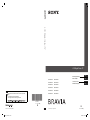 1
1
-
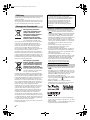 2
2
-
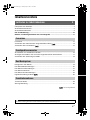 3
3
-
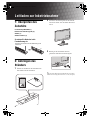 4
4
-
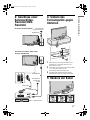 5
5
-
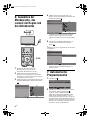 6
6
-
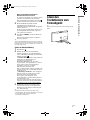 7
7
-
 8
8
-
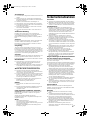 9
9
-
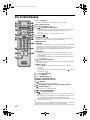 10
10
-
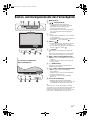 11
11
-
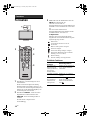 12
12
-
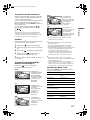 13
13
-
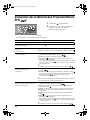 14
14
-
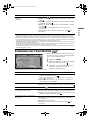 15
15
-
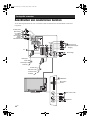 16
16
-
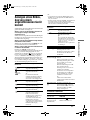 17
17
-
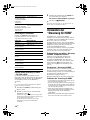 18
18
-
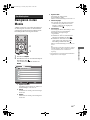 19
19
-
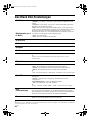 20
20
-
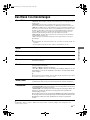 21
21
-
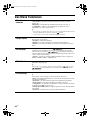 22
22
-
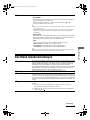 23
23
-
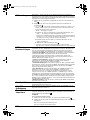 24
24
-
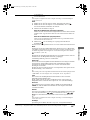 25
25
-
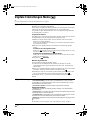 26
26
-
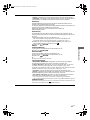 27
27
-
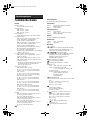 28
28
-
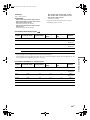 29
29
-
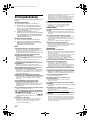 30
30
-
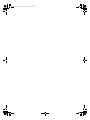 31
31
-
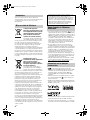 32
32
-
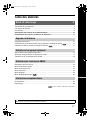 33
33
-
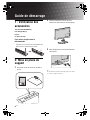 34
34
-
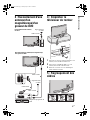 35
35
-
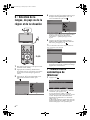 36
36
-
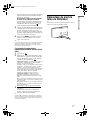 37
37
-
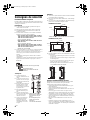 38
38
-
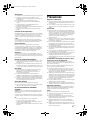 39
39
-
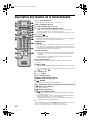 40
40
-
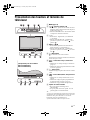 41
41
-
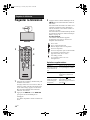 42
42
-
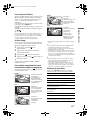 43
43
-
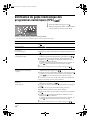 44
44
-
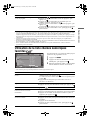 45
45
-
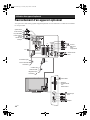 46
46
-
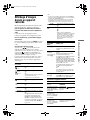 47
47
-
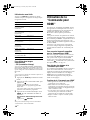 48
48
-
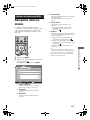 49
49
-
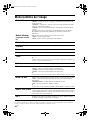 50
50
-
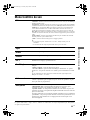 51
51
-
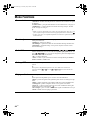 52
52
-
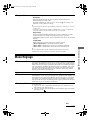 53
53
-
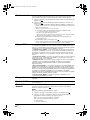 54
54
-
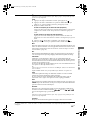 55
55
-
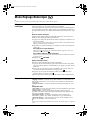 56
56
-
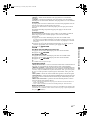 57
57
-
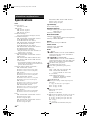 58
58
-
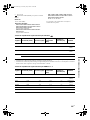 59
59
-
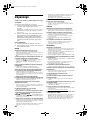 60
60
-
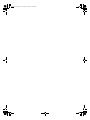 61
61
-
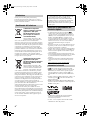 62
62
-
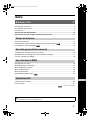 63
63
-
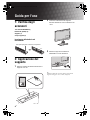 64
64
-
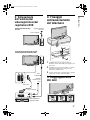 65
65
-
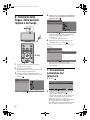 66
66
-
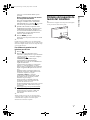 67
67
-
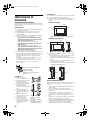 68
68
-
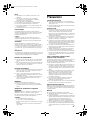 69
69
-
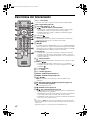 70
70
-
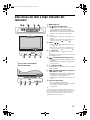 71
71
-
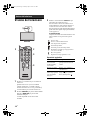 72
72
-
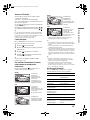 73
73
-
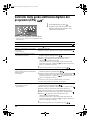 74
74
-
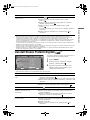 75
75
-
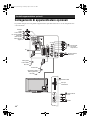 76
76
-
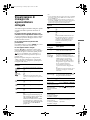 77
77
-
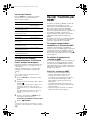 78
78
-
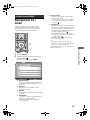 79
79
-
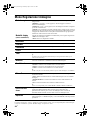 80
80
-
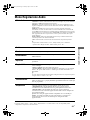 81
81
-
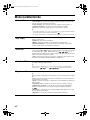 82
82
-
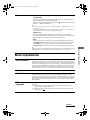 83
83
-
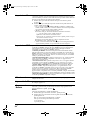 84
84
-
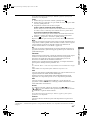 85
85
-
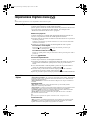 86
86
-
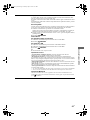 87
87
-
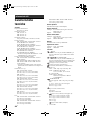 88
88
-
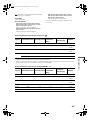 89
89
-
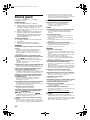 90
90
-
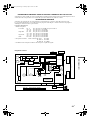 91
91
-
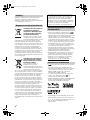 92
92
-
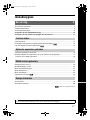 93
93
-
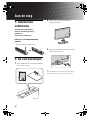 94
94
-
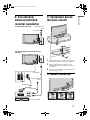 95
95
-
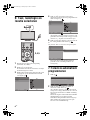 96
96
-
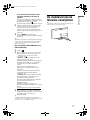 97
97
-
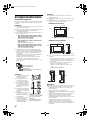 98
98
-
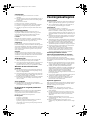 99
99
-
 100
100
-
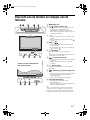 101
101
-
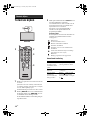 102
102
-
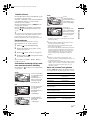 103
103
-
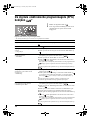 104
104
-
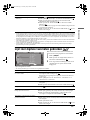 105
105
-
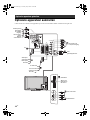 106
106
-
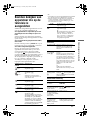 107
107
-
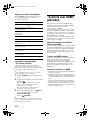 108
108
-
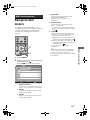 109
109
-
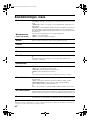 110
110
-
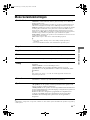 111
111
-
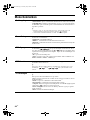 112
112
-
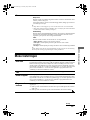 113
113
-
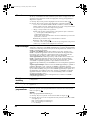 114
114
-
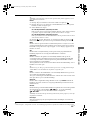 115
115
-
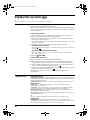 116
116
-
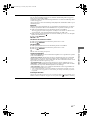 117
117
-
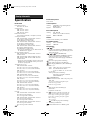 118
118
-
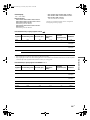 119
119
-
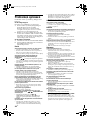 120
120
-
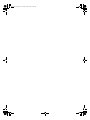 121
121
Sony KDL-32V4000 de handleiding
- Categorie
- Flat panel vloersteunen
- Type
- de handleiding
in andere talen
- italiano: Sony KDL-32V4000 Manuale del proprietario
- français: Sony KDL-32V4000 Le manuel du propriétaire
- Deutsch: Sony KDL-32V4000 Bedienungsanleitung
Gerelateerde papieren
-
Sony bravia kdl-46v3000 de handleiding
-
Sony KDL-40V3000 de handleiding
-
Sony KDL-26T3000 de handleiding
-
Sony Bravia KDL-26T30xx de handleiding
-
Sony kdl 22bx200 de handleiding
-
Sony 40S28XX de handleiding
-
Sony bravia kdl-20s2020 de handleiding
-
Sony KDL-40T28XX de handleiding
-
Sony kdl 52 w 3000 aep de handleiding
-
Sony KDL-32U25XX de handleiding